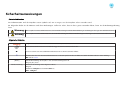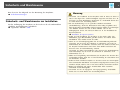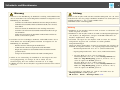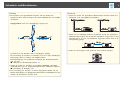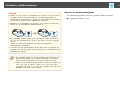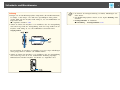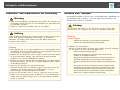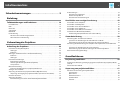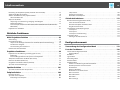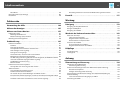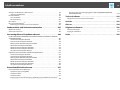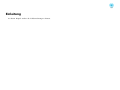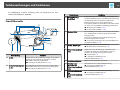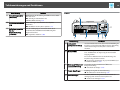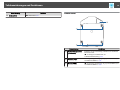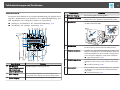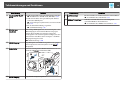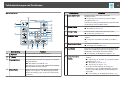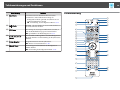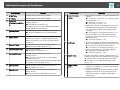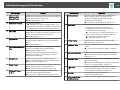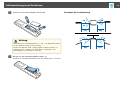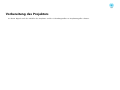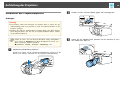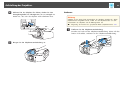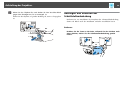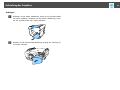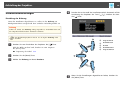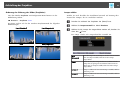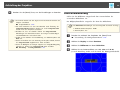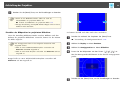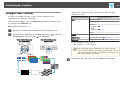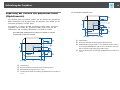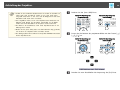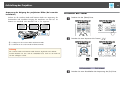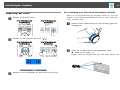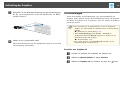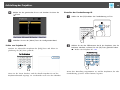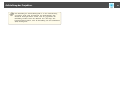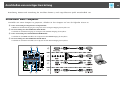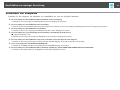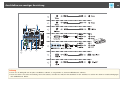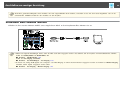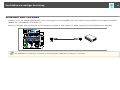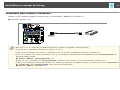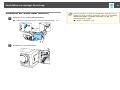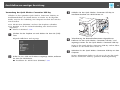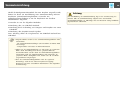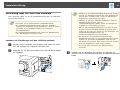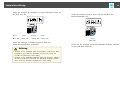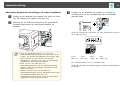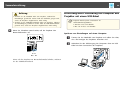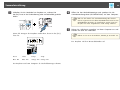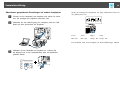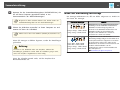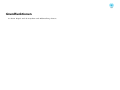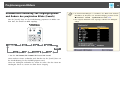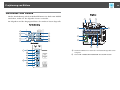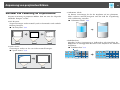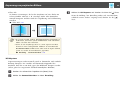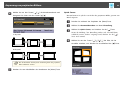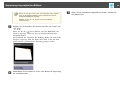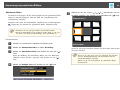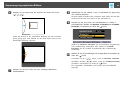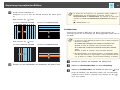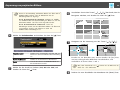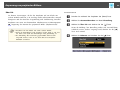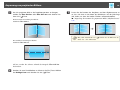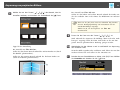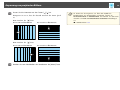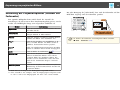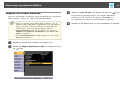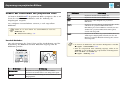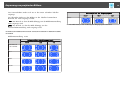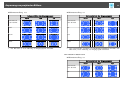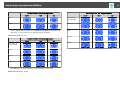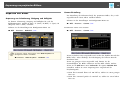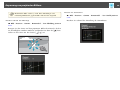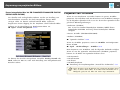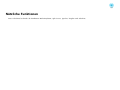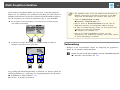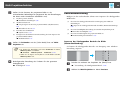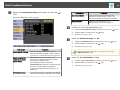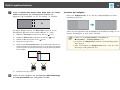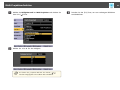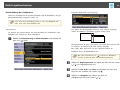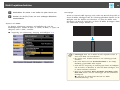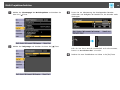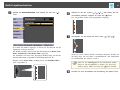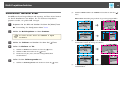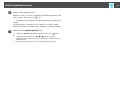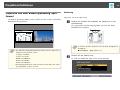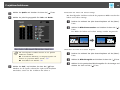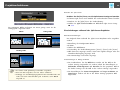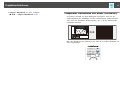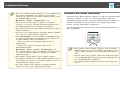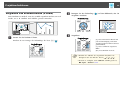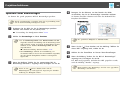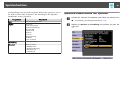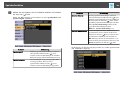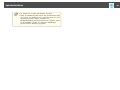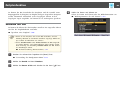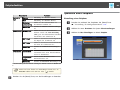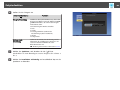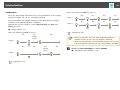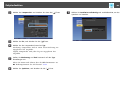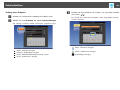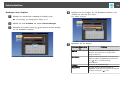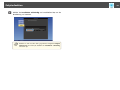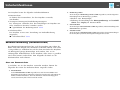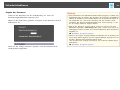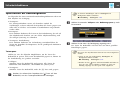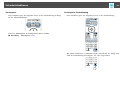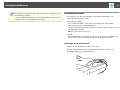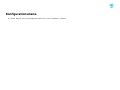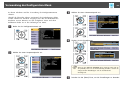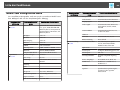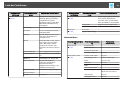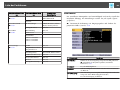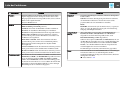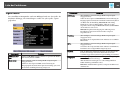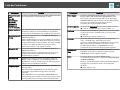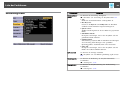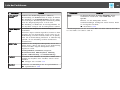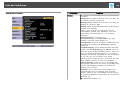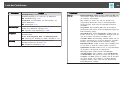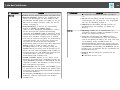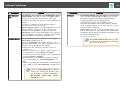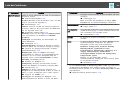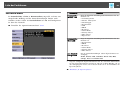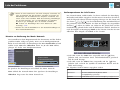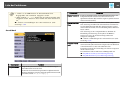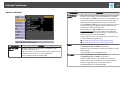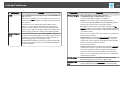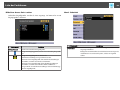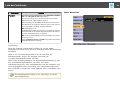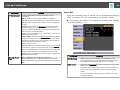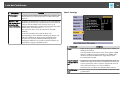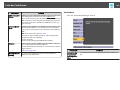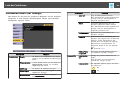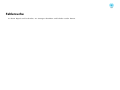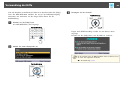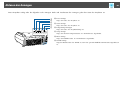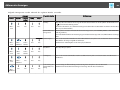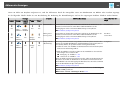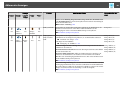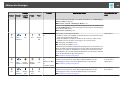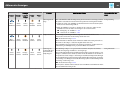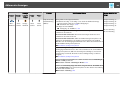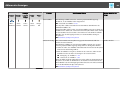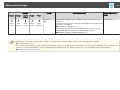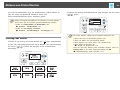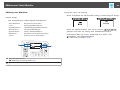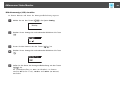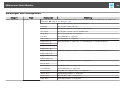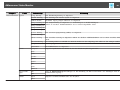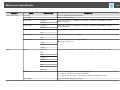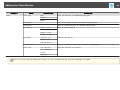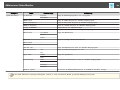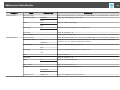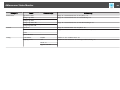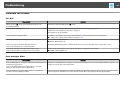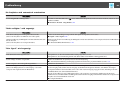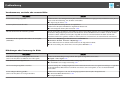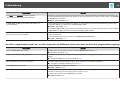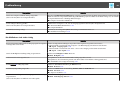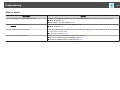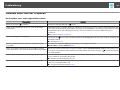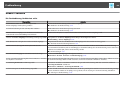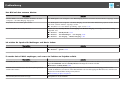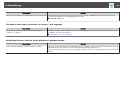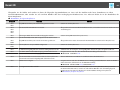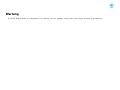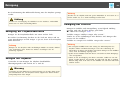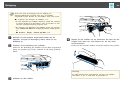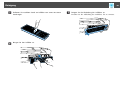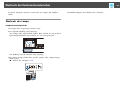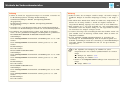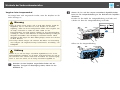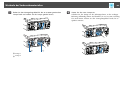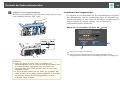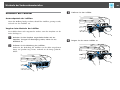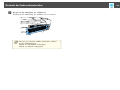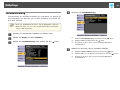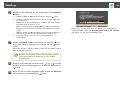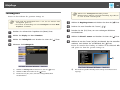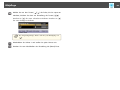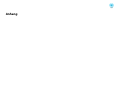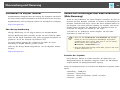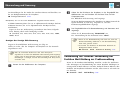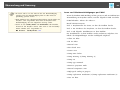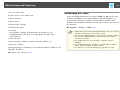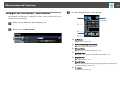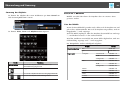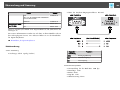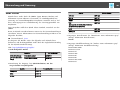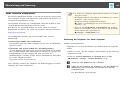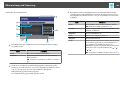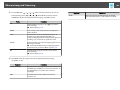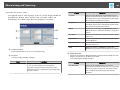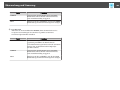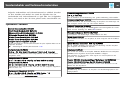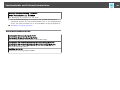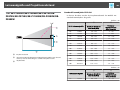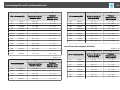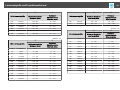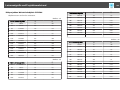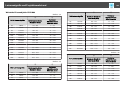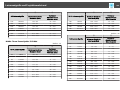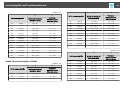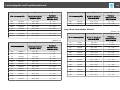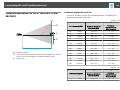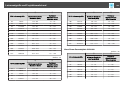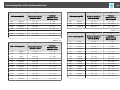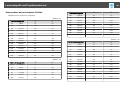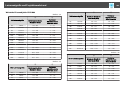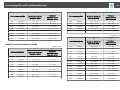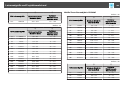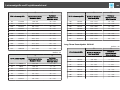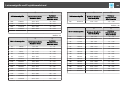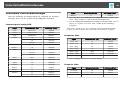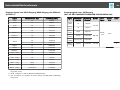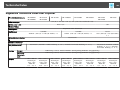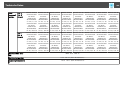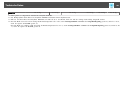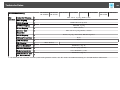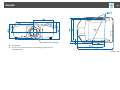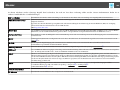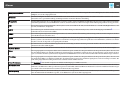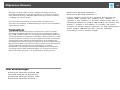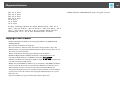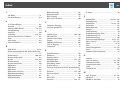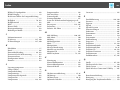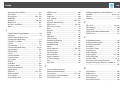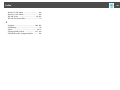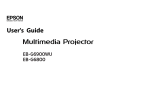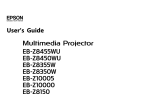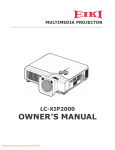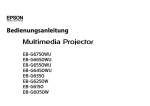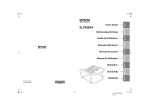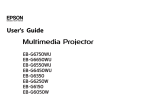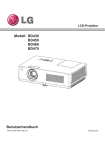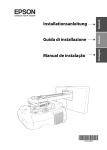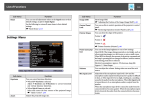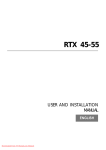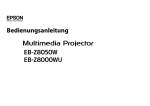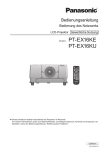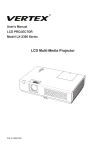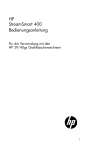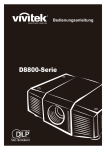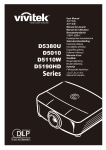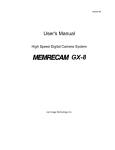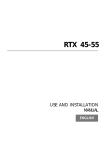Download Bedienungsanleitung
Transcript
Bedienungsanleitung
Sicherheitsanweisungen
Sicherheitshinweise
Die Dokumentation und der Projektor weisen Symbole auf, um zu zeigen, wie der Projektor sicher verwendet wird.
Im Folgenden finden Sie die Hinweise und deren Bedeutungen. Stellen Sie sicher, dass Sie diese genau verstanden haben, bevor Sie die Bedienungsanleitung
lesen.
Warnung
Dieses Symbol verweist auf Informationen, die bei Nichtbeachtung durch falsche Handhabung zu Verletzungen oder sogar zum Tod führen können.
Achtung
Dieses Symbol verweist auf Informationen, die bei Nichtbeachtung durch falsche Handhabung zu Verletzungen oder zu Sachschäden führen können.
Allgemeine Hinweise
Achtung
Zeigt Inhalte an, die Schäden oder Fehlfunktionen des Projektors verursachen können.
a
Weist auf Zusatzinformationen und nützliche Tipps zu einem bestimmten Thema hin.
s
Verweist auf eine Seite mit ausführlichen Informationen zu einem bestimmten Thema.
g
Bedeutet, dass das oder die unterstrichenen Wörter vor diesem Symbol im Glossar erklärt sind. Siehe Abschnitt "Glossar" unter "Anhang".
s "Glossar" S.234
[Name]
Menübezeichnung
Gibt die Bezeichnung der Projektor- oder der Fernbedienungstasten an.
Beispiel: [Esc]-Taste
Bezeichnet die Einträge im Konfiguration-Menü.
Beispiel:
Wählen Sie Helligkeit aus dem Menü Bild aus.
Bild – Helligkeit
Sicherheits- und Warnhinweise
Bitte lesen Sie das Folgende vor der Benutzung des Projektors.
s Sicherheitsanweisungen
Sicherheits- und Warnhinweise zur Installation
Für die Aufhängung des Projektors an der Decke ist die als Sonderzubehör
erhältliche Deckenhalterung erforderlich.
s "Optionales Zubehör" S.207
3
Warnung
• Verwenden oder installieren Sie den Projektor nicht an Orten, an denen er
Wasser oder Regen bzw. starker Feuchtigkeit ausgesetzt sein kann, wie z. B.
im Freien, in einem Badezimmer, Duschraum etc. Anderenfalls könnte dies
zu einem Brand oder Stromschlag führen.
• Für die Deckenmontage ist ein spezielles Verfahren erforderlich
(Deckenhalterung). Wenn die Einbauarbeit nicht richtig ausgeführt wird,
kann der Projektor herunterfallen. Dabei besteht die Gefahr von Verletzungen
oder Unfällen. Wenden Sie sich an Ihren Händler oder an den
nächstgelegenen Service. Die Adressen finden Sie in der Kontaktliste für
Epson-Projektoren.
s Kontaktliste für Epson-Projektoren
• Stellen Sie beim Installieren des Projektors an der Decke sicher, dass
Maßnahmen gegen Herunterfallen getroffen werden, wie Sichern durch
Durchführen eines Drahtes durch die Griffe.
• Wenn Sie an den Befestigungspunkte für die Deckenhalterung Klebstoff
verwenden, um ein Lösen der Schrauben zu verhindern, oder wenn Sie
Schmiermittel, Öl oder ähnliches verwenden, kann das Gehäuse brechen und
der Projektor herunterstürzen. Dies kann einen Unfall verursachen und
Personen unter der Deckenhalterung verletzen.
Verwenden Sie daher beim Installieren oder Anpassen der Deckenhalterung
weder Klebemittel, um das Lösen der Schrauben zu verhindern, noch
Schmiermittel, Öl o. Ä.
• Halten Sie Ansaugöffnung und Luftaustritt des Projektors frei. Werden diese
versehentlich verdeckt, kann dies zu einer Überhitzung im Gerät führen und
ein Brandrisiko darstellen.
• Stellen Sie keine brennbaren Objekte vor die Linse. Wenn Sie einen Zeitplan
zum automatischen Einschalten des Projektors festgelegt haben, könnte jedes
brennbare Objekt, welches sich vor der Linse befindet, einen Brand auslösen.
• Binden Sie Netzkabel und andere Anschlusskabel nicht zusammen.
Andernfalls besteht Brandgefahr.
• Verwenden Sie nur die angegebene Versorgungsspannung. Anderenfalls
könnte dies zu einem Brand oder Stromschlag führen.
Sicherheits- und Warnhinweise
4
Warnung
Achtung
• Seien Sie bei der Handhabung des Netzkabels vorsichtig. Anderenfalls könnte
dies zu einem Brand oder Stromschlag führen. Beachten Sie Folgendes bei der
Handhabung des Netzkabels.
- Verbinden Sie nicht mehrere Netzkabel mit einer einzigen Steckdose.
- Schließen Sie das Netzkabel nicht an, falls Fremdstoffe, wie z. B. Staub,
daran haften.
- Achten Sie darauf, das Netzkabel bis zum Anschlag einzustecken.
- Verbinden oder trennen Sie das Netzkabel nicht mit feuchten oder gar
nassen Händen.
- Ziehen Sie beim Trennen des Netzkabels nicht am Kabel. Achten Sie
darauf, es am Stecker zu greifen.
Stellen Sie den Projektor nicht auf einen instabilen Untergrund, wie z. B. einen
instabilen Tisch oder eine geneigte Oberfläche. Installieren Sie den Projektor bei
vertikaler Projektion so, dass er nicht umfallen kann.
Andernfalls besteht Verletzungsgefahr.
• Verwenden Sie kein beschädigtes Netzkabel. Anderenfalls könnte dies zu
einem Brand oder Stromschlag führen. Beachten Sie Folgendes bei der
Handhabung des Netzkabels.
- Nehmen Sie keine Änderungen am Netzkabel vor.
- Stellen Sie keine schweren Gegenstände auf das Netzkabel.
- Biegen und verdrehen Sie das Netzkabel nicht und ziehen Sie nicht
gewaltsam daran.
• Verwenden oder lagern Sie den Projektor nicht an Orten, die extremen
Temperaturen ausgesetzt sind. Vermeiden Sie zudem plötzliche
Temperaturänderungen.
Achten Sie darauf, den Projektor an Orten zu verwenden oder zu lagern, die
innerhalb der folgenden Betriebs- oder Lagerungstemperaturbereiche liegen.
- Betriebstemperaturbereich: 0 bis 50 ˚C* (nicht kondensierend)
Achtung
• Installieren Sie den Projektor nicht an Orten, an denen er Vibrationen oder
Stößen ausgesetzt sein kann.
• Installieren Sie den Projektor nicht in der Nähe von Hochspannungsleitungen
oder Objekten, die Magnetismus erzeugen. Andernfalls funktioniert der
Projektor möglicherweise nicht richtig.
- Lagerungstemperaturbereich: -10 bis +60˚C (nicht kondensierend)
- Verlegen Sie das Netzkabel nicht in der Nähe von Heizgeräten.
*
• Achten Sie bei Verwendung des Netzkabels in einer Region mit einer
Versorgungsspannung von weniger als 120 V darauf, dass die
Stromversorgung über eine Steckdose mit mehr als 15 A erfolgt.
• Schließen Sie an der für den Projektor vorgesehenen Steckdose keine weiteren
Geräte an.
Bei einer Höhe von 0 bis 1.499 m beträgt die
Betriebstemperatur 0 bis +50 ˚C, wenn Leistungsaufnahme
ECO oder Temp/Hell-Regelung gesetzt ist, und 0 bis +45
wenn die Option auf Normal gesetzt ist.
Bei einer Höhe von 0 bis 1.500 m beträgt die
Betriebstemperatur 0 bis +45 ˚C, wenn Leistungsaufnahme
ECO oder Temp/Hell-Regelung gesetzt ist, und 0 bis +40
wenn die Option auf Normal gesetzt ist.
auf
˚C,
auf
˚C,
• Zur Verwendung in einer Höhe von 1.500 m oder höher muss der
Höhenlagen-Modus auf Ein gestellt sein.
s Erweitert - Betrieb - Höhenlagen-Modus S.128
Sicherheits- und Warnhinweise
5
Achtung
Achtung
• Bei Projektion mit angewinkeltem Projektor darf der Winkel den
angegebenen Wert nicht übersteigen. Dies kann Fehlfunktionen oder Unfälle
verursachen.
• Achten Sie darauf, den abgebildeten Mindestabstand zwischen Wand und
Luftaustritt sowie Ansaugöffnung einzuhalten.
Belüftungsauslass
Ansaugöffnung
Neigungswinkel (wenn eine Standardlampe eingesetzt ist)
• Achten Sie bei Aufstellung mehrerer Projektoren darauf, den abgebildeten
Mindestabstand zwischen den Projektoren einzuhalten. Vergewissern Sie sich
außerdem davon, dass die vom Luftaustritt abgegebene Wärme nicht in die
Ansaugöffnung gelangt.
• Stellen Sie den Projektor nicht direkt auf einen anderen Projektor.
Verwenden Sie den Projektor nicht in umgekippter Stellung.
Bei Verwendung des Projektors in Winkeln, wie in den obigen Abbildungsn
nicht gezeigt, kann zu Schäden oder Unfällen führen.
Betriebsbedingungen bei installiertem Lampenteil (für Hochformateinsatz)
sind wie folgt.
s "Hinweise zur Hochformatprojektion" S.6
• Achten Sie darauf, bei Abschluss der Installation Richtung einzustellen.
Andernfalls kann sich die Lampenbetriebslebensdauer dramatisch verkürzen.
s "Einstellung der Richtung" S.30
• Die Verwendung des Projektors in einem ungeeigneten Winkel oder bei
falschen Einstellungen des Konfiguration-Menü führt zu Fehlfunktionen und
verkürzt die Lebensdauer optischer Teile.
Sicherheits- und Warnhinweise
Achtung
• Sichern Sie den Projektor bei Installation des Projektors auf einer anderen
Oberfläche als dem Boden mit Hilfe der vier Befestigungspunkte zur
Deckenmontage. Demontieren Sie niemals die Griffe. Falls Sie den Projektor
ohne Griffe verwenden, können Fehlfunktionen auftreten.
• Entfernen Sie bei Installation des Projektors an der Decke die Füße und
bringen Sie die mitgelieferten Fußabdeckungen an.
• Die Gerätefüße können befestigt und abgenommen werden. Beachten Sie,
dass sich die Gerätefüße lösen, wenn sie um mehr als 10 mm verlängert
werden.
Achten Sie darauf, nach Entfernen der Füße die mitgelieferten
Fußabdeckungen anzubringen.
• Verwenden Sie die Schraubenlöcher für die Füße nicht zur Sicherung des
Projektors oder zur Anbringung anderer Schrauben etc. Andernfalls können
Fehlfunktionen auftreten.
a
• Wir empfehlen, Fokus, Zoom und Objektivversatz mindestens 20
Minuten nach Beginn der Projektion einzustellen, da die Bilder
direkt nach dem Einschalten des Projektors nicht stabil sind.
• Stellen Sie den vertikalen Objektivversatz ein, indem Sie das Bild von
unten nach oben verschieben. Wenn sie von oben nach unten
eingestellt wird, kann es sein, dass sich die Bildposition nach dem
Einstellen leicht nach unten verschiebt.
6
Hinweise zur Hochformatprojektion
Zur Hochformatprojektion wird ein optionaler Rahmen benötigt.
s "Optionales Zubehör" S.207
Sicherheits- und Warnhinweise
Achtung
• Bringen Sie zur Hochformatprojektion Lampenteile (für Hochformateinsatz)
bei Lampe 1 und Lampe 2 an. Falls diese Speziallampen nicht genutzt
werden, kühlt sich der Projektor nicht richtig ab, was eine Fehlfunktion zur
Folge haben kann.
s "Optionales Zubehör" S.207
• Achten Sie darauf, den Projektor so zu installieren, dass die Ansaugöffnung
nach unten zeigt. Falls die Ansaugöffnung nach oben zeigt, kühlt sich der
Projektor nicht richtig ab, was eine Fehlfunktion verursachen kann.
Neigungswinkel
Bei Verwendung des Projektors in Winkeln, wie in den obigen Abbildungsn
nicht gezeigt, kann zu Schäden oder Unfällen führen.
• Achten Sie darauf, den Projektor so zu installieren, dass die Ansaugöffnung
nach unten zeigt und der in der nachstehenden Abbildung angezeigte
Mindestabstand zwischen Projektor und Boden etc. eingehalten wird.
7
a
• Sie können die Anzeigeausrichtung von Menü, Mitteilungen usw.
nicht ändern.
• Zur Hochformatprojektion müssen Sie die Option Richtung nicht
einstellen.
• Leistungsaufnahme ist deaktiviert.
s Einstellung – Leistungsaufnahme S.126
Sicherheits- und Warnhinweise
Sicherheits- und Warnhinweise zur Benutzung
Warnung
• Halten Sie Ansaugöffnung und Luftaustritt des Projektors frei. Werden diese
versehentlich verdeckt, kann dies zu einer Überhitzung im Gerät führen und
ein Brandrisiko darstellen.
• Schauen Sie während der Projektion nicht in das Objektiv.
8
Hinweise zum Transport
Im Projektor befinden sich viele Glas- und Präzisionsteile. Handhaben Sie
den Projektor beim Transport so wie im Folgenden beschrieben, um
Schäden durch Stöße zu vermeiden.
Achtung
Der Projektor sollte nicht von nur einer Person getragen werden. Zwei
Personen sind zum Auspacken oder Tragen des Projektors erforderlich.
Achtung
Stellen Sie keine Gegenstände, die sich durch Wärme verziehen oder in anderer
Weise durch Wärme beeinträchtigt werden können, in die Nähe des
Luftaustritt, und halten Sie Ihr Gesicht sowie Ihre Hände während der
Projektion davon entfernt.
Achtung
• Bitte vermeiden Sie es, das Gerät wiederholt aus- und unverzüglich wieder
einzuschalten. Wenn der Projektor häufig ein- und ausgeschaltet wird, kann
die Lebensdauer der Lampen verringert werden.
• Entfernen Sie das Objektiv nur, wenn es nötig ist. Wenn Staub und Schmutz
in das Projektorinnere gelangen, wird dadurch die Projektionsqualität
gemindert, und es können Fehlfunktionen auftreten.
• Berühren Sie nicht die Objektivsektion mit Ihrer Hand oder Ihren Fingern.
Wenn Fingerabdrücke oder Öle auf der Objektivoberfläche bleiben, nimmt
die Projektionsqualität ab.
• Lagern Sie den Projektor mit eingesetztem Objektiv.
Wenn der Projektor ohne das Objektiv gelagert wird, könnten Staub und
Schmutz in den Projektor gelangen und Fehlfunktionen oder eine
Beeinträchtigung der Projektionsqualität verursachen.
• Lagern Sie den Projektor nicht so, dass die Vorderseite nach oben zeigt.
• Denken Sie bei der Lagerung daran, die Batterien aus der Fernbedienung zu
nehmen. Falls die Batterien längere Zeit in der Fernbedienung verbleiben,
können sie auslaufen.
Achtung
• Kurzer Transport
- Schalten Sie den Projektor aus, und ziehen Sie alle Kabel ab.
- Setzen Sie die Objektivabdeckung auf das Objektiv.
• Während des Transportierens
Bereiten Sie nach Beachten der Punkte unter „Kurzer Transport“ Folgendes
vor und packen Sie den Projektor anschließend ein.
- Ziehen Sie die Füße zur Lagerung ein.
- Nehmen Sie das Objektiv ab, wenn ein anderes Objektiv als das
Standard-Zoomobjektiv installiert ist.
Bringen Sie das Standard-Zoomobjektiv an, wenn der Projektor ein
eingebautes Objektiv hat. Wenn der Projektor kein Objektiv hat,
bringen Sie den beim Kauf vorhanden Deckel an der Objektivfassung
an.
- Der vertikale und horizontale Objektivversatz ist auf Mitte gestellt.
- Umhüllen Sie den Projektor zum Schutz vor Erschütterungen sicher
mit Verpackungsmaterial und legen Sie ihn dann in einen stabilen
Karton. Informieren Sie auf jeden Fall das Speditionsunternehmen
darüber, dass es sich um ein Präzisionsgerät handelt.
Inhaltsverzeichnis
9
Sicherheitsanweisungen . . . . . . . . . . . . . . . . . . . . . . . . . . . . . . . 2
Einleitung
ID-Einstellungen . . . . . . . . . . . . . . . . . . . . . . . . . . . . . . . . . .
Einstellen von Projektor ID . . . . . . . . . . . . . . . . . . . . . . . . .
Prüfen von Projektor ID . . . . . . . . . . . . . . . . . . . . . . . . . . .
Einstellen der Fernbedienungs-ID . . . . . . . . . . . . . . . . . . . .
.
.
.
.
.
.
.
.
.
.
.
.
.
.
.
.
.
.
.
.
.
.
.
.
.
.
.
.
.
.
.
.
.
.
.
.
.
.
.
.
.
.
.
.
.
.
.
.
39
39
40
40
Anschließen von sonstiger Ausrüstung . . . . . . . . . . . . . . . . . . . . . . 42
Teilebezeichnungen und Funktionen . . . . . . . . . . . . . . . . . . . . . . . . 14
Front/Oberseite . . . . . . . . . . . . . . . . . . . . . . . . . . . . . . . . . . . . .
Rück . . . . . . . . . . . . . . . . . . . . . . . . . . . . . . . . . . . . . . . . . . . .
Unterseite . . . . . . . . . . . . . . . . . . . . . . . . . . . . . . . . . . . . . . . .
Schnittstelle . . . . . . . . . . . . . . . . . . . . . . . . . . . . . . . . . . . . . . .
Bedienfeld . . . . . . . . . . . . . . . . . . . . . . . . . . . . . . . . . . . . . . . .
Fernbedienung . . . . . . . . . . . . . . . . . . . . . . . . . . . . . . . . . . . . .
Wechseln der Fernbedienungsbatterien . . . . . . . . . . . . . . . . . .
Reichweite der Fernbedienung . . . . . . . . . . . . . . . . . . . . . . . .
.
.
.
.
.
.
.
.
.
.
.
.
.
.
.
.
.
.
.
.
.
.
.
.
.
.
.
.
.
.
.
.
.
.
.
.
.
.
.
.
.
.
.
.
.
.
.
.
.
.
.
.
.
.
.
.
.
.
.
.
.
.
.
.
.
.
.
.
.
.
.
.
.
.
.
.
.
.
.
.
14
15
16
17
19
20
23
24
Vorbereitung des Projektors
Aufstellung des Projektors . . . . . . . . . . . . . . . . . . . . . . . . . . . . . . . . . 26
Installation des Projektorobjektivs . . . . . . . . . . . . . . . . . . . . . . . . . . . . . . . .
Anbringen . . . . . . . . . . . . . . . . . . . . . . . . . . . . . . . . . . . . . . . . . . . . . .
Entfernen . . . . . . . . . . . . . . . . . . . . . . . . . . . . . . . . . . . . . . . . . . . . . . .
Anbringen und Entfernen der Schnittstellenabdeckung . . . . . . . . . . . . . . . . .
Entfernen . . . . . . . . . . . . . . . . . . . . . . . . . . . . . . . . . . . . . . . . . . . . . . .
Anbringen . . . . . . . . . . . . . . . . . . . . . . . . . . . . . . . . . . . . . . . . . . . . . .
Installationseinstellungen . . . . . . . . . . . . . . . . . . . . . . . . . . . . . . . . . . . . . .
Einstellung der Richtung . . . . . . . . . . . . . . . . . . . . . . . . . . . . . . . . . . . .
Änderung der Richtung des Bildes (Projektion) . . . . . . . . . . . . . . . . . . . . .
Lampe wählen . . . . . . . . . . . . . . . . . . . . . . . . . . . . . . . . . . . . . . . . . . .
Bildschirmeinstellung . . . . . . . . . . . . . . . . . . . . . . . . . . . . . . . . . . . . . . . . .
Einstellen der Bildposition im projizierten Bildschirm . . . . . . . . . . . . . . . . .
Anzeigen eines Testbilds . . . . . . . . . . . . . . . . . . . . . . . . . . . . . . . . . . . . . .
Anpassung der Position des projizierten Bildes (Objektivversatz) . . . . . . . . . . .
Anpassung der Neigung des projizierten Bildes (bei normaler Installation) . . .
Einstellen des Zoom . . . . . . . . . . . . . . . . . . . . . . . . . . . . . . . . . . . . . . . . . .
Anpassung des Fokus . . . . . . . . . . . . . . . . . . . . . . . . . . . . . . . . . . . . . . . . .
Bei Verwendung eines Short-Throw-Zoomobjektivs ELPLU02 . . . . . . . . . . .
.
.
.
.
.
.
.
.
.
.
.
.
.
.
.
.
.
.
.
.
.
.
.
.
.
.
.
.
.
.
.
.
.
.
.
.
26
26
27
28
28
29
30
30
31
31
32
33
34
35
37
37
38
38
Anschließen eines Computers . . . . . . . . . . . . . . . . . . . . . . . . . . . .
Anschließen von Bildquellen . . . . . . . . . . . . . . . . . . . . . . . . . . . . .
Anschließen eines externen Monitors . . . . . . . . . . . . . . . . . . . . . . .
Anschließen eines LAN-Kabels . . . . . . . . . . . . . . . . . . . . . . . . . . . .
Anschließen eines HDBaseT-Transmitters . . . . . . . . . . . . . . . . . . . .
Installation des WLAN-Gerät (ELPAP07) . . . . . . . . . . . . . . . . . . . . . .
Verwendung des Quick Wireless Connection USB Key . . . . . . . . . .
.
.
.
.
.
.
.
.
.
.
.
.
.
.
.
.
.
.
.
.
.
.
.
.
.
.
.
.
.
.
.
.
.
.
.
.
.
.
.
.
.
.
.
.
.
.
.
.
.
.
.
.
.
.
.
.
.
.
.
.
.
.
.
42
43
45
46
47
48
49
Sammeleinrichtung . . . . . . . . . . . . . . . . . . . . . . . . . . . . . . . . . . . . . . . . 50
Einrichtung über ein USB-Flash-Laufwerk . . . . . . . . . . . . . . . . . . . . . . . . . . . .
Speichern von Einstellungen auf dem USB-Flash-Laufwerk . . . . . . . . . . . . . .
Übernehmen gespeicherter Einstellungen auf anderen Projektoren . . . . . . . .
Einrichtung durch Verbindung von Computer und Projektor mit einem USB-Kabel
... ....... ......... ... ....... ......... ... ....... .........
Speichern von Einstellungen auf einem Computer . . . . . . . . . . . . . . . . . . . .
Übernehmen gespeicherter Einstellungen auf anderen Projektoren . . . . . . . .
Wenn die Einrichtung fehlschlägt . . . . . . . . . . . . . . . . . . . . . . . . . . . . . . . . .
. 51
. 51
. 53
.
.
.
.
54
54
56
57
Grundfunktionen
Projizierung von Bildern . . . . . . . . . . . . . . . . . . . . . . . . . . . . . . . . . . . 59
Automatische Erkennung von Eingangssignalen und Ändern des projizierten Bildes
(Search) . . . . . . . . . . . . . . . . . . . . . . . . . . . . . . . . . . . . . . . . . . . . . . . . . . . . 59
Umschalten zum Zielbild . . . . . . . . . . . . . . . . . . . . . . . . . . . . . . . . . . . . . . . . 60
Anpassung von projizierten Bildern . . . . . . . . . . . . . . . . . . . . . . . . . 61
Korrektur von Verzerrung im Projektionsbild . . . . . . . . . .
H/V-Keystone . . . . . . . . . . . . . . . . . . . . . . . . . . . . .
Quick Corner: . . . . . . . . . . . . . . . . . . . . . . . . . . . . .
Gekrümmte Fläche . . . . . . . . . . . . . . . . . . . . . . . . .
Punktkorrektur . . . . . . . . . . . . . . . . . . . . . . . . . . . .
Über Eck . . . . . . . . . . . . . . . . . . . . . . . . . . . . . . . .
.
.
.
.
.
.
.
.
.
.
.
.
.
.
.
.
.
.
.
.
.
.
.
.
.
.
.
.
.
.
.
.
.
.
.
.
.
.
.
.
.
.
.
.
.
.
.
.
.
.
.
.
.
.
.
.
.
.
.
.
.
.
.
.
.
.
.
.
.
.
.
.
.
.
.
.
.
.
.
.
.
.
.
.
.
.
.
.
.
.
.
.
.
.
.
.
.
.
.
.
.
.
61
62
63
65
67
69
Inhaltsverzeichnis
Einstellung der Projektionsqualität (Auswahl des Farbmodus) . . . . . . . . . . . . . .
Adaptive IRIS-Blende einstellen . . . . . . . . . . . . . . . . . . . . . . . . . . . . . . . . . . .
Ändern des Bildformats des projizierten Bilds . . . . . . . . . . . . . . . . . . . . . . . . .
Umschalt-Methoden . . . . . . . . . . . . . . . . . . . . . . . . . . . . . . . . . . . . . . . .
Anpassen des Bildes . . . . . . . . . . . . . . . . . . . . . . . . . . . . . . . . . . . . . . . . . . .
Anpassung von Schattierung, Sättigung und Helligkeit . . . . . . . . . . . . . . . . .
Gamma-Einstellung . . . . . . . . . . . . . . . . . . . . . . . . . . . . . . . . . . . . . . . . .
Frame Interpolation(Nur bei EB-Z10005U/EB-Z10000U/EB-Z9875U/EB-Z9870U/
EB-Z9750U) . . . . . . . . . . . . . . . . . . . . . . . . . . . . . . . . . . . . . . . . . . . . . .
Projektion von 3D-Bildern . . . . . . . . . . . . . . . . . . . . . . . . . . . . . . . . . . . . . . .
10
.
.
.
.
.
.
.
73
74
75
75
79
79
79
. 81
. 81
Nützliche Funktionen
Multi-Projektionsfunktion . . . . . . . . . . . . . . . . . . . . . . . . . . . . . . . . . . 83
Vorbereitung . . . . . . . . . . . . . . . . . . . . . . . . . . . . . . . . . . . . . . . . . . . . . . .
Kantenüberblendung . . . . . . . . . . . . . . . . . . . . . . . . . . . . . . . . . . . . . . . . . .
Anpassen des überlappenden Bereichs der Bilder (Kantenüberblendung) . . . .
Korrektur der Helligkeit . . . . . . . . . . . . . . . . . . . . . . . . . . . . . . . . . . . . . .
Feineinstellung der Farbbalance . . . . . . . . . . . . . . . . . . . . . . . . . . . . . . . .
Kombination skalierter Bilder . . . . . . . . . . . . . . . . . . . . . . . . . . . . . . . . . . . .
.
.
.
.
.
.
83
84
84
86
88
92
Projektionsfunktionen . . . . . . . . . . . . . . . . . . . . . . . . . . . . . . . . . . . . . 94
Projektion von zwei Bildern gleichzeitig (Split Screen) . . . . . . . . . . . . . . . . . . . .
Bedienung . . . . . . . . . . . . . . . . . . . . . . . . . . . . . . . . . . . . . . . . . . . . . . .
Einschränkungen während der Split-Screen-Projektion . . . . . . . . . . . . . . . . .
Temporäres Ausblenden des Bildes (Verschluss) . . . . . . . . . . . . . . . . . . . . . . . .
Einfrieren des Bildes (Einfrieren) . . . . . . . . . . . . . . . . . . . . . . . . . . . . . . . . . . .
Vergrößern von Bildausschnitten (E-Zoom) . . . . . . . . . . . . . . . . . . . . . . . . . . .
Speichern eines Benutzerlogos . . . . . . . . . . . . . . . . . . . . . . . . . . . . . . . . . . .
. 94
. 94
. 96
. 97
. 98
. 99
100
Speicherfunktion . . . . . . . . . . . . . . . . . . . . . . . . . . . . . . . . . . . . . . . . . 101
Speichern/Laden/Löschen des Speichers . . . . . . . . . . . . . . . . . . . . . . . . . . . . . 101
Zeitplanfunktion . . . . . . . . . . . . . . . . . . . . . . . . . . . . . . . . . . . . . . . . . 104
Einstellen der Zeit . . . . . . . . . . . . . . . . . . . . . . . . . . . . . . . . . . . . . . . . . . . . 104
Speichern eines Zeitplans . . . . . . . . . . . . . . . . . . . . . . . . . . . . . . . . . . . . . . . 105
Einstellung eines Zeitplans . . . . . . . . . . . . . . . . . . . . . . . . . . . . . . . . . . . . 105
Lampenrelais . . . . . . . . . . . . . . . . . . . . . . . . . . . . . . . . . . . . . . . . . . . . . 107
Prüfung eines Zeitplans . . . . . . . . . . . . . . . . . . . . . . . . . . . . . . . . . . . . . . 109
Bearbeiten eines Zeitplans . . . . . . . . . . . . . . . . . . . . . . . . . . . . . . . . . . . . 110
Sicherheitsfunktionen . . . . . . . . . . . . . . . . . . . . . . . . . . . . . . . . . . . . 112
Benutzerverwaltung (Kennwortschutz) . . . . . . . . . . . . . . . . . . . . . . . . . . . . . .
Arten von Kennwortschutz . . . . . . . . . . . . . . . . . . . . . . . . . . . . . . . . . . . .
Einstellen der Option Kennwortschutz . . . . . . . . . . . . . . . . . . . . . . . . . . . .
Eingabe des Kennworts . . . . . . . . . . . . . . . . . . . . . . . . . . . . . . . . . . . . . .
Sperrfunktion der Bedienungstasten . . . . . . . . . . . . . . . . . . . . . . . . . . . . . . .
Tastensperre . . . . . . . . . . . . . . . . . . . . . . . . . . . . . . . . . . . . . . . . . . . . . .
Linsensperre . . . . . . . . . . . . . . . . . . . . . . . . . . . . . . . . . . . . . . . . . . . . . .
Tastensperre Fernbedienung . . . . . . . . . . . . . . . . . . . . . . . . . . . . . . . . . . .
Sicherheitsschloss . . . . . . . . . . . . . . . . . . . . . . . . . . . . . . . . . . . . . . . . . . . .
Anbringen des Kabelschlosses . . . . . . . . . . . . . . . . . . . . . . . . . . . . . . . . . .
112
112
113
114
115
115
116
116
117
117
Konfigurationsmenü
Verwendung des Konfiguration-Menü . . . . . . . . . . . . . . . . . . . . . 119
Liste der Funktionen . . . . . . . . . . . . . . . . . . . . . . . . . . . . . . . . . . . . . . 120
Tabelle zum Konfiguration-Menü . . . . . . . . . . . . . . . . . . . . . . . . . . . . . . . . . .
Netzwerk-Menü . . . . . . . . . . . . . . . . . . . . . . . . . . . . . . . . . . . . . . . . . . . .
Bild-Menü . . . . . . . . . . . . . . . . . . . . . . . . . . . . . . . . . . . . . . . . . . . . . . . . . .
Signal-Menü . . . . . . . . . . . . . . . . . . . . . . . . . . . . . . . . . . . . . . . . . . . . . . . .
Einstellung-Menü . . . . . . . . . . . . . . . . . . . . . . . . . . . . . . . . . . . . . . . . . . . .
Erweitert-Menü . . . . . . . . . . . . . . . . . . . . . . . . . . . . . . . . . . . . . . . . . . . . . .
Netzwerk-Menü . . . . . . . . . . . . . . . . . . . . . . . . . . . . . . . . . . . . . . . . . . . . . .
Hinweise zur Bedienung des Menüs Netzwerk . . . . . . . . . . . . . . . . . . . . . . .
Bedienoperationen der Soft-Tastatur . . . . . . . . . . . . . . . . . . . . . . . . . . . . .
Grund-Menü . . . . . . . . . . . . . . . . . . . . . . . . . . . . . . . . . . . . . . . . . . . . . .
Wireless LAN-Menü . . . . . . . . . . . . . . . . . . . . . . . . . . . . . . . . . . . . . . . . .
Bildschirm Access-Point suchen . . . . . . . . . . . . . . . . . . . . . . . . . . . . . . . . .
Menü Sicherheit . . . . . . . . . . . . . . . . . . . . . . . . . . . . . . . . . . . . . . . . . . .
Menü Wired LAN . . . . . . . . . . . . . . . . . . . . . . . . . . . . . . . . . . . . . . . . . . .
Menü Mail . . . . . . . . . . . . . . . . . . . . . . . . . . . . . . . . . . . . . . . . . . . . . . .
Menü Sonstige . . . . . . . . . . . . . . . . . . . . . . . . . . . . . . . . . . . . . . . . . . . .
120
121
122
124
126
128
133
134
134
135
136
138
138
139
140
141
Inhaltsverzeichnis
11
Reset-Menü . . . . . . . . . . . . . . . . . . . . . . . . . . . . . . . . . . . . . . . . . . . . . . 142
Information-Menü (nur Anzeige) . . . . . . . . . . . . . . . . . . . . . . . . . . . . . . . . . . 143
Reset-Menü . . . . . . . . . . . . . . . . . . . . . . . . . . . . . . . . . . . . . . . . . . . . . . . . 144
Einstellungen können nicht mit einem Webbrowser geändert werden . . . . . . 176
Event ID . . . . . . . . . . . . . . . . . . . . . . . . . . . . . . . . . . . . . . . . . . . . . . . . . 177
Fehlersuche
Wartung
Verwendung der Hilfe . . . . . . . . . . . . . . . . . . . . . . . . . . . . . . . . . . . . 146
Reinigung . . . . . . . . . . . . . . . . . . . . . . . . . . . . . . . . . . . . . . . . . . . . . . . 179
Ablesen der Anzeigen . . . . . . . . . . . . . . . . . . . . . . . . . . . . . . . . . . . . . 147
Reinigung der Projektoroberfläche . . . . . . . . . . . . . . . . . . . . . . . . . . . . . . . . . 179
Reinigen des Objektivs . . . . . . . . . . . . . . . . . . . . . . . . . . . . . . . . . . . . . . . . . 179
Reinigung des Luftfilter . . . . . . . . . . . . . . . . . . . . . . . . . . . . . . . . . . . . . . . . 179
Ablesen von Status Monitor . . . . . . . . . . . . . . . . . . . . . . . . . . . . . . . 157
Prüfung des Status . . . . . . . . . . . . . . . . . . . . . . . . . . . . . . . . . . . . . . . . . . . .
Erklärung zum Bildschirm . . . . . . . . . . . . . . . . . . . . . . . . . . . . . . . . . . . . .
Bildschirmanzeige (LCD) einstellen . . . . . . . . . . . . . . . . . . . . . . . . . . . . . . .
Erklärungen zum Anzeigeinhalt . . . . . . . . . . . . . . . . . . . . . . . . . . . . . . . . . . .
157
158
159
160
Problemlösung . . . . . . . . . . . . . . . . . . . . . . . . . . . . . . . . . . . . . . . . . . . 167
Probleme mit Bildern . . . . . . . . . . . . . . . . . . . . . . . . . . . . . . . . . . . . . . . . . .
Kein Bild . . . . . . . . . . . . . . . . . . . . . . . . . . . . . . . . . . . . . . . . . . . . . . . . .
Keine bewegten Bilder . . . . . . . . . . . . . . . . . . . . . . . . . . . . . . . . . . . . . . .
Die Projektion wird automatisch unterbrochen . . . . . . . . . . . . . . . . . . . . . .
Nicht verfügbar. wird angezeigt . . . . . . . . . . . . . . . . . . . . . . . . . . . . . . . . .
Kein Signal. wird angezeigt . . . . . . . . . . . . . . . . . . . . . . . . . . . . . . . . . . . .
Verschwommene, unscharfe oder verzerrte Bilder . . . . . . . . . . . . . . . . . . . .
Bildstörungen oder Verzerrung der Bilder . . . . . . . . . . . . . . . . . . . . . . . . . .
Das Bild ist abgeschnitten (groß) oder zu klein dargestellt, das Bildformat stimmt
nicht oder das Bild wird spiegelverkehrt angezeigt . . . . . . . . . . . . . . . . . . . .
Die Bildfarben sind nicht richtig . . . . . . . . . . . . . . . . . . . . . . . . . . . . . . . . .
Bilder zu dunkel . . . . . . . . . . . . . . . . . . . . . . . . . . . . . . . . . . . . . . . . . . . .
Probleme beim Start der Projektion . . . . . . . . . . . . . . . . . . . . . . . . . . . . . . . .
Der Projektor kann nicht eingeschaltet werden . . . . . . . . . . . . . . . . . . . . . .
Andere Probleme . . . . . . . . . . . . . . . . . . . . . . . . . . . . . . . . . . . . . . . . . . . . .
Die Fernbedienung funktioniert nicht . . . . . . . . . . . . . . . . . . . . . . . . . . . . .
Kein Bild auf dem externen Monitor . . . . . . . . . . . . . . . . . . . . . . . . . . . . . .
Ich möchte die Sprache für Meldungen und Menüs ändern . . . . . . . . . . . . . .
Es werden keine E-Mails empfangen, auch wenn ein Problem am Projektor auftritt
........................................................
Die Batterie zum Halten der Uhrzeit ist schwach. wird angezeigt . . . . . . . . . . .
167
167
167
168
168
168
169
169
170
171
172
173
173
174
174
175
175
175
176
Wechseln der Verbrauchsmaterialien . . . . . . . . . . . . . . . . . . . . . . 182
Wechseln der Lampe . . . . . . . . . . . . . . . . . . . . . . . . . . . . . . . . . . . . . . . . . .
Lampenaustauschperiode . . . . . . . . . . . . . . . . . . . . . . . . . . . . . . . . . . . . .
Vorgehen beim Lampenwechsel . . . . . . . . . . . . . . . . . . . . . . . . . . . . . . . .
Zurücksetzen der Lampenstunden . . . . . . . . . . . . . . . . . . . . . . . . . . . . . . .
Austausch des Luftfilter . . . . . . . . . . . . . . . . . . . . . . . . . . . . . . . . . . . . . . . .
Austauschperiode des Luftfilters . . . . . . . . . . . . . . . . . . . . . . . . . . . . . . . .
Vorgehen beim Wechseln des Luftfilter . . . . . . . . . . . . . . . . . . . . . . . . . . . .
182
182
184
186
187
187
187
Bildpflege . . . . . . . . . . . . . . . . . . . . . . . . . . . . . . . . . . . . . . . . . . . . . . . 189
Panelkalibrierung . . . . . . . . . . . . . . . . . . . . . . . . . . . . . . . . . . . . . . . . . . . . 189
Farbabgleich . . . . . . . . . . . . . . . . . . . . . . . . . . . . . . . . . . . . . . . . . . . . . . . . 191
Anhang
Überwachung und Steuerung . . . . . . . . . . . . . . . . . . . . . . . . . . . . . 194
Information zu EasyMP Monitor . . . . . . . . . . . . . . . . . . . . . . . . . . . . . . . . . . .
Über Message Broadcasting . . . . . . . . . . . . . . . . . . . . . . . . . . . . . . . . . . .
Ändern von Einstellungen über einen Webbrowser (Web-Steuerung) . . . . . . . . .
Einstellen des Projektors . . . . . . . . . . . . . . . . . . . . . . . . . . . . . . . . . . . . . .
Anzeigen der Anzeige Web-Steuerung . . . . . . . . . . . . . . . . . . . . . . . . . . . .
Verwendung der Funktion Verwendung der Funktion Mail-Meldung zur
Problemmeldung . . . . . . . . . . . . . . . . . . . . . . . . . . . . . . . . . . . . . . . . . . . .
Lesen von Fehlerbenachrichtigungen per E-Mail . . . . . . . . . . . . . . . . . . . . .
Verwaltung mit SNMP . . . . . . . . . . . . . . . . . . . . . . . . . . . . . . . . . . . . . . . . .
194
194
194
194
195
195
196
197
Inhaltsverzeichnis
Anzeigen des Bildschirms "Web Remote" . . . . . . . . . . . . . . . . . . . . . . . . . . . . .
Steuerung des Objektivs . . . . . . . . . . . . . . . . . . . . . . . . . . . . . . . . . . . . . .
ESC/VP21 Befehle . . . . . . . . . . . . . . . . . . . . . . . . . . . . . . . . . . . . . . . . . . . .
Liste der Befehle . . . . . . . . . . . . . . . . . . . . . . . . . . . . . . . . . . . . . . . . . . .
Kabelanordnung . . . . . . . . . . . . . . . . . . . . . . . . . . . . . . . . . . . . . . . . . . .
Über PJLink . . . . . . . . . . . . . . . . . . . . . . . . . . . . . . . . . . . . . . . . . . . . . . . . .
Über Crestron RoomView . . . . . . . . . . . . . . . . . . . . . . . . . . . . . . . . . . . . . .
Bedienung des Projektors von einem Computer . . . . . . . . . . . . . . . . . . . . . .
®
12
198
199
199
199
200
201
202
202
Eingangssignale vom SDI-Eingang(Nur bei EB-Z10005U/EB-Z10000U/EBZ9875U/EB-Z9870U) . . . . . . . . . . . . . . . . . . . . . . . . . . . . . . . . . . . . . . . . . 228
Technische Daten . . . . . . . . . . . . . . . . . . . . . . . . . . . . . . . . . . . . . . . . . 229
Allgemeine Technische Daten zum Projektor . . . . . . . . . . . . . . . . . . . . . . . . . . 229
Ansicht . . . . . . . . . . . . . . . . . . . . . . . . . . . . . . . . . . . . . . . . . . . . . . . . . . 233
Glossar . . . . . . . . . . . . . . . . . . . . . . . . . . . . . . . . . . . . . . . . . . . . . . . . . . 234
Sonderzubehör und Verbrauchsmaterialien . . . . . . . . . . . . . . . . 207
Allgemeine Hinweise . . . . . . . . . . . . . . . . . . . . . . . . . . . . . . . . . . . . . 236
Optionales Zubehör . . . . . . . . . . . . . . . . . . . . . . . . . . . . . . . . . . . . . . . . . . . 207
Verbrauchsmaterialien . . . . . . . . . . . . . . . . . . . . . . . . . . . . . . . . . . . . . . . . . 208
Über Bezeichnungen . . . . . . . . . . . . . . . . . . . . . . . . . . . . . . . . . . . . . . . . . . 236
Copyright und Marken . . . . . . . . . . . . . . . . . . . . . . . . . . . . . . . . . . . . . . . . . 237
Leinwandgröße und Projektionsabstand . . . . . . . . . . . . . . . . . . . 209
Index . . . . . . . . . . . . . . . . . . . . . . . . . . . . . . . . . . . . . . . . . . . . . . . . . . . . 238
für EB-Z10005U/EB-Z10000U/EB-Z9875U/EB-Z9870U/EB-Z9750U/EB-Z11000W/EBZ9900W/EB-Z9800W . . . . . . . . . . . . . . . . . . . . . . . . . . . . . . . . . . . . . . . . . .
Standard-Zoomobjektiv ELPLS04 . . . . . . . . . . . . . . . . . . . . . . . . . . . . . . . .
Short-Throw-Zoomobjektiv ELPLU02 . . . . . . . . . . . . . . . . . . . . . . . . . . . . .
Rückprojektion-Weitwinkelobjektiv ELPLR04 . . . . . . . . . . . . . . . . . . . . . . . .
Weitwinkel-Zoomobjektiv ELPLW04 . . . . . . . . . . . . . . . . . . . . . . . . . . . . . .
Middle-Throw-Zoomobjektiv ELPLM06 . . . . . . . . . . . . . . . . . . . . . . . . . . . .
Middle-Throw-Zoomobjektiv ELPLM07 . . . . . . . . . . . . . . . . . . . . . . . . . . . .
Long-Throw-Zoomobjektiv ELPLL07 . . . . . . . . . . . . . . . . . . . . . . . . . . . . . .
Projektionsabstände für EB-Z11005/EB-Z11000/EB-Z9870 . . . . . . . . . . . . . . . . .
Standard-Zoomobjektiv ELPLS04 . . . . . . . . . . . . . . . . . . . . . . . . . . . . . . . .
Short-Throw-Zoomobjektiv ELPLU02 . . . . . . . . . . . . . . . . . . . . . . . . . . . . .
Rückprojektion-Weitwinkelobjektiv ELPLR04 . . . . . . . . . . . . . . . . . . . . . . . .
Weitwinkel-Zoomobjektiv ELPLW04 . . . . . . . . . . . . . . . . . . . . . . . . . . . . . .
Middle-Throw-Zoomobjektiv ELPLM06 . . . . . . . . . . . . . . . . . . . . . . . . . . . .
Middle-Throw-Zoomobjektiv ELPLM07 . . . . . . . . . . . . . . . . . . . . . . . . . . . .
Long-Throw-Zoomobjektiv ELPLL07 . . . . . . . . . . . . . . . . . . . . . . . . . . . . . .
209
209
210
212
213
214
215
216
218
218
219
221
222
223
224
225
UnterstützteBildschirmformate . . . . . . . . . . . . . . . . . . . . . . . . . . . . 227
Unterstützte Bildschirmauflösungen . . . . . . . . . . . . . . . . . . . . . . . . . . . . . . . .
Computersignale (analog RGB) . . . . . . . . . . . . . . . . . . . . . . . . . . . . . . . . .
Component Video . . . . . . . . . . . . . . . . . . . . . . . . . . . . . . . . . . . . . . . . . .
Composite Video . . . . . . . . . . . . . . . . . . . . . . . . . . . . . . . . . . . . . . . . . . .
Eingangssignale vom DVI-D-Eingang, HDMI-Eingang und HDBaseT-Anschluss*1.
........................................................
227
227
227
227
228
Einleitung
In diesem Kapitel werden die Teilebezeichnungen erläutert.
Teilebezeichnungen und Funktionen
Die Abbildungen in dieser Anleitung gelten für Projektoren mit dem
Standard-Zoomobjektiv ELPLS04.
14
Bezeichnung
C Ansaugöffnung
(Luftfilter)
Saugt die Luft zur inneren Kühlung des Projektors an.
Staubansammlungen an dieser Stelle können zum Anstieg
der Innentemperatur des Projektors führen und
Betriebsstörungen sowie eine Verkürzung der
Lebensdauer des Motors am Objektiv verursachen. Stellen
Sie sicher, dass der Luftfilter regelmäßig gereinigt wird.
s "Reinigung des Luftfilter" S.179
s "Austausch des Luftfilter" S.187
D Vordere Füße
Bei Aufstellung des Projektors auf einem Tisch zum Einbzw. Ausfahren für die Anpassung der horizontalen
Neigung drehen.
Die vorderen Füße können zur Deckenmontage des
Projektors abgenommen werden.
s "Anpassung der Neigung des projizierten Bildes (bei
normaler Installation)" S.37
E Fernst.-Empfänger
Empfängt die Signale der Fernbedienung.
s "Reichweite der Fernbedienung" S.24
F Schnittstellenabdeck
ung
Nehmen Sie diese Abdeckung ab, um Kabel an den
Anschlüssen im Inneren anzuschließen, wenn der
Projektor an Videogeräte angeschlossen wird.
s "Schnittstelle" S.17
s "Anbringen und Entfernen der
Schnittstellenabdeckung" S.28
G Projektionsobjektiv
Bilder werden durch dieses projiziert.
H Schalter zum
Entfernen der
Schnittstellenabdeck
ung
Zum Entfernen der Schnittstellenabdeckung.
s "Anbringen und Entfernen der
Schnittstellenabdeckung" S.28
I Taste zum Entfernen
der
Schnittstellenabdeck
ung
Zum Entfernen der Schnittstellenabdeckung.
s "Anbringen und Entfernen der
Schnittstellenabdeckung" S.28
Front/Oberseite
Bezeichnung
A Griffe
B Sicherheitssteckplatz
(
)
Funktion
Verwenden Sie diese Griffe zum Tragen des Projektors.
Sie können zur Sicherung des Projektors auch ein
Kabelschloss durch den Griff ziehen.
s "Anbringen des Kabelschlosses" S.117
Der Sicherheitssteckplatz ist mit dem von Kensington
hergestellten Microsaver Security System kompatibel.
s "Anbringen des Kabelschlosses" S.117
Funktion
Teilebezeichnungen und Funktionen
Bezeichnung
Funktion
J Verkabelungsschlitz
(Oberseite)
Entfernen Sie die Abdeckung und führen Sie das Kabel
hier nach oben.
s "Anbringen und Entfernen der
Schnittstellenabdeckung" S.28
K Objektiversatzabdeck
ung
Beim Anbringen oder Entfernen des Objektivs
abnehmen.
s "Installation des Projektorobjektivs" S.26
L Befestigungspunkte
für die
Deckenhalterung
(4 Punkte)
Für die Aufhängung an einer Decke kann die als
Sonderzubehör erhältliche Deckenhalterung hier
angebracht werden.
s "Optionales Zubehör" S.207
15
Rück
Bezeichnung
Funktion
A Luftaustritt
(Lampenabdeckung)
Aus dem Luftaustritt strömt die zur internen Kühlung des
Projektors verwendete Luft. Öffnen Sie diese Abdeckung,
wenn Sie die Lampen des Projektors austauschen
möchten.
B Hintere Füße
Bei Aufstellung des Projektors auf einem Tisch zum Einbzw. Ausfahren für die Anpassung der horizontalen
Neigung drehen.
Die vorderen Füße können zur Deckenmontage des
Projektors abgenommen werden.
s "Anpassung der Neigung des projizierten Bildes (bei
normaler Installation)" S.37
C Hebel zum Öffnen der
Lampenabdeckung
Verwenden Sie diesen Hebel zum Öffnen der
Lampenabdeckung.
s "Wechseln der Lampe" S.182
D Fernst.-Empfänger
Empfängt die Signale der Fernbedienung.
s "Reichweite der Fernbedienung" S.24
E Statusanzeigen
Die Farbe, Blinken oder permanentes Leuchten der
Anzeigen geben den Status des Projektors an.
s "Ablesen der Anzeigen" S.147
Teilebezeichnungen und Funktionen
Bezeichnung
F Bedienfeld
Funktion
s "Bedienfeld" S.19
16
Unterseite
Bezeichnung
Funktion
A Verkabelungsschlitz
(Unterseite)
Entfernen Sie die Abdeckung und führen Sie das Kabel
hier nach unten.
s "Anbringen und Entfernen der
Schnittstellenabdeckung" S.28
B Vordere Füße
s "Anpassung der Neigung des projizierten Bildes (bei
normaler Installation)" S.37
C Hintere Füße
s "Anpassung der Neigung des projizierten Bildes (bei
normaler Installation)" S.37
Teilebezeichnungen und Funktionen
17
Bezeichnung
Schnittstelle
Sie können durch Entfernen der Schnittstellenabdeckung auf folgende Ports
zugreifen. Informationen zum Entfernen der Schnittstellenabdeckung und
zum Anschließen von Videogeräten finden Sie nachstehend.
D S-Video-Eingang
Für S-Videosignale von Videoquellen.
E Computer-Eingang
Für analoge RGB-Signale von einem Computer und
Component-Video-Signale von anderen Videoquellen.
F Kabelhalter
Setzen Sie die mitgelieferte Kabelklemme hier ein, damit
das Kabel nicht herausfällt.
G Netzbuchse
Dient für den Anschluss des Netzkabels an den Projektor.
Die Form kann je nach Projektormodell abweichen.
H Remote-Anschluss
Anschluss des optionalen Fernbedienungs-Kabelset und
Eingabe von Signalen von der Fernbedienung. Wenn das
Fernbedienungskabel in diesen Anschluss eingesteckt ist,
ist der Fernsteuer-Empfänger am Projektor deaktiviert.
s "Optionales Zubehör" S.207
I RS-232C-Anschluss
Wird der Projektor von einem Computer aus gesteuert,
schließen Sie den Computer mit einem RS-232C-Kabel
an.
s "Serielle Verbindung" S.200
J Service-Port
Dieser Anschluss wird vom Kundendienst zur Steuerung
des Projektors verwendet. Für die Sammeleinrichtung
vorgesehen.
s "Sammeleinrichtung" S.50
s "Anbringen und Entfernen der Schnittstellenabdeckung" S.28
s "Anschließen von sonstiger Ausrüstung" S.42
Bezeichnung
Funktion
A SDI-Eingang
(Nur bei EB-Z10005U/
EB-Z10000U/EBZ9875U/EB-Z9870U)
Legt SDI-Signale von Videogeräten an.
B BNC-Eingang
Für analoge RGB-Signale von einem Computer und
Component-Video-Signale von anderen Videoquellen.
C Video-Eingang
Für Composite-Video-Signale von Videoquellen.
Funktion
Teilebezeichnungen und Funktionen
Bezeichnung
K Anschluss für WLANGerät
Funktion
• Stellt den Anschluss zum optionalen WLAN-Gerät her.
s "Installation des WLAN-Gerät (ELPAP07)" S.48
• Stellt den Anschluss zum optionalen Quick Wireless
Connection USB Key her.
s "Verwendung des Quick Wireless Connection USB
Key" S.49
• Für die Sammeleinrichtung vorgesehen.
s "Sammeleinrichtung" S.50
L Monitor outAnschluss
Gibt analoge RGB-Signale aus, die vom Computer- oder
BNC-Eingang in einen externen Monitor eingespeist
werden. Diese Funktion ist nicht bei ComponentVideosignalen oder anderen Signalen verfügbar, die über
einen anderen Anschluss als den Computer- oder BNCEingang übertragen werden.
s "Kabelanordnung" S.200
M HDMI-Eingang
Legt Bildsignale von HDMI-kompatiblen Videogeräten
und Computern an. Dieser Projektor ist mit HDCPg
kompatibel.
N Kabelhalter
Setzen Sie die mitgelieferte HDMI-Kabelklemme hier ein,
damit das HDMI-Kabel nicht herausfällt.
O DVI-D-Eingang
Legt DVI-D-Computersignale an.
18
Bezeichnung
Funktion
P LAN-Anschluss
Für den Anschluss an ein Netzwerk über ein LAN-Kabel.
s "Anschließen eines LAN-Kabels" S.46
Q HDBaseT-Anschluss
Stellt über ein LAN-Kabel eine Verbindung zum
optionalen HDBaseT-Transmitter her.
s "Anschließen eines HDBaseT-Transmitters" S.47
Teilebezeichnungen und Funktionen
Bezeichnung
Bedienfeld
Bezeichnung
A [
]-Taste
19
E [Lens Shift]-Taste
Drücken Sie diese Taste zum Justieren des
Objektivversatzes.
s "Anpassung der Position des projizierten Bildes
(Objektivversatz)" S.35
Wird diese Taste länger als fünf Sekunden gedrückt, kehrt
die Objektivposition zur Mitte zurück.
F [Zoom]-Taste
Drücken Sie diese Taste zum Justieren des Zooms.
s "Einstellen des Zoom" S.37
G [Focus]-Taste
Drücken Sie diese Taste zum Justieren des Fokus.
s "Anpassung des Fokus" S.38
H [Shutter]-Taste
Zum vorübergehenden Ein- oder Ausschalten der Signale
drücken.
s "Temporäres Ausblenden des Bildes (Verschluss)"
S.97
I [Test Pattern]-Taste
Anzeige eines Testbilds.
s "Anzeigen eines Testbilds" S.34
J [
Wird diese Taste gedrückt, während das KonfigurationMenü oder die Hilfe angezeigt wird, bestätigt dies einen
Menüpunkt oder navigiert zur nächsten Ebene.
s "Verwendung des Konfiguration-Menü" S.119
]-Taste
Funktion
Zum Einschalten des Projektors drücken.
B [t]-Taste
Zum Abschalten des Projektors drücken.
C Eingangstasten
Zum Umschalten zwischen den Signalen der einzelnen
Eingänge drücken.
s "Umschalten zum Zielbild" S.60
Die [SDI]-Taste ist nur bei EB-Z10005U/EB-Z10000U/
EB-Z9875U/EB-Z9870U verfügbar.
D [Auto]-Taste
Wenn Sie diese Taste beim Projizieren analoger RGBSignale vom Computer- oder BNC-Eingang drücken,
können Sie Tracking, Sync. und Position automatisch
optimieren.
Funktion
K [ ][ ][ ][ ]Tasten
• Zum Anpassen von Fokus, Zoom und Objektivversatz
drücken.
s "Anpassung der Position des projizierten Bildes
(Objektivversatz)" S.35
s "Einstellen des Zoom" S.37
s "Anpassung des Fokus" S.38
• Wenn diese Tasten während der Anzeige des
Konfiguration- oder des Hilfe-Bildschirms gedrückt
werden, werden Menüpunkte und Einstellungswerte
ausgewählt.
s "Verwendung des Konfiguration-Menü" S.119
Teilebezeichnungen und Funktionen
Bezeichnung
Funktion
• Zum Beenden der aktuellen Funktion drücken.
L [Esc]-Taste
• Wenn diese Taste während der Anzeige des
Konfiguration-Menüs gedrückt wird, kehren Sie zur
vorherigen Menüebene zurück.
s "Verwendung des Konfiguration-Menü" S.119
M [
]-Taste
Zum Ein- oder Ausschalten der Tasten am Bedienfeld und
von Status Monitor drücken.
N [
]-Taste
Zur Anzeige des Tastensperre-Bildschirms drücken, in
dem die Bedienfeldtasten gesperrt werden können.
s "Sperrfunktion der Bedienungstasten" S.115
O [ ][ ][
Tasten
][
]-
Zur Auswahl von Menüpunkten und Einstellungswerten
für Status Monitor zur Überwachung des Projektorstatus
drücken.
P Status Monitor
Zeigt Informationen zum Projektorstatus.
s "Ablesen von Status Monitor" S.157
Q [Menu]-Taste
Zum Anzeigen und Ausblenden des KonfigurationMenüs drücken.
s "Verwendung des Konfiguration-Menü" S.119
20
Fernbedienung
Teilebezeichnungen und Funktionen
Bezeichnung
A [
]-Taste
21
Funktion
Zum Einschalten des Projektors drücken.
B [t]-Taste
Zum Abschalten des Projektors drücken.
C Tasten für
Eingangsumschaltun
g
Zum Umschalten zwischen den Signalen der einzelnen
Eingänge drücken.
s "Umschalten zum Zielbild" S.60
Die [SDI]-Taste ist nur bei EB-Z10005U/EB-Z10000U/
EB-Z9875U/EB-Z9870U verfügbar.
D [Aspect]-Taste
Mit jedem Drücken wird das Bildformat gewechselt.
s "Ändern des Bildformats des projizierten Bilds"
S.75
E [Auto]-Taste
Wenn Sie diese Taste beim Projizieren analoger RGBSignale vom Computer- oder BNC-Eingang drücken,
können Sie Tracking, Sync. und Position automatisch
optimieren.
F [Freeze]-Taste
Zum Anhalten oder Fortsetzen der Bilder drücken.
s "Einfrieren des Bildes (Einfrieren)" S.98
G [Test Pattern]-Taste
Anzeige eines Testbilds.
s "Anzeigen eines Testbilds" S.34
H [Lens Shift]-Taste
Drücken Sie diese Taste zum Justieren des
Objektivversatzes.
s "Anpassung der Position des projizierten Bildes
(Objektivversatz)" S.35
Wird diese Taste länger als fünf Sekunden gedrückt, kehrt
die Objektivposition zur Mitte zurück.
I [Zoom]-Taste
Drücken Sie diese Taste zum Justieren des Zooms.
s "Einstellen des Zoom" S.37
J [Menu]-Taste
Zum Anzeigen und Ausblenden des KonfigurationMenüs drücken.
s "Verwendung des Konfiguration-Menü" S.119
Bezeichnung
Funktion
K [ ][ ][ ][ ]Tasten
• Zum Anpassen von Fokus, Zoom und Objektivversatz
drücken.
s "Anpassung der Position des projizierten Bildes
(Objektivversatz)" S.35
s "Einstellen des Zoom" S.37
s "Anpassung des Fokus" S.38
• Während der Anzeige des Konfigurationsmenüs oder
eines Hilfe-Bildschirms lassen sich durch Drücken
dieser Tasten Menüpunkte und Einstellungswerte
auswählen.
s "Verwendung des Konfiguration-Menü" S.119
• Bei Verwendung des optionalen drahtlosen MausEmpfängers wird durch Drücken dieser Tasten der
Mauszeiger bewegt.
s "Optionales Zubehör" S.207
L [
• Wird diese Taste gedrückt, während das KonfigurationMenü oder die Hilfe angezeigt wird, bestätigt dies einen
Menüpunkt oder navigiert zur nächsten Ebene.
s "Verwendung des Konfiguration-Menü" S.119
• Dient bei Verwendung des optionalen drahtlosen
Maus-Empfängers als linke Maustaste.
s "Optionales Zubehör" S.207
]-Taste
M [Split]-Taste
Bei jedem Tastendruck wechselt das Bild zwischen der
gleichzeitigen Projektion zweier Bilder auf einem geteilten
Bildschirm und der normalen Projektion eines Bildes.
s "Projektion von zwei Bildern gleichzeitig (Split
Screen)" S.94
N [Page]-Tasten
[[][]]
• Anzeige der vorherigen oder nächsten Bilddatei beim
Projizieren von Bildern von einem über ein Netzwerk
verbundenen Computer.
• Bei der Verwendung des optionalen drahtlosen MausEmpfängers können Sie die PowerPoint-Dateiseite
während der Projektion mit Hilfe der Bild auf/abTasten ändern.
Teilebezeichnungen und Funktionen
Bezeichnung
22
Funktion
O [User 1]-Taste
[User 2]-Taste
[User 3]-Taste
Wählen Sie aus den neun verfügbaren Punkten des Menüs
Konfiguration einen häufig verwendeten Menüpunkt und
weisen Sie ihn einer dieser Tasten zu.
s "Einstellung-Menü" S.126
P Numerische Tasten
• Zur Kennworteingabe.
s "Einstellen der Option Kennwortschutz" S.113
• Verwenden Sie diese Tasten zur Eingabe von Werten in
den Netzwerk-Einstellungen im Menü Konfiguration.
Q [ID]-Taste
Halten Sie diese Taste gedrückt und betätigen Sie die
Zahlentasten, um die ID des Projektors festzulegen, den
Sie über die Fernbedienung steuern möchten.
s "ID-Einstellungen" S.39
R [ID]-Schalter
Mit diesem Schalter können Sie die ID-Einstellungen für
die Fernbedienung aktivieren (On) bzw. deaktivieren
(Off).
s "ID-Einstellungen" S.39
S Fernbedienungsansch
luss
Anschluss des optionalen Fernbedienungs-Kabelset und
Ausgabe von Signalen von der Fernbedienung.
s "Optionales Zubehör" S.207
Wenn das Fernbedienungskabel mit diesem RemoteAnschluss verbunden ist, ist der Infrarotsender der
Fernbedienung deaktiviert.
Bezeichnung
Funktion
W [Default]-Taste
Aktiviert, wenn in der Hilfszeile des KonfigurationMenüs „[Default]: Reset“ angezeigt wird. Die
anzupassenden Einstellungen werden auf ihre
Standardwerte zurückgesetzt.
s "Verwendung des Konfiguration-Menü" S.119
X [Esc]-Taste
• Zum Beenden der aktuellen Funktion drücken.
• Wenn die Taste während der Anzeige des
Konfigurationsmenüs gedrückt wird, wird die
vorherige Menüebene angezeigt.
s "Verwendung des Konfiguration-Menü" S.119
• Dient bei Verwendung des optionalen drahtlosen
Maus-Empfängers als rechte Maustaste.
s "Optionales Zubehör" S.207
Y [Focus]-Taste
Drücken Sie diese Taste zum Justieren des Fokus.
s "Anpassung des Fokus" S.38
Z [Shutter]-Taste
Zum vorübergehenden Ein- oder Ausblenden des Bildes
drücken.
s "Temporäres Ausblenden des Bildes (Verschluss)"
S.97
a [Color Mode]-Taste
Mit jedem Drücken wird der Farbmodus gewechselt.
s "Einstellung der Projektionsqualität (Auswahl des
Farbmodus)" S.73
b [Search]-Taste
Zum Umschalten zur nächsten Eingangsquelle, die ein
Bild ausgibt, drücken.
s "Automatische Erkennung von Eingangssignalen und
Ändern des projizierten Bildes (Search)" S.59
Zum 15-sekündigen Beleuchten der Tasten an der
Fernbedienung drücken. Das ist praktisch, wenn die
Fernbedienung im Dunkeln verwendet wird.
T [Help]-Taste
Zum Ein- und Ausblenden des Hilfe-Bildschirms
drücken, der bei Problemen Lösungsvorschläge anzeigt.
s "Verwendung der Hilfe" S.146
U [Num]-Taste
Halten Sie diese Taste gedrückt, und geben Sie anhand der
Zahlentasten Kennwörter und Nummern ein.
s "Einstellen der Option Kennwortschutz" S.113
c [
Zum Vergrößern oder Verkleinern des Bildes ohne
Änderung der Projektionsfläche drücken.
s "Vergrößern von Bildausschnitten (E-Zoom)" S.99
d Anzeige
Ein Licht leuchtet bei der Ausgabe von
Fernbedienungssignalen auf.
e Infrarotsender der
Fernbedienung
Ausgang von Infrarotsignalen der Fernbedienung.
V [E-Zoom]-Tasten
[z][x]
]-Taste
Teilebezeichnungen und Funktionen
23
Sie können folgende Aktionen durch einfaches Drücken einer der Tasten an
der Fernbedienung durchführen:
Betrieb
Einstellen
Auswahl der
Kennwortsicherheitseinstellungen.
s "Benutzerverwaltung
(Kennwortschutz)" S.112
Halten Sie die [Freeze]-Taste länger als fünf
Sekunden gedrückt. Die KennwortschutzAnzeige erscheint und Sie können
verschiedene Einstellungen wählen.
Sperrung oder Freigabe einiger Aktionen
der Tasten an der Fernbedienung.
s "Sperrfunktion der Bedienungstasten"
S.115
Halten Sie die [Help]-Taste länger als fünf
Sekunden gedrückt.
Halten Sie die [Menu]-Taste länger als 15
Initialisierung der Einstellungen für den
Sekunden gedrückt.
Fernst.-Empfänger im KonfigurationMenü. (Aktiviert alle Fernsteuer-Empfänger
für diesen Projektor.)
Anzeige häufig verwendeter Konfiguration- Drücken Sie die Taste [User1], [User2]
Menüpunkte.
oder [User3]. Unter USER-Taste können
Sie den Menüpunkt festlegen, den Sie den
jeweiligen Tasten zuordnen möchten.
s Einstellung - USER-Taste S.126
Folgende Menüpunkte können zugewiesen
werden.
Leistungsaufnahme, Information,
Progressiv, Geometriekorrektur, MultiProjektion, Auflösung, Speicher,
Bildverarbeitung oder Bildschirmanzeige
Wenn Sie die mit Bildschirmanzeige
belegte Taste drücken, werden Menü oder
Meldungen ausgeblendet. Durch erneutes
Drücken der Taste, werden sie wieder
angezeigt. Wenn Bildschirmanzeige
aktiviert ist, können Sie das KonfigurationMenü nicht bedienen (mit Ausnahme des
Umschaltens zwischen Farbmodus und
Eingangsquelle).
Wechseln der Fernbedienungsbatterien
Wenn die Fernbedienung nach einer gewissen Zeit die Befehle verzögert
oder überhaupt nicht mehr ausführt, sind wahrscheinlich die Batterien
erschöpft. Ist dies der Fall, ersetzen Sie die Batterien durch neue. Halten Sie
für den Bedarfsfall zwei Ersatz-Alkali- oder Manganbatterien der Größe AA
bereit. Verwenden Sie ausschließlich Alkali- oder Manganbatterien der
Größe AA.
Achtung
Bitte lesen Sie vor dem Umgang mit den Batterien die folgende Anleitung.
s Sicherheitsanweisungen
a
Nehmen Sie den Batteriefachdeckel ab.
Lösen Sie die Batteriefachabdeckung und nehmen Sie sie ab.
Teilebezeichnungen und Funktionen
b
Ersetzen Sie die alten Batterien durch neue.
Achtung
Kontrollieren Sie die Polaritätszeichen (+) und (-) im Batteriefach, damit
Sie die Batterien richtig einsetzen können.
Werden die Batterien nicht ordnungsgemäß verwendet, könnten sie
explodieren bzw. auslaufen und einen Brand, Verletzungen oder
Beschädigungen des Produkts verursachen.
c
Bringen Sie den Batteriefachdeckel wieder an.
Drücken Sie den Batteriefachdeckel auf die Öffnung bis er einrastet.
24
Reichweite der Fernbedienung
Vorbereitung des Projektors
In diesem Kapitel wird das Aufstellen des Projektors und der Verbindungsaufbau zu Projektionsquellen erläutert.
Aufstellung des Projektors
Installation des Projektorobjektivs
26
b
Drehen Sie den Verschlusshebel gegen den Uhrzeigersinn.
c
Halten Sie das Objektiv beim Ansetzen an das Gehäuse so, dass
der weiße Kreis oben ist.
Anbringen
Achtung
• Der Projektor sollte beim Anbringen des Objektivs nicht so stehen, dass die
Gehäuseöffnung nach oben gerichtet ist. Staub und Schmutz könnten in den
Projektor gelangen.
• Berühren Sie nicht die Objektivsektion mit Ihrer Hand oder Ihren Fingern.
Wenn Fingerabdrücke oder Öle auf der Objektivoberfläche bleiben, nimmt
die Projektionsqualität ab.
a
a
Stellen Sie sicher, dass die Keystone-Korrektur richtig durchgeführt
wird, indem Sie Objektivtyp im Menü Konfiguration auf das von
Ihnen verwendete Objektiv einstellen.
s Erweitert - Betrieb - Erweitert - Objektivtyp S.128
Objektiversatzabdeckung entfernen
Drücken Sie leicht auf die Objektiversatzabdeckung. Wenn sich das
hintere Teil anhebt, entfernen Sie die Objektiversatzabdeckung.
Aufstellung des Projektors
d
Während Sie das Objektiv fest halten, drehen Sie den
Verriegelungshebel im Uhrzeigersinn, bis er verriegelt ist.
Prüfen Sie, dass sich das Objektiv nicht abnehmen lässt.
27
Entfernen
Achtung
Schalten Sie das Gerät beim Austauschen des Objektivs zunächst ab. Wenn
Objektivversatz ausgeführt wurde, stellen Sie den Objektivversatz vor dem
Austauschen des Objektivs auf die Mittenposition ein.
s "Anpassung der Position des projizierten Bildes (Objektivversatz)" S.35
a
e
Bringen Sie die Objektiversatzabdeckung an.
Entfernen Sie die Objektiversatzabdeckung.
Drücken Sie leicht auf die Objektiversatzabdeckung. Wenn sich das
hintere Teil anhebt, entfernen Sie die Objektiversatzabdeckung.
Aufstellung des Projektors
b
Halten Sie das Objektiv fest und drehen Sie den Verschlusshebel
gegen den Uhrzeigersinn, bis er entriegelt ist.
Ziehen Sie das Objektiv, in gerader Richtung ab, wenn es freigegeben
ist.
28
Anbringen und Entfernen der
Schnittstellenabdeckung
Entfernen Sie vor Installation des Projektors die Schnittstellenabdeckung,
damit sich Kabel nach der Installation einfacher anschließen lassen.
Entfernen
Drücken Sie die Taste an der Seite, während Sie den Schalter nach
oben drücken; ziehen Sie die Schnittstellenabdeckung gerade
heraus.
Aufstellung des Projektors
Anbringen
a
Entfernen Sie die obere Abdeckung, wenn Sie die Anschlusskabel
von oben einführen. Entfernen Sie die untere Abdeckung, wenn
Sie die Anschlusskabel von unten einführen.
b
Drücken Sie die Schnittstellenabdeckung entlang der Führung, bis
sie hörbar einrastet.
29
Aufstellung des Projektors
30
d
Installationseinstellungen
Einstellung der Richtung
Drücken Sie zur Auswahl des Installationswinkels basierend auf der
Ausrichtung des Projektors die Taste [ ][ ]; drücken Sie dann
die [ ]-Taste.
Wenn die Installation abgeschlossen ist, stellen Sie die Richtung im
Konfiguration-Menü entsprechend dem vertikalen Aufstellungswinkel ein.
Achtung
Achten Sie darauf, dass Richtung richtig eingestellt ist. Andernfalls kann sich
die Lampenbetriebslebensdauer dramatisch verkürzen.
a
a
Zur Hochformatprojektion müssen Sie die Option Richtung nicht
einstellen.
Drücken Sie zum Einschalten des Projektors die [
1
A
B
C
D
E
2
]-Taste.
Falls die Bilder unscharf sind, drücken Sie zum Anpassen
die [Focus]-Taste.
Zeigt nach oben
Gewinkelt oben
Normal
Gewinkelt unten
Zeigt nach unten
s "Anpassung des Fokus" S.38
b
c
3
Drücken Sie die [Menu]-Taste.
Wählen Sie Richtung im Menü Erweitert.
4
5
e
Wenn Sie die Einstellungen abgeschlossen haben, drücken Sie
die [Menu]-Taste.
Aufstellung des Projektors
31
Änderung der Richtung des Bildes (Projektion)
Mit dem Modus Projektion im Konfiguration-Menü können Sie die
Bildrichtung ändern.
s Erweitert - Projektion S.128
Bei Front ergeben sich für die einzelnen Projektionsmodi die folgenden
Bildrichtungen.
Front (Standard)
Front/Umgedreht
Lampe wählen
Wählen Sie nach Abschluss der Installation basierend auf Nutzung oder
Zustand die Lampen, die Sie einschalten möchten.
a
b
c
Drücken Sie während der Projektion die [Menu]-Taste.
Wählen Sie Lampenauswahl im Menü Erweitert.
Wählen Sie die Lampe, die eingeschaltet werden soll; drücken Sie
dann die [ ]-Taste.
Die Lampe schaltet sich entsprechend der Auswahl ein.
Rück
Rück/Umgedreht
Dual
(Standard)
Sowohl Lampe 1 als auch Lampe 2 schalten sich ein. Wenn
eine der Lampen ausfällt, bleibt die andere Lampe
eingeschaltet.
Einzel
Wenn der Projektor eingeschaltet wird, schaltet sich die
Lampe mit der geringeren Gesamtbetriebslebenszeit ein.
Wenn eine der Lampen ausfällt, bleibt die andere Lampe
eingeschaltet.
Lampe 1
Lampe 1 schaltet sich ein. Wenn Lampe 1 ausfällt, schaltet
sich Lampe 2 ein.
Lampe 2
Lampe 2 schaltet sich ein. Wenn Lampe 2 ausfällt, schaltet
sich Lampe 1 ein.
Aufstellung des Projektors
d
Drücken Sie die [Menu]-Taste, um die Einstellungen zu beenden.
a
32
Bildschirmeinstellung
Stellen Sie das Bildformat entsprechend dem Seitenverhältnis des
verwendeten Bildschirms ein.
• Sie können Datum und Zeit angeben und automatisch zwischen den
Lampen umschalten.
s "Zeitplanfunktion" S.104
• Für einen Zeitraum von etwa 120 Sekunden nach Änderung der
Lampenauswahl-Einstellungen können Sie weder Lampenauswahl
ändern noch den Projektor ausschalten.
• Beachten Sie, dass ein schnelles Ändern der LampenauswahlEinstellungen die Betriebslebensdauer der Lampen beeinträchtigen
und Fehlfunktionen verursachen kann.
• Stellen Sie die Funktion bei Durchführung von Multi-Projektion auf
Dual ein.
• Wenn ein Problem oder eine Warnung am Projektor auftritt, können
Sie Lampenauswahl möglicherweise nicht einstellen.
• Wenn die Helligkeit der Lampen aufgrund von Temp/Hell-Regelung
reduziert ist, können Sie Lampenauswahl nicht einstellen.
s Einstellung – Leistungsaufnahme S.126
Die Bildprojektionsfläche entspricht der Form des Bildschirms.
a
Die Bildformat-Einstellungen sind zum Zeitpunkt des Kaufs wie folgt:
• WUXGA/WXGA-Projektor: 16:10
• XGA-Projektor: 4:3
a
Drücken Sie während der Projektion die [Menu]-Taste.
b
c
d
Wählen Sie Display im Menü Erweitert.
s "Verwendung des Konfiguration-Menü" S.119
Wählen Sie Bildformat im Menü Bildschirm.
Wählen Sie ein Seitenverhältnis aus 4:3, 16:9 und 16:10.
Je nach Einstellung ändert sich die Form des Hintergrundtestbilds.
Aufstellung des Projektors
e
33
Drücken Sie die [Menu]-Taste, um die Einstellungen zu beenden.
a
• Wenn Sie das Bildformat ändern, stellen Sie auch das
Seitenverhältnis des projizierten Bildes ein.
s "Ändern des Bildformats des projizierten Bilds" S.75
• Message Broadcasting (ein EasyMP Monitor-Plugin) wird von dieser
Funktion nicht unterstützt.
Einstellen der Bildposition im projizierten Bildschirm
Wenn die Einstellung Bildformat Ränder zwischen Bildkante und dem
Rahmen des projizierten Bildschirms verursacht, können Sie die Position
des Bildes anpassen.
a
Die Anzeigeposition kann in den folgenden Situationen nicht
eingestellt werden.
• Falls Sie einen WUXGA/WXGA-Projektor verwenden und
Bildformat auf 16:10 eingestellt ist
• Falls Sie einen XGA-Projektor verwenden und Bildformat auf 4:3
eingestellt ist
Sie können das Bild nach links und rechts verschieben.
a
Drücken Sie während der Projektion die [Menu]-Taste.
b
c
d
Wählen Sie Display im Menü Erweitert.
e
Drücken Sie die [Menu]-Taste, um die Einstellungen zu beenden.
s "Verwendung des Konfiguration-Menü" S.119
Wählen Sie Anzeigeposition im Menü Bildschirm.
Passen Sie die Bildposition mit den Tasten [
][
][ ][ ] an.
Mit dem Hintergrundtestbild können Sie die aktuelle Anzeigeposition
prüfen.
Beispiel: Falls Sie einen WUXGA/WXGA-Projektor verwenden und
Bildformat auf 4:3 eingestellt ist
Aufstellung des Projektors
34
Solange das Testbild angezeigt wird, kann das Bild wie folgt
eingestellt werden.
Anzeigen eines Testbilds
Es kann ein Testbild angezeigt werden, um die Projektion ohne
angeschlossenes Videogerät einzustellen.
Hauptmenübezeichnung
Farbmodus s S.73
Bild
Die Form des Testbilds ist von der Bildformat-Einstellung abhängig. Stellen
Sie zunächst das Bildformat ein.
Farbtemperatur
Erweitert
- Gamma*1 s S.79
- RGB
- RGBCMY s S.79
s "Bildschirmeinstellung" S.32
a
b
Untermenü/Elemente
Drücken Sie während der Projektion die [Test Pattern]-Taste.
Reset
Drücken Sie zur Änderung des Testbilds die Tasten [ ][ ] auf der
Fernbedienung oder die Taste [ ] im Bedienfeld.
Unter Verwendung der
Fernbedienung
Unter Verwendung des
Bedienfeldes
Signal
Auto Setup
Einstellung
Geometriekorrektur s S.61
Erweitert
Multi-Projektion*2 s S.83
*1 Mit Ausnahme von Benutzerdef.
*2 Mit Ausnahme von Schwarzpegel
a
c
Um die Menüpositionen einzustellen, die nicht eingestellt
werden können, während das Testbild angezeigt wird, oder um
eine Feineinstellung des Bilds vorzunehmen, projizieren Sie ein
Bild vom angeschlossenen Gerät.
Drücken Sie die Taste [Esc], um das Testbild auszuschalten.
Aufstellung des Projektors
Anpassung der Position des projizierten Bildes
(Objektivversatz)
35
EB-Z11005/EB-Z11000/EB-Z9870
Das Objektiv kann verschoben werden, um die Position des projizierten
Bilds einzustellen, zum Beispiel wenn der Projektor nicht direkt vor der
Leinwand positioniert werden kann.
Die Bereiche, in denen das Bild verschoben werden kann, sind unten
aufgeführt. Die Position des projizierten Bildes kann nicht auf den
horizontalen und vertikalen Maximalwert verschoben werden.
EB-Z10005U/EB-Z10000U/EB-Z9875U/EB-Z9870U/EB-Z9750U/EBZ11000W/EB-Z9900W/EB-Z9800W
A Objektivmitte
B Projiziertes Bild mit Objektivversatz in Mittenposition
C Maximaler Bewegungsbereich: V × 56 % (Falls Sie ein Short-ThrowZoomobjektiv ELPLU02 um mehr als 50 % verschieben, kann ein
Teil der Anzeige nicht richtig dargestellt werden.)
D Wenn bei horizontaler Ausrichtung der Maximalwert erreicht ist: V
× 32 %
A
B
C
D
Objektivmitte
Projiziertes Bild mit Objektivversatz in Mittenposition
Maximaler Bewegungsbereich: V × 60 %
Wenn bei horizontaler Ausrichtung der Maximalwert erreicht ist: V
× 31 %
Aufstellung des Projektors
a
• Stellen Sie den vertikalen Objektivversatz ein, indem Sie das Bild von
unten nach oben verschieben. Wenn sie von oben nach unten
eingestellt wird, kann es sein, dass sich die Bildposition nach dem
Einstellen leicht nach unten verschiebt.
• Wir empfehlen, Fokus, Zoom und Objektivversatz mindestens 20
Minuten nach Beginn der Projektion einzustellen, da die Bilder
direkt nach dem Einschalten des Projektors nicht stabil sind.
• Das Bild ist am deutlichsten, wenn beide Objektivversatze in der
Mittenposition stehen.
• Halten Sie die [Lens Shift]-Taste etwa fünf Sekunden lang gedrückt;
die Position des Objektivs kehrt zur Mitte zurück.
• Das Rückprojektion-Short-Throw-Zoomobjektiv ELPLR04 unterstützt
keinen Objektivversatz.
36
a
Drücken Sie die [Lens Shift]-Taste.
b
Passen Sie die Position des projizierten Bildes mit den Tasten [
[ ][ ][ ] an.
Unter Verwendung der
Fernbedienung
Unter Verwendung der
Fernbedienung
c
Unter Verwendung des
Bedienfeldes
Unter Verwendung des
Bedienfeldes
Drücken Sie zum Abschließen der Anpassung die [Esc]-Taste.
]
Aufstellung des Projektors
Anpassung der Neigung des projizierten Bildes (bei normaler
Installation)
Ziehen Sie die vorderen Füße und hinteren Füße zur Anpassung der
horizontalen und vertikalen Neigung des Projektors ein oder aus. Sie
können sie innerhalb eines Bereichs von ± 3,5° anpassen.
A Verlängern Sie die vorderen Füße und hinteren Füße.
B Verkürzen Sie die vorderen Füße und hinteren Füße.
37
Einstellen des Zoom
a
Drücken Sie die [Zoom]-Taste.
b
Drücken Sie zum Anpassen die Tasten [ ][ ].
c
Drücken Sie zum Abschließen der Anpassung die [Esc]-Taste.
Unter Verwendung der
Fernbedienung
Unter Verwendung der
Fernbedienung
Unter Verwendung des
Bedienfeldes
Unter Verwendung des
Bedienfeldes
Achtung
Die vorderen Füße und hinteren Füße können angebracht und entfernt
werden. Beachten Sie, dass sich die Gerätefüße lösen, wenn sie um mehr als
10 mm verlängert werden.
Aufstellung des Projektors
38
Bei Verwendung eines Short-Throw-Zoomobjektivs ELPLU02
Anpassung des Fokus
a
b
Drücken Sie die [Focus]-Taste.
Unter Verwendung der
Fernbedienung
Unter Verwendung des
Bedienfeldes
Führen Sie zur Schärfeeinstellung die folgenden Schritte aus, wenn das
Objektiv mit der Objektivversatzfunktion nach oben, unten, links oder
rechts verschoben wird.
a
Drehen Sie den Verzerrungsring bis zum Anschlag gegen den
Uhrzeigersinn.
b
Stellen Sie das Bild rund um die Objektivmitte scharf.
Drücken Sie zum Anpassen die Tasten [ ][ ].
Unter Verwendung der
Fernbedienung
Unter Verwendung des
Bedienfeldes
s "Anpassung des Fokus" S.38
Beispiel: Wenn der Objektivversatz ganz nach unten gedreht wird.
c
Drücken Sie zum Abschließen der Anpassung die [Esc]-Taste.
Aufstellung des Projektors
c
Korrigieren Sie die Bildschirmverzerrung mit dem Verzerrungsring.
Bei der Verzerrungskorrektur werden die Randbereiche des Bildes
ebenfalls fokussiert.
39
ID-Einstellungen
Wenn für Projektor und Fernbedienung eine übereinstimmende ID
festgelegt wurde, können Sie über die Fernbedienung selektiv den Projektor
mit dieser ID bedienen. Das ist praktisch, wenn Sie mehrere Projektoren
gemeinsam nutzen.
a
d
Stellen Sie das gesamte Bild scharf.
Einen unscharfen Bereich um die Objektivachse können Sie mit dem
Verzerrungsring feineinstellen.
• Die Steuerung mit der Fernbedienung ist nur bei Projektoren
möglich, die sich innerhalb des Betriebsbereichs der Fernbedienung
befinden.
s "Reichweite der Fernbedienung" S.24
• Wenn Fernbedienungstyp unter Betrieb - Erweitert im
Konfiguration-Menü auf Einfach eingestellt ist, können Sie die
Fernbedienungs-ID nicht festlegen.
s "Erweitert-Menü" S.128
• IDs werden ignoriert, wenn Projektor ID auf Aus oder die
Fernbedienungs-ID auf 0 gesetzt ist.
Einstellen von Projektor ID
a
b
c
Drücken Sie während der Projektion die [Menu]-Taste.
Wählen Sie Multi-Projektion im Menü Erweitert.
Wählen Sie Projektor ID und drücken Sie dann die [
]-Taste.
Aufstellung des Projektors
d
e
Wählen Sie die gewünschte ID aus und drücken Sie dann die
[ ]-Taste.
40
Einstellen der Fernbedienungs-ID
a
Stellen Sie den [ID]-Schalter der Fernbedienung auf On.
b
Wählen Sie mit den Zifferntasten die ID des Projektors, den Sie
bedienen möchten, während Sie die [ID]-Taste gedrückt halten.
Schließen Sie mit der [Menu]-Taste das Konfiguration-Menü.
Prüfen von Projektor ID
Drücken Sie während der Projektion die [Help]-Taste und halten Sie
gleichzeitig die [ID]-Taste gedrückt.
s "Prüfen von Projektor ID" S.40
Fernbedienung
Fernbedienung
Wenn Sie die Tasten drücken, wird die aktuelle Projektor ID auf der
Projektionsleinwand angezeigt. Sie verschwindet nach etwa drei Sekunden.
Wenn diese Einstellung vorgenommen ist, sind die Projektoren, die über
Fernbedienung gesteuert werden können, begrenzt.
Aufstellung des Projektors
a
Die Einstellung der Fernbedienungs-ID ist in der Fernbedienung
gespeichert. Auch wenn die Batterien der Fernbedienung zum
Austausch herausgenommen werden, wird die gespeicherte IDEinstellung bewahrt. Wenn die Batterien aber sehr lange Zeit
herausgenommen bleiben, wird die Einstellung auf den Standardwert
(ID0) zurückgesetzt.
41
Anschließen von sonstiger Ausrüstung
Bezeichnung, Position und Ausrichtung der Anschlüsse können je nach angeschlossener Quelle unterschiedlich sein.
Anschließen eines Computers
Um Bilder von einem Computer zu projizieren, schließen Sie den Computer auf eine der folgenden Weisen an.
A Unter Verwendung des mitgelieferten Computerkabels
Schließen Sie den Monitorausgang des Computers an den Computer-Eingang des Projektors an.
B Bei Verwendung eines handelsüblichen 5BNC-Kabels
Verbinden Sie den Monitorausgang des Computers mit dem BNC-Eingang des Projektors.
C Unter Verwendung eines handelsüblichen HDMI-Kabels
Verbinden Sie den HDMI-Anschluss am Computer mit dem HDMI-Eingang des Projektors.
D Bei Verwendung eines handelsüblichen DVI-D-Kabels
Verbinden Sie den DVI-D-Anschluss am Computer mit dem DVI-D-Eingang des Projektors.
42
Anschließen von sonstiger Ausrüstung
Anschließen von Bildquellen
Verbinden Sie den Computer zur Projektion von Videobildern mit einer der folgenden Methoden.
A Bei Verwendung eines handelsüblichen BNC-Videokabels (Composite-Eingang)
Verbinden Sie den Videoausgang an der Bildquelle mit dem Video-Eingang des Projektors.
B Bei Verwendung eines handelsüblichen Cinch-Videokabels
Verwenden Sie einen handelsüblichen Bajonett/Cinch-Adapter und verbinden Sie den Videoausgang an der Bildquelle mit dem Video-Eingang des Projektors.
C Bei Verwendung eines handelsüblichen S-Videokabels
Verbinden Sie den S-Video-Ausgang an der Bildquelle mit dem S-Video-Eingang des Projektors.
D Bei Verwendung eines optionalen Komponentenvideokabels (D-Sub/Komponentenkonverter)
s "Optionales Zubehör" S.207
Verbinden Sie den Component-Ausgang der Bildquelle mit dem Computer-Eingang des Projektors.
E Bei Verwendung eines handelsüblichen Component-Videokabels (Cinch) mit Bajonett/Cinch-Adaptern
Verbinden Sie den Component-Ausgang am Videogerät mit dem BNC-Eingang des Projektors (R/Cr/Pr, G/Y, B/Cb/Pb).
F Unter Verwendung eines handelsüblichen HDMI-Kabels
Verbinden Sie den HDMI-Anschluss an der Bildquelle mit dem HDMI-Eingang des Projektors.
G Bei Verwendung eines handelsüblichen BNC-Videokabels (SDI-Eingang, nur EB-Z10005U/EB-Z10000U/EB-Z9875U/EB-Z9870U)
Verbinden Sie den SDI-Anschluss an der Bildquelle mit dem SDI-Eingang des Projektors.
43
Anschließen von sonstiger Ausrüstung
44
Achtung
• Wenn Sie die Bildquelle am Projektor anschließen, während sie eingeschaltet ist, können Fehlfunktionen auftreten.
• Wenn der Stecker eine andere Ausrichtung oder Form aufweist, versuchen Sie nicht, ihn mit Nachdruck in den Anschluss zu stecken. Dies kann zu Gerätebeschädigungen
und Fehlfunktionen führen.
Anschließen von sonstiger Ausrüstung
a
45
Wenn Ihre gewünschte Bildquelle einen Anschluss mit einer ungewöhnlichen Form aufweist, verwenden Sie das mit dem Gerät mitgelieferte oder ein als
Sonderzubehör erhältliches Kabel für den Anschluss an den Projektor.
Anschließen eines externen Monitors
Schließen Sie den externen Monitor mithilfe seines mitgelieferten Kabels an den Projektoranschluss Monitor Out an.
a
• Führen Sie folgende Einstellungen durch, wenn das Bild auch dann ausgegeben werden soll, während sich der Projektor im Bereitschaftsmodus befindet.
Stellen Sie Standby-Modus auf Kommunikat. ein.
s Erweitert - Standby-Modus S.128
Stellen Sie A/V-Ausgang auf Immer.
s Erweitert - A/V-Einstellungen - A/V-Ausgang S.128
• Es könne nur analoge RGB-Signale vom Computer- oder BNC-Eingang an einem externen Monitor ausgegeben werden. Sie können bei Monitor-Ausgang
einstellen, welche Signale ausgegeben werden sollen.
s Erweitert - A/V-Ausgang - Monitor-Ausgang S.128
Anschließen von sonstiger Ausrüstung
Anschließen eines LAN-Kabels
Schließen Sie an den LAN-Projektoranschluss einen LAN-Ausgang eines Netzwerkhubs oder eines anderen Geräts mithilfe eines im Handel erhältlichen
100BASE-TX- oder 10BASE-T LAN-Kabels an.
Indem ein Computer über ein Netzwerk an den Projektor angeschlossen wird, können Sie Bilder projizieren und den Projektorstatus überprüfen.
a
Um Fehlfunktionen vorzubeugen, verwenden Sie ein abgeschirmtes LAN-Kabel der Kategorie 5 oder höher.
46
Anschließen von sonstiger Ausrüstung
47
Anschließen eines HDBaseT-Transmitters
Schließen Sie den optionalen HDBaseT-Transmitter über ein handelsübliches 100BASE-TX-LAN-Kabel an.
s "Optionales Zubehör" S.207
a
• Bitte lesen Sie vor der Verwendung des HDBaseT-Transmitters sorgfältig die mitgelieferte Bedienungsanleitung.
• Verwenden Sie ein abgeschirmtes LAN-Kabel der Kategorie 5e oder 6.
• Stellen Sie beim Anschließen oder Trennen des LAN-Kabels sicher, dass Projektor und HDBaseT-Transmitter ausgeschaltet sind.
• Setzen Sie bei Ethernet- oder serieller Kommunikation oder bei Verwendung der Kabelfernbedienung am HDBaseT-Anschluss Steuerung/Kommunik. im
Konfiguration-Menü auf Ein.
s Erweitert - HDBaseT - Steuerung/Kommunik. S.128
Beachten Sie, dass bei Einstellung von Steuerung/Kommunik. auf Ein der LAN-, RS-232C- und der Remote-Anschluss deaktiviert sind.
• Stellen Sie bei Verwendung von Extron XTP-Transmitter oder Switcher eine Verbindung zum HDBaseT-Anschluss des Projektors her. Setzen Sie Extron XTP auf
Ein (Standby-Modus und Steuerung/Kommunik. werden automatisch auf Ein gesetzt).
s Erweitert - HDBaseT - Extron XTP S.128
Anschließen von sonstiger Ausrüstung
Installation des WLAN-Gerät (ELPAP07)
48
a
a
Entfernen Sie die Schnittstellenabdeckung.
Wird der Projektor, an dem das WLAN-Gerät angebracht ist, per
WLAN mit einem Computer verbunden, setzen Sie die Einstellung
Wireless-LAN-Stärke im Wireless LAN-Menü auf Ein. (Die
Standardeinstellung ist Ein.)
s "Anbringen und Entfernen der Schnittstellenabdeckung" S.28
s "Wireless LAN-Menü" S.136
b
Installieren Sie das WLAN-Gerät.
Anschließen von sonstiger Ausrüstung
Verwendung des Quick Wireless Connection USB Key
Schließen Sie den optionalen Quick Wireless Connection USB Key im
Installationsabschnitt des WLAN-Gerätes an. Prüfen Sie die folgenden
Punkte, wenn Sie die Verbindung eines Computers mit dem über WirelessLAN herstellen.
49
c
Schließen Sie den Quick Wireless Connection USB Key im
Installationsabschnitt des WLAN-Gerätes an.
d
"Aktualisierung der Netzwerkinformationen abgeschlossen.
Entfernen Sie den Quick Wireless Connection USB Key." wird
angezeigt; trennen Sie den Quick Wireless Connection USB Key.
• Das WLAN-Gerät (ELPAP07) wird mit dem Projektor verbunden.
• Der Projektor ist für die Netzwerkverbindung über Wireless-LAN
eingerichtet.
s "Wireless LAN-Menü" S.136
a
Schalten Sie den Projektor ein und drücken Sie dann die [LAN]Taste.
Folgender Bildschirm wird angezeigt.
Wenn Sie den Quick Wireless Connection USB Key entfernt haben,
schließen Sie das WLAN-Gerät wieder an.
e
b
Prüfen Sie, dass SSID und IP-Adresse angezeigt werden; entfernen
Sie dann das WLAN-Gerät.
s "Installation des WLAN-Gerät (ELPAP07)" S.48
Verbinden Sie den Quick Wireless Connection USB Key mit dem
Computer.
Weitere Informationen finden Sie ab jetzt in der mit dem Quick
Wireless Connection USB Key gelieferten Bedienungsanleitung.
Sammeleinrichtung
Sobald der Konfiguration-Menüinhalt für einen Projektor eingestellt wurde,
können Sie diesen zur Durchführung einer Sammeleinrichtung mehrerer
Projektoren (Sammeleinrichtungsfunktion) verwenden. Die
Sammeleinrichtungsfunktion ist nur für Projektoren mit derselben
Modellnummer vorgesehen.
Verwenden Sie eine der folgenden Methoden.
• Einrichtung über ein USB-Flash-Laufwerk.
• Einrichtung durch Verbindung von Computer und Projektor mit einem
USB-Kabel.
• Einrichtung über EasyMP Network Updater.
Diese Anleitung erklärt die Vorgehensweise mit USB-Flash-Laufwerk bzw.
USB-Kabel.
a
• Folgende Inhalte werden bei der Sammeleinrichtungsfunktion nicht
übernommen.
- Die Netzwerk-Menüeinstellungen (mit Ausnahme der Menüs Mail
und Sonstige)
- Lampenstunden und Status im Menü Information
• Führen Sie die Sammeleinrichtung vor Anpassung des projizierten
Bildes durch. Einstellungswerte für das projizierte Bild wie
Geometriekorrektur werden durch die Sammeleinrichtungsfunktion
übernommen. Falls die Sammeleinrichtung nach Anpassung des
projizierten Bildes durchgeführt wird, ändern sich die von Ihnen
vorgenommenen Anpassungen.
• Über die Sammeleinrichtungsfunktion wird das registrierte
Benutzerlogo auch für die anderen Projektoren festgelegt.
Registrieren Sie keine vertraulichen Informationen und dergleichen
als Benutzerlogo.
50
Achtung
Die Durchführung der Sammeleinrichtung liegt in der Verantwortung des
Kunden. Falls die Sammeleinrichtung aufgrund eines Stromausfalls,
Kommunikationsfehlers etc. fehlschlägt, muss der Kunde für etwaige anfallende
Reparaturkosten aufkommen.
Sammeleinrichtung
51
a
Einrichtung über ein USB-Flash-Laufwerk
Diese Abschnitt erklärt, wie Sie die Sammeleinrichtung über ein USB-FlashLaufwerk durchführen.
a
• Verwenden Sie ein FAT-formatiertes USB-Flash-Laufwerk.
• Die Sammeleinrichtungsfunktion kann nicht über USB-FlashLaufwerke mit integrierten Sicherheitsfunktionen verwendet werden.
Verwenden Sie ein USB-Flash-Laufwerk ohne integrierte
Sicherheitsfunktionen.
• Die Sammeleinrichtungsfunktion kann nicht über USB-Kartenleser
oder USB-Festplatten verwendet werden.
Speichern von Einstellungen auf dem USB-Flash-Laufwerk
a
Trennen Sie das Netzkabel vom Projektor und stellen Sie sicher,
dass alle Anzeigen des Projektors erloschen sind.
b
Verbinden Sie das USB-Flash-Laufwerk mit dem WLAN-Geräteport
des Projektors.
c
• Schließen Sie das USB-Flash-Laufwerk direkt an den Projektor
an. Falls das USB-Flash-Laufwerk über einen USB-Hub mit
dem Projektor verbunden wird, werden die Einstellungen
möglicherweise nicht richtig gespeichert.
• Schließen Sie ein leeres USB-Flash-Laufwerk an. Falls das
USB-Flash-Laufwerk Daten außer der
Sammeleinrichtungsdatei enthält, werden die Einstellungen
möglicherweise nicht richtig gespeichert.
• Falls Sie eine Sammeleinrichtungsdatei von einem anderen
Projektor auf dem USB-Flash-Laufwerk gespeichert haben,
löschen Sie die Datei oder ändern Sie den Dateinamen. Die
Sammeleinrichtungsfunktion kann eine
Sammeleinrichtungsdatei nicht überschreiben.
• Der Dateiname der Sammeleinrichtungsdatei lautet
PJCONFDATA.bin. Falls Sie den Dateinamen ändern müssen,
ergänzen Sie Text hinter PJCONFDATA. Falls Sie den
Dateinamen auf irgendeine Weise ändern, kann der Projektor
die Datei möglicherweise nicht richtig erkennen.
• Sie können beim Dateinamen nur Ein-Byte-Zeichen
verwenden.
Schließen Sie das Netzkabel am Projektor an, während Sie
die [Esc]-Taste an der Fernbedienung oder am Bedienfeld gedrückt
halten.
Sammeleinrichtung
52
Wenn die Anzeigen des Projektors wie folgt aufleuchten, lassen Sie
die [Esc]-Taste los.
Power
Blau - Ein
Status
Blau - Ein
Lamp1
Temp
Orange - Ein Orange - Ein
Wenn alle Anzeigen zu blinken beginnen, wird eine
Sammeleinrichtungsdatei geschrieben.
Achtung
• Trennen Sie das Netzkabel nicht vom Projektor, während die Datei
geschrieben wird. Falls das Netzkabel gezogen wird, startet der
Projektor möglicherweise nicht richtig.
• Trennen Sie das USB-Flash-Laufwerk nicht vom Projektor, während
die Datei geschrieben wird. Falls das USB-Flash-Laufwerk getrennt
wird, startet der Projektor möglicherweise nicht richtig.
Wenn das Schreiben normal endet, ruft der Projektor den
Bereitschaftsmodus auf.
Power
Blau - Ein
Wenn sich der Projektor im Bereitschaftsmodus befindet, entfernen
Sie das USB-Flash-Laufwerk.
Sammeleinrichtung
Übernehmen gespeicherter Einstellungen auf anderen Projektoren
a
Trennen Sie das Netzkabel vom Projektor und stellen Sie sicher,
dass alle Anzeigen des Projektors erloschen sind.
b
Verbinden Sie das USB-Flash-Laufwerk mit der gespeicherten
Sammeleinrichtungsdatei mit dem WLAN-Geräteport des
Projektors.
53
c
Schließen Sie das Netzkabel am Projektor an, während Sie
die [Menu]-Taste an der Fernbedienung oder am Bedienfeld
gedrückt halten.
Wenn die Anzeigen des Projektors wie folgt aufleuchten, lassen Sie
die [Menu]-Taste los.
a
• Wenn das USB-Flash-Laufwerk 1 bis 3 Arten von
Sammeleinrichtungsdateien enthält, wird die Datei auf den
Projektor mit derselben Modellnummer übernommen. Falls
mehrere Dateien für einen Projektor mit derselben
Modellnummer vorhanden sind, werden die Einstellungen
möglicherweise nicht richtig übernommen.
• Wenn sich vier oder mehr Arten von
Sammeleinrichtungsdateien auf dem USB-Flash-Laufwerk
befinden, werden die Einstellungen möglicherweise nicht
richtig übernommen.
• Speichern Sie keine Daten mit Ausnahme der
Sammeleinrichtungsdatei auf dem USB-Flash-Laufwerk. Falls
das USB-Flash-Laufwerk Daten außer der
Sammeleinrichtungsdatei enthält, werden die Einstellungen
möglicherweise nicht richtig übernommen.
Power
Blau - Ein
Status
Blau - Ein
Lamp1
Temp
Orange - Ein Orange - Ein
Die Anzeigen bleiben etwa 75 Sekunden aktiv.
Wenn alle Anzeigen zu blinken beginnen, werden die Einstellungen
geschrieben.
Sammeleinrichtung
54
Achtung
• Trennen Sie das Netzkabel nicht vom Projektor, während die
Einstellungen geschrieben werden. Falls das Netzkabel gezogen wird,
startet der Projektor möglicherweise nicht richtig.
• Trennen Sie das USB-Flash-Laufwerk nicht vom Projektor, während
die Einstellungen geschrieben werden. Falls das USB-Flash-Laufwerk
getrennt wird, startet der Projektor möglicherweise nicht richtig.
d
Wenn das Schreiben normal endet, ruft der Projektor den
Bereitschaftsmodus auf.
Power
Blau - Ein
Wenn sich der Projektor im Bereitschaftsmodus befindet, entfernen
Sie das USB-Flash-Laufwerk.
Einrichtung durch Verbindung von Computer und
Projektor mit einem USB-Kabel
a
Folgende Betriebssysteme unterstützen die
Sammeleinrichtungsfunktion.
• Windows Vista und aktueller
• Mac OS X 10.5.3 und aktueller
Speichern von Einstellungen auf einem Computer
a
Trennen Sie das Netzkabel vom Projektor und stellen Sie sicher,
dass alle Anzeigen des Projektors erloschen sind.
b
Verbinden Sie den USB-Ausgang des Computers über ein USBKabel mit dem Service-Port des Projektors.
Sammeleinrichtung
c
55
Schließen Sie das Netzkabel am Projektor an, während Sie
die [Esc]-Taste an der Fernbedienung oder am Bedienfeld gedrückt
halten.
d
Öffnen Sie den Wechseldatenträger und speichern Sie die
Sammeleinrichtungsdatei (PJCONFDATA.bin) auf dem Computer.
a
e
Wenn alle Anzeigen des Projektors aufleuchten, lassen Sie die [Esc]Taste los.
Falls Sie den Namen der Sammeleinrichtungsdatei ändern
müssen, ergänzen Sie Text hinter PJCONFDATA. Wenn Sie den
PJCONFDATA-Abschnitt des Dateinamens ändern, kann der
Projektor die Datei möglicherweise nicht richtig erkennen.
Führen Sie „USB-Gerät auswerfen“ an Ihrem Computer aus und
trennen Sie dann das USB-Kabel.
a
Führen Sie bei OS X die Funktion „EPSON_PJ auswerfen“ aus.
Der Projektor ruft den Bereitschaftsmodus auf.
Power
Blau - Ein
Status
Blau - Ein
Lamp1
Temp
Orange - Ein Orange - Ein
Der Projektor wird vom Computer als Wechseldatenträger erkannt.
Sammeleinrichtung
Übernehmen gespeicherter Einstellungen auf anderen Projektoren
a
Trennen Sie das Netzkabel vom Projektor und stellen Sie sicher,
dass alle Anzeigen des Projektors erloschen sind.
b
Verbinden Sie den USB-Ausgang des Computers über ein USBKabel mit dem Service-Port des Projektors.
56
Wenn die Anzeigen des Projektors wie folgt aufleuchten, lassen Sie
die [Menu]-Taste los.
Power
Blau - Ein
Status
Blau - Ein
Lamp1
Temp
Orange - Ein Orange - Ein
Der Projektor wird vom Computer als Wechseldatenträger erkannt.
c
Schließen Sie das Netzkabel am Projektor an, während Sie
die [Menu]-Taste an der Fernbedienung oder am Bedienfeld
gedrückt halten.
Sammeleinrichtung
d
Kopieren Sie die Sammeleinrichtungsdatei (PJCONFDATA.bin), die
Sie auf Ihrem Computer gespeichert haben, in das
Stammverzeichnis des Wechseldatenträgers.
a
e
Kopieren Sie keine anderen Dateien oder Ordner außer der
Sammeleinrichtungsdatei auf den Wechseldatenträger.
57
Wenn die Einrichtung fehlschlägt
Die Anzeigen informierten Sie, falls ein Fehler aufgetreten ist. Prüfen Sie
den Status der Anzeigen.
Status der Anzeigen
Führen Sie „USB-Gerät auswerfen“ an Ihrem Computer aus und
trennen Sie dann das USB-Kabel.
a
Führen Sie bei OS X die Funktion „EPSON_PJ auswerfen“ aus.
Wenn alle Anzeigen zu blinken beginnen, werden die Einstellungen
geschrieben.
Achtung
Trennen Sie das Netzkabel nicht vom Projektor, während die
Einstellungen geschrieben werden. Falls das Netzkabel gezogen wird,
startet der Projektor möglicherweise nicht richtig.
Wenn das Schreiben normal endet, ruft der Projektor den
Bereitschaftsmodus auf.
Lamp1: Orange - blinkt schnell
Temp: Orange - blinkt schnell
Power: Blau - blinkt schnell
Status: Blau - blinkt schnell
Lamp1: Orange - blinkt schnell
Temp: Orange - blinkt schnell
Abhilfe
Möglicherweise ist die Sammeleinrichtungsdatei
beschädigt oder das USB-Flash-Laufwerk bzw.
USB-Kabel ist nicht richtig angeschlossen.
Trennen Sie das USB-Flash-Laufwerk bzw. das
USB-Kabel. Ziehen Sie das Netzkabel des
Projektors und schließen Sie es wieder an;
versuchen Sie es dann noch einmal.
Möglicherweise ist das Schreiben der
Einstellungen fehlgeschlagen und ein Fehler ist in
der Projektor-Firmware aufgetreten. Verwenden
Sie den Projektor nicht weiter, ziehen Sie das
Netzkabel aus der Steckdose und wenden Sie sich
an Ihren örtlichen Händler oder die
nächstgelegene Adresse in der Kontaktliste für
Epson-Projektoren.
s Kontaktliste für Epson-Projektoren
Grundfunktionen
In diesem Kapitel wird die Projektion und Bildeinstellung erläutert.
Projizierung von Bildern
Automatische Erkennung von Eingangssignalen
und Ändern des projizierten Bildes (Search)
Mit der [Search]-Taste an der Fernbedienung projizieren Sie Bilder von
dem Port, der aktuell ein Bild empfängt.
Fernbedienung
* Nur bei EB-Z10005U/EB-Z10000U/EB-Z9875U/EB-Z9870U
Wenn mehrere Geräte verbunden sind, drücken Sie die [Search]-Taste an
der Fernbedienung, bis das Zielbild projiziert wird.
Wenn ein Videogerät verbunden ist, stellen Sie sicher, dass das Gerät zur
Wiedergabe bereit ist; starten Sie dann diesen Vorgang.
59
a
• Sie können Einstellungen so vornehmen, dass Bilder beim nächsten
Einschalten des Projektors von demselben Eingang projiziert werden.
s Erweitert - Betrieb - Quellensuche bei Start S.128
• Der folgende Bildschirm wird angezeigt, während kein Bildsignal
anliegt.
Projizierung von Bildern
60
Umschalten zum Zielbild
Eingänge
Mit der Fernbedienung oder dem Bedienfeld können Sie direkt zum Zielbild
umschalten, indem Sie die folgenden Tasten verwenden.
Im Folgenden sind die Eingangsanschlüsse der einzelnen Tasten dargestellt.
Fernbedienung
Bedienfeld
E Wechselt zu Bildern von einem über ein Netzwerk angeschlossenen
Computer.
H Nur bei EB-Z10005U/EB-Z10000U/EB-Z9875U/EB-Z9870U
Anpassung von projizierten Bildern
Korrektur von Verzerrung im Projektionsbild
Keystone-Verzerrung in projizierten Bildern kann mit einer der folgenden
Methoden korrigiert werden.
• H/V-Keystone
Trapezverzerrungen werden manuell jeweils in horizontaler und vertikaler
Richtung korrigiert.
s "H/V-Keystone" S.62
• Quick Corner
Verzerrungen werden an den vier Ecken manuell korrigiert.
s "Quick Corner:" S.63
61
• Gekrümmte Fläche
Sie können Verzerrungen, die bei der Projektion auf eine gekrümmte
Fläche auftreten, manuell korrigieren und den Grad der Vergrößerung
und Verkleinerung einstellen.
s "Gekrümmte Fläche" S.65
• Punktkorrektur
Korrektur leichter Verzerrungen in Teilbereichen oder Einstellung der
Bildposition in überlappenden Bereichen beim Projizieren mit mehreren
Projektoren.
s "Punktkorrektur" S.67
Anpassung von projizierten Bildern
• Über Eck
Sie können Verzerrungen, die bei der Projektion auf eine Fläche mit
rechten Winkeln auftreten, z. B. viereckige Säulen oder Raumecken,
manuell korrigieren und den Grad der Vergrößerung und Verkleinerung
einstellen.
s "Über Eck" S.69
a
• Es ist nicht möglich, mehrere Einstellungsmethoden miteinander zu
kombinieren. Sie können jedoch Punktkorrektur nach Gekrümmte
Fläche oder Über Eck verwenden.
• Wenn Sie die Projektionsposition etc. erneut anpassen möchten,
können Sie zum vorübergehenden Aufheben des Korrekturstatus
Geometriekorrektur auf Aus setzen. Selbst wenn die Option auf Aus
gesetzt ist, werden die Korrekturwerte gespeichert.
s Einstellung - Geometriekorrektur S.126
H/V-Keystone
Trapezverzerrungen werden manuell jeweils in horizontaler und vertikaler
Richtung korrigiert. Der vertikale und horizontale Kippwinkel des
Projektors kann bis zu 30 Grad gegen den Bildschirm korrigiert werden.
(Daten gelten bei eingesetztem Standard-Zoomobjektiv ELPLS04.)
a
b
Drücken Sie während der Projektion die [Menu]-Taste.
Wählen Sie Geometriekorrektur im Menü Einstellung.
62
c
Wählen Sie H/V-Keystone und drücken Sie dann die [
]-Taste.
Wenn die Meldung "Die Einstellung ändert sich. Das Bild kann
erheblich verzerrt werden." angezeigt wird, drücken Sie die [ ]Taste.
Anpassung von projizierten Bildern
d
Wählen Sie mit den Tasten [
][
] die Korrekturmethode und
korrigieren Sie dann mit den Tasten [ ][ ].
63
Quick Corner:
Hiermit können Sie jede der vier Ecken des projizierten Bildes getrennt von
Hand anpassen.
a
b
c
V-Keystone
d
H-Keystone
a
e
Bei der Korrektur der Keystone-Verzerrung kann das projizierte
Bild verkleinert werden.
Drücken Sie zum Abschließen der Korrekturen die [Menu]-Taste.
Drücken Sie während der Projektion die [Menu]-Taste.
Wählen Sie Geometriekorrektur im Menü Einstellung.
Wählen Sie Quick Corner, und drücken Sie die [
]-Taste.
Wenn die Meldung "Die Einstellung ändert sich. Das Bild kann
erheblich verzerrt werden." angezeigt wird, drücken Sie die [ ]Taste noch einmal.
Wählen Sie mit den Tasten [ ][ ][ ][ ] die Ecke, die Sie
einstellen möchten, und drücken Sie anschließend die [ ]-Taste.
Anpassung von projizierten Bildern
a
64
g
Wenn Sie die [Esc]-Taste etwa zwei Sekunden lang drücken,
wird die Bestätigungsmeldung zum Zurücksetzen auf die
Standardeinstellungen angezeigt.
Wählen Sie Ja, um die Quick Corner-Korrekturen
zurückzusetzen.
e
Drücken Sie zur Korrektur der Position der Ecke die Tasten [
[
]
][ ][ ].
Wenn Sie auf die [ ]-Taste drücken, wird der Bildschirm von
Schritt 4 angezeigt, indem Sie den zu korrigierenden Bereich
auswählen können.
Wird während des Anpassens die Meldung "Kann sich nicht mehr
bewegen." angezeigt, kann die Form nicht mehr in die mit dem
grauen Dreieck gekennzeichnete Richtung gezogen werden.
f
Wiederholen Sie die Schritte 4 und 5 nach Bedarf zur Anpassung
der restlichen Ecken.
Wenn Sie die Korrekturen abgeschlossen haben, drücken Sie
die [Menu]-Taste.
Anpassung von projizierten Bildern
65
Gekrümmte Fläche
Sie können Verzerrungen, die bei der Projektion auf eine gekrümmte Fläche
auftreten, manuell korrigieren und den Grad der Vergrößerung und
Verkleinerung einstellen.
e
Wählen Sie mit den Tasten [ ][ ][ ][ ] den Bereich, den Sie
einstellen möchten, und drücken Sie anschließend die [ ]-Taste.
Projektion von vorne mit horizontalem Objektivversatz in Mittenposition.
s "Anpassung der Position des projizierten Bildes (Objektivversatz)"
S.35
a
• Projektion auf eine gebogene Fläche mit demselben Radius.
• Wenn die Einstellungen stark verändert werden, kann es sein, dass
der Fokus auch nach den Einstellungen nicht gleichmäßig ist.
Korrekturmethode
a
b
c
Drücken Sie während der Projektion die [Menu]-Taste.
Wählen Sie Geometriekorrektur im Menü Einstellung.
Wählen Sie Gekrümmte Fläche und drücken Sie dann die [
Taste.
Wenn die Meldung "Die Einstellung ändert sich. Das Bild kann
erheblich verzerrt werden." angezeigt wird, drücken Sie die [ ]Taste.
d
Wählen Sie Richtige Form und drücken Sie die [
]-Taste.
]-
Wenn Sie eine Ecke auswählen, können Sie die beiden Seiten neben
der Ecke einstellen.
a
Wenn Sie die [Esc]-Taste etwa zwei Sekunden lang drücken,
wird die Bestätigungsmeldung zum Zurücksetzen auf die
Standardeinstellungen angezeigt.
Wählen Sie Ja, um die Ergebnisse für Gekrümmte Fläche
zurückzusetzen.
Anpassung von projizierten Bildern
f
Drücken Sie zur Anpassung der Position der Seiten die Tasten
[ ][ ][ ][ ].
66
h
Wiederholen Sie die Schritte 5 und 7 nach Bedarf zur Anpassung
der restlichen Bereiche.
Wenn das Bild vergrößert oder verkleinert wird, fahren Sie mit dem
nächsten Schritt fort und stellen Sie die Linearität ein.
i
Drücken Sie die [Esc]-Taste, um zum Bildschirm in Schritt 4
zurückzukehren. Wählen Sie Horizont. Linearität oder Vertikale
Linearität und drücken Sie dann die [ ]-Taste.
Wenn das Dreieck in der eingestellten Richtung wie im Screenshot
unten gezeigt grau wird, können Sie die Form nicht weiter in der
betreffenden Richtung anpassen.
Wählen Sie Horizont. Linearität, um die horizontale Vergrößerung
oder Verkleinerung einzustellen, oder wählen Sie Vertikale
Linearität, um die vertikale Vergrößerung oder Verkleinerung
einzustellen.
j
Wählen Sie für die Einstellungen die Standardlinie und drücken Sie
dann die [ ]-Taste.
Verwenden Sie die [ ][ ]-Tasten, wenn Sie Horizont. Linearität
auswählen, und die [ ][ ]-Tasten, wenn Sie Vertikale Linearität
auswählen, und drücken Sie dann die [ ]-Taste.
Die ausgewählte Standardlinie wird orange und weiß blinkend
angezeigt.
g
Drücken Sie die [Esc]-Taste, um zum vorherigen Bildschirm
zurückzukehren.
Anpassung von projizierten Bildern
k
Passen Sie die Linearität an.
Korrigieren Sie sie so, dass der Abstand zwischen den Linien gleich
ist.
67
a
Beim Drücken der [ ]-Taste
Auswahl von Horizont. Linearität
Auswahl von Vertikale Linearität
Sie können für die Ergebnisse von Gekrümmte Fläche mithilfe der
Punktkorrektur eine Feineinstellung vornehmen. Ändern Sie
Geometriekorrektur in Punktkorrektur und nehmen Sie dann nach
Auswahl von Geom. Korrekturmethode beibehalten Einstellungen
vor.
s "Punktkorrektur" S.67
Punktkorrektur
Unterteilt das projizierte Bild durch ein Raster und korrigiert die
Verzerrung durch die Verschiebung der Kreuzungspunkte seitlich oder in
der Höhe.
a
Beim Drücken der [ ]-Taste
Auswahl von Horizont. Linearität
Auswahl von Vertikale Linearität
• Sie können in jeder Richtung Korrekturen um 0,5 Pixel in folgenden
Bereichen vornehmen.
EB-Z10005U/EB-Z10000U/EB-Z9875U/EB-Z9870U/EB-Z9750U:
Maximal 48 Pixel in vertikaler und horizontaler Richtung
EB-Z11000W/EB-Z9900W/EB-Z9800W/EB-Z11005/EB-Z11000/EBZ9870:
Maximal 32 Pixel in vertikaler und horizontaler Richtung
• Bei Feineinstellung des Korrekturergebnisses in Gekrümmte Fläche
und Über Eck können Sie Anpassungen in einem maximalen Bereich
von 10 Pixeln in vertikaler und horizontaler Richtung vornehmen.
l
Drücken Sie zum Abschließen der Korrekturen die [Menu]-Taste.
a
b
c
Drücken Sie während der Projektion die [Menu]-Taste.
Wählen Sie Geometriekorrektur im Menü Einstellung.
Wählen Sie Punktkorrektur und drücken Sie dann die [
]-Taste.
Wenn die Meldung "Die Einstellung ändert sich. Das Bild kann
erheblich verzerrt werden." angezeigt wird, drücken Sie die [ ]Taste noch einmal.
Anpassung von projizierten Bildern
a
68
Wenn Sie die Einstellung Gekrümmte Fläche oder Über Eck in
Punktkorrektur ändern, wird der Bildschirm mit der
Einstellungsmethode angezeigt.
f
Verschieben Sie mit den Tasten [ ][ ][ ][ ] den Punkt, den Sie
korrigieren möchten, und drücken Sie dann die [ ]-Taste.
g
Korrigieren Sie die Verzerrung mit den Tasten [
Geom. Korrekturmethode beibehalten: Nehmen Sie mithilfe
von Punktkorrektur eine Feineinstellung der Bilder vor, die mit
Gekrümmte Fläche oder Über Eck eingestellt wurden.
Geom. Korrekturmethode zurücksetzen: Setzen Sie
Einstellungen zurück, die mit Gekrümmte Fläche oder Über Eck
vorgenommen wurden, und nehmen Sie dann mit
Punktkorrektur Einstellungen vor.
d
e
Wählen Sie Punktkorrektur und drücken Sie dann die [
]-Taste.
Punktkorrektur
Wählen Sie die Anzahl Punkte (3x3, 5x5, 9x9) und
nehmen Sie dann die Punktkorrektur-Einstellung
vor.
Farbe des Musters
Wählen Sie die Gitterfarbe bei Korrekturen.
Reset
Setzt alle Korrekturen der Punktkorrektur auf
ihre Standardwerte zurück.
][
][ ][ ].
Drücken Sie zur Korrektur eines weiteren Punktes die [Esc]-Taste,
um zum vorhergehenden Bildschirm zurückzukehren, und
wiederholen Sie dann Schritt 6 und 7.
a
Wählen Sie die Anzahl an Punkten (3x3, 5x5 oder 9x9) und
drücken Sie dann die [ ]-Taste.
h
Mit jedem Tastendruck von [
Gitter aus- oder einblenden.
] können Sie das Bild und das
Drücken Sie zum Abschließen der Korrekturen die [Menu]-Taste.
Anpassung von projizierten Bildern
Korrekturmethode
Über Eck
Sie können Verzerrungen, die bei der Projektion auf eine Fläche mit
rechten Winkeln auftreten, z. B. viereckige Säulen oder Raumecken, manuell
korrigieren und den Grad der Vergrößerung und Verkleinerung einstellen.
Projektion von vorne mit horizontalem Objektivversatz in Mittenposition.
s "Anpassung der Position des projizierten Bildes (Objektivversatz)"
S.35
a
69
• Projektion auf eine Fläche mit einem rechten Winkel.
• Wenn die Einstellungen stark verändert werden, kann es sein, dass
der Fokus auch nach den Einstellungen nicht gleichmäßig ist.
• Die Einstellung Über Eck kann gegebenenfalls nicht korrekt
eingestellt werden, wenn Sie das Short-Throw-Zoomobjektiv
ELPLU02 verwenden.
a
b
c
Drücken Sie während der Projektion die [Menu]-Taste.
d
Wählen Sie Eckenart und drücken Sie die [
Wählen Sie Geometriekorrektur im Menü Einstellung.
Wählen Sie Über Eck und drücken Sie die [
]-Taste.
Wenn die Meldung "Die Einstellung ändert sich. Das Bild kann
erheblich verzerrt werden." angezeigt wird, drücken Sie die [ ]Taste noch einmal.
]-Taste.
Anpassung von projizierten Bildern
e
Um das projizierte Bild in die Projektionsposition zu bringen,
wählen Sie Über Eck hor oder Über Eck vert und drücken Sie
dann die [ ]-Taste.
Bei horizontaler Ausrichtung der Flächen:
Wählen Sie Über Eck hor.
Bei vertikaler Ausrichtung der Flächen:
Wählen Sie Über Eck vert.
Ab hier werden die Schritte anhand des Beispiels Über Eck hor
beschrieben.
f
Drücken Sie zum Zurückkehren zu Schritt 4 die [Esc]-Taste. Wählen
Sie Richtige Form und drücken Sie die [ ]-Taste.
70
g
Passen Sie die Position des Projektors und den Objektivversatz so
an, dass die Linie in der Mitte des Bildschirms auf der Ecke liegt
(der Punkt, an dem die beiden Flächen aufeinandertreffen).
s "Anpassung der Position des projizierten Bildes (Objektivversatz)"
S.35
a
Mit jedem Tastendruck von [
Gitter aus- oder einblenden.
] können Sie das Bild und das
Anpassung von projizierten Bildern
h
71
Bei Auswahl von Über Eck vert:
Wählen Sie mit den Tasten [ ][ ][ ][ ] den Bereich, den Sie
einstellen möchten, und drücken Sie anschließend die [ ]-Taste.
Stellen Sie den linken und rechten Bereich anhand des Punkts ein,
der der vertikalen Linie in der Mitte des Bildschirms am nächsten
liegt.
a
Wenn Sie die [Esc]-Taste etwa zwei Sekunden lang drücken,
wird die Bestätigungsmeldung zum Zurücksetzen auf die
Standardeinstellungen angezeigt.
Wählen Sie Ja, um die Ergebnisse von Über Eck
zurückzusetzen.
i
j
Tipps für die Einstellung
Bei Auswahl von Über Eck hor:
A
B
][
][ ][ ] an.
Wird während des Anpassens die Meldung "Kann sich nicht mehr
bewegen." angezeigt, kann die Form nicht mehr in die mit dem
grauen Dreieck gekennzeichnete Richtung gezogen werden.
Wiederholen Sie die Schritte 8 und 9 nach Bedarf zur Anpassung
der restlichen Teile.
Wenn das Bild vergrößert oder verkleinert wird, fahren Sie mit dem
nächsten Schritt fort und stellen Sie die Linearität ein.
Stellen Sie den oberen Bereich anhand des tiefsten Punkts ein (durch
den U-Pfeil gekennzeichnet).
Stellen Sie den unteren Bereich anhand des höchsten Punkts ein
(durch den V-Pfeil gekennzeichnet).
Passen Sie die Form mit den Tasten [
k
Drücken Sie zum Zurückkehren zu Schritt 4 die [Esc]-Taste. Wählen
Sie Linearität und drücken Sie die [ ]-Taste.
Anpassung von projizierten Bildern
l
Passen Sie die Linearität mit den Tasten [ ][ ] an.
Korrigieren Sie sie so, dass der Abstand zwischen den Linien gleich
ist.
Beim Drücken der [ ]-Taste
Bei Auswahl von Über Eck hor
Bei Auswahl von Über Eck vert
Beim Drücken der [ ]-Taste
Bei Auswahl von Über Eck hor
m
Bei Auswahl von Über Eck vert
Drücken Sie zum Abschließen der Korrekturen die [Menu]-Taste.
72
a
Sie können für die Ergebnisse von Über Eck mithilfe der
Punktkorrektur eine Feineinstellung vornehmen. Ändern Sie
Geometriekorrektur in Punktkorrektur und nehmen Sie dann nach
Auswahl von Geom. Korrekturmethode beibehalten Einstellungen
vor.
s "Punktkorrektur" S.67
Anpassung von projizierten Bildern
Einstellung der Projektionsqualität (Auswahl des
Farbmodus)
73
Mit jeder Betätigung der [Color Mode]-Taste wird der Farbmodus auf dem
Bildschirm angezeigt und der Farbmodus geändert.
Fernbedienung
Eine optimale Bildqualität kann einfach durch die Auswahl der
Einstellungen, die am besten zu Ihrer Projektionsumgebung passen, erreicht
werden. Die Bildhelligkeit hängt vom eingestellten Farbmodus ab.
Modus
Anwendung
Dynamisch
Ideal zur Verwendung in hellen Räumen. Dies ist
der hellste Modus.
Präsentation
Dieser Modus ist ideal für Präsentationen mit
farbigem Material in hellen Räumen.
Theater
Ideal zum Ansehen von Filmen in dunklen Räumen.
Verleiht den Bildern einen natürlichen Ton.
Foto*1
Ideal für die Projektion von Standbildern (z. B.
Fotos) in hellen Räumen. Die Bilder werden in
brillanten, kontrastreichen Farben projiziert.
Sport *2
Ideal, um in hellen Räumen fernzusehen. Die Bilder
werden in brillanten Farben lebhaft wiedergegeben.
sRGB
Ideal für Bilder des Farbformats sRGBg.
DICOM SIM *1
Ideal für das Projizieren von Röntgenbildern und
anderen medizinischen Bildern. Dieser Modus
produziert Bilder mit deutlichen Schatten. Der
Projektor ist kein medizinisches Gerät und kann
nicht für die medizinische Diagnose verwendet
werden.
Multi-Projektion
Ideal für die Projektion mit mehreren Projektoren.
Minimierung der Farbtonunterschiede zwischen den
projizierten Bildern.
*1 Kann nur bei der Eingabe von RGB-Signalen ausgewählt werden.
*2 Diese Auswahl ist nur verfügbar, wenn das Eingangssignal Component Video
ist oder es sich bei der Eingangsquelle um Video oder S-Video handelt.
a
Sie können den Farbmodus im Konfiguration-Menü einstellen.
s Bild - Farbmodus S.122
Anpassung von projizierten Bildern
Adaptive IRIS-Blende einstellen
74
c
Wenn Sie die Luminanz automatisch gemäß der Helligkeit des angezeigten
Bildes einstellen, erhalten Sie scharfe und farbenfrohe Bilder.
a
a
b
• Wenn Sie weiterhin extrem dunkle Bilder projizieren, setzt die
Funktion Adaptive IRIS-Blende möglicherweise etwa zehn Minuten
lang aus. Wenn Sie mehrere Projektoren verwenden, kann der
Schwarzpegel je nach den projizierten Bildern variieren.
• Adaptive IRIS-Blende kann nur eingestellt werden, wenn der
Farbmodus auf Dynamisch (3D-Dynamisch) oder Theater (3DTheater) eingestellt ist.
• Wenn Kantenüberblendung auf Ein eingestellt ist, wird Adaptive
IRIS-Blende deaktiviert.
Drücken Sie während der Projektion die [Menu]-Taste.
Wählen Sie Adaptive IRIS-Blende bei Bild und drücken Sie dann
die [ ]-Taste.
Wählen Sie Hohe Geschw. und drücken Sie dann die [
]-Taste.
Wenn Ihnen die Betriebsgeräusche von Adaptive IRIS-Blende
Probleme bereiten, stellen Sie die Option auf Normal ein.
Die Einstellungen werden für jeden Farbmodus gespeichert.
d
Drücken Sie die [Menu]-Taste, um die Einstellungen zu beenden.
Anpassung von projizierten Bildern
Ändern des Bildformats des projizierten Bilds
Sie können das Bildformatg des projizierten Bildes so anpassen, dass es am
besten der Art, des Seitenverhältnisses und der Auflösung des
Eingabesignals entspricht.
Die verfügbaren Seitenverhältnisse variieren je nach eingestelltem
Bildformat.
a
75
Bildformat
4:3
Projektion mit dem Seitenverhältnis 4:3.
16:9
Projektion mit dem Seitenverhältnis 16:9.
Voll
Projektion in voller Bildgröße des projizierten
Bildschirms.
Zoom
Projektion mit Vergrößerung des Eingangsbildes auf die
volle Breite des projizierten Bildschirms unter
Beibehaltung des Seitenverhältnisses. Bereiche, die über
den Rand des projizierten Bildschirms hinausgehen,
werden nicht dargestellt.
Nativ
Projektion auf die Mitte des projizierten Bildschirms mit
Auflösung des Eingangsbildes. Bereiche, die über den
Rand des projizierten Bildschirms hinausgehen, werden
nicht dargestellt.
Stellen Sie vor dem Ändern des Seitenverhältnisses zuerst das
Bildformat ein.
s "Bildschirmeinstellung" S.32
Umschalt-Methoden
Mit jeder Betätigung der [Aspect]-Taste auf der Fernbedienung wird die
Bezeichnung des Bildformats auf dem Bildschirm angezeigt und das
Bildformat geändert.
Fernbedienung
Bildformat
Erläuterung
Automatisch
Projektion in einem geeigneten Seitenverhältnis,
basierend auf der Information vom anliegenden Signal.
Normal
Projektion mit Beibehaltung des Seitenverhältnisses des
Eingangsbildes.
Erläuterung
a
• Sie können das Bildformat auch im Menü Konfiguration einstellen.
s Signal - Seitenverhältnis S.124
• Wird das Computerbild nicht vollständig angezeigt, stellen Sie die
Auflösung je nach Auflösung des Computerbildes im KonfigurationMenü auf Breit oder Normal ein.
s Signal - Auflösung S.124
Anpassung von projizierten Bildern
76
Das Seitenverhältnis ändert sich wie in den unten stehenden Tabellen
angezeigt.
Die folgenden Farben in den Bildern in den Tabellen kennzeichnen
Bereiche, die nicht angezeigt werden.
: Der Bereich, in dem das Bild abhängig von der Bildformateinstellung
nicht angezeigt wird.
: Der Bereich, in dem das Bild abhängig von der
Seitenverhältniseinstellung nicht angezeigt wird.
EB-Z10005U/EB-Z10000U/EB-Z9875U/EB-Z9870U/EB-Z9750U/EB-Z11000W/EB-Z9900W/
EB-Z9800W
Bildformateinstellung: 16:10
Seitenverhältnis des Eingangssignals
16:10
Automatisch
oder Normal
16:9
Voll
Zoom
16:9
4:3
Seitenverhältnis des Eingangssignals
16:10
16:9
4:3
Nativ*
*
Das Bild kann je nach Auflösung des Eingangssignals abweichen.
Anpassung von projizierten Bildern
77
Bildformateinstellung: 16:9
Bildformateinstellung: 4:3
Seitenverhältnis des Eingangssignals
16:10
16:9
Seitenverhältnis des Eingangssignals
4:3
16:10
Automatisch
oder Normal
Automatisch
oder Normal
Voll
4:3
Zoom
16:9
Nativ*
Nativ*
*
Das Bild kann je nach Auflösung des Eingangssignals abweichen.
*
16:9
4:3
Nur Computerbilder und Bilder vom HDMI-Eingang/HDBaseT-Anschluss. Das
Bild kann je nach Auflösung des Eingangssignals abweichen.
EB-Z11005/EB-Z11000/EB-Z9870
Bildformateinstellung: 4:3
Seitenverhältnis des Eingangssignals
16:10
Automatisch
oder Normal
4:3
16:9
4:3
Anpassung von projizierten Bildern
78
Seitenverhältnis des Eingangssignals
16:10
16:9
Seitenverhältnis des Eingangssignals
4:3
16:10
16:9
Automatisch
oder Normal
Nativ*
16:9
*
Nur Computerbilder und Bilder vom HDMI-Eingang/HDBaseT-Anschluss. Das
Bild kann je nach Auflösung des Eingangssignals abweichen.
Bildformateinstellung: 16:9
16:9
4:3
Voll
Zoom
Seitenverhältnis des Eingangssignals
16:10
16:9
4:3
Automatisch
oder Normal
Voll
Zoom
Nativ*
*
Das Bild kann je nach Auflösung des Eingangssignals abweichen.
Bildformateinstellung: 16:10
Nativ*
*
Das Bild kann je nach Auflösung des Eingangssignals abweichen.
Anpassung von projizierten Bildern
Anpassen des Bildes
Anpassung von Schattierung, Sättigung und Helligkeit
Sie können Schattierung, Sättigung und Helligkeit für jede der
Farbkomponenten, nämlich R (Rot), G (Grün), B (Blau), C (Cyan), M
(Magenta) und Y (Gelb), einstellen.
Nehmen Sie die Einstellungen im Konfiguration-Menü vor.
s Bild - Erweitert - RGBCMY S.122
a
Sie können zudem Anpassungen unter Multi-Projektion im
Konfiguration-Menü vornehmen.
s Erweitert - Multi-Projektion - RGBCMY S.128
79
Gamma-Einstellung
Zur Einstellung der Farbunterschiede des projizierten Bildes, die je nach
angeschlossenem Gerät anders ausfallen können.
Nehmen Sie die Einstellungen im Konfiguration-Menü vor.
s Bild - Erweitert - Gamma S.122
Korrekturwert wählen und einstellen
s Bild - Erweitert - Gamma S.122
Wenn ein höherer Wert ausgewählt wird, werden die dunklen Bereiche der
Bilder heller, wobei allerdings die Farbsättigung der helleren Bereiche
abnehmen kann.
Wenn ein geringerer Wert ausgewählt wird, können Sie die
Gesamthelligkeit des Bildes reduzieren und das Bild schärfer machen.
Wenn Sie im Bild-Menü unter Farbmodus die Option DICOM SIM
auswählen, wählen Sie einen Anpassungswert entsprechend der
Projektionsgröße.
• Wenn Ihre Leinwand kleiner als 150 Zoll ist, wählen Sie einen geringen
Wert aus.
• Wenn Ihre Leinwand größer als 150 Zoll ist, wählen Sie einen hohen
Wert aus.
Anpassung von projizierten Bildern
a
Medizinische Bilder werden je nach Ihren Einstellungen und
Leinwandspezifikationen gegebenenfalls nicht korrekt dargestellt.
Einstellen während der Bildanzeige
s Bild - Erweitert - Gamma - Benutzerdef. - Von Abbildung justieren
S.122
Bewegen Sie den Cursor auf dem projizierten Bild in den Bereich, für den
Sie die Helligkeit verändern möchten, und drücken Sie dann die [ ]-Taste.
Stellen Sie den Wert mit den Tasten [ ][ ] ein.
80
Einstellen mit Gammakurve
s Bild - Erweitert - Gamma - Benutzerdef. - Von Grafik justieren
S.122
Beachten Sie während der Einstellung die Gammakurve.
Anpassung von projizierten Bildern
Frame Interpolation(Nur bei EB-Z10005U/EB-Z10000U/EB-Z9875U/
EB-Z9870U/EB-Z9750U)
Die aktuellen und vorhergehenden Rahmen werden zur Erstellung von
Zwischenrahmen verwendet, die durch Interpolieren flüssige Bilder
erzeugen sollen. Sie können stockend laufende Bilder verbessern,
beispielsweise Frame Skipping bei der Projektion schnell laufender Bilder.
Nehmen Sie die Einstellungen im Konfiguration-Menü vor.
s Signal - Frame Interpolation S.124
81
Projektion von 3D-Bildern
Wenn Sie zwei Projektoren verwenden, können Sie passive 3D-Bilder
projizieren. Zur Projektion und zum Betrachten von 3D-Bildern benötigen
Sie die folgenden optionalen Teile. Lesen Sie die mit den optionalen Teilen
gelieferten Bedienungsanleitungen.
• Polarisator (ELPPL01)
Dies ist nur bei Standard-Zoomobjektiv ELPLS04, Middle-ThrowZoomobjektiv ELPLM06 und Long-Throw-Zoomobjektiv ELPLL07
verfügbar.
• Passive 3D-Brille (ELPGS02A/ELPGS02B)
• Rahmen (ELPMB44)
s "Optionales Zubehör" S.207
Wenn Sie 3D-Bilder projizieren, setzen Sie 3D-Bilder im KonfigurationMenü auf Ein.
s Signal - 3D-Einstellungen - 3D-Bilder S.124
Beim Projizieren von 3D-Bildern sind die folgenden Farbmodi verfügbar.
Wenn Sie mit den optionalen 3D-Polarisatoren (ELPPL01) projizieren,
können Sie die Bilder mit optimalem Farbton sehen.
Sie können den Grad der Interpolation auswählen: Niedrig, Normal oder
Hoch. Stellen Sie Aus ein, wenn nach Einstellung einer Interpolationsstufe
Rauschen auftritt.
•
•
•
•
3D-Dynamisch
3D-Präsentation
3D-Theater
3D-Multi-Projektion
s "Einstellung der Projektionsqualität (Auswahl des Farbmodus)" S.73
a
Dieser Projektor regelt die Richtung der polarisierten Projektion für R
(Rot), G (Grün) und B (Blau). Es ist daher nicht erforderlich, die GBildsignale (grün) für das linke und rechte Auge umzudrehen.
Nützliche Funktionen
Dieser Abschnitt beschreibt die Funktionen Multi-Projektion, Split Screen, Speicher, Zeitplan und Sicherheit.
Multi-Projektionsfunktion
Wenn mehrere Projektoren Bilder auf eine breite Leinwand projizieren,
können Sie zur Schaffung einer nahtlosen Darstellung die Unterschiede in
Helligkeit und Farbton zwischen den einzelnen Projektionsbildern anpassen.
83
a
• Wir empfehlen, Fokus, Zoom und Objektivversatz mindestens 20
Minuten nach Beginn der Projektion einzustellen, da die Bilder
direkt nach dem Einschalten des Projektors nicht stabil sind.
• Setzen Sie Lampenauswahl auf Dual.
s Erweitert - Lampenauswahl S.128
Für die Projektion von mehreren Projektoren gibt es zwei Methoden.
U Die Projektion verschiedener Bilder von jedem Projektor und die Erzeugung
einer nahtlosen Darstellung
• Falls die Werte bei Geometriekorrektur hoch sind, wird die
Bildpositionsanpassung bei überlappenden Bildern schwierig.
• Es kann ein Testbild angezeigt werden, um die Projektion ohne
angeschlossenes Videogerät einzustellen.
s "Anzeigen eines Testbilds" S.34
• Falls Sie ein Punkt-für-Punkt-Bild projizieren, das ohne
Vergrößerung oder Verkleinerung angezeigt werden kann, können
Sie präzise Einstellungen vornehmen.
V Projektion des gleichen Bildes von jedem Projektor mithilfe der SkalierenFunktion zur Projektion als ein großes Bild
Vorbereitung
Befolgen Sie die nachstehenden Schritte zur Anpassung der projizierten
Bilder für die Funktion Multi-Projektion.
a
Die grundlegende Einstellungsmethode ist identisch; Sie müssen jedoch die
Skalierungsfunktion zur Anpassung der Projektionsposition für V nutzen.
s "Kombination skalierter Bilder" S.92
U wird hier als Beispiel genommen.
Legen Sie eine ID für den Projektor und die Fernbedienung fest.
s "Einstellen von Projektor ID" S.39
Multi-Projektionsfunktion
b
Stellen Sie die Position des projizierten Bildes in der
nachstehenden Reihenfolge ein (beginnend bei den Einstellungen,
bei denen mehr Korrekturen erforderlich sind).
(1)
(2)
(3)
(4)
c
Projektorposition (Winkel)
s "Installationseinstellungen" S.30
Objektivversatz/Zoom
s "Anpassung der Position des projizierten Bildes (Objektivversatz)"
S.35
s "Einstellen des Zoom" S.37
Korrektur der vier Bildecken
s "Quick Corner:" S.63
Korrigieren Sie die leichte Positionsabweichung, die beim Anpassen der
projizierten Bilder auftritt.
s "Punktkorrektur" S.67
Stellen Sie Farbmodus mit der [Color Mode]-Taste auf MultiProjektion ein.
a
d
• Sie können die Einstellung auch über Farbmodus im Menü
Multi-Projektion vornehmen.
s Erweitert - Multi-Projektion - Farbmodus S.128
• Stellen Sie die Option bei Projektion von 3D-Bildern auf 3DMulti-Projektion ein.
Bedarfsgerechte Einstellung des Farbtons für den gesamten
Anzeigebereich.
s "Farbabgleich" S.191
84
Kantenüberblendung
Befolgen Sie die nachstehenden Schritte zum Anpassen der überlappenden
Bildbereiche.
(1)
Passen Sie die überlappenden Bereiche zur Erzeugung einer nahtlosen
Darstellung an.
s "Anpassen des überlappenden Bereichs der Bilder (Kantenüberblendung)"
S.84
(2)
Passen Sie die Helligkeitsabweichung der einzelnen Projektorlampen an.
s "Korrektur der Helligkeit" S.86
Passen Sie den Farbabgleich der projizierten Bilder an.
s "Feineinstellung der Farbbalance" S.88
(3)
Anpassen des überlappenden Bereichs der Bilder
(Kantenüberblendung)
Sie können die überlappenden Bereiche zur Erzeugung einer nahtlosen
Darstellung anpassen.
a
Drücken Sie während der Projektion die [Menu]-Taste.
b
Wählen Sie Multi-Projektion im Menü Erweitert.
s "Verwendung des Konfiguration-Menü" S.119
Multi-Projektionsfunktion
c
85
Wählen Sie Kantenüberblendung und drücken Sie dann die [
Taste.
]-
Untermenü
Aus-/Einrichthilfe
Setzen Sie die Option zum Anzeigen einer
Führung zur Abstimmung der Position des
Kantenüberblendung-Einstellbereichs auf Ein.
Hilfslinienfarbe
Wählen Sie eine Kombination von
Führungsfarben aus den drei Optionen.
Folgender Bildschirm wird angezeigt.
d
e
Untermenü
Funktion
Kantenüberblendung
Setzen Sie die Option zum Aktivieren von
Kantenüberblendung auf Ein. Stellen Sie Aus ein,
wenn Sie nur von einem Projektor aus projizieren.
Kante oben/Kante
unten/Kante links/
Kante rechts
Überblenden: Setzen Sie die Option zum
Aktivieren von Kantenüberblendung für Ihre
Einstellungen auf Ein, und der
Überblendungsbereich verschwimmt.
Überblendbereich: Stellt den zu überblendenden
Bereich ein. Die Einstellung ist pixelgenau
möglich. Der Maximalbereich beträgt 45% der
Auflösung.
Hilfslinienanzeige
Setzen Sie die Option zur Anzeige einer Führung
am Kantenüberblendung-Einstellbereich auf Ein.
Schalten Sie die Kantenüberblendung ein.
(1)
Wählen Sie Kantenüberblendung und drücken Sie dann die [
(2)
Wählen Sie Ein, und drücken Sie die [
(3)
Drücken Sie die [Esc]-Taste.
]-Taste.
]-Taste.
Setzen Sie Hilfslinienanzeige auf Ein.
(1)
Wählen Sie Hilfslinienanzeige und drücken Sie dann die [
(2)
Wählen Sie Ein, und drücken Sie die [
(3)
Drücken Sie die [Esc]-Taste.
a
f
Funktion
]-Taste.
]-Taste.
Wenn die Leitfarbe nicht klar ist, können Sie sie unter
Hilfslinienfarbe ändern.
Setzen Sie Aus-/Einrichthilfe auf Ein.
(1)
Wählen Sie Aus-/Einrichthilfe und drücken Sie dann die [
(2)
Wählen Sie Ein, und drücken Sie die [
(3)
Drücken Sie die [Esc]-Taste.
]-Taste.
]-Taste.
Multi-Projektionsfunktion
g
86
Stellen Sie Kante oben, Kante unten, Kante links oder Kante
rechts entsprechend den überlappenden Bildteilen ein.
Folgendes zeigt beispielhaft, wie Sie die Anzeige (1) einstellen.
Im obigen Beispiel müssen Sie Kante links anpassen, da Sie
überlappende Bereiche auf der linken Bildseite (1) sehen.
(1)
Wählen Sie Kante links und drücken Sie dann die [
(2)
Wählen Sie Überblenden und drücken Sie dann die [
(3)
Wählen Sie Ein, und drücken Sie die [
(4)
(5)
Drücken Sie die [Esc]-Taste.
Stellen Sie unter Überblendbereich den zu überblendenden Bereich ein.
Wenn eine Führung an derselben Position wie der überlappende Bereich
erscheint, können Sie den Überblendungsbereich mit dem ausgewählten
Wert einstellen.
(6)
h
]-Taste.
]-Taste.
]-Taste.
Drücken Sie die [Esc]-Taste.
Setzen Sie nach Abschluss der Einstellungen Hilfslinienanzeige
und Aus-/Einrichthilfe zum Fertigstellen auf Aus.
Korrektur der Helligkeit
Passen Sie Helligkeitsstufe so an, dass die Lampenhelligkeit bei allen
Projektoren gleich ist.
Stellen Sie alle Projektoren auf die Helligkeit der dunkelsten Lampe ein. Sie
können die Helligkeit in fünf Stufen einstellen.
a
• Stellen Sie die Leistungsaufnahme auf Normal ein.
s Einstellung – Leistungsaufnahme S.126
• Sie können die Helligkeitsstufe während der Hochformatprojektion
nicht anpassen.
• Selbst bei Einstellung der Helligkeitsstufe kann es sein, dass nicht
alle Lampen exakt gleich hell sind.
Multi-Projektionsfunktion
87
a
Wählen Sie Helligkeitsstufe bei Multi-Projektion und drücken Sie
dann die [ ]-Taste.
b
Wählen Sie 1 bis 5 für die Helligkeit.
a
Sie können das projizierte Bild mit den Tasten [ ][
zwischen Eingangsbild und weißem Bild umschalten.
]
c
Drücken Sie die [Esc]-Taste, um zum vorherigen Bildschirm
zurückzukehren.
Multi-Projektionsfunktion
88
Folgender Bildschirm wird angezeigt.
Feineinstellung der Farbbalance
Stellen Sie die Helligkeit des projizierten Bildes und die Farbbalance, die per
Kantenüberblendung angepasst wurde, ein.
a
Auch nach diesen Einstellungen kann es sein, dass Helligkeit und
Farbe noch etwas unterschiedlich sind.
Farbanpassung
Die Hälfte des überlappenden Bereichs wird schwarz angezeigt,
sodass die Bildkante problemlos geprüft werden kann.
Sie können bei jedem Farbton eine Feineinstellung der Farbbalance und
Helligkeit von Schwarz zu Weiß vornehmen.
a
Wählen Sie Farbanpassung bei Multi-Projektion und drücken Sie
dann die [ ]-Taste.
Regelungsniveau: Es gibt sechs Stufen, von Weiß über Grau bis hin
zu Schwarz. Sie können jede Stufe einzeln einstellen.
Rot, Grün, Blau: Passt den Ton der einzelnen Farben an.
Helligkeit: Passt die Bildhelligkeit an.
a
Mit jedem Tastendruck von [ ] wechselt der Bildschirm
zwischen projiziertem Bild und Einstellungsbildschirm.
b
Wählen Sie Regelungsniveau und stellen Sie dann mit den Tasten
[ ][ ] das Regelungsniveau ein.
c
Wählen Sie Rot, Grün oder Blau und drücken Sie dann zum
Anpassen des Farbtons die Tasten [ ][ ].
d
Wählen Sie Helligkeit und nutzen Sie dann zur
Helligkeitsanpassung die Tasten [ ][ ].
Multi-Projektionsfunktion
e
f
Wiederholen Sie Schritt 2 und stellen Sie jedes Niveau ein.
Drücken Sie die [Esc]-Taste, um zum vorherigen Bildschirm
zurückzukehren.
Anpassen von RGBMY
89
Schwarzpegel
Wenn ein schwarzes Bild angezeigt wird, werden nur Bereiche dargestellt, in
denen die Bilder überlappen. Mit der Schwarzpegelfunktion können Sie die
Helligkeit und den Farbton von Bereichen, in denen die Bilder nicht
überlappen, an Bereiche angleichen, in denen die Bilder überlappen, damit
der Unterschied weniger deutlich ist.
Sie können Schattierung, Sättigung und Helligkeit für jede der
Farbkomponenten, nämlich R (Rot), G (Grün), B (Blau), C (Cyan), M
(Magenta) und Y (Gelb), einstellen.
s "Anpassung von Schattierung, Sättigung und Helligkeit" S.79
a
• Schwarzpegel kann nur in Bildern korrekt eingestellt werden, in
denen zwei Bilder sich überschneiden.
• Bei Anzeige eines Testbilds können Sie den Schwarzpegel nicht
einstellen.
• Bei einem hohen Wert für Geometriekorrektur ist die richtige
Einstellung gegebenenfalls nicht möglich.
• Auch nach der Anpassung des Schwarzpegels können die Helligkeit
und der Farbton in Bereichen, in denen die Bilder überlappen, und
in anderen Bereichen abweichen.
• Wenn Sie die Einstellung Kante oben/Kante unten/Kante rechts/
Kante links ändern, wird der Schwarzpegel auf den Standardwert
zurückgesetzt.
s "Anpassen des überlappenden Bereichs der Bilder
(Kantenüberblendung)" S.84
Multi-Projektionsfunktion
90
a
Wählen Sie Schwarzpegel bei Multi-Projektion und drücken Sie
dann die [ ]-Taste.
b
Wählen Sie Farbjustage und drücken Sie dann die [
c
Passen Sie zur Abstimmung der überlappenden Bereiche
Schwarzton und Helligkeit der Bereiche an, die einander nicht
überlappen.
]-Taste.
Falls der Ton dieser Bereiche anschließend nicht übereinstimmt,
können Sie Bereichskorrektur verwenden.
d
Drücken Sie zum Zurückkehren zu Schritt 2 die [Esc]-Taste.
Multi-Projektionsfunktion
e
Wählen Sie Bereichskorrektur und drücken Sie dann die [
Taste.
91
]-
f
Wählen Sie mit den Tasten [ ][ ][ ][ ] den Punkt, den Sie
verschieben möchten; drücken Sie dann die [ ]-Taste.
Der ausgewählte Punkt wird orangefarben angezeigt.
g
Verschieben Sie den Punkt mit den Tasten [
][
][ ][ ].
Es werden die Punkte angezeigt, an denen Sie den Bereich für die
Anpassung festlegen möchten.
Die Punkte werden basierend auf den Einstellungen bei Kante oben/
Kante unten/Kante rechts/Kante links angezeigt.
Wenn Sie einen weiteren Punkt verschieben möchten, drücken Sie
die [Esc]-Taste, um zu Schritt 6 zurückzukehren, und wiederholen
Sie anschließend die Schritte 6 und 7.
Die Anzahl der auf einer Seite angezeigten Punkte hängt von der für
Geometriekorrektur ausgewählten Einstellungsmethode ab.
Beispiel: Wenn Kante links auf Ein gesetzt und Punktkorrektur
(5x5) ausgewählt ist
a
h
Setzen Sie den Schwarzpegel auf den Standardwert zurück,
indem Sie zum Zurückkehren zu Schritt 5 die [Esc]-Taste
drücken, [Reset] wählen und dann die [ ]-Taste drücken.
Drücken Sie zum Abschließen der Einstellung die [Menu]-Taste.
Multi-Projektionsfunktion
92
(2)
Kombination skalierter Bilder
Ein Bildbereich wird ausgeschnitten und angezeigt. Auf diese Weise können
Sie durch Kombinieren von Bildern, die von mehreren Projektoren
projiziert werden, ein großes Bild erzeugen.
a
Projizieren Sie das Bild und drücken Sie dann die [Menu]-Taste.
b
Wählen Sie Multi-Projektion im Menü Erweitert.
e
Sie können dieselbe Aktion über Skalieren in Signal
durchführen.
Wählen Sie Skalieren und drücken Sie dann die [
(2)
Vollbild: Einstellung entsprechend des Projektionsbereiches (der
maximale Bereich für die Anzeige eines Bildes).
(3)
Drücken Sie die [Esc]-Taste, um zum vorherigen Bildschirm
zurückzukehren.
]-Taste.
Stellen Sie Skalieren auf Ein.
(1)
Wählen Sie Skalieren und drücken Sie dann die [
(2)
Wählen Sie Ein, und drücken Sie die [
(3)
Drücken Sie die [Esc]-Taste, um zum vorherigen Bildschirm
zurückzukehren.
]-Taste.
]-Taste.
Stellen Sie den Skalierungsmodus ein.
(1)
Wählen Sie Skalierungsmodus und drücken Sie dann die [
]-
Bild zoomen: Einstellung entsprechend des gerade angezeigten Bildes.
s "Verwendung des Konfiguration-Menü" S.119
a
c
d
Wählen Sie Bild zoomen oder Vollbild und drücken Sie dann die [
Taste.
]-Taste.
Multi-Projektionsfunktion
f
93
Stellen Sie die Skalierung ein.
Wählen Sie mit den Tasten [ ][ ] die Einstellungsmethode und
stellen Sie mit den Tasten [ ][ ] ein.
- +: Vergrößert oder verkleinert ein Bild gleichzeitig horizontal und
vertikal.
Vertikal skalieren: Vergrößert oder verkleinert ein Bild vertikal.
Horizontal skalieren: Vergrößert oder verkleinert ein Bild horizontal.
g
Stellen Sie den Bildanzeigebereich ein.
(1)
Wählen Sie Bildanzeigebereich und drücken Sie dann die [
(2)
Navigieren Sie mit den Tasten [ ][ ][ ][ ] über das Bild.
Stellen Sie die Koordinaten und Größe von Bildern beim Betrachten des
Bildschirms ein.
Drücken Sie die [Menu]-Taste, um die Einstellungen zu beenden.
(3)
]-Taste.
Projektionsfunktionen
Projektion von zwei Bildern gleichzeitig (Split
Screen)
Sie können gleichzeitig Bilder zweier Quellen auf der rechten und linken
Bildschirmseite projizieren.
94
Bedienung
Projizieren auf einem Split-Screen
a
Drücken Sie während der Projektion die [Split]-Taste an der
Fernbedienung.
Die gegenwärtig gewählte Eingangsquelle wird auf der linken
Bildschirmseite projiziert.
Fernbedienung
a
• Die folgenden Eingangskombinationen können mit der Split-ScreenFunktion nicht projiziert werden.
Computer und BNC
S-Video und Video
HDMI und HDBaseT
DVI-D und HDMI
DVI-D und HDBaseT
• Eine Eingangsquelle kann nicht auf beiden Seiten (links und rechts)
des Bildschirms projiziert werden.
a
b
Sie können dieselben Aktionen auch im Menü Konfiguration
durchführen.
s Einstellung - Split Screen S.126
Drücken Sie die [Menu]-Taste.
Es wird der Bildschirm Split Screen Setup angezeigt.
Projektionsfunktionen
c
d
Wählen Sie Quelle und drücken Sie dann die [
95
]-Taste.
Wählen Sie jede Eingangsquelle für Links und Rechts.
Austauschen der linken und rechten Anzeige
Mit dem folgenden Verfahren wechseln die projizierten Bilder zwischen der
linken und rechten Anzeige.
a
Drücken Sie während der Split-Screen-Projektion auf die [Menu]Taste.
b
Wählen Sie Bildschirme tauschen und drücken Sie dann die [
Taste.
]-
Die Bilder der linken und rechten Anzeige werden ausgetauscht.
Umschalten der linken und rechten Bildgröße
a
Mit dem folgenden Verfahren können Sie die gleichen
Funktionen ausführen.
s "Automatische Erkennung von Eingangssignalen und
Ändern des projizierten Bildes (Search)" S.59
s "Umschalten zum Zielbild" S.60
e
Wählen Sie Ausf., und drücken Sie dann die [
]-Taste.
Möchten Sie die Quelle während der Split-Screen-Projektion
umschalten, starten Sie das Verfahren mit Schritt 2.
a
Drücken Sie während der Split-Screen-Projektion auf die [Menu]Taste.
b
c
Wählen Sie Bildschirmgröße und drücken Sie dann die [
]-Taste.
Wählen Sie die gewünschte Bildschirmgröße für die Anzeige und
drücken Sie dann auf die [ ]-Taste.
Projektionsfunktionen
96
Beenden von Split Screen
Drücken Sie die [Esc]-Taste, um die Split-Screen-Anzeige zu beenden.
Sie können Split Screen auch mithilfe der nachstehenden Schritte beenden.
• Drücken Sie die [Split]-Taste der Fernbedienung.
• Wählen Sie Split Screen beenden im Bildschirm Split Screen Setup.
s S.94
Die projizierten Bilder erscheinen wie unten gezeigt, wenn Sie die
Anzeigegröße eingestellt haben.
Gleich
Links größer
Einschränkungen während der Split-Screen-Projektion
Betriebseinschränkungen
Das Folgende kann während der Split-Screen-Projektion nicht ausgeführt
werden.
Rechts größer
•
•
•
•
•
Einstellung des Konfiguration-Menüs
E-Zoom
Ändern des Bildformats
Verwendung der Fernbedienungstasten [User1], [User2] oder [User3]
Hilfe kann nur angezeigt werden, wenn keine Signale anliegen oder eine
Warnbenachrichtigung angezeigt wird.
• Das Benutzerlogo wird nicht angezeigt.
Einschränkungen in Bezug auf Bilder
• Die Standardwerte für das Bild-Menü werden auf das Bild in der
rechten Anzeige angewendet. Es werden jedoch die Einstellungen zu
Farbmodus, Farbtemperatur und Erweitert für das projizierte Bild in
der linken Anzeige auf das Bild in der rechten Anzeige angewendet.
a
• Sie können nicht gleichzeitig beide Bilder vergrößern.
• Wird ein Bild vergrößert, wird das andere verkleinert.
• Abhängig von den Bildeingangssignalen können die Bilder links und
rechts auch dann unterschiedlich groß erscheinen, wenn Gleich
eingestellt ist.
• Die Einstellungen für Frame Interpolation und Super-resolution im
Signal-Menü werden auf das in der linken Anzeige projizierte Bild
angewendet.
Projektionsfunktionen
• Adaptive IRIS-Blende ist nicht verfügbar.
s Bild - Adaptive IRIS-Blende S.122
97
Temporäres Ausblenden des Bildes (Verschluss)
Sie können das Bild auf dem Bildschirm ausschalten, wenn Sie die
Aufmerksamkeit des Publikums auf Ihre Ausführungen lenken möchten
oder wenn Sie bestimmte Bedienvorgänge, wie z. B. die Dateiauswahl,
ausblenden möchten.
Mit jeder Betätigung der [Shutter]-Taste wird die Verschluss-Funktion einoder ausgeschaltet.
Fernbedienung
Projektionsfunktionen
a
• Wenn die Verschluss-Funktion aktiviert ist oder 120 Minuten lang
keine Aktion durchgeführt wird, schaltet sich der Projektor
automatisch ab. Falls Sie das Gerät nicht abschalten möchten, setzen
Sie Verschluss-Timer auf Aus.
s Erweitert - Betrieb - Verschluss-Timer S.128
• Wenn Sie die [t]-Taste drücken, während der Verschluss
geschlossen ist, wird der Verschluss automatisch freigegeben und
eine Bestätigungsanfrage zur Abschaltung wird angezeigt.
• Die Anzeigen Lamp1 und Lamp2 blinken, während die VerschlussFunktion aktiviert ist.
98
Einfrieren des Bildes (Einfrieren)
Wenn für bewegte Bilder Einfrieren aktiviert ist, wird das eingefrorene Bild
auch weiter projiziert, so dass Sie auch bewegte Bilder einzeln wie
Standbilder projizieren können. Wenn die Funktion Einfrieren aktiviert ist,
können Sie beispielsweise auch während einer Computerpräsentation
Dateien wechseln, ohne Bilder zu projizieren.
Mit jeder Betätigung der [Freeze]-Taste wird die Einfrieren-Funktion einoder ausgeschaltet.
Fernbedienung
• Wenn ein in der Zeitplan-Funktion eingestelltes Ereignis ausgeführt
wird, wird die Verschluss-Funktion freigegeben.
• Wenn Blendenfreigabe im Erweitert-Menü auf Verschluss gesetzt
ist, können folgende Aktionen durchgeführt werden, während die
Verschluss-Funktion immer noch aktiviert ist.
- Ändern der Quelle mit den Eingangswahltasten auf der
Fernbedienung.
- Steuerung des Projektors mit einem Computer über
Kommunikationsbefehle.
s Erweitert - Betrieb - Erweitert - Blendenfreigabe S.128
Die Verschluss-Funktion wird nur bei Betätigung der [Shutter]-Taste
oder durch Senden eines Befehls zur Freigabe der VerschlussFunktion freigegeben.
• Bei Projektion bewegter Bilder werden die Bilder weiterhin
wiedergegeben, während die Verschluss-Funktion aktiviert ist. Es ist
nicht möglich, die Projektion an der Stelle fortzusetzen, an der die
Verschluss-Funktion aktiviert wurde.
• Die Lampe leuchtet weiter, während die Verschluss-Funktion
aktiviert ist, sodass sich die Lampenstunden erhöhen.
a
• Bewegte Bilder werden weiterhin ausgegeben, wenn die Funktion
Einfrieren aktiviert ist. Es ist nicht möglich, die Projektion von der
Stelle an wieder aufzunehmen, an der der Bildschirm eingefroren
wurde.
• Wird die [Freeze]-Taste gedrückt, während das Konfigurationsmenü
oder ein Hilfe-Bildschirm angezeigt wird, wird das angezeigte Menü
bzw. der Hilfe-Bildschirm geschlossen.
• Die Einfrieren-Funktion funktioniert auch bei Verwendung des EZoom.
Projektionsfunktionen
99
b
Vergrößern von Bildausschnitten (E-Zoom)
Diese Funktion ist nützlich, wenn Sie ein Bild vergrößern möchten, um sich
Details, wie z. B. Grafiken und Tabellen, genauer anzusehen.
a
Drücken Sie zur Anzeige des Zielumfangs die Taste [z] (
) auf den Bildbereich, den Sie
vergrößern möchten.
Fernbedienung
c
Starten Sie die Funktion E-Zoom.
Bewegen Sie den Zielumfang (
Vergrößern.
Fernbedienung
[z]-Taste: Erweitert den Bereich mit
jeder Tastenbetätigung. Sie können
schnell vergrößern, indem Sie die Taste
gedrückt halten.
[x]-Taste: Verkleinert vergrößerte
Bilder.
[Esc]-Taste: Bricht E-Zoom ab.
).
Fernbedienung
a
• Drücken Sie während der vergrößerten Projektion zur
Navigation über das Bild die Tasten [ ][ ][ ][ ].
• E-Zoom ist verfügbar, wenn Skalieren auf Ein gesetzt ist.
s Signal - Skalieren S.124
Projektionsfunktionen
Speichern eines Benutzerlogos
100
d
Sie können dieselben Aktionen auch über das Bedienfeld des
Projektors durchführen.
Sie können das gerade projizierte Bild als Benutzerlogo speichern.
a
a
Bewegen Sie den Rahmen, um den Bereich des Bildes
auszuwählen, den Sie als Benutzerlogo verwenden möchten.
Fernbedienung
Wurde ein Benutzerlogo gespeichert, kann die Logoeinstellung nicht
auf die Werkseinstellung zurückgesetzt werden.
Projizieren Sie das Bild, das Sie als Benutzerlogo speichern
möchten und drücken Sie die [Menu]-Taste.
s "Verwendung des Konfiguration-Menü" S.119
b
Wählen Sie Benutzerlogo im Menü Erweitert.
a
• Ist der Benutzerlogoschutz unter Kennwortschutz auf Ein
eingestellt, erscheint eine Meldung und das Benutzerlogo kann
nicht verändert werden. Sie können die Einstellungen ändern,
nachdem Sie die Funktion Benutzerlogoschutz auf Aus
eingestellt haben.
s "Benutzerverwaltung (Kennwortschutz)" S.112
• Wird Benutzerlogo während der Durchführung von
Geometriekorrektur, E-Zoom oder Seitenverhältnis ausgewählt,
wird die aktuell durchgeführte Funktion vorübergehend
abgebrochen.
c
Wenn die Meldung "Wollen Sie das gegenwärtige Bild als
Benutzerlogo benutzen?" angezeigt wird, bestätigen Sie mit Ja.
a
Wenn Sie die [ ]-Taste drücken, kann sich die
Bildschirmgröße je nach Signal zur Anpassung der aktuellen
Auflösung des Bildsignals ändern.
a
Die speicherbare Bildgröße ist 400x300 Punkte.
e
Wenn Sie die [ ]-Taste drücken und die Meldung "Wählen Sie
dieses Bild?" angezeigt wird, wählen Sie Ja.
f
g
Wählen Sie den Zoomfaktor im Fenster Zoom-Einstellungen.
Wenn die Meldung "Sichern Sie das Bild als Benutzerlogo?"
angezeigt wird, bestätigen Sie mit Ja.
Das Bild wird gespeichert. Nachdem das Bild gespeichert wurde,
wird die Meldung "Beendet." angezeigt.
a
Beim Speichern eines Benutzerlogo wird das zuvor gespeicherte
Benutzerlogo überschrieben.
Speicherfunktion
101
Die Einstellungen für das gerade angezeigte Bild werden gespeichert, um sie
bei Bedarf wieder laden zu können. Die Einstellungen der folgenden
Menüpunkte werden gespeichert.
Hauptmenü
Untermenü
Bild
Alle Einstellungsoptionen
Signal
Progressiv
Frame Interpolation
Rauschunterdrückung
Mosquito NR
Videobereich
Skalieren
Overscan
Bildverarbeitung
3D-Bilder
Super-resolution
Einstellung
Leistungsaufnahme
Erweitert
Multi-Projektion
- Helligkeitsstufe
- Kantenüberblendung
- Farbanpassung
- Schwarzpegel
Speichern/Laden/Löschen des Speichers
a
Drücken Sie während der Projektion eines Bildes die [Menu]-Taste.
b
Wählen Sie Speicher bei Einstellung und drücken Sie dann die
[ ]-Taste.
s "Verwendung des Konfiguration-Menü" S.119
Speicherfunktion
c
102
Wählen Sie die Funktion, die Sie ausführen möchten und drücken
Sie dann die [ ]-Taste.
Funktion
Speicher löschen
Löscht gespeicherte Einstellungen. Wenn Sie
einen Speichernamen wählen und die [ ]-Taste
drücken, wird eine Meldung angezeigt. Wählen Sie
Ja und drücken Sie dann die [ ]-Taste, um die
gewählten gespeicherten Einstellungen zu löschen.
Unter Speicher-Rückstellung können Sie alle
gespeicherten Einstellungen löschen.
s Reset - Speicher-Rückstellung S.144
Speicher umbenennen
Ändern des Speichernamens. Wählen Sie den
Speichernamen, den Sie ändern möchten und
drücken Sie dann die [ ]-Taste. Geben Sie den
Speichernamen mithilfe der Soft-Tastatur ein.
s "Bedienoperationen der Soft-Tastatur" S.134
Wenn Sie fertig sind, bewegen Sie den Cursor auf
Finish und drücken Sie dann die [ ]-Taste.
Wenn ein Bild angezeigt wird, können Sie nur Speicherabruf und
Speichereingabe ausführen.
Funktion
Erläuterung
Speicherabruf
Lädt die gespeicherten Einstellungen. Wenn Sie
einen Speicher wählen und die [ ]-Taste
drücken, werden die Einstellungen des aktuellen
Bildes mit den gespeicherten Einstellungen ersetzt.
Speichereingabe
Die Einstellungen des gerade angezeigten Bildes
werden gespeichert. Wenn Sie einen
Speichernamen wählen und die [ ]-Taste
drücken, werden die Einstellungen gespeichert.
Erläuterung
Wenn bereits ein Speicher angelegt worden ist, werden Speichername
und Farbmodus angezeigt.
Speicherfunktion
a
• Sie können bis zu zehn Speicherarten speichern.
• Wenn die Markierung links neben dem Speichernamen blau
wird, wurde der Speicher bereits registriert. Wenn Sie einen
registrierten Speicher wählen, erscheint eine
Bestätigungsmeldung zum Überschreiben des Speichers. Wenn
Sie Ja auswählen, werden die vorherigen Einstellungen
gelöscht und die aktuellen gespeichert.
103
Zeitplanfunktion
104
Sie können das Ein-/Ausschalten des Projektors und die Auswahl seiner
Eingangsquellen als Ereignisse im Zeitplan festlegen. Gespeicherte Ereignisse
werden automatisch wöchentlich zu der festgelegten Uhrzeit an den
festgelegten Tagen ausgeführt. Sie können bis zu 30 Ereignisse Speichern.
Einstellen der Zeit
Sie können die Uhrzeit für den Projektor einstellen. Die eingestellte Uhrzeit
wird für die Zeitplanfunktion verwendet.
s "Speichern eines Zeitplans" S.105
a
• Wenn Sie den Projektor zum ersten Mal einschalten, wird die
Meldung "Möchten Sie die Uhrzeit einstellen?" angezeigt. Wählen Sie
Ja, erscheint der Bildschirm aus Schritt 4.
• Wenn Zeit/Plan-Schutz unter Kennwortschutz auf Ein eingestellt
ist, können Datums- und Zeiteinstellungen nicht geändert werden.
Nach Änderung der Einstellung Zeit/Plan-Schutz auf Aus können
Sie Einstellungen ändern.
s "Benutzerverwaltung (Kennwortschutz)" S.112
a
Drücken Sie während der Projektion die [Menu]-Taste.
b
c
Wählen Sie Betrieb im Menü Erweitert.
s "Verwendung des Konfiguration-Menü" S.119
Wählen Sie Datum & Zeit und drücken Sie die dann [
]-Taste.
d
Stellen Sie Datum und Uhrzeit ein.
Geben Sie Datum und Uhrzeit über die Bildschirmtastatur ein.
s "Bedienoperationen der Soft-Tastatur" S.134
Zeitplanfunktion
105
Untermenü
Datum &
Zeit
Sommerzeit
Internetzeit
Funktion
Datum
Einstellung des aktuellen Datums.
Zeit
Einstellung der aktuellen Uhrzeit.
Zeitunter‐
schied (UTC)
Stellen Sie den Zeitunterschied zur
koordinierten Weltzeit ein.
Einstellen
Wendet die Datum & Zeit-Einstellungen
an.
Sommerzeit
Stellen Sie ein, ob die Sommerzeit
aktiviert werden soll. DST-Einstellung
(min) passt den Zeitunterschied zwischen
Standardzeit und Sommerzeit an.
DST Start
Stellen Sie das Datum und die Uhrzeit für
den Beginn der Sommerzeit ein.*
DST Ende
Stellen Sie das Datum und die Uhrzeit für
das Ende der Sommerzeit ein.*
Einstellen
Wendet die Sommerzeit-Einstellungen
an.
Internetzeit
Stellen Sie hier Ein ein, um die Zeit
automatisch über einen Internet-UhrzeitServer zu aktualisieren.
Internetzeit‐
server
Geben Sie die IP-Adresse eines
Internetzeitservers ein.
Einstellen
Wendet die Internetzeit-Einstellungen an.
* Bei Einstellung für den letzten Sonntag des Monats setzen Sie Woche auf
5.
a
e
Achten Sie beim Ändern von Einstellungen darauf, dass Sie
Einstellen wählen und dann die Taste [ ] drücken.
Drücken Sie die [Menu]-Taste, um die Einstellungen zu beenden.
Speichern eines Zeitplans
Einstellung eines Zeitplans
a
Drücken Sie während der Projektion die [Menu]-Taste.
b
c
Wählen Sie unter Erweitert die Option Planeinstellungen.
s "Verwendung des Konfiguration-Menü" S.119
Wählen Sie Neu hinzufügen im Menü Zeitplan.
Zeitplanfunktion
d
106
Stellen Sie das Ereignis ein.
Untermenübezeichnu
ng
Funktion
Ereignis-Einstellung
Wählen Sie die Projektorfunktion aus, die bei dem
Ereignis ausgeführt werden soll. Wählen Sie Nicht
geändert für Punkte, die sich mit dem Ereignis
nicht ändern sollen.
Sie können folgende Punkte einstellen:
• Netz
• Quelle
• Leistungsaufnahme (während der
Hochformatprojektion deaktiviert)
• Shutter
• Lampenrelais
Datum- / ZeitEinstellung
Stellen Sie das Datum, den Wochentag und die
Uhrzeit für die Ausführung des Ereignisses ein.
Geben Sie Datum und Uhrzeit über die
Bildschirmtastatur ein.
s "Bedienoperationen der Soft-Tastatur" S.134
e
Wählen Sie Speichern, und drücken Sie die [
f
Wählen Sie Installation vollständig und anschließend Ja, um das
Speichern zu beenden.
]-Taste.
Wiederholen Sie zum Hinzufügen weiterer Ereignisse die Schritte 3
bis 5.
Zeitplanfunktion
107
Wenn die Option auf Einzel gesetzt ist:
Lampenrelais
Legen Sie über Datum und Uhrzeit fest, wann automatisch zu der Lampe
gewechselt werden soll, die Sie einschalten möchten.
Durch Umschalten der Lampen können Sie die Belastung der Lampen
reduzieren und Qualitätseinbußen verhindern.
Lampenrelais ist nur verfügbar, wenn Lampenauswahl auf Dual oder
Einzel gesetzt ist.
Ein
Aus
Ein
Aus
Aus
Ein
Aus
Ein
Lampe 1
Lampe 2
12
9
12
3
6
9
12
3
6
9
3
6
s "Lampe wählen" S.31
Wenn die Option auf Dual gesetzt ist:
12
9
3
6
Ein
Ein
Aus
(120 Mi‐
nuten)
a
Lampe 1
12
9
: Angegebene Zeit
• Wenn Sie insgesamt zwei oder mehr Lampenrelais-Ereignisse
einstellen, können Sie nur eines der Ereignisse aktivieren.
• Wenn ein andere Ereignis mit einem Datum registriert wird, das der
Zeit in Lampenrelais entspricht, wird das andere Ereignis ausgeführt.
3
6
Ein
Ein
Lampe 2
12
9
3
6
12
9
3
6
: Angegebene Zeit
Aus
(120 Mi‐
nuten)
Ein
a
Wählen Sie Neu hinzufügen im Menü Zeitplan.
s "Einstellung eines Zeitplans" S.105
Zeitplanfunktion
108
b
Wählen Sie Lampenrelais und drücken Sie dann die [
c
d
Wählen Sie Ein, und drücken Sie die [
]-Taste.
]-Taste.
Wählen Sie die Lampenrelais-Dauer bei Typ.
Wochentag: Lampenrelais wird an einem festen Wochentag zur
angegebenen Zeit ausgeführt.
Täglich: Lampenrelais wird jeden Tag zur angegebenen Zeit
ausgeführt.
e
Stellen Sie Wochentag und Zeit basierend auf den TypEinstellungen ein.
Geben Sie Datum und Uhrzeit über die Bildschirmtastatur ein.
s "Bedienoperationen der Soft-Tastatur" S.134
f
Wählen Sie Speichern, und drücken Sie die [
]-Taste.
g
Wählen Sie Installation vollständig und anschließend Ja, um das
Speichern zu beenden.
Zeitplanfunktion
Prüfung eines Zeitplans
a
b
Drücken Sie während der Projektion die [Menu]-Taste.
Wählen Sie unter Erweitert die Option Planeinstellungen.
109
c
Drücken Sie zum Markieren des Datums, das Sie prüfen möchten,
die Tasten [ ][ ].
Die Details der registrierten Ereignisse zum ausgewählten Datum
werden angezeigt.
Die Anzeige erscheint, sobald ein Ereignis gespeichert wird.
(Blau): Aktiviertes Ereignis
(Aqua): Einzelnes Ereignis
(Orange): Regelmäßiges Ereignis
(Grün): Kommunikationsüberwachung ein/aus
(Grau): Deaktiviertes Ereignis
(Grau): Deaktiviertes Ereignis
: Regelmäßiges Ereignis
Zeitplanfunktion
Bearbeiten eines Zeitplans
a
Drücken Sie während der Projektion die [Menu]-Taste.
b
c
Wählen Sie unter Erweitert die Option Planeinstellungen.
110
d
Markieren Sie das Ereignis, das Sie bearbeiten möchten, und
drücken Sie dann die [Esc]-Taste.
Das Menü erscheint.
s "Verwendung des Konfiguration-Menü" S.119
Markieren Sie mit den Tasten [ ][ ] das Datum mit dem Ereignis,
das Sie bearbeiten möchten.
e
Bearbeiten Sie das Ereignis.
Untermenübezeichnu
ng
Funktion
Ein/Aus
Aktiviert oder deaktiviert das ausgewählte
Ereignis. (Sie können nur ein LampenrelaisEreignis aktivieren.)
Bearbeiten
Ändern Sie die Ereignisdetails oder Datum und
Uhrzeit. Wählen Sie Speichern und drücken Sie
die [ ]-Taste, um die Bearbeitung
abzuschließen.
Löschen
Löscht das ausgewählte Ereignis.
Registrieren
Speichert ein neues Ereignis. Wählen Sie
Speichern und drücken Sie dann zum Abschließen
der Registrierung die [ ]-Taste.
Zeitplanfunktion
f
Wählen Sie Installation vollständig und anschließend Ja, um die
Bearbeitung zu beenden.
a
Wählen Sie zum Löschen aller gespeicherten Zeitpläne Zeitplan
zurücksetzen und dann Ja. Wählen Sie Installation vollständig
und dann Ja.
111
Sicherheitsfunktionen
Der Projektor besitzt die folgenden Sicherheitsfunktionen.
• Kennwortschutz
Sie können den Personenkreis, der den Projektor verwendet,
einschränken.
• Tastensperre/Linsensperre/Fernbedienungstastensperre
Die Tastensperre verhindert, dass Ihre Einstellungen am Projektor von
nicht autorisierten Personen verändert werden.
s "Sperrfunktion der Bedienungstasten" S.115
• Sicherheitsschloss
Der Projektor ist mit einer Vorrichtung zur Diebstahlsicherung
ausgestattet.
s "Sicherheitsschloss" S.117
Benutzerverwaltung (Kennwortschutz)
Bei aktiviertem Kennwortschutz lässt sich der Projektor zum Schutz der
Bilder nicht ohne Eingabe eines Kennworts in Betrieb nehmen, auch wenn
er eingeschaltet ist. Außerdem lässt sich das beim Anschalten des Projektors
als Hintergrund gezeigte Benutzerlogo nicht ändern. Dies ist ein
wirkungsvoller Diebstahlschutz, da der Projektor, selbst wenn er gestohlen
wird, nicht benutzt werden kann. Zum Zeitpunkt des Kaufs ist der
Kennwortschutz nicht aktiviert.
Arten von Kennwortschutz
Je nachdem, wie Sie den Projektor verwenden möchten, können die
folgenden drei Arten des Kennwortschutzes eingestellt werden.
1. Einschaltschutz
Ist der Einschaltschutz auf Ein eingestellt, muss nach dem Anschließen und
Einschalten des Projektors ein Kennwort eingegeben werden (dies gilt auch für die
Funktion Direkt Einschalten). Wenn das Kennwort nicht korrekt eingegeben
wurde, kann der Projektor nicht verwendet werden.
112
2. Benutzerlogoschutz
Wenn die Option Benutzerlogoschutz auf Ein eingestellt ist, sind die folgenden
Einstellungen für das Benutzerlogo geschützt.
• Erstellen eines Benutzerlogos
• Änderung der Einstellungen bei Hintergrundanzeige und Startbild‐
schirm unter Display im Erweitert-Menü
3. Netzwerkschutz
Wenn die Option Netzwerkschutz auf Ein eingestellt ist, sind die Einstellungen des
Netzwerk-Menüs geschützt.
4. Zeit/Plan-Schutz
Wenn die Option Zeit/Plan-Schutz auf Ein eingestellt ist, können Einstellungen
für die Projektorsystemzeit und Zeitpläne nicht geändert werden.
Sicherheitsfunktionen
113
Einstellen der Option Kennwortschutz
a
c
Wählen Sie Ein, und drücken Sie die [
d
Geben Sie das Kennwort ein.
Halten Sie während der Projektion etwa fünf Sekunden lang
die [Freeze]-Taste gedrückt.
Das Kennwortschutz-Einstellungsmenü wird angezeigt.
Fernbedienung
a
]-Taste.
Drücken Sie die [Esc]-Taste, um zum Bildschirm in Schritt 2
zurückzukehren.
(1)
Wählen Sie Kennwort und drücken Sie dann die [
(2)
Wenn die Meldung "Ändern Sie das Kennwort?" erscheint, bestätigen Sie
mit Ja, und drücken Sie die [ ]-Taste. Die Voreinstellung für das
Kennwort lautet "0000". Ändern Sie diese in Ihr gewünschtes Kennwort
um. Wählen Sie Nein wird erneut der Bildschirm aus Schritt 2 angezeigt.
(3)
Geben Sie mit den Zahlentasten eine vierstellige Zahl ein, während Sie
die [Num]-Taste gedrückt halten. Die eingegebene Zahl wird als "* * * *"
angezeigt. Nach Eingabe der vierten Zahl erscheint der
Bestätigungsbildschirm.
Wenn der Kennwortschutz bereits aktiviert ist, müssen Sie das
Kennwort eingeben.
Wenn das Kennwort korrekt eingegeben wird, erscheint das
Kennwortschutz-Einstellungsmenü.
]-Taste.
Fernbedienung
s "Eingabe des Kennworts" S.114
b
Wählen Sie Ihren gewünschten Kennwortschutz-Typ und drücken
Sie dann die [ ]-Taste.
(4)
Geben Sie das Kennwort erneut ein.
Die Meldung "Kennwort wurde akzeptiert." wird angezeigt.
Bei einer Fehleingabe des Kennworts werden Sie durch eine Anzeige
aufgefordert, das Kennwort erneut einzugeben.
Sicherheitsfunktionen
Eingabe des Kennworts
Geben Sie Ihr Kennwort mit der Fernbedienung ein, wenn der
Kennworteingabebildschirm angezeigt wird.
Halten Sie die [Num]-Taste gedrückt, und geben Sie das Kennwort mit den
Zahlentasten ein.
114
Achtung
• Wird das Kennwort drei Mal hintereinander falsch eingegeben, erscheint etwa
fünf Minuten lang die Anzeige "Der Projektor wird verriegelt." Anschließend
schaltet der Projektor in den Standby-Modus um. In diesem Fall müssen Sie
den Netzstecker aus- und wieder einstecken und den Projektor erneut
einschalten. Der Kennworteingabebildschirm wird erneut angezeigt, so dass
Sie das richtige Kennwort eingeben können.
• Falls Sie Ihr Kennwort vergessen haben, müssen Sie sich den auf dem
Bildschirm angezeigten "Anforderungscode: xxxxx" notieren und sich an die
nächstgelegene Adresse wenden, die in der Kontaktliste für Epson-Projektoren
aufgeführt ist.
s Kontaktliste für Epson-Projektoren
• Wenn Sie den obigen Vorgang mehrmals wiederholen und das Kennwort 30
mal in Folge falsch eingeben, wird die folgende Meldung angezeigt und der
Projektor akzeptiert keine Kennworteingabe mehr.
"Der Projektor wird verriegelt. Wenden Sie sich an Ihrem örtlichen EpsonDienstleister."
s Kontaktliste für Epson-Projektoren
Wenn Sie das richtige Kennwort eingeben, wird der Kennwortschutz
vorübergehend aufgehoben.
Sicherheitsfunktionen
115
a
Sperrfunktion der Bedienungstasten
Die folgenden drei Arten von Betriebseinschränkungsfunktionen stehen mit
dem Projektor zur Verfügung.
• Tastensperre
Die Tastensperrfunktion erweist sich besonders nützlich bei
Vorführungen, in denen während der Projektion alle Tasten gesperrt sein
sollen oder in Schulen, wo bestimmte Tastenfunktionen eingeschränkt
werden sollen.
Sie können Einstellungen auch in Tastensperre im
Konfiguration-Menü vornehmen.
s Einstellung - Tastensperre S.126
b
Wählen Sie entweder Vollsperre oder Bedienungssperre je nach
Einsatzzweck.
c
Wählen Sie Ja wenn die Bestätigung angezeigt wird.
• Linsensperre
Diese Funktion deaktiviert alle Tasten an der Fernbedienung, die sich auf
den Objektivbetrieb beziehen, um eine falsche Objektiveinstellung nach
der richtigen Justierung zu verhindern.
• Tastensperre Fernbedienung
Diese Funktion deaktiviert zur Verhinderung von Bedienfehlern die
Tasten mit Ausnahme der Haupttasten, die für grundlegende Funktionen
benötigt werden.
Tastensperre
Wählen Sie eine der folgenden Möglichkeiten, um die Tasten des
Bedienfelds zu sperren. Auch wenn das Bedienfeld gesperrt ist, können Sie
die Fernbedienung wie gewohnt verwenden.
• Vollsperre
Sämtliche Tasten des Bedienfelds sind gesperrt. Alle Tasten des
Bedienfelds sind funktionslos, einschließlich der [Power]-Taste.
• Tastensperre
Sämtliche Tasten des Bedienfelds, außer der [t]-Taste sind gesperrt.
a
Drücken Sie während der Projektion die [ ]-Taste auf dem
Bedienfeld, um den Tastensperre-Bildschirm anzuzeigen.
Die Tasten des Bedienfelds sind nach den von Ihnen gewählten
Einstellungen gesperrt.
a
Die Sperre der Projektortasten kann auf zwei Arten aufgehoben
werden:
• Setzen Sie mit der Fernbedienung Tastensperre im
Konfiguration-Menü auf Aus.
s Einstellung - Tastensperre S.126
• Drücken Sie die [ ]-Taste auf dem Bedienfeld und halten sie
diese für etwa sieben Sekunden gedrückt. Es wird eine
Meldung angezeigt und die Sperre wird aufgehoben.
Sicherheitsfunktionen
Linsensperre
Diese Funktion sperrt die folgenden Tasten an der Fernbedienung in Bezug
auf die Objektivfunktionen.
116
Tastensperre Fernbedienung
Diese Funktion sperrt die folgenden Tasten an der Fernbedienung.
Setzen Sie Linsensperre im Konfiguration-Menü auf Ein.
s Einstellung - Linsensperre S.126
Mit jedem, mindestens 5 Sekunden langem Tastendruck der [Help]-Taste
wird die Fernbedienung-Tastensperre ein- oder ausgeschaltet.
Sicherheitsfunktionen
a
Die folgenden Funktionen sind auch bei aktivierter Tastensperre der
Fernbedienung möglich.
• Fernst.-Empfänger-Einstellung auf Standardeinstellung zurücksetzen
• Deaktivieren der Fernbedienung-Tastensperre
117
Sicherheitsschloss
Der Projektor ist mit den folgenden Sicherheitsvorrichtungen zur
Diebstahlsicherung ausgestattet.
• Sicherheitssteckplatz
Der Sicherheitsschlitz ist mit dem von Kensington hergestellten
Microsaver Security System kompatibel.
Weitere Informationen zum Microsaver Security System finden Sie auf
der folgenden Website:
s http://www.kensington.com/
• Griffe
Ein handelsübliches Kabelschloss kann zum Sichern des Projektors an
einem Tisch oder einer Säule durch den Griff geführt werden.
Anbringen des Kabelschlosses
Führen Sie ein Kabelschloss durch den Griff.
Weitere Informationen zum Abschließen entnehmen Sie bitte der
Bedienungsanleitung des Kabelschlosses.
Konfigurationsmenü
In diesem Kapitel wird das Konfigurationsmenü mit seinen Funktionen erläutert.
Verwendung des Konfiguration-Menü
In diesem Abschnitt wird die Verwendung des Konfigurationsmenüs
erläutert.
119
c
Wählen Sie einen Untermenüpunkt aus.
d
Ändern Sie die Einstellungen.
Obwohl die folgenden Schritte am Beispiel der Fernbedienung erklärt
werden, können Sie dieselben Vorgänge auch über das Bedienfeld des
Projektors steuern. Hinweise zu den verfügbaren Tasten und ihren
Funktionen finden Sie in den Anleitungen im Menü.
a
b
Rufen Sie das Konfigurationsmenü auf.
Wählen Sie einen Hauptmenüpunkt aus.
a
e
Wenn in der Hilfszeile Standard: Reset angezeigt wird und Sie
die [Default]-Taste an der Fernbedienung drücken, werden die
anzupassenden Einstellungen auf die Standardwerte
zurückgesetzt.
Drücken Sie die [Menu]-Taste, um die Einstellungen zu beenden.
Liste der Funktionen
120
Tabelle zum Konfiguration-Menü
Hauptmenübe‐
zeichnung
Die einstellbaren Menüpunkte sind vom jeweils verwendeten Modell sowie
dem Bildsignal und von der Projektionsquelle abhängig.
Hauptmenübe‐
zeichnung
Bild-Menü
s S.122
Signal-Menü
s S.124
Untermenübezeich‐
nung
Farbmodus
Punkte oder Einstellwerte
Dynamisch, Präsentation, Theater,
Foto, Sport, sRGB, DICOM SIM,
Multi-Projektion, 3D-Dynamisch,
3D-Präsentation, 3D-Theater, 3DMulti-Projektion
Untermenübezeich‐
nung
Punkte oder Einstellwerte
Mosquito NR
Ein, Aus
Videobereich
Automatisch, Normal, Erweitert
Eingangssignal
Automatisch, RGB, Component
Video-Signal
Automatisch, NTSC, NTSC4.43,
PAL, M-PAL, N-PAL, PAL60,
SECAM
Seitenverhältnis
Automatisch, Normal, 4:3, 16:9,
Voll, Zoom, Nativ
Skalieren
-
Overscan
Automatisch, Aus, 4%, 8%
Bildverarbeitung
Fein, Schnell
Geometriekorrektur
Aus, H/V-Keystone, Quick
Corner, Gekrümmte Fläche,
Punktkorrektur, Über Eck
Helligkeit
-24 bis 24
Kontrast
-24 bis 24
Farbsättigung
-32 bis 32
Farbton
-32 bis 32
Schärfe
-5 bis 5, Erweitert
Farbtemperatur
3200K, 5000K bis 10000K, -3 bis 6
Split Screen
-
Erweitert
Gamma, RGB, RGBCMY
Tastensperre
Vollsperre, Bedienungssperre, Aus
Adaptive IRIS-Blende
Aus, Normal, Hohe Geschw.
Linsensperre
Ein, Aus
3D-Einstellungen
3D-Bilder
Leistungsaufnahme
Auto Setup
Ein, Aus
Normal, Temp/Hell-Regelung,
ECO
Auflösung
Automatisch, Breit, Normal,
Manuell
Fernst.-Empfänger
Front/Rück, Front, Rück, Aus
USER-Taste
USER-Taste 1, USER-Taste 2,
USER-Taste 3
Menü Einstellung
s S.126
Tracking
-
Sync.
-
Testbild
-
Position
-
Speicher
Progressiv
Aus, Video, Film/Auto
Speicherabruf, Speichereingabe,
Speicher löschen, Speicher
umbenennen
Frame Interpolation
Aus, Niedrig, Normal, Hoch
Super-resolution
0 bis 3
Rauschunterdrückung
Aus, NR1, NR2
Liste der Funktionen
Hauptmenübe‐
zeichnung
Erweitert-Menü
s S.128
121
Untermenübezeich‐
nung
Display
Punkte oder Einstellwerte
Menüposition, Meldungsposition,
Meldung, Hintergrundanzeige,
Startbildschirm, StandbyBestätigung, Luftrein.-filt.-Hinw,
Bildschirm, Panelkalibrierung,
Farbabgleich
Hauptmenübe‐
zeichnung
Menü Information
s S.143
Benutzerlogo
-
Projektion
Front, Front/Umgedreht, Rück,
Rück/Umgedreht
Menü Reset
s S.144
Normal, Zeigt nach oben, Zeigt
nach unten, Gewinkelt oben,
Gewinkelt unten
Netzwerk-Menü
Richtung
Betrieb
Direkt Einschalten, Sleep-Modus,
Sleep-Modus-Zeit, VerschlussTimer, Höhenlagen-Modus,
Quellensuche bei Start, AutoEinschalten, Erweitert, Datum &
Zeit
Untermenübezeich‐
nung
Punkte oder Einstellwerte
Projektorinfo
Quelle, Eingangssignal, Auflösung,
Video-Signal, Wiederholrate,
Sync-Info, Status, Seriennummer,
Event ID, HDBaseT-Signalqualität
Lampeninfo
Lampenstunden, Lampenstatus
Version
Main, Video, Status Monitor
Reset total
-
Speicher-Rückstellung
-
Hauptmenübezeichnu
ng
Untermenübezeichnu
ng
Punkte oder
Einstellwerte
Menü Grund
s S.135
Projektorname
-
PJLink-Passwort
-
Kennwrt zu Web-Strg.
-
Projektor-Kennwort
Ein, Aus
Wireless-LAN-Stärke
Ein, Aus
Verbindungsmodus
AdHoc, Infrastruktur
A/V-Einstellungen
A/V-Ausgang, Monitor-Ausgang
Standby-Modus
Kommunikat. ein, Kommunikat.
aus
HDBaseT
Kommunikat. ein, Extron XTP
Multi-Projektion
Projektor ID, Skalieren,
Farbmodus, Farbabgleich,
Kantenüberblendung,
Helligkeitsstufe, Farbanpassung,
RGBCMY, Schwarzpegel
Kanal
1ch, 6ch, 11ch
SSID Auto
Ein, Aus
SSID
-
Access-Point suchen
-
Lampenauswahl
Dual, Einzel, Lampe 1, Lampe 2
IP-Einstellungen
Planeinstellungen
-
DHCP, IP-Adresse, SubnetMaske, Gateway-Adresse
Sprache
27 Sprachen
SSID-Anzeige
Ein, Aus
Anzeige IP-Adress
Ein, Aus
Menü Wireless LAN
s S.136
Liste der Funktionen
122
Hauptmenübezeichnu
ng
Untermenübezeichnu
ng
Menü Sicherheit
s S.138
Sicherheit
Aus, WPA2-PSK,
WPA/WPA2-PSK
Passwort
-
IP-Einstellungen
DHCP, IP-Adresse, SubnetMaske, Gateway-Adresse
Menü Wired LAN
s S.139
Menü Mail
s S.140
Menü Sonstige
s S.141
Punkte oder
Einstellwerte
Anzeige IP-Adress
Ein, Aus
Mail-Meldung
Ein, Aus
SMTP Server
-
Portnummer
-
Adresse 1 einstellen,
Adresse 2 einstellen,
Adresse 3 einstellen
-
SNMP
Ein, Aus
Trap IP Adresse 1 und
Trap IP Adresse 2
-
Prioritätsgateway
Wired LAN, Wireless LAN
AMX Device Discovery
Ein, Aus
Crestron RoomView
Ein, Aus
Bonjour
Ein, Aus
Message Broadcasting
Ein, Aus
Bild-Menü
Die einstellbaren Menüpunkte sind vom Bildsignal und von der Quelle der
Projektion abhängig. Die Einstellungen werden für jede Quelle separat
gespeichert.
s "Automatische Erkennung von Eingangssignalen und Ändern des
projizierten Bildes (Search)" S.59
Untermenü
Funktion
Farbmodus
Wählen Sie die der Umgebung entsprechende Bildqualität aus.
s "Einstellung der Projektionsqualität (Auswahl des
Farbmodus)" S.73
Helligkeit
Passt die Bildhelligkeit an.
Kontrast
Stellt die Helligkeitsunterschiede zwischen Licht und Schatten
des Bilds ein.
Farbsättigung
(Eine Einstellung ist nur möglich, wenn Component-Video oder
Composite-Video-Bilder eingegeben werden.)
Passt die Farbsättigung des Bilds an.
Liste der Funktionen
Untermenü
123
Funktion
Farbton
(Eine Einstellung ist nur möglich, wenn Komponente VideoSignale eingegeben werden. Composite Video- und S-VideoEingangssignale können nur eingestellt werden, wenn es sich um
NTSC-Video-Signale handelt.)
Passt den Bildfarbton an.
Schärfe
(Es kann nur Standard eingestellt werden, wenn
Bildverarbeitung auf Schnell gesetzt ist.)
Standard: Sie können die Bildschärfe einstellen. Wählen Sie
Erweitert, um detailliertere Einstellungen vorzunehmen.
Erweitert: Die folgenden Elemente können eingestellt werden.
Dünne Linie verstärken: Wird dieser Parameter auf einen
positiven Wert gesetzt, werden Einzelheiten, etwa Haare oder
Stoffmuster, hervorgehoben.
Dicke Linie verstärken: Wird dieser Parameter auf einen
positiven Wert gesetzt, werden zur Verdeutlichung Umriss,
Hintergrund und andere Hauptteile der Objekte im Bild
hervorgehoben.
V-Linie verstärken: Wenn dieser Parameter auf einen positiven
Wert gesetzt wird, werden vertikale Linien im Bild verstärkt.
H-Linie verstärken: Wenn dieser Parameter auf einen positiven
Wert gesetzt wird, werden horizontale Linien im Bild verstärkt.
Farbtemperatur
Hier können Sie den Gesamtfarbton des Bildes einstellen. Wenn
Farbmodus auf sRGB oder DICOM SIM eingestellt ist, können
Sie in 11 Schritten zwischen 3200K und 5000K bis 10000K
wählen. Wenn Farbmodus auf eine andere Einstellung gesetzt
ist, können Sie einen Wert von -3 bis 6 wählen. Bei einer hohen
Einstellung erscheinen die Bilder bläulich, bei einer niedrigen
Einstellung werden sie rötlich wiedergegeben.
Untermenü
Funktion
Erweitert
Sie können Einstellungen vornehmen, indem Sie die folgenden
Punkte wählen.
Gamma: Sie können die Farbgebung durch die Auswahl eines
der Gamma-Korrekturwerte oder durch Verweis auf das
projizierte Bild oder eine Gammakurve einstellen.
RGB: c
RGBCMY: Sie können für jede der Farben R (rot), G (grün), B
(blau), C (cyan), M (Magenta) und Y (gelb) die Schattierung,
Sättigung und Helligkeit einstellen.
Adaptive IRISBlende
(Diese Einstellung ist nur möglich, wenn Farbmodus auf
Dynamisch, Theater, 3D-Dynamisch oder 3D-Theater
eingestellt ist. Sie kann nicht eingestellt werden, wenn
Kantenüberblendung auf Ein eingestellt ist.)
Stellen Sie diese Option auf Normal oder Hohe Geschw. ein, um
die IRIS-Blende einzustellen und so die optimale Belichtung für
die zu projizierenden Bilder zu erreichen. Wählen Sie Hohe
Geschw., um schnellere IRIS-Korrekturen entsprechend der
Geschwindigkeit der Szenen vorzunehmen.
Die Einstellungen werden für jeden Farbmodus gespeichert.
Reset
Sie können alle Werte des Menüs Bild auf ihre Voreinstellungen
zurücksetzen. Hinweise, wie alle Menüpunkte auf ihre
Standardeinstellungen zurückgesetzt werden können, finden Sie
im folgenden Abschnitt.
s "Reset-Menü" S.144
Liste der Funktionen
124
Untermenü
Signal-Menü
Auflösung
(Nur verfügbar, wenn ein analoges RGB-Computersignal
eingegeben wird.)
Stellen Sie diese Option auf Automatisch, um die Auflösung des
Eingangssignals automatisch zu ermitteln. Wenn die Projektion
der Bilder mit der Einstellung Automatisch nicht richtig
funktioniert, wenn z. B. Bilder fehlen, stellen Sie je nach
angeschlossenem Computer Breit für Breitbild oder Normal für
die Formate 4:3 oder 5:4 ein.
Manuell ermöglicht die Festlegung der Auflösung. Diese
Einstellung ist ideal, wenn immer derselbe Computer
angeschlossen ist.
Tracking
(Nur verfügbar, wenn ein analoges RGB-Computersignal
eingegeben wird.)
Einstellung der Computerbilder beim Auftreten von vertikalen
Bildstreifen.
Sync.
(Nur verfügbar, wenn ein analoges RGB-Computersignal
eingegeben wird.)
Sie können die Computerbilder beim Auftreten von Flimmern,
Unschärfe oder sonstigen Bildstörungen anpassen.
Position
Falls das Bild nicht vollständig angezeigt wird, können Sie die
Position der Anzeige nach oben, unten, links und rechts
verschieben, um eine Projektion des ganzen Bildes zu erreichen.
Progressiv
Zeilensprungg-Signale (i) werden in Progressivg-Signale (p)
konvertiert. (IP-Konvertierung)
Aus: Ideal für die Wiedergabe von sehr unruhigen Bildern.
Video: Ideal für gewöhnliche Videos.
Film/Auto: Ideal für Filmsequenzen, Computer-Grafiken und
Animationen.
Die einstellbaren Menüpunkte sind vom Bildsignal und von der Quelle der
Projektion abhängig. Die Einstellungen werden für jede Quelle separat
gespeichert.
Untermenü
Funktion
3D-Einstellun‐
gen
Stellen Sie 3D-Bilder beim Projizieren von passiven 3D-Bildern
mit zwei Projektoren auf Ein.
Auto Setup
(Nur verfügbar, wenn ein analoges RGB-Computersignal
eingegeben wird.)
Stellen Sie diese Option auf Ein, um bei Änderung des
Eingangsignals automatisch die Optionen Tracking, Sync. und
Position für eine Bildoptimierung anzupassen.
Funktion
Liste der Funktionen
125
Untermenü
Funktion
Frame Interpola‐
tion
(nur EBZ10005U/EBZ10000U/
EB-Z9875U/
EB-Z9870U/
nur EB-Z9750U)
Sie können schnelle Bilder flüssig abspielen, indem Sie zwischen
den Original-Frames Zwischen-Frames erstellen.
Super-resolution
Um ein kräftiges Bild anzuzeigen, können Sie die Unschärfe an
den Kanten reduzieren, wenn die Bilddaten so hochskaliert
werden, dass Sie der Panelauflösung des Bildsignals entsprechen.
Rauschunterdrü‐
ckung
(Kann nicht eingestellt werden, wenn Bildverarbeitung auf
Schnell eingestellt ist.)
Glättet die Holprigkeit von progressiven Bildern. Es sind zwei
Modi verfügbar. Wählen Sie die für Ihre Umgebung am besten
geeignete Einstellung. Es wird empfohlen, diese Option auf Aus
zu stellen, wenn Bilder projiziert werden, die nur wenig
Bildrauschen aufweisen, z. B. Signale von DVDs.
Mosquito NR
(Kann nicht eingestellt werden, wenn Bildverarbeitung auf
Schnell eingestellt ist.)
Wenn Sie ein progressives Signal einspeisen, können Sie das
wellige Linienrauschen zwischen Bereichen mit starken
Farbänderungen reduzieren.
Videobereich
Wählen Sie den Videobereich für das Eingangssignal vom
HDMI-, DVI-D-, HDBaseT- oder SDI-Eingang. Stellen Sie
Erweitert ein, wenn Sie schlecht angepasste Schwarzpegel oder
kalkige Lichter in den Bildern befürchten.
Eingangssignal
Sie können ein Eingangssignal vom Computer- oder BNCEingang wählen.
Mit der Einstellung Automatisch wird das Eingangssignal
automatisch entsprechend dem angeschlossenen Gerät
eingestellt.
Falls die Bildfarben mit der Einstellung Automatisch nicht
richtig wiedergegeben werden, können Sie das geeignete Signal
dem angeschlossenen Gerät entsprechend manuell einstellen.
Untermenü
Funktion
Video-Signal
Sie können ein Eingangssignal vom Video- oder S-VideoEingang wählen. Mit der Einstellung Automatisch werden
Videosignale automatisch erkannt. Falls mit der Einstellung
Automatisch Bildstörungen auftreten oder kein Bild erscheint,
können Sie das betreffende Signal entsprechend des
angeschlossenen Geräts manuell einstellen.
Seitenverhältnis
Sie können das Bildformatg der projizierten Bilder einstellen.
s "Ändern des Bildformats des projizierten Bilds" S.75
Skalieren
Wenn Sie ein Bild mit mehreren Projektoren projizieren, stellen
Sie für jeden Projektor den Bildbereich ein, der dargestellt
werden soll.
s "Kombination skalierter Bilder" S.92
Overscan
(Diese Einstellung ist nur möglich, wenn ein ComponentVideo- oder RGB-Video-Signal eingespeist wird.)
Ändert das Ausgangsbildformat (die Reichweite des projizierten
Bildes). Sie können den Schnittbereich auf 4% oder 8%
einstellen. Bei Einstellung von Automatisch wird dies
automatisch entsprechend dem Eingangssignal eingestellt.
Bildverarbei‐
tung
Ändert die Einstellungen für die Bildverarbeitung.
Fein: Bilder werden in einer höheren Qualität angezeigt.
Schnell: Bilder werden schneller angezeigt.
Reset
Sie können alle Werte des Menüs Signal auf ihre
Voreinstellungen zurücksetzen, ausgenommen Eingangssignal
und Bildverarbeitung.
Hinweise, wie alle Menüpunkte auf ihre Standardeinstellungen
zurückgesetzt werden können, finden Sie im folgenden
Abschnitt.
s "Reset-Menü" S.144
Liste der Funktionen
Einstellung-Menü
126
Untermenü
Funktion
Geometriekor‐
rektur
Sie können die Verzerrung korrigieren.
s "Korrektur von Verzerrung im Projektionsbild" S.61
• Aus:
Bricht die Geometriekorrektur vorübergehend ab.
• H/V-Keystone:
Passen Sie V-Keystone und H-Keystone zur Korrektur
vertikaler und horizontaler Trapezverzerrungen an.
• Quick Corner:
Wählen und korrigieren Sie die vier Ecken des projizierten
Bildes.
• Gekrümmte Fläche:
Korrigiert Verzerrungen, die bei der Projektion auf eine
gekrümmte Fläche auftreten.
• Punktkorrektur:
Unterteilt das projizierte Bild in Gitterlinien und korrigiert
die Verzerrung durch Bewegen eines gewählten
Kreuzungspunktes nach links/rechts und oben/unten.
• Über Eck:
Korrigiert Verzerrungen, die bei der Projektion auf eine
Fläche mit rechten Winkeln auftreten.
Split Screen
Sie können die Anzeige zweiteilen.
s "Projektion von zwei Bildern gleichzeitig (Split Screen)"
S.94
Tastensperre
Sie können die Bedienung des Projektorbedienfeldes
beschränken.
s "Tastensperre" S.115
Linsensperre
Sie können die Objektivsteuerung der Fernbedienung
beschränken.
s "Linsensperre" S.116
Liste der Funktionen
Untermenü
127
Funktion
Leistungsauf‐
nahme
(Während der Hochformatprojektion deaktiviert.)
Bei Einstellung von Normal leuchtet die Lampe am hellsten.
Bei Einstellung von Temp/Hell-Regelung wird die Lampe
zur Steuerung der Betriebstemperatur automatisch gedimmt,
wenn die Umgebungstemperatur* zu hoch wird.
Bei Einstellung von ECO wird die Leistungsaufnahme bei
der Projektion verringert und das Lüftergeräusch reduziert.
Fernst.-Empfän‐
ger
Sie können den Empfang des Fernbedienungssignals
beschränken.
Wenn diese Option auf Aus eingestellt ist, können Sie keine
Vorgänge über die Fernbedienung steuern. Wenn Sie die
Fernbedienung verwenden möchten, halten Sie die [Menu]Taste auf der Fernbedienung mindestens 15 Sekunden lang
gedrückt, um die Einstellung auf ihren Standardwert
zurückzusetzen.
USER-Taste
Wählen Sie die Konfiguration-Menüpunkte, die Sie den
Tasten [User1], [User2] und [User3] an der Fernbedienung
zuweisen möchten. Folgende Menüpunkte können
zugewiesen werden.
Leistungsaufnahme, Information, Progressiv,
Geometriekorrektur, Multi-Projektion, Auflösung,
Speicher, Bildverarbeitung oder Bildschirmanzeige
Testbild
Sie können beim Aufstellen des Projektors mithilfe eines
Testbilds die Projektion ohne Anschluss weiterer Geräte
einstellen.
s "Anzeigen eines Testbilds" S.34
Speicher
Funktionen und Einstellungen für die Speicherfunktion.
s "Speicherfunktion" S.101
Untermenü
Reset
Funktion
Sie können alle Werte im Menü Einstellung auf die
Standardwerte zurücksetzen, außer USER-Taste und
Speicher.
Hinweise, wie alle Menüpunkte auf ihre
Standardeinstellungen zurückgesetzt werden können, finden
Sie im folgenden Abschnitt.
s "Reset-Menü" S.144
* Betriebstemperatur von +45 ˚C bei einer Höhe von 0 bis 1.499 m, und +40 ˚C
bei einer Höhe von 1.500 bis 3.048 m.
Liste der Funktionen
Erweitert-Menü
128
Untermenü
Display
Funktion
Hier können Sie die Einstellungen für die Projektoranzeige
vornehmen.
Menüposition: Auswahl der Position, an der das Menü auf
die Leinwand projiziert werden soll.
Meldungsposition: Wählen Sie die Position zur Anzeige der
Meldung im projizierten Bild.
Meldung: Wenn die Einstellung Aus lautet, werden folgende
Elemente nicht angezeigt.
Punkte, wenn die Quelle, der Farbmodus oder das
Seitenverhältnis geändert wird, Meldungen, wenn kein
Signal anliegt und Warnungen wie z. B. "Warnung
Hochtemp.".
Hintergrundanzeige*: Sie können den
Bildschirmhintergrund auf Schwarz, Blau oder Logo
einstellen, wenn kein Signal verfügbar ist.
Startbildschirm*: Setzen Sie die Option auf Ein, wenn beim
Einschalten des Projektors das Benutzerlogo angezeigt
werden soll.
Standby-Bestätigung: (Dieser Menüpunkt kann eingestellt
werden, wenn Fernbedienungstyp auf Einfach gesetzt ist.)
Wenn die Option auf Ein (Standard) gesetzt ist, werden Sie
über eine Bestätigungsmeldung gefragt, ob das Gerät bei
Betätigung der Taste [t] abgeschaltet werden soll. Drücken
Sie die Taste [t] zum Abschalten noch einmal.
Falls diese Option auf Aus gesetzt ist, können Sie das Gerät
durch einfaches Drücken der Taste [t] abschalten.
Luftrein.-filt.-Hinw: Stellen Sie ein, ob die Luftrein.-filt.Hinw-Funktion aktiviert werden soll. Ist dies auf Ein gestellt
und tritt eine Luftfilterverstopfung auf, erscheint die
Meldung auf der Anzeige.
Bildschirm: (Diese Option kann beim Projektion von
Computerbildern über ein Netzwerk nicht eingestellt
werden.) Stellen Sie das Seitenverhältnis und die Position
des projizierten Bildschirms entsprechend dem verwendeten
Bildschirm ein.
s "Bildschirmeinstellung" S.32
Liste der Funktionen
Untermenü
Funktion
Panelkalibrierung: Zur Korrektur von
Farbfehlausrichtungen (rot und blau) im Bildschirm.
s "Panelkalibrierung" S.189
Farbabgleich: Zur Einstellung der Farbtonbalance des
ganzen Bildschirms.
s "Farbabgleich" S.191
Benutzerlogo*
Ändern Sie das Benutzerlogo, das beim Einschalten und bei
Fehlen eines Bildsignals angezeigt wird.
s "Speichern eines Benutzerlogos" S.100
Projektion
Wählen Sie je nach Projektoraufstellung eine der folgenden
Projektionsarten.
Front, Front/Umgedreht, Rück und Rück/Umgedreht
s "Änderung der Richtung des Bildes (Projektion)" S.31
Richtung
Stellen Sie diesen Parameter entsprechend dem
Installationswinkel des Projektors ein.
s "Installationseinstellungen" S.30
129
Untermenü
Betrieb
Funktion
Direkt Einschalten: Stellen Sie diese Option auf Ein, um
den Projektor einfach durch Einstecken des Netzsteckers in
die Steckdose einzuschalten.
Bitte denken Sie daran, dass sich der Projektor bei
eingestecktem Netzstecker auch bei wiederhergestellter
Stromversorgung nach einem Stromausfall automatisch
einschaltet.
Sleep-Modus: Bei Einstellung Ein wird die Projektion
automatisch unterbrochen, wenn kein Bildsignal eingeht und
keine Bedienung erfolgt.
Sleep-Modus-Zeit: Wenn Sleep-Modus auf Ein gesetzt ist,
können Sie die Zeit (1 bis 30 Minuten) festlegen, nach der
sich der Projektor automatisch abschalten soll.
Verschluss-Timer: Bei Einstellung auf Ein schaltet sich der
Projektor automatisch aus, wenn bei aktivierter VerschlussFunktion etwa 120 Minuten keine Bedienung erfolgt.
Höhenlagen-Modus: Stellen Sie diese Option auf Ein, wenn
Sie das Gerät in mehr als 1.500 m Höhe verwenden.
Quellensuche bei Start: Stellen Sie ein, ob beim Einschalten
des Projektors automatisch ein eingespeistes
Bildeingangssignal erkannt werden soll (Ein/Aus).
Auto-Einschalten: (Nur verfügbar, wenn Standby-Modus
auf Kommunikat. ein gesetzt ist.) Wenn die Option auf
Computer oder BNC gesetzt ist, schaltet sich der Projektor
ein, wenn Signale vom Computer- oder BNC-Eingang
empfangen werden, selbst wenn sich der Projektor im
Bereitschaftsmodus befindet.
Liste der Funktionen
Untermenü
Betrieb
130
Funktion
Untermenü
Erweitert: Folgende Menüpunkte können eingestellt werden.
• BNC-Sync-Abschluss: Stellen Sie die Terminierung des
Signals vom BNC-Eingang ein. Diese Funktion sollte
normalerweise auf Aus gestellt sein. Stellen Sie dies auf
Ein, wenn ein analoger Abschluss (75Ω), wie etwa für
Schalter, notwendig ist.
• Fernbedienungstyp: Je nach Art der Fernbedienung
können Sie Normal oder Einfach wählen.
Stellen Sie diesen Menüpunkt auf Normal ein, wenn Sie
die mit diesem Projektor gelieferte Fernbedienung
verwenden. Wenn Einfach gewählt ist, können Sie die mit
anderen Epson-Projektoren gelieferte Fernbedienung zum
Steuern dieses Projektors verwenden. Dies ist nützlich,
wenn Sie zum Steuern des Projektors eine Fernbedienung
verwenden möchten, mit der Sie bereits vertraut sind.
Sie können die mit diesem Projektor mitgelieferte
Fernbedienung nicht verwenden, wenn dieses Element auf
Einfach gestellt ist. Stellen Sie sicher, dass diese
Einstellung richtig ist, da eine Änderung zurück auf
Normal schwierig sein kann, wenn der Projektor an der
Decke oder einer schwer zugänglichen Stelle installiert ist.
Zusätzlich können Sie solche Funktionen nicht nutzen, die
an diesem Projektor oder an der verwendeten
Fernbedienung nicht vorhanden sind.
• Schaltfl. Verschluss: Wählen Sie eine Aktion, die bei
Betätigung der [Shutter]-Taste durchgeführt werden soll.
Wenn Verschluss ausgewählt ist, öffnet/schließt sich der
elektrische Verschluss. Bei Einstellung von Leer wird das
Bild vorübergehend ausgeschaltet.
• Blendenfreigabe: Falls die Option auf Verschluss gesetzt
ist, wird dieser nur durch Betätigung der [Shutter]-Taste
freigegeben (oder durch Senden eines Befehls zur Freigabe
der Verschluss-Funktion).
Bei Einstellung auf Beliebig wird die Verschluss-Funktion
deaktiviert, sobald mit dem Projektor eine Funktion
ausgeführt wird.
Funktion
s "Temporäres Ausblenden des Bildes (Verschluss)"
S.97
• Piepston: Bei Einstellung auf Aus ertönt kein Piepston
zur Bestätigung, dass das Gerät ein- oder ausgeschaltet
wird oder die Abkühlung beendet ist.
• Indikatoren: Bei Einstellung auf Aus erlöschen die
Projektoranzeigen mit Ausnahme von Fehler oder
Warnung.
Betrieb
• Objektivtyp: Wählen Sie die Modellnummer des
verwendeten Objektivs. Wählen Sie ELPLS04 bei einem
Projektor mit integriertem Objektiv.
• Sofort aus: Bei Einstellung auf Aktiviert ruft der
Projektor den Bereitschaftsmodus etwa drei Sekunden
nach der Abschaltung auf. Falls Sie das Gerät sofort nach
der Abschaltung wieder einschalten, kann die
Befehlskommunikation unterbrochen werden. Setzen Sie
diese Option zum Stabilisieren der Befehlskommunikation
auf Deaktiviert. Bei Einstellung auf Deaktiviert ruft der
Projektor etwa 170 Sekunden nach der Abschaltung den
Bereitschaftsmodus auf.
• Datum & Zeit: Einstellung der Systemzeit für den
Projektor.
s "Einstellen der Zeit" S.104
Liste der Funktionen
Untermenü
131
Funktion
A/V-Einstellun‐
gen
A/V-Ausgang: (Nur verfügbar, wenn Kommunikat. ein bei
Standby-Modus eingestellt ist.) Wenn Sie Immer wählen,
können Sie die folgenden Bedienschritte selbst dann
vornehmen, wenn sich der Projektor im Bereitschaftsmodus
befindet.
• Ausgabe von Bildern an einen externen Monitor.
• Verwenden Sie den Status Monitor.
Monitor-Ausgang: Wählen Sie, welche Bildquelle zu einem
externen Monitor ausgegeben werden soll, wenn der
Projektor im Standby-Modus ist. Bei Einstellung auf
Automatisch werden analoge RGB-Signale vom Computeroder BNC-Eingang ausgegeben, je nachdem, welche Quelle
beim Ausschalten des Projektors eingestellt war.
Standby-Modus
(Diese Einstellung ist nicht möglich, wenn die Option
Extron XTP auf Ein gesetzt ist.)
Wenn Sie Kommunikat. ein wählen, können Sie die
folgenden Bedienschritte selbst dann vornehmen, wenn der
Projektor sich im Standby-Modus befindet:
• Überwachen und Steuern des Projektors über ein
Netzwerk.
• Audio und Bilder an ein externes Gerät ausgeben. (nur
bei Einstellung von A/V-Ausgang auf Immer.)
• Verwenden Sie den Status Monitor. (nur bei Einstellung
von A/V-Ausgang auf Immer.)
• Kommunikation vom HDBaseT-Anschluss ist aktiviert.
(nur bei Einstellung von Steuerung/Kommunik. auf
Ein.)
• Starten Sie die Projektion durch Eingabe eines Bildsignals.
(Nur verfügbar, wenn Auto-Einschalten auf Ein gesetzt
ist.)
a
Setzen Sie Verbindungsmodus bei Überwa‐
chung oder Steuerung des Projektors über
das Netzwerk per WLAN auf Erweitert.
s Netzwerk - Wireless LAN - Verbin‐
dungsmodus S.136
Untermenü
HDBaseT
Funktion
Steuerung/Kommunik. (Diese Einstellung ist nicht möglich,
wenn die Option Extron XTP auf Ein gesetzt ist.) Bei
Einstellung auf Ein werden Ethernet-Kommunikation,
serielle Kommunikation und kabelgebundene
Steuerungsfunktion über den am HDBaseT-Port
angeschlossenen HDBaseT-Transmitter allesamt aktiviert.
(Ist diese Option aktiviert, ist der LAN-, RS-232C- und der
Remote-Anschluss deaktiviert.)
Extron XTP: Setzen Sie die Option auf Ein, wenn Sie den
Extron XTP-Transmitter oder -Switcher am HDBaseT-Port
anschließen. Weitere Details zum XTP-System finden Sie auf
der folgenden Extron-Website.
http://www.extron.com/
a
Wenn Extron XTP auf Ein gesetzt ist, dreht
der Lüfter im Bereitschaftsmodus eventuell;
dies ist jedoch normal.
Liste der Funktionen
132
Untermenü
Funktion
Multi-Projektion
Stellen Sie diesen Menüpunkt ein, wenn Sie mit mehreren
Projektoren arbeiten.
s "Multi-Projektionsfunktion" S.83
Projektor ID: Stellen Sie die ID zwischen 1 und 9 ein. Aus
zeigt an, dass keine ID eingestellt ist.
s "ID-Einstellungen" S.39
Skalieren: Wenn Sie ein Bild mit mehreren Projektoren
projizieren, stellen Sie für jeden Projektor den Bildbereich
ein, der dargestellt werden soll.
s "Kombination skalierter Bilder" S.92
Farbmodus: Setzen Sie diese Option auf Multi-Projektion
(oder bei Projektion von 3D-Bildern auf 3D-MultiProjektion).
Farbabgleich: Zur Einstellung der Farbtonbalance des
ganzen Bildschirms.
s "Farbabgleich" S.191
Kantenüberblendung: Korrigiert die Übergänge zwischen
mehreren Bildern, um eine nahtlose Anzeige zu erzeugen.
s "Anpassen des überlappenden Bereichs der Bilder
(Kantenüberblendung)" S.84
Helligkeitsstufe: Wenn die Helligkeit der Lampen
unterschiedlich ist, stellen Sie die Lampenhelligkeitsstufe
zwischen 1 und 5 ein. Dieser Menüpunkt kann nur
eingestellt werden, wenn Leistungsaufnahme im Menü
Einstellung auf Normal gesetzt ist.
s "Korrektur der Helligkeit" S.86
Farbanpassung: Korrigiert den Unterschied zwischen
Farbton und Helligkeit der einzelnen projizierten Bilder.
s "Farbanpassung" S.88
RGBCMY: Sie können Schattierung, Sättigung und
Helligkeit für die Farbkomponenten R (Rot), G (Grün), B
(Blau), C (Cyan), M (Magenta) und Y (Gelb) anpassen.
s "Anpassen von RGBMY" S.89
Schwarzpegel: Zur Einstellung der Helligkeits- und
Farbtonunterschiede für Bereiche, in denen sich Bilder
Untermenü
Funktion
überlappen, und für Bereiche, in denen die Bilder sich nicht
überlappen.
s "Schwarzpegel" S.89
Reset: Sie können alle Einstellwerte des Menüs MultiProjektion auf die Standardeinstellungen zurücksetzen.
Lampenauswahl
Wählen Sie die Lampen, die eingeschaltet werden sollen.
s "Lampe wählen" S.31
Planeinstellun‐
gen
Sie können für den Projektor einen Zeitplan festlegen, damit
spezielle Bedienvorgänge zu einem bestimmten Datum und
einer bestimmten Zeit ausgeführt werden.
s "Zeitplanfunktion" S.104
Sprache
Sie können die Sprache für Meldungen und Menüs
einstellen.
Reset
Sie können alle Einstellwerte des Menüs Erweitert auf die
Standardeinstellungen zurücksetzen. Die folgenden
Menüpunkte werden jedoch nicht zurückgesetzt.
Bildformat, Anzeigeposition, Projektion, Richtung,
Höhenlagen-Modus, Quellensuche bei Start,
Fernbedienungstyp, Blendenfreigabe, Objektivtyp, A/VAusgang, Monitor-Ausgang, Standby-Modus,
Steuerung/Kommunik., Projektor ID, Farbanpassung,
Lampenauswahl, Sprache
Hinweise, wie alle Menüpunkte auf ihre
Standardeinstellungen zurückgesetzt werden können, finden
Sie im folgenden Abschnitt.
s "Reset-Menü" S.144
*
Ist unter Kennwortschutz der Benutzerlogoschutz auf Ein eingestellt, können
die Benutzerlogo-Einstellungen nicht verändert werden. Sie können die
Einstellungen ändern, nachdem Sie die Funktion Benutzerlogoschutz auf Aus
eingestellt haben.
s "Benutzerverwaltung (Kennwortschutz)" S.112
Liste der Funktionen
Netzwerk-Menü
Ist Netzwerkschutz auf Ein in Kennwortschutz eingestellt, erscheint eine
entsprechende Meldung und die Netzwerkeinstellungen können nicht
verändert werden. Stellen Sie Netzwerkschutz auf Aus und konfigurieren
Sie dann das Netzwerk.
133
Untermenü
Funktion
Netzwerkinfo Wireless LAN
Zeigt die folgenden Einstellungsstatusinformationen für das
Netzwerk an.
• Verbindungsmodus
• Wireless LAN-System
• Antennenpegel
• Projektorname
• SSID
• DHCP
• IP-Adresse
• Subnet-Maske
• Gateway-Adresse
• MAC-Adresse
• Regionscode*
Netzwerkinfo Wired LAN
Zeigt die folgenden Einstellungsstatusinformationen für das
Netzwerk an.
• Projektorname
• DHCP
• IP-Adresse
• Subnet-Maske
• Gateway-Adresse
• MAC-Adresse
Zur Netzwerk‐
konfiguration
Für die Netzwerkeinstellungen stehen folgende Menüs zur
Verfügung.
Grund, Wireless LAN, Sicherheit, Wired LAN, Mail,
Sonstige, Reset und Install vollst
s "Einstellen der Option Kennwortschutz" S.113
*
Zeigt die verfügbaren Regionsinformationen für das verwendete WLAN-Gerät
an. Für weitere Informationen wenden Sie sich bitte an Ihren Händler oder an
den nächstgelegenen Service. Die Adressen finden Sie in der Kontaktliste für
Epson-Projektoren.
s Kontaktliste für Epson-Projektoren
Liste der Funktionen
a
• Wenn Sie einen Webbrowser auf einem Computer verwenden, der
über ein Netzwerk mit dem Projektor verbunden ist, können Sie
Einstellungen für die Funktionen des Projektors vornehmen und
diesen steuern. Diese Funktion heißt Web-Steuerung. Einstellungen
für die Web-Steuerung, wie z. B. Einstellungen zur Sicherheit,
können Sie per Texteingabe über die Tastatur vornehmen.
s "Ändern von Einstellungen über einen Webbrowser (WebSteuerung)" S.194
• Wenden Sie sich für Einzelheiten zu den Netzwerkeinstellungen an
Ihren Netzwerkadministrator.
134
Bedienoperationen der Soft-Tastatur
Das Netzwerk-Menü enthält Punkte, bei denen während der Einrichtung
Buchstaben und Zahlen eingegeben werden müssen. Wenn dies der Fall ist,
wird die folgende Software-Tastatur angezeigt. Bewegen Sie den Cursor mit
den Tasten [ ][ ][ ][ ] an der Fernbedienung oder am Bedienfeld auf
die gewünschte Taste und drücken Sie dann zur Eingabe des ausgewählten
Zeichens [ ]. Geben Sie Zahlen ein, indem Sie die [Num]-Taste auf der
Fernbedienung gedrückt halten und die Zahlentasten drücken. Drücken Sie
nach der Eingabe zur Bestätigung Finish an der Tastatur. Drücken Sie zum
Abbrechen Ihrer Eingabe auf Cancel an der Tastatur.
Hinweise zur Bedienung des Menüs Netzwerk
Das Auswählen aus dem Hauptmenü und den Untermenüs und das Ändern
gewählter Punkte erfolgt auf gleiche Weise wie im Konfigurationsmenü.
Rufen Sie nach Abschluss der Einstellungen das Menü Install vollst auf und
wählen Sie Ja, Nein oder Abbrechen. Wenn Sie Ja oder Nein wählen,
gelangen Sie wieder zum Konfigurationsmenü.
Ja: Speichert die Einstellungen und schließt das Menü Netzwerk.
Nein: Schließt das Netzwerk-Menü ohne Speichern der Einstellungen.
• Jedes Mal, wenn die CAPS-Taste ausgewählt und die [ ]-Taste
gedrückt wird, wird zwischen Groß- und Kleinbuchstaben gewechselt
und die Wahl bestätigt.
• Jedes Mal, wenn die SYM1/2-Taste ausgewählt und die [ ]-Taste
gedrückt wird, wechseln die Symbole im umrahmten Bereich und die
Wahl wird bestätigt.
Die folgenden Zeichen können eingegeben werden.
Ziffern
0123456789
Buchstaben
ABCDEFGHIJKLMNOPQRSTUVWXYZ
abcdefghijklmnopqrstuvwxyz
Symbole
! # $ % & '() + - . / < = > ? @ ^ _ ` { | } ~
Abbrechen: Zeigt weiter das Menü Netzwerk an.
Liste der Funktionen
a
135
• : Außer bei der SSID können im Netzwerk-Menü keine
Doppelpunkte und Leerzeichen eingegeben werden.
• Einige Symbole (" * , ; [ \ ]) können mit der Software-Tastatur nicht
eingegeben werden. Geben Sie diese Zeichen mit einem Webbrowser
ein.
s "Ändern von Einstellungen über einen Webbrowser (WebSteuerung)" S.194
Untermenü
Funktion
PJLink-Passwort
Legen Sie ein Kennwort für den Zugriff auf den Projektor mit
kompatibler PJLink-Software fest. Sie können bis zu 32
alphanumerische Ein-Byte-Zeichen eingeben (Symbole können
nicht verwendet werden).
Kennwrt zu WebStrg.
Legen Sie ein Kennwort fest, mit dem Sie den Projektor mittels
Web-Steuerung einstellen und steuern können. Sie können bis
zu acht alphanumerische Ein-Byte-Zeichen eingeben (* kann
nicht verwendet werden). Die Voreinstellung für das Kennwort
lautet "admin".
Web-Steuerung ist eine Computerfunktion, die Ihnen die
Einrichtung und Steuerung des Projektors mit Hilfe des
Webbrowsers eines an das Netzwerk angeschlossenen
Computers ermöglicht.
s "Ändern von Einstellungen über einen Webbrowser (WebSteuerung)" S.194
Projektor-Kenn‐
wort
Bei der Einstellung Ein müssen Sie das Kennwort eingeben,
wenn Sie den Projektor mit einem Computer über ein Netzwerk
verbinden möchten. So lässt sich verhindern, dass
Präsentationen durch die Verbindung von anderen Computern
unterbrochen werden.
Diese Funktion sollte normalerweise auf Ein gestellt sein.
s EasyMP Network Projection Bedienungsanleitung
s EasyMP Multi PC Projection Bedienungsanleitung
Grund-Menü
Untermenü
Projektorname
Funktion
Zeigt den Projektornamen an, der für die Identifizierung in
einem Netzwerk verwendet wird.
Sie können bei der Bearbeitung maximal 16 alphanumerische
Zeichen (Single Byte) eingeben. Folgende Zeichen können nicht
verwendet werden: " * + , / ; < = > ? [ \ ] ` |
Liste der Funktionen
136
Wireless LAN-Menü
Untermenü
Wireless-LANStärke
Untermenü
Funktion
Wählen Sie Ein, wenn der Projektor per WLAN mit dem
Computer verbunden wird.
Soll die Verbindung nicht per WLAN erfolgen, wählen Sie zum
Verhindern eines nicht autorisierten Zugriffs Aus.
Standardmäßig lautet die Einstellung Ein.
Funktion
Verbindungs‐
modus
Stellen den zu verwendenden Verbindungsmodus ein, wenn Sie
Projektor und Computer per WLAN miteinander verbinden.
Bei Einstellung von AdHoc (Standard) wird von Projektor und
Computer automatisch ein kleines Netzwerk erstellt. Wird in
Kombination mit EasyMP Network Projection verwendet.
Wenn SSID Auto auf Ein gesetzt ist, wird der Projektor zu einem
einfachen Zugangspunkt. Bei Einstellung auf Aus wird das
Netzwerk im Ad hoc-Modusg erstellt.
Bei Einstellung von Infrastruktur wird die Verbindung im
Infrastrukturmodusg über den installierten Zugriffspunkt
hergestellt. Wählen Sie bei Überwachung oder Steuerung des
Projektors über das Netzwerk Erweitert.
Weitere Informationen zum Verbindungsmodus finden Sie in
der folgenden Bedienungsanleitung.
s EasyMP Network Projection Bedienungsanleitung
s EasyMP Multi PC Projection Bedienungsanleitung
Kanal
(Diese Einstellung ist nur möglich, wenn der
Verbindungsmodus auf AdHoc eingestellt ist.)
Wählen Sie das vom WLAN verwendete Frequenzband aus: 1ch,
6ch oder 11ch.
Standardmäßig ist dies auf 11ch eingestellt.
SSID Auto
(Diese Einstellung ist nur möglich, wenn der
Verbindungsmodus auf AdHoc eingestellt ist.)
Wählen Sie Ein, um die Projektorsuche zu beschleunigen.
Stellen Sie diese Option auf Aus ein, wenn Sie mit mehreren
Projektoren gleichzeitig eine Verbindung aufbauen.
Standardmäßig lautet die Einstellung Ein.
Liste der Funktionen
Untermenü
137
Funktion
Untermenü
Funktion
SSID
(Dieser Punkt kann nur eingestellt werden, wenn SSID Auto auf
Aus gesetzt ist.)
Geben Sie eine SSIDg ein. Ist für das Wireless LAN-System, in
dem der Projektor partizipiert, eine SSID vorhanden, geben Sie
diese SSID ein.
Sie können bis zu 32 alphanumerische Ein-Byte-Zeichen
eingeben (: ^ kann nur über den Webbrowser eingegeben
werden). Falls die SSID leer gelassen auf auf ANY eingestellt
wird, wird eine ANY-Verbindung (wählt eine Verbindung von
lokalen Zugangspunkte ohne Angabe einer SSID) hergestellt.
IP-Einstellungen
Access-Point su‐
chen
Wenn der Verbindungsmodus auf Infrastruktur eingestellt ist,
können Sie nach Zugangspunkten in der Umgebung suchen und
die SSID, zu der eine Verbindung hergestellt werden soll, von
diesen Zugangspunkten aus einstellen. Je nach
Zugriffspunkteinstellungen werden diese gegebenenfalls nicht
in der Liste angezeigt. Sie müssen die Sicherheitseinstellungen
separat vornehmen.
(Diese Einstellung ist nur möglich, wenn der
Verbindungsmodus auf Infrastruktur gesetzt ist.)
Sie können Netzwerkeinstellungen vornehmen.
DHCP: Setzen Sie diese Option zur Konfiguration des
Netzwerks per DHCP auf Eing. Wenn hier Ein eingestellt ist,
können keine weiteren Adressen festgelegt werden.
IP-Adresse: Sie können die dem Projektor zugewiesene IPAdresseg eingeben. Sie können eine Zahl zwischen 0 und 255 in
jedes Segment der Adresse eingeben. Folgende IP-Adressen sind
jedoch nicht erlaubt.
0.0.0.0, 127.x.x.x, 224.0.0.0 bis 255.255.255.255 (x steht für eine
Zahl zwischen 0 und 255)
Subnet-Maske: Sie können die Subnet-Maskeg des Projektors
eingeben. Sie können eine Zahl zwischen 0 und 255 in jedes
Segment der Adresse eingeben. Die folgenden Subnet-Masken
können jedoch nicht verwendet werden:
0.0.0.0, 255.255.255.255
Gateway-Adresse: Sie können die IP-Adresse für das Gatewayg
des Projektors eingeben. Sie können eine Zahl zwischen 0 und
255 in jedes Segment der Adresse eingeben. Die folgenden
Gateway-Adressen können jedoch nicht verwendet werden:
0.0.0.0, 127.x.x.x, 224.0.0.0 bis 255.255.255.255 (x steht für eine
Zahl zwischen 0 und 255)
SSID-Anzeige
Um zu verhindern, dass die SSIDg auf dem LAN-StandbyBildschirm angezeigt wird, wählen Sie hierfür Aus.
Anzeige IP-Ad‐
ress
Um zu verhindern, dass die IP-Adresseg auf dem LANStandby-Bildschirm angezeigt wird, wählen Sie hierfür Aus.
Liste der Funktionen
138
Bildschirm Access-Point suchen
Menü Sicherheit
Gefundene Zugriffspunkte werden als Liste angezeigt. Sie können bis zu 30
Zugangspunkte erkennen.
Untermenü
Aktualisieren
Funktion
Sucht erneut nach dem Zugriffspunkt.
Zeigt einen Zugangspunkt, zu dem eine Verbindung hergestellt
ist.
Zeigt einen Zugriffspunkt an, für den die
Sicherheitseinstellungen vorgenommen wurden.
Wenn Sie einen Zugriffspunkt ohne Sicherheitseinstellungen
auswählen, erscheint das Wireless LAN-Menü.
Wenn Sie einen Zugriffspunkt mit Sicherheitseinstellungen
auswählen, erscheint das Sicherheit-Menü. Wählen Sie
entsprechend der Sicherheitseinstellungen einen Sicherheitstyp
für den Zugriffspunkt.
Untermenü
Sicherheit
Funktion
Wählen Sie den gewünschten Sicherheitstyp unter den
angezeigten Punkten.
Befolgen Sie beim Einstellen der Sicherheit die Anweisungen des
Administrators des Netzwerksystems, auf das Sie zugreifen
wollen.
Liste der Funktionen
Untermenü
Passwort
139
Funktion
(Dies kann nur ausgewählt werden, wenn Sicherheit auf WPA2PSK oder WPA/WPA2-PSK eingestellt ist.)
Geben Sie das Passwort ein. Sie können zwischen 8 und 63
alphanumerische 1-Byte-Zeichen eingeben.
Bei Verwendung mit EasyMP Network Projection müssen Sie
kein Kennwort am Computer eingeben, wenn es sich noch um
das ursprüngliche (Standard-) Kennwort handelt.
s "Reset-Menü" S.142
Im Konfiguration-Menü lassen sich bis zu 32 Zeichen eingeben.
Wenn Sie mehr als 32 Zeichen eingeben möchten, müssen Sie
den Text in Ihrem Webbrowser eingeben.
s "Ändern von Einstellungen über einen Webbrowser (WebSteuerung)" S.194
Wenn Verbindungsmodus auf AdHoc eingestellt wird, wird das
anfängliche Kennwort festgelegt.
Sicherheitstyp
Wenn das optionale WLAN-Gerät installiert ist und im Modus
Infrastruktur verwendet wird, sollten Sie unbedingt Sicherheitseinstellungen
vornehmen.
WPA ist ein Verschlüsselungsstandard, der die Sicherheit für
Drahtlosnetzwerke steigert. Der Projektor unterstützt die
Verschlüsselungsmethoden TKIP und AES.
WPA besitzt ebenfalls Funktionen zur Benutzerauthentifizierung. Es gibt
zwei Authentifizierungsfunktionen von WPA: mit einem
Authentifizierungsserver oder Authentifizierung zwischen Computer und
einem Zugriffspunkt ohne Verwendung eines Authentifizierungsservers.
Dieser Projektor verwendet die zweite Methode (ohne Verwendung eines
Servers).
a
Für Einstellungsdetails befolgen Sie die Anweisungen von Ihrem
Netzwerkadministrator.
Menü Wired LAN
Liste der Funktionen
140
Untermenü
Funktion
IP-Einstellungen
Sie können Einstellungen für die folgenden Adressen
vornehmen.
DHCP: Stellen Sie diese Option auf Ein, um mithilfe von
DHCPg die Netzwerkeinstellungen vorzunehmen. Wenn hier
Ein eingestellt ist, können keine weiteren Adressen festgelegt
werden.
IP-Adresse: Sie können die IP-Adresseg eingeben, die dem
Projektor zugewiesen ist. Sie können in jedes Segment der
Adresse eine Zahl zwischen 0 und 255 eingeben. Folgende IPAdressen sind jedoch nicht erlaubt.
0.0.0.0, 127.x.x.x, 224.0.0.0 bis 255.255.255.255 (x steht für eine
Zahl zwischen 0 und 255)
Subnet-Maske: Sie können die Subnet-Maskeg des Projektors
eingeben. Sie können in jedes Segment der Adresse eine Zahl
zwischen 0 und 255 eingeben. Die folgenden Subnet-Masken
können jedoch nicht verwendet werden:
0.0.0.0, 255.255.255.255
Gateway-Adresse: Sie können die IP-Adresse für das Gatewayg
des Projektors eingeben. Sie können in jedes Segment der
Adresse eine Zahl zwischen 0 und 255 eingeben. Die folgenden
Gateway-Adressen können jedoch nicht verwendet werden:
0.0.0.0, 127.x.x.x, 224.0.0.0 bis 255.255.255.255 (x steht für eine
Zahl zwischen 0 und 255)
Anzeige IP-Ad‐
ress
Um zu verhindern, dass die IP-Adresse bei den
Netzwerkinformationen im Netzwerk-Menü und im LANStandby-Bildschirm angezeigt wird, stellen Sie diese Option auf
Aus.
Menü Mail
Wenn diese Einstellung aktiv ist, erhalten Sie eine E-Mail-Benachrichtigung,
wenn ein Problem oder eine Warnmeldung am Projektor auftritt.
s "Verwendung der Funktion Verwendung der Funktion Mail-Meldung
zur Problemmeldung" S.195
Untermenü
Funktion
Mail-Meldung
Stellen Sie diese Option auf Ein, um bei Problemen oder
Warnungmeldungen im Zusammenhang mit einem Projektor
eine E-Mail an voreingestellte Adressen zu versenden.
SMTP Server
Sie können die IP-Adresseg für den vom Projektor verwendeten
SMTP-Server eingeben.
Sie können eine Zahl zwischen 0 und 255 in jedes Segment der
Adresse eingeben. Folgende IP-Adressen sind jedoch nicht
erlaubt.
127.x.x.x, 224.0.0.0 bis 255.255.255.255 (x steht für eine Zahl
zwischen 0 und 255)
Liste der Funktionen
Untermenü
141
Funktion
Portnummer
Sie können die Portnummer für den SMTP-Server eingeben. Der
Standardwert ist 25. Sie können Werte zwischen 0 und 65535
eingeben.
Adresse 1 ein‐
stellen/Adresse 2
einstellen/Ad‐
resse 3 einstellen
Sie können die E-Mail-Adresse eingeben, an die im Störfall eine
Nachricht geschickt werden soll. Sie können bis zu drei Adressen
eingeben. Für die E-Mail-Adresse können Sie bis zu 32
alphanumerische Ein-Byte-Zeichen eingeben. Folgende Zeichen
können nicht verwendet werden " ( ) , ; < > [ \ ]
Die Adresse für Ziel 1 ist die Absenderadresse der MailMeldung.
Sie können auswählen, für welche Probleme oder
Warnmeldungen eine E-Mail-Benachrichtigung erfolgen soll.
Tritt das betreffende Problem oder die Warnmeldung im
Projektor auf, wird eine E-Mail-Benachrichtigung an die
festgelegte E-Mail-Adresse gesendet. Es können mehrere der
angezeigten Vorgänge ausgewählt werden.
Menü Sonstige
Untermenü
Funktion
SNMP
Stellen Sie diese Option auf Ein, um den Projektor mithilfe von
SNMP zu überwachen.
Zum Überwachen des Projektors muss das Programm "SNMP
Manager" auf Ihrem Computer installiert sein. SNMP sollte
durch einen Netzwerkadministrator angewendet werden.
Der Standardwert ist Aus.
Trap IP Adresse
1/Trap IP Adres‐
se 2
Sie können bis zu zwei IP-Adressen für Nachrichten durch den
SNMP-Trap eingeben. Sie können eine Zahl zwischen 0 und 255
in jedes Segment der Adresse eingeben. Folgende IP-Adressen
sind jedoch nicht erlaubt. 127.x.x.x, 224.0.0.0 bis
255.255.255.255 (x steht für eine Zahl zwischen 0 und 255)
Prioritätsgate‐
way
Der Prioritätsgateway kann auf Wired LAN oder Wireless LAN
gestellt werden.
Liste der Funktionen
142
Reset-Menü
Untermenü
Funktion
AMX Device Dis‐
covery
Aktivieren Sie diese Einstellung mit Ein, wenn der Projektor mit
einem Netzwerk verbunden ist und über AMX Device
Discoveryg erkannt werden soll. Stellen Sie diese Einstellung auf
Aus, wenn keine Verbindung mit einer Umgebung besteht, die
über einen Controller von AMX oder AMX Device Discovery
gesteuert wird.
Crestron Room‐
View
Stellen Sie diese Funktion nur auf Ein, wenn der Projektor über
ein Netzwerk mithilfe von Crestron RoomView überwacht
oder gesteuert wird. Stellen Sie diese Funktion anderenfalls auf
Aus.
s "Über Crestron RoomView " S.202
Wenn diese Option auf Ein gestellt ist, stehen die folgenden
Funktionen nicht zur Verfügung:
• Web-Steuerung
• Message Broadcasting (EasyMP Monitor-Plugin)
Setzt alle Netzwerkeinstellungen zurück.
®
®
Bonjour
Message Broad‐
casting
Setzen Sie diese Option auf Ein, wenn Sie mithilfe von Bonjour
eine Verbindung zum Netzwerk aufbauen.
Weitere Informationen zum Bonjour-Service finden Sie auf der
Apple-Website.
http://www.apple.com/
Sie können die EPSON Message Broadcasting-Funktion
aktivieren oder deaktivieren.
Untermenü
Setzen Sie die
Netzwerkein‐
stellungen zu‐
rück.
Funktion
Um alle Netzwerk-Einstellungen zurückzustellen, wählen Sie
Ja.
Liste der Funktionen
143
Untermenü
Information-Menü (nur Anzeige)
Sync-Info
Zeigt die Bildsignalinformationen.
Diese Informationen werden möglicherweise
benötigt, wenn der Wartungsdienst in
Anspruch genommen wird.
Status
Sie können Informationen über am
Projektor aufgetretene Fehler anzeigen.
Diese Informationen werden möglicherweise
benötigt, wenn der Wartungsdienst in
Anspruch genommen wird.
Seriennummer
Sie können die Seriennummer des
Projektors anzeigen.
Event ID
Wenn Probleme bei Verbindung von
Projektor und Computer über ein Netzwerk
auftreten, werden Informationen zum
Problem über eine Ereignis-ID angezeigt.
Informationen zur Interpretation der
Ereignis-ID finden Sie auf der folgenden
Seite.
s "Event ID" S.177
HDBaseT-Sig‐
nalqualität
Sie können die Bildsignalinformationen
vom HDBaseT-Anschluss anzeigen.
Lampenstun‐
den
Anzeige der gesamten Betriebszeit der
Lampe*.
Beim Erreichen der Lampenwarnzeit
erscheint die Anzeige in gelb.
Lampenstatus
Die folgenden Symbole zeigen den Status
der Lampen an.
Hier können Sie den Status der projizierten Bildsignale und des Projektors
überprüfen. Je nach aktueller Projektionsquelle können unterschiedliche
Menüpunkte angezeigt werden.
Untermenü
Projektorinfo
Funktion
Lampeninfo
Funktion
Quelle
Sie können den Quellennamen des Geräts
anzeigen, das das aktuelle Projektionssignal
liefert.
Eingangssignal
Je nach Quelle können Sie den Inhalt des
Eingangssignal anzeigen, das im Menü
Signal eingestellt wurde.
Auflösung
Sie können die Auflösung anzeigen.
: Ein
Video-Signal
Die Einstellung für Video-Signal im Menü
Signal wird angezeigt.
: Aus
Wiederholrate
Die Wiederholrateg kann angezeigt
werden.
Liste der Funktionen
Untermenü
Version
*
Main
Video
Status Monitor
144
Funktion
Zeigt Informationen zur Firmware-Version
des Projektors.
Reset-Menü
Die Gesamtbetriebszeit für die ersten 10 Stunden wird als "0H" angezeigt. 10
Stunden und mehr wird als "10H", "11H" angezeigt usw.
Untermenü
Funktion
Reset total
Sie können alle Elemente des Konfigurationsmenüs auf ihre
Voreinstellungen zurücksetzen.
Einstellungen bei Eingangssignal, Speicher,
Panelkalibrierung, Farbabgleich, Datum & Zeit,
Farbanpassung, Lampenauswahl, Sprache, Lampenstunden,
sämtliche Optionen des Netzwerk-Menüs sowie das Kennwort
werden nicht auf ihre Standardwerte zurückgesetzt.
Speicher-Rück‐
stellung
Setzt die unter Speichereingabe gespeicherten Namen und
Einstellungen zurück.
s "Speicherfunktion" S.101
Fehlersuche
In diesem Kapitel wird beschrieben, wie Störungen identifiziert und behoben werden können.
Verwendung der Hilfe
Tritt am Projektor ein Problem auf, können Sie durch Drücken der [Help]Taste den Hilfe-Bildschirm aufrufen, der Sie bei der Problembeseitigung
unterstützt. Die Antworten auf die Fragen helfen Ihnen bei der
Problemlösung.
a
146
c
Bestätigen Sie die Auswahl.
Fernbedienung
Drücken Sie die [Help]-Taste.
Der Hilfe-Bildschirm wird angezeigt.
Fernbedienung
Fragen und Abhilfevorschläge werden wie im Fenster unten
angezeigt.
Drücken Sie die [Help]-Taste, um die Hilfe zu verlassen.
b
Wählen Sie einen Menüpunkt aus.
a
Fernbedienung
Ist das Problem über die Hilfe-Funktion nicht zu beheben, lesen
Sie bitte den folgenden Abschnitt.
s "Problemlösung" S.167
Ablesen der Anzeigen
147
Dieser Projektor verfügt über die folgenden sechs Anzeigen. Farbe und Leuchtstatus der Anzeigen geben den Status des Projektors an.
A Power-Anzeige
Zeigt den Status des Projektors an.
B Status-Anzeige
Zeigt den Status des Projektors an.
C Lamp1/Lamp2-Anzeigen
Zeigt den Status der Projektionslampe an.
D Temp-Anzeige
Zeigt den internen Temperaturstatus an. Normalerweise abgeschaltet.
E Filter-Anzeige
Zeigt den Luftfilter-Status an. Normalerweise abgeschaltet.
F WLAN-Anzeige
Zeigt den Betriebsstatus des WLAN an, wenn das optional erhältliche WLAN-Gerät angeschlossen
ist.
Ablesen der Anzeigen
148
Folgende Anzeigestatus werden während des regulären Betriebs verwendet.
Anzeige
Power
Status
Lamp1/
Lamp2
Projektorstatus
Temp
Filter
Standby
Blau Ein
Blau Ein
Blau Ein
Blau Ein
Blau –
blinkend
Aus
Blau –
blinkend
Blau Ein
Blau –
blinkend
Aus
Aus
Status
variiert
Status
variiert
Aus
Aus
Aus
Aus
Aus
Aus
Aus
Erläuterung
Aus
Der Projektor wird mit Strom versorgt. In diesem Status können Sie die Projektion durch Drücken von
[ ] auf der Fernbedienung starten.
(Es kann vorkommen, dass die Betriebsanzeige nach dem Ziehen des Netzkabels noch kurze Zeit leuchtet.
Dies ist jedoch kein Fehler.)
Netzwerküberwa‐
chungsstatus
Der Projektor wird über ein Netzwerk überwacht und gesteuert (wenn Standby-Modus auf Kommunikat.
ein eingestellt ist).
Wird das Netzkabel in diesem Zustand gezogen und dann wieder angeschlossen, blinkt die Betriebsanzeige
blau.
Aufwärmphase
Dies ist der Zustand unmittelbar nach dem Einschalten des Projektors. Das Aufwärmen dauert nach dem
Einschalten der Lampe ungefähr 30 Sekunden.
Während des Aufwärmphase ist die Taste [t] deaktiviert.
Projektion
Der Projektor projiziert.
Abkühlphase
Dies ist der Zustand unmittelbar nach Ausschalten des Projektors. In diesem Status sind alle Tasten
deaktiviert.
Vorbereitung der
Netzwerküberwa‐
chung
Vorbereitung der Überwachung und Steuerung dieses Projektors über ein Netzwerk.
Während der Netzwerküberwachungsvorbereitung sind alle Tasten deaktiviert.
Aus
Aus
Aus
Aus
Ablesen der Anzeigen
149
Anzeige
Power
Blau Ein
Status
Blau Ein
Lamp1/
Lamp2
Blau –
blinkend
Projektorstatus
Temp
Aus
Erläuterung
Filter
Aus
Während die Ver‐
schluss-Funktion
aktiviert ist
Die Verschluss-Funktion ist aktiviert.
Ablesen der Anzeigen
150
Wenn ein Fehler am Projektor aufgetreten ist, wird der Fehlerstatus durch die Anzeigefarbe sowie eine Kombination aus Blinken oder Leuchten angezeigt.
In der folgenden Tabelle finden Sie eine Beschreibung der Bedeutung der Kontrollanzeigen, und wie die angezeigten Probleme behoben werden können.
Anzeige
Power
Aus
Aus
Aus
Status
Lamp1/
Lamp2
Blau – Orange –
blinkend blinkend
Blau –
blinkend
Blau –
blinkend
Aus
Aus
Ursache
Temp
Aus
Orange –
blinkend
Orange Ein
Abhilfe oder Status
Filter
Interner Fehler
Verwenden Sie den Projektor nicht weiter, ziehen Sie das Netzkabel aus der
Steckdose und wenden Sie sich an Ihren örtlichen Händler oder die
nächstgelegene Adresse in der Kontaktliste für Epson-Projektoren.
s Kontaktliste für Epson-Projektoren
Internal Error
Lüfter gestört
Sensor gestört
Verwenden Sie den Projektor nicht weiter, ziehen Sie das Netzkabel aus der
Steckdose und wenden Sie sich an Ihren örtlichen Händler oder die
nächstgelegene Adresse in der Kontaktliste für Epson-Projektoren.
s Kontaktliste für Epson-Projektoren
Fan Error
Sensor Error
Temp. zu hoch
(Überhitzung)
Die Lampe wird automatisch ausgeschaltet und die Projektion unterbrochen. Temp Error
Warten Sie ungefähr fünf Minuten. Nach fünf Minuten geht der Projektor in
den Standby-Modus, überprüfen Sie daher die folgenden Punkte.
• Stellen Sie sicher, dass Luftfilter und Luftaustritt frei sind und der Projektor
nicht an einer Wand aufgestellt ist.
Aus
Aus
Aus
Status Monitor-An‐
zeige
• Falls der Luftfilter verstopft ist, ziehen Sie das Netzkabel aus der Steckdose
und reinigen oder ersetzen Sie ihn.
s "Reinigung des Luftfilter" S.179
s "Austausch des Luftfilter" S.187
Kann der Fehler dadurch nicht behoben werden, stellen Sie die Benutzung des
Projektors ein, ziehen das Netzkabel aus der Steckdose und wenden sich an
Ihren Händler oder den nächstgelegenen Kundenservice. Die Adressen finden
Sie in der Kontaktliste für Epson-Projektoren.
s Kontaktliste für Epson-Projektoren
Zur Verwendung in einer Höhe von 1.500 m oder höher muss der HöhenlagenModus auf Ein gestellt sein.
s Erweitert - Betrieb - Höhenlagen-Modus S.128
Ablesen der Anzeigen
151
Anzeige
Power
Status
Lamp1/
Lamp2
Ursache
Temp
Abhilfe oder Status
Filter
Status Monitor-An‐
zeige
Stellen Sie für Richtung Zeigt nach unten, Zeigt nach oben, Gewinkelt oben
oder Gewinkelt unten ein, wenn der Projektor in einer anderen Ausrichtung als
horizontal installiert wird.
s Erweitert - Richtung S.128
Aus
Aus
Blau –
blinkend
Aus
Blau – Orange blinkend
Ein
Orange –
blinkend
Aus
Kühlsystemfehler
Verwenden Sie den Projektor nicht weiter, ziehen Sie das Netzkabel aus der
Steckdose und wenden Sie sich an Ihren örtlichen Händler oder die
nächstgelegene Adresse in der Kontaktliste für Epson-Projektoren.
s Kontaktliste für Epson-Projektoren
Pump Error
Lampe gestört
Lampe leuchtet
nicht
Überprüfen Sie die folgenden Punkte.
• Entfernen Sie die Lampen und prüfen Sie, ob sie Bruchstellen aufweisen.
s "Wechseln der Lampe" S.182
• Reinigen Sie den Luftfilter.
s "Reinigung des Luftfilter" S.179
Lamp1 Error (S)
Lamp1 Error (P)
Lamp2 Error (S)
Lamp2 Error (P)
Sind die Lampen nicht beschädigt: Bauen Sie die Lampen wieder ein und
schalten Sie das Gerät ein.
Wenn der Fehler fortbesteht: Ersetzen Sie die Lampen durch neue und schalten
Sie das Gerät wieder ein.
Wenn der Fehler fortbesteht: Stellen Sie die Benutzung des Projektors ein,
ziehen Sie das Netzkabel aus der Steckdose und wenden Sie sich an Ihren
Händler oder den nächstgelegenen Kundenservice. Die Adressen finden Sie in
der Kontaktliste für Epson-Projektoren.
s Kontaktliste für Epson-Projektoren
Lamp1 Failure (S)
Lamp1 Failure (P)
Lamp2 Failure (S)
Lamp2 Failure (P)
Aus
Aus
Wenn die Lampe beschädigt ist: Wenden Sie sich an Ihren Händler oder den
nächstgelegenen Kundenservice. Die Adressen finden Sie in der Kontaktliste für
Epson-Projektoren. (Falls eine der Lampen beschädigt ist, wird nur die andere
Lampe verwendet. Ersetzen Sie die Lampe so bald wie möglich.)
s Kontaktliste für Epson-Projektoren
Ablesen der Anzeigen
152
Anzeige
Power
Status
Lamp1/
Lamp2
Ursache
Temp
Abhilfe oder Status
Filter
Status Monitor-An‐
zeige
Zur Verwendung in einer Höhe von 1.500 m oder höher muss der HöhenlagenModus auf Ein gestellt sein.
s Erweitert - Betrieb - Höhenlagen-Modus S.128
Stellen Sie für Richtung Zeigt nach unten, Zeigt nach oben, Gewinkelt oben
oder Gewinkelt unten ein, wenn der Projektor in einer anderen Ausrichtung als
horizontal installiert wird.
s Erweitert - Richtung S.128
Aus
Aus
Aus
Blau –
blinkend
Aus
Aus
Blau – Orange – Orange –
blinkend blinkend blinkend
Blau – Orange - Orange blinkend
Ein
Ein
Filterluftstroms‐
tör.
Airflow Error
Überprüfen Sie die folgenden Punkte.
• Stellen Sie sicher, dass Luftfilter und Luftaustritt frei sind und der Projektor
nicht an einer Wand aufgestellt ist.
• Falls der Luftfilter verstopft ist, schalten Sie das Gerät aus, ziehen Sie das
Netzkabel aus der Steckdose und reinigen oder ersetzen Sie ihn.
s "Reinigung des Luftfilter" S.179
s "Austausch des Luftfilter" S.187
Schließen Sie das Netzkabel nach der Überprüfung wieder an die Steckdose an.
Kann der Fehler dadurch nicht behoben werden, stellen Sie die Benutzung des
Projektors ein, ziehen das Netzkabel aus der Steckdose und wenden sich an
Ihren Händler oder den nächstgelegenen Kundenservice. Die Adressen finden
Sie in der Kontaktliste für Epson-Projektoren.
s Kontaktliste für Epson-Projektoren
Cinema Filter Er‐
ror
Fehler Auto-Blen‐
de
Verschluss-Fehler
Verwenden Sie den Projektor nicht weiter, ziehen Sie das Netzkabel aus der
Steckdose und wenden Sie sich an Ihren örtlichen Händler oder die
nächstgelegene Adresse in der Kontaktliste für Epson-Projektoren.
s Kontaktliste für Epson-Projektoren
CinemaFilterErr.
Auto Iris Error
Shutter Error
Netzfehl. (Ballast)
Verwenden Sie den Projektor nicht weiter, ziehen Sie das Netzkabel aus der
Steckdose und wenden Sie sich an Ihren örtlichen Händler oder die
nächstgelegene Adresse in der Kontaktliste für Epson-Projektoren.
s Kontaktliste für Epson-Projektoren
Power1 Error
Power2 Error
Orange Ein
Aus
Aus
Ablesen der Anzeigen
153
Anzeige
Power
Status
Lamp1/
Lamp2
Ursache
Temp
Filter
Warnung Hoch‐
temp.
Blau –
blinkend
Status
variiert
Status
variiert
Orange –
blinkend
Abhilfe oder Status
Status
variiert
Status Monitor-An‐
zeige
Dies ist kein Fehler. Falls die Temperatur jedoch erneut zu weit ansteigt, wird die Temp Warning
Projektion automatisch unterbrochen. Überprüfen Sie die folgenden Punkte.
• Stellen Sie sicher, dass Luftfilter und Luftaustritt frei sind und der Projektor
nicht an einer Wand aufgestellt ist.
• Falls der Luftfilter verstopft ist, schalten Sie das Gerät aus, ziehen Sie das
Netzkabel aus der Steckdose und reinigen oder ersetzen Sie ihn.
s "Reinigung des Luftfilter" S.179
s "Austausch des Luftfilter" S.187
Blau –
blinkend
Status
variiert
Status
variiert
Status
variiert
Orange –
blinkend
Orange –
blinkend
Status
variiert
Status
variiert
Wenn Lamp1 oder Lamp2 blinken, zeigt dies die Erforderlichkeit eines
Austauschs an. Ersetzen Sie die Lampe durch eine neue.
s "Wechseln der Lampe" S.182
Nach Ablauf dieser Betriebsdauer nimmt die Gefahr eines Lampenbruchs zu.
Ersetzen Sie die Lampe so bald wie möglich durch eine neue.
Wir empfehlen den Austausch beider Lampen zusammen, um Konsistenz in
Schattierung und Helligkeit der projizierten Bilder zu bewahren.
Warnung auf‐
grund nicht über‐
einstimmender
Lampentypen
Lamp Mismatch
Die Meldung "Lampe 1 & 2 passen nicht zusammen. Projektor abschalten,
denselben Lampentyp installieren." wird angezeigt.
Das zur Hochformatnutzung installierte Lampenteil ist entweder Lampe 1 oder
Lampe 2. Schalten Sie das Gerät ab, ziehen Sie das Netzkabel aus der Steckdose
und prüfen Sie die als Lampe 1 und Lampe 2 installierten Lampenteile. Bringen
Sie zur Hochformatprojektion Lampenteile (für Hochformateinsatz) bei Lampe
1 und Lampe 2 an. Bringen Sie zur Hochformatprojektion Standardlampenteile
bei Lampe 1 und Lampe 2 an.
s "Wechseln der Lampe" S.182
Der Projektor schaltet sich automatisch etwa eine Minute nach Erkennen nicht
übereinstimmender Lampen aus.
Status
variiert
Status
variiert
-
Lampe ersetzen
Ablesen der Anzeigen
154
Anzeige
Power
Blau –
blinkend
Status
Status
variiert
Lamp1/
Lamp2
Orange –
blinkend
Ursache
Temp
Status
variiert
Abhilfe oder Status
Filter
Status
variiert
Lampenwarnung
Netzteilwarnung
(Ballast)
Überprüfen Sie die folgenden Punkte.
• Entfernen Sie Lamp 1 oder Lamp 2, was durch die blinkende Anzeige
angegeben wird; prüfen Sie sie auf Beschädigungen.
s "Wechseln der Lampe" S.182
• Reinigen Sie den Luftfilter.
s "Reinigung des Luftfilter" S.179
Status Monitor-An‐
zeige
Lamp1 Warning (S)
Lamp1 Warning (P)
Lamp2 Warning (S)
Lamp2 Warning (P)
Power1 Warning
Sind die Lampen nicht beschädigt: Bauen Sie die Lampen wieder ein und
Power2 Warning
schalten Sie das Gerät ein.
Wenn der Fehler fortbesteht: Ersetzen Sie die Lampen durch neue und
schalten Sie das Gerät wieder ein.
Wenn der Fehler fortbesteht: Stellen Sie die Benutzung des Projektors ein,
ziehen Sie das Netzkabel aus der Steckdose und wenden Sie sich an Ihren
Händler oder den nächstgelegenen Kundenservice. Die Adressen finden Sie in
der Kontaktliste für Epson-Projektoren.
s Kontaktliste für Epson-Projektoren
Wenn die Lampe beschädigt ist: Wenden Sie sich an Ihren Händler oder den
nächstgelegenen Kundenservice. Die Adressen finden Sie in der Kontaktliste
für Epson-Projektoren. (Falls eine der Lampen beschädigt ist, wird nur die
andere Lampe verwendet. Ersetzen Sie die beschädigte Lampe so bald wie
möglich.)
s Kontaktliste für Epson-Projektoren
Zur Verwendung in einer Höhe von 1.500 m oder höher muss der HöhenlagenModus auf Ein gestellt sein.
s Erweitert - Betrieb - Höhenlagen-Modus S.128
Stellen Sie für Richtung Zeigt nach unten, Zeigt nach oben, Gewinkelt oben
oder Gewinkelt unten ein, wenn der Projektor in einer anderen Ausrichtung
als horizontal installiert wird.
s Erweitert - Richtung S.128
Ablesen der Anzeigen
155
Anzeige
Power
Blau –
blinkend
Status
Status
variiert
Lamp1/
Lamp2
Status
variiert
Ursache
Temp
Status
variiert
Abhilfe oder Status
Filter
Status Monitor-An‐
zeige
Kein Luftfilter
Die Meldung "Luftfiler einsetzen." wird im projizierten Bild angezeigt.
Prüfen Sie, ob der Luftfilter sicher eingebaut ist.
s "Austausch des Luftfilter" S.187
Der Projektor schaltet automatisch etwa eine Minute dem Erkennen des
fehlenden Luftfilters aus.
Wenn der Fehler weiter besteht, obwohl ein Luftfilter eingesetzt ist, kann der
Luftfiltersensor defekt sein. Verwenden Sie den Projektor nicht weiter, ziehen
Sie das Netzkabel aus der Steckdose und wenden Sie sich an Ihren örtlichen
Händler oder die nächstgelegene Adresse in der Kontaktliste für EpsonProjektoren.
s Kontaktliste für Epson-Projektoren
Luftstrom niedrig
Airflow Decline
Dies ist kein Fehler. Die Projektion stoppt jedoch automatisch, falls der
Luftstrom weiter abnimmt.
Die Meldung "Luftfilter ist verstopft. Den Luftfilter reinigen oder ersetzen."
wird im projizierten Bild angezeigt. Überprüfen Sie die folgenden Punkte.
• Stellen Sie sicher, dass Luftfilter und Luftaustritt frei sind und der Projektor
nicht an einer Wand aufgestellt ist.
Orange Ein
• Falls der Luftfilter verstopft ist, schalten Sie das Gerät aus, ziehen Sie das
Netzkabel aus der Steckdose und reinigen oder ersetzen Sie ihn.
s "Reinigung des Luftfilter" S.179
s "Austausch des Luftfilter" S.187
Kann der Fehler dadurch nicht behoben werden, stellen Sie die Benutzung des
Projektors ein, ziehen das Netzkabel aus der Steckdose und wenden sich an
Ihren Händler oder den nächstgelegenen Kundenservice. Die Adressen finden
Sie in der Kontaktliste für Epson-Projektoren.
s Kontaktliste für Epson-Projektoren
Ablesen der Anzeigen
156
Anzeige
Power
Status
Lamp1/
Lamp2
Ursache
Temp
Filter
Luftrein.-filt.Hinw
Status
variiert
a
Status
variiert
Status
variiert
Status
variiert
Abhilfe oder Status
Orange –
blinkend
Status Monitor-An‐
zeige
Cleaning Filter
Die Meldung "Luftfilter reinigen. Luftfilter reinigen oder ersetzen." wird
angezeigt.
Schalten Sie den Projektor aus, ziehen Sie das Netzkabel aus der Steckdose und
reinigen Sie den Luftfilter.
s "Reinigung des Luftfilter" S.179
Die Anzeigen oder Meldungen zum Luftfilter werden nur angezeigt, wenn
Luftrein.-filt.-Hinw im Konfiguration-Menü auf Ein gesetzt ist.
s Erweitert - Display - Luftrein.-filt.-Hinw S.128
• Funktioniert der Projektor nicht normal, obwohl die Anzeigen keine Störung melden, lesen Sie bitte den folgenden Abschnitt.
s "Problemlösung" S.167
• Ist der Status einer Anzeige in dieser Tabelle nicht aufgeführt, stellen Sie die Benutzung des Projektors ein, ziehen Sie das Netzkabel aus der Steckdose und
wenden Sie sich an Ihren Händler oder den nächstgelegenen Kundenservice. Die Adressen finden Sie in der Kontaktliste für Epson-Projektoren.
s Kontaktliste für Epson-Projektoren
Ablesen von Status Monitor
157
Der LCD des Bedienfeldes zeigt den Projektorstatus. Zudem können Sie
über die Tasten am Bedienfeld detaillierte Status- und
Fehlerverlaufsinformationen dieses Projektors prüfen.
a
Sie können die Einträge und Informationen jeder Kategorie mit den Tasten
[ ][ ] prüfen.
Führen Sie folgende Einstellungen zur Nutzung von Status Monitor
durch, wenn sich der Projektor im Bereitschaftsmodus befindet.
• Stellen Sie Standby-Modus auf Kommunikat. ein.
s Erweitert - Standby-Modus S.128
• Stellen Sie A/V-Ausgang auf Immer.
s Erweitert - A/V-Einstellungen - A/V-Ausgang S.128
a
Prüfung des Status
Drücken Sie zur Anzeige von Status Monitor die [
]-Taste am Bedienfeld.
Es gibt acht Anzeigekategorien beim Status Monitor; mit jeder Betätigung
der Tasten [ ][ ] wechselt die Kategorie in der nachstehenden
Reihenfolge.
Der Status Monitor schaltet sich in folgenden Situationen ein:
•
•
•
•
Wenn eine Taste am Bedienfeld gedrückt wird
Wenn ein Fehler oder eine Warnung auftritt
Beim Anpassen von Zoom, Fokus oder Objektivversatz
Beim Prüfen der Projektor ID
s "Prüfen von Projektor ID" S.40
Wenn Sie den Status Monitor nicht einschalten möchten, setzen Sie
Lighting Time in der Status Monitor-Einstellung auf Off.
s "Bildschirmanzeige (LCD) einstellen" S.159
Ablesen von Status Monitor
Erklärung zum Bildschirm
158
Anzeige bei Fehler oder Warnung
Wenn ein Problem mit dem Projektor vorliegt, erscheint folgende Anzeige.
Normale Anzeige
Wenn ein Fehler auftritt
Wenn eine Warnung auftritt
Jede Anzeigekategorie enthält folgende Informationen.
Status Information
Source
Signal Information
Network Wired
:
:
:
:
Betriebsstatus des Projektors
Eingangssignalinformationen
Digitale Eingangssignalinformationen
Wired LAN-Einstellungen
Network Wireless
Maintenance
Version
:
:
:
Wireless LAN-Einstellungen
Betriebszeit von Projektor und Lampen
Firmware-Version des Projektors
A Zeigt den Optionsnamen.
s "Erklärungen zum Anzeigeinhalt" S.160
B Informationen über diese Optionen.
Temp
Warning
Wenn das Problem behoben oder eine der Tasten [ ][ ][ ][
gedrückt wird, kehrt die Anzeige zum Normalzustand zurück.
Nachstehend finden Sie weitere Informationen zu Fehler- oder
Warninhalten und Abhilfemaßnahmen.
s "Ablesen der Anzeigen" S.147
]
Ablesen von Status Monitor
159
Bildschirmanzeige (LCD) einstellen
Sie können Kontrast und Dauer der Hintergrundbeleuchtung anpassen.
a
Wählen Sie mit den Tasten [
][
] die Option Setting.
Setting
b
Drücken Sie zur Anzeige des nachstehenden Bildschirms die Taste
[ ].
c
d
Passen Sie den Kontrast mit den Tasten [
e
Stellen Sie die Dauer der Hintergrundbeleuchtung mit den Tasten
[ ][ ] ein.
][
] an.
Drücken Sie zur Anzeige des nachstehenden Bildschirms die Taste
[ ].
Die Standardeinstellung ist 30sec (30 Sekunden). Sie können
zwischen Off (Licht ist aus), 10-60sec und 30min (30 Minuten)
umschalten.
Ablesen von Status Monitor
160
Erklärungen zum Anzeigeinhalt
Kategorie
Status Information
Punkt
System
Statusanzeige
Erläuterung
Zeigt den Status des Projektors an. Nachstehend finden Sie weitere Informationen zur Behebung von Fehlern und
Warnungen. s "Ablesen der Anzeigen" S.147
OK
Der Projektor befindet sich im Normalzustand.
Warm-Up
Der Projektor wärmt sich auf.
Standby
Der Projektor befindet sich im Bereitschaftszustand.
Cool Down
Der Projektor befindet sich im Abkühlzustand.
Temp Error
Ein Überhitzungsfehler ist aufgetreten.
Fan Error
Ein Lüfterfehler ist aufgetreten.
Sensor Error
Ein Sensorfehler ist aufgetreten.
Lamp1 Error (S)
Ein Lampenfehler ist aufgetreten. (S: Standardlampen, P: Hochformatlampen)
Lamp1 Error (P)
Lamp2 Error (S)
Lamp2 Error (P)
Lamp1 Failure (S)
Ein Lampenausfall ist aufgetreten. (S: Standardlampen, P: Hochformatlampen)
Lamp1 Failure (P)
Lamp2 Failure (S)
Lamp2 Failure (P)
Power1 Error
Ein Stromversorgungsfehler (Ballast) ist aufgetreten.
Power2 Error
Internal Error
Ein interner Fehler ist aufgetreten.
CinemaFilterErr.
Ein Kinofilterfehler ist aufgetreten.
Auto Iris Error
Ein Fehler der adaptiven Blende ist aufgetreten.
Airflow Error
Ein Filterluftstromfehler ist aufgetreten.
Shutter Error
Ein Verschluss fehler ist aufgetreten.
Pump Error
Ein Kühlsystemfehler ist aufgetreten.
Ablesen von Status Monitor
Kategorie
Punkt
Status Information System
161
Statusanzeige
Erläuterung
Temp Warning
Eine Überhitzungswarnung ist aufgetreten.
Internal Warning
Eine Warnung zum internen System ist aufgetreten.
Airflow Decline
Ein Fehler wegen geringen Luftstroms ist aufgetreten.
Lamp1 Warning (S) Eine Lampenwarnung ist aufgetreten. (S: Standardlampen, P: Hochformatlampen)
Lamp1 Warning (P) Führen Sie dieselben Abhilfemaßnahmen wie bei einem Lampenfehler durch.
Lamp2 Warning (S)
Lamp2 Warning (P)
Power1 Warning
Eine Stromversorgungswarnung (Ballast) ist aufgetreten.
Power2 Warning
Source
Shutter Warning
Eine Verschluss warnung ist aufgetreten. Führen Sie dieselben Abhilfemaßnahmen wie bei einem Verschluss fehler
durch.
DirectionWarning
Der Nutzungswinkel ist außerhalb des Bereichs. Prüfen Sie den Lampentyp und stellen Sie den richtigen Winkel ein.
Lamp Mismatch
Die Lampentypen stimmen nicht überein.
Clean Filter
Ein Luftfilterhinweis ist aufgetreten.
Computer
Zeigt den Quellennamen des Geräts an, das das aktuelle Projektionssignal liefert.
BNC
Video
S-Video
HDMI
DVI-D
SDI
LAN
HDBaseT
On-ScreenDi‐
splay
On
Shutter
Open
Off
Close
Zeigt die Bildschirmanzeige-Einstellungen an. Bei Einstellung auf Aus werden Menüs oder Meldungen nicht im
Projektionsbild angezeigt.
Zeigt den Verschluss-Funktionsstatus des Projektors.
Ablesen von Status Monitor
Kategorie
Status Information
162
Punkt
Statusanzeige
Erläuterung
Air Temp
-
Zeigt die Betriebsumgebungstemperatur.
AC Voltage
-
Zeigt die Netzspannung.
Lamp1 Type
Standard
Zeigt den bei Lampe 1 installierten Lampentyp. (Standard: Standardlampe, Portrait:
Hochformatlampe)
Portrait
Lamp2 Type
Standard
Portrait
Lamp1 Status
On
Zeigt den bei Lampe 2 installierten Lampentyp. (Standard: Standardlampe, Portrait:
Hochformatlampe)
Zeigt den Betriebsstatus von Lampe 1.
Off
Lamp2 Status
On
Zeigt den Betriebsstatus von Lampe 2.
Off
Lamp Select
Dual
Single
Zeigt die Einstellungen bei Lampenauswahl.
s "Lampe wählen" S.31
Lamp1
Lamp2
Source
Source
Computer
Zeigt den Quellennamen des Geräts an, das das aktuelle Projektionssignal liefert.
BNC
Video
S-Video
HDMI
DVI-D
SDI
LAN
HDBaseT
Resolution
-
Zeigt die Auflösung des aktuellen Eingangssignals.
No Signal: Es werden keine Signale eingegeben.
Not Supported: Der Projektor unterstützt das aktuelle Eingangssignal nicht.
Video Signal
-
Zeigt das aktuelle Eingangsvideosignal.
Ablesen von Status Monitor
Kategorie
Source
163
Punkt
Color Space
Statusanzeige
RGB
Erläuterung
Zeigt den Farbraum des aktuellen Eingangssignals.
YCbCr
YPbPr
H-Frequency
-
Zeigt die horizontale Frequenz des aktuellen Eingangssignals.
V-Frequency
-
Zeigt die vertikale Frequenz des aktuellen Eingangssignals.
Sync Polarity
H:Posi / V:Posi
Zeigt die Sync-Polarität an.
H:Posi / V:Nega
H:Nega / V:Posi
H:Nega / V:Nega
Sync Mode
Composite Sync
Zeigt die Sync-Typ an.
Separate Sync
Sync On Green
Detected Mode
-
Zeigt die diskriminante Auflösung des aktuellen Eingangssignals.
Video Level
Auto (Normal)
Zeigt den Videolevel des Projektors.
Auto (Expanded)
Normal
Expanded
a
Bei einer Quelle angezeigte Menüpunkte variieren je nach verwendetem Modell, projiziertem Bildsignal und Quelle.
Ablesen von Status Monitor
Kategorie
Signal Information
164
Punkt
5V Detection
Statusanzeige
Detected
Erläuterung
Zeigt die Erkennungsergebnisse von 5-V-Signalen.
Not Detect
TMDS Clock
-
Zeigt die TMDS-Frequenz des aktuellen Eingangssignals.
TMDS H-Frequency
-
Zeigt die horizontale Frequenz des aktuellen Eingangssignals.
TMDS V-Frequency
-
Zeigt die vertikale Frequenz des aktuellen Eingangssignals.
DetChg 5CFHMP123
-
Zeigt Faktoren von Signaländerungen.
Stable Time
-
Zeigt die Betriebszeit seit Bestimmung der Eingangsquelle.
HDCP Status
Non-HDCP
Zeigt den HDCP-Status.
Passed
Failed
HDCP Ri
-
Zeigt die jeweiligen HDCP-Informationen.
HDCP AKSV
-
HDCP An
-
AVI Info VIC
-
Zeigt VIC-Informationen (AVI) des aktuellen Eingangssignals.
AVI InfoChecksum
OK
Zeigt das Prüfsummenergebnis bei AVI.
NG
Signal Mode
HDMI
Zeigt den Signalmodus.
DVI
Pixel Encoding
RGB
Zeigt Farbrauminformationen (AVI) des aktuellen Eingangssignals.
YUV4:4:4
YUV4:2:2
YUV4:2:0
HDBaseT Quality
a
-
Sie können die Bildsignalinformationen vom HDBaseT-Anschluss anzeigen.
Bei Signal Information angezeigte Menüpunkte variieren je nach verwendetem Modell, projiziertem Bildsignal und Quelle.
Ablesen von Status Monitor
Kategorie
Network Wired
165
Punkt
Statusanzeige
Erläuterung
Projector Name
-
Zeigt den Projektornamen an, der für die Identifizierung in einem Netzwerk verwendet wird.
Connection Mode
HDBaseT
Zeigt den Verbindungspfad beim LAN.
LAN
DHCP
On
Zeigt die HDCP-Einstellungen.
Off
IP Display
On
Zeigt die Anzeigeeinstellungen der IP-Adresse an.
Off
Network Wireless
IP Address
-
Zeigt die IP-Adresse an.
MAC Address
-
Zeigt die MAC-Adresse an.
Projector Name
-
Zeigt den Projektornamen an, der für die Identifizierung in einem Netzwerk verwendet wird.
Connection Mode
Quick
Zeigt den zu verwendenden Verbindungsmodus an, wenn Sie den Projektor und einen
Computer über ein WLAN miteinander verbinden.
Advanced
SSID Display
On
Zeigt die SSID-Anzeigeeinstellungen an.
Off
IP Display
On
Zeigt die Anzeigeeinstellungen der IP-Adresse an.
Off
SSID
-
Zeigt die SSID an.
IP Address
-
Zeigt die IP-Adresse an.
DHCP
On
Zeigt die HDCP-Einstellungen.
Off
MAC Address
-
Zeigt die MAC-Adresse an.
Security
No
Zeigt die Sicherheitseinstellungen an.
WPA2-PSK
WPA/WPA2-PSK
Antenna Level
LEVEL 0-5
Zeigt den Empfangsstatus für WLAN an.
Ablesen von Status Monitor
Kategorie
Maintenance
Version
Setting
166
Punkt
Statusanzeige
Erläuterung
Operation Time
-
Zeigt die Gesamtbetriebszeit des Projektors an.
Lamp1 Op.Time
-
Zeigt die Gesamtbetriebszeit der Standardlampe an.
Lamp2 Op.Time
-
Lamp1 Op.Time PR
-
Lamp2 Pp.Time PR
-
Serial No.
-
Zeigt die Seriennummer des Projektors an.
Main
-
Zeigt Informationen zur Firmware-Version des Projektors.
Video
-
Status Monitor
-
CONTRAST
LEVEL
Stellen Sie den LCD-Kontrast ein.
Lighting Time
Off
Stellen Sie die Leuchtzeit der Hintergrundbeleuchtung ein.
10-60 sec
Approx. 30 min
Zeigt die Gesamtbetriebszeit der Hochformatlampen an.
Problemlösung
167
Probleme mit Bildern
Kein Bild
Überprüfen
Abhilfe
]-Taste an der Fernbedienung oder am
Haben Sie die [
Bedienfeld gedrückt?
Drücken Sie zum Einschalten die [
]-Taste.
Sind die Kontrollanzeigen aus?
Das Netzkabel ist nicht korrekt angeschlossen oder die Stromversorgung ist gestört.
Schließen Sie das Netzkabel des Projektors richtig an.
Überprüfen Sie die Stromzufuhr.
Ist die Verschluss-Funktion aktiv?
Drücken Sie die [Shutter]-Taste an der Fernbedienung, um die Verschluss-Funktion aufzuheben.
s "Temporäres Ausblenden des Bildes (Verschluss)" S.97
Sind die Einstellungen im Konfigurationsmenü korrekt?
Reset total für alle Einstellungen.
s Reset - Reset total S.142
Ist das zu projizierende Bild vollständig schwarz?
(Nur bei der Projektion von Computerbildern)
Bestimmte Bildeingangssignale, z. B. Bildschirmschoner, können vollständig schwarz dargestellt werden.
Sind die Einstellungen der Bildsignalformate korrekt?
(Nur bei der Projektion von Bildern einer Videoquelle)
Ändern Sie die Einstellungen entsprechend dem Signal des angeschlossenen Geräts.
s Signal - Video-Signal S.124
Keine bewegten Bilder
Überprüfen
Abhilfe
Wird das Bildsignal des Computers auf dem LCD-Bildschirm und
dem Monitor ausgegeben?
(Nur bei der Bildprojektion von einem Laptop oder einem
Computer mit eingebautem LCD-Bildschirm)
Schalten Sie das Bildsignal des Computers auf externen Ausgang um. Lesen Sie das Handbuch Ihres Computers oder
wenden Sie sich an den Computerhersteller.
Sind die Inhalte des bewegten Bildes, welches Sie projizieren
möchten, urheberrechtlich geschützt?
Der Projektor kann möglicherweise urheberrechtlich geschützte Filme, die auf einem Computer abgespielt werden,
nicht wiedergeben. Entnehmen Sie weitere Details der dem Player mitgelieferten Bedienungsanleitung.
Problemlösung
168
Die Projektion wird automatisch unterbrochen
Überprüfen
Ist der Sleep-Modus auf Ein gestellt?
Abhilfe
]-Taste. Falls Sie den Sleep-Modus nicht verwenden möchten, ändern Sie diese
Drücken Sie zum Einschalten die [
Funktion auf Aus.
s Erweitert - Betrieb - Sleep-Modus S.128
"Nicht verfügbar." wird angezeigt
Überprüfen
Abhilfe
Sind die Einstellungen der Bildsignalformate korrekt?
(Nur bei der Projektion von Bildern einer Videoquelle)
Ändern Sie die Einstellungen entsprechend dem Signal des angeschlossenen Geräts.
s Signal - Video-Signal S.124
Stimmen Auflösung der Bildsignale und Wiederholrate mit dem
Modus überein?
(Nur bei der Projektion von Computerbildern)
Hinweise zum Ändern der Auflösung der Bildsignale und der Wiederholrate vom Computer finden Sie im Handbuch
des Computers.
s "UnterstützteBildschirmformate" S.227
"Kein Signal." wird angezeigt
Überprüfen
Abhilfe
Sind die Kabel korrekt angeschlossen?
Überprüfen Sie, ob alle erforderlichen Kabel richtig angeschlossen sind.
Überprüfen Sie, dass keine Kabel getrennt und die Kontakte in den Kabeln ordnungsgemäß sind.
Ist der richtige Anschluss ausgewählt?
Ändern Sie das Bild mit der [Search]-Taste an der Fernbedienung.
s "Automatische Erkennung von Eingangssignalen und Ändern des projizierten Bildes (Search)" S.59
Ist der Computer / die Videoquelle eingeschaltet?
Schalten Sie das Gerät ein.
Wird das Bildsignal zum Projektor ausgegeben?
(Nur bei der Bildprojektion von einem Laptop oder einem
Computer mit eingebautem LCD-Bildschirm)
Werden sie Bildsignale nur an den LCD-Bildschirm des Computers oder den zusätzlichen Monitor ausgegeben, müssen
Sie den Ausgang auch auf den externen Ausgang (zusätzlich zum integrierten Monitor) umschalten. Bei einigen
Computermodellen erscheint das Bild, wenn es über den externen Ausgang ausgegeben wird, nicht länger auf dem
LCD-Bildschirm oder dem zusätzlichen Monitor.
Wurde der Anschluss bei eingeschaltetem Projektor oder Computer vorgenommen, funktioniert die Fn-Taste
(Funktionstaste) zum Umschalten des Bildsignals auf den externen Ausgang eventuell nicht. Schalten Sie Computer und
Projektor aus und anschließend wieder ein.
s Computerhandbuch
Problemlösung
169
Verschwommene, unscharfe oder verzerrte Bilder
Überprüfen
Abhilfe
Ist die Schärfe richtig eingestellt?
Stellen Sie sicher, dass seit Beginn der Projektion mindestens 20 Minuten vergangen sind, und drücken Sie die [Focus]Taste auf der Fernbedienung, um den Fokus einzustellen.
s "Anpassung des Fokus" S.38
Ist der Projektionsabstand korrekt?
Ist der Projektionsabstand größer als der empfohlene?
Stellen Sie den Projektor innerhalb der empfohlenen Distanz auf.
s "Leinwandgröße und Projektionsabstand" S.209
Hat sich auf der Linse Kondensation gebildet?
Wurde der Projektor plötzlich aus einem kalten in einen warmen Raum gebracht, oder bei plötzlichem auftretendem
Wechsel der Umgebungstemperatur, kann sich Kondensat auf der Oberfläche der Linse bilden, wodurch das Bild
unscharf erscheint. Stellen Sie den Projektor ungefähr eine Stunde vor Inbetriebnahme im Raum auf. Hat sich
Kondensat auf der Linse gebildet, schalten Sie den Projektor aus, und warten Sie, bis das Kondensat verdunstet ist.
Verwenden Sie das optionale Short-Throw-Zoomobjektiv
(ELPLU02)?
Stellen Sie den Objektivtyp im Erweitert-Menü auf ELPLU02 ein.
s Erweitert - Betrieb - Erweitert - Objektivtyp S.128
Weitere Informationen zur Fokuskorrektur finden Sie im folgenden Abschnitt.
s "Bei Verwendung eines Short-Throw-Zoomobjektivs ELPLU02" S.38
Bildstörungen oder Verzerrung der Bilder
Überprüfen
Abhilfe
Sind die Einstellungen der Bildsignalformate korrekt?
(Nur bei der Projektion von Bildern einer Videoquelle)
Ändern Sie die Einstellungen entsprechend dem Signal des angeschlossenen Geräts.
s Signal - Video-Signal S.124
Sind die Kabel korrekt angeschlossen?
Überprüfen Sie, ob alle erforderlichen Kabel richtig angeschlossen sind.
s "Anschließen von sonstiger Ausrüstung" S.42
Wird ein Verlängerungskabel verwendet?
Bei Verwendung eines Verlängerungskabels können elektrische Interferenzen das Signal beeinträchtigen. Vergleichen
Sie die mitgelieferten Kabel mit den von Ihnen verwendeten, um zu überprüfen, ob diese eventuell den Fehler
verursachen.
Ist die richtige Auflösung gewählt?
(Nur bei der Projektion von Computerbildern)
Stellen Sie den Computer so ein, dass die Ausgangssignale mit dem Projektor kompatibel sind.
s "UnterstützteBildschirmformate" S.227
s Computerhandbuch
Problemlösung
170
Überprüfen
Abhilfe
Sind Sync.g und Trackingg richtig eingestellt?
(Nur bei der Projektion von Computerbildern)
Drücken Sie zur automatischen Anpassung die [Auto]-Taste. Sind die Einstellungen der Bilder nach Ausführen der
automatischen Einstellung nicht korrekt, können Sie die entsprechende Anpassungen auch über Sync. oder Tracking
im Signal-Menü vornehmen.
sSignal - Sync., Tracking S.124
Ist Auto Setup auf Ein gesetzt? (Nur bei Projektion von
Computerbildern)
Je nach Eingangssignal sind die Bilder möglicherweise entsprechend der automatischen Einrichtung nicht richtig
ausgerichtet. Falls dies geschieht setzen Sie Auto Setup auf Aus.
s Signal - Auto Setup S.124
Wenn Auto Setup auf Aus gesetzt ist, werden die Signale gespeichert, sobald sie verbunden werden. Setzen Sie Auto
Setup auf Ein oder Aus, wann immer Sie ein neues Eingangssignal eingeben.
Ist für die Auflösung eine andere Option als Automatisch gewählt? Das Bild kann abstürzen, wenn die im Erweitert-Menü gewählte Auflösung und die Auflösung des projizierten Bilds
nicht übereinstimmen.
(Nur bei der Split-Screen-Projektion)
Ist das Bild zusammengebrochen, stellen Sie die Auflösung auf Automatisch.
s Signal - Auflösung S.124
Das Bild ist abgeschnitten (groß) oder zu klein dargestellt, das Bildformat stimmt nicht oder das Bild wird spiegelverkehrt angezeigt
Überprüfen
Abhilfe
Stimmt die Bildschirm-Einstellung?
Nehmen Sie für die verwendete Anzeige die richtige Bildschirm-Einstellung vor.
s "Bildschirmeinstellung" S.32
Ist das Seitenverhältnis richtig eingestellt?
Drücken Sie die [Aspect]-Taste auf der Fernbedienung, um ein der Eingangsquelle entsprechendes Seitenverhältnis zu
wählen.
s "Ändern des Bildformats des projizierten Bilds" S.75
Wird das Bild mit E-Zoom noch vergrößert?
Drücken Sie auf der Fernbedienung die [Esc]-Taste, um die E-Zoom-Funktion aufzuheben.
s "Vergrößern von Bildausschnitten (E-Zoom)" S.99
Ist für Skalieren Ein eingestellt?
Setzen Sie Skalieren im Signal-Menü auf Aus.
s Signal - Skalieren S.124
Ist die Bildposition richtig eingestellt?
(Nur bei Projektion analoger RGB-Signale vom Computer- oder BNC-Eingang)
Drücken Sie zum Anpassen der Anzeigeposition die [Auto]-Taste.
Sie können die Position auch im Signal-Menü einstellen.
s Signal - Position S.124
Problemlösung
171
Überprüfen
Abhilfe
Wurde der Computer auf Dual-Anzeige eingestellt?
(Nur bei der Projektion von Computerbildern)
Wurde in den Bildschirmeinstellungen der Computer-Systemsteuerung die Dual-Anzeige aktiviert, wird nur etwa die
Hälfte des auf dem Computerbildschirm dargestellten Bildes projiziert. Schalten Sie die Dual-Anzeige aus, um auf dem
Computerbildschirm das vollständige Bild anzuzeigen.
s Computer-Videotreiber-Handbuch
Ist die richtige Auflösung gewählt?
(Nur bei der Projektion von Computerbildern)
Stellen Sie den Computer so ein, dass die Ausgangssignale mit dem Projektor kompatibel sind.
s "UnterstützteBildschirmformate" S.227
s Computerhandbuch
Ist die Bildausrichtung richtig?
Nehmen Sie die richtigen Projektion-Einstellungen im Erweitert-Menü vor.
s "Installationseinstellungen" S.30
Die Bildfarben sind nicht richtig
Überprüfen
Abhilfe
Entsprechen die Einstellungen für die Eingangssignale den Signalen Ändern Sie folgende Einstellungen entsprechend dem Signal des angeschlossenen Gerätes.
vom angeschlossenen Gerät?
• Wenn das Bild von einem mit dem Computer- oder BNC-Eingang verbundenen Gerät kommt
s Signal - Eingangssignal S.124
• Wenn das Bild von einem mit dem Video- oder S-Video-Eingang verbundenen Gerät kommt
s Signal - Video-Signal S.124
Wurde die Helligkeitseinstellung richtig vorgenommen?
Stellen Sie die Helligkeit im Bild -Menü ein.
s Bild - Helligkeit S.122
Sind die Kabel korrekt angeschlossen?
Überprüfen Sie, ob alle erforderlichen Kabel richtig angeschlossen sind.
Überprüfen Sie, dass keine Kabel getrennt und die Kontakte in den Kabeln ordnungsgemäß sind.
s "Anschließen von sonstiger Ausrüstung" S.42
Ist der Kontrastg richtig eingestellt?
Stellen Sie die Kontrast-Einstellung im Bild-Menü ein.
s Bild - Kontrast S.122
Ist die Farbjustage richtig eingestellt?
Stellen Sie im Bild-Menü die Einstellung Gamma, RGB oder RGBCMY ein.
s Bild - Erweitert S.122
s "Anpassen des Bildes" S.79
Wurden die Einstellungen für Farbsättigung und Farbton richtig
vorgenommen?
(Nur bei der Projektion von Bildern einer Videoquelle)
Stellen Sie Farbsättigung und Farbton im Bild-Menü ein.
s Bild - Farbsättigung, Farbton S.122
Problemlösung
172
Bilder zu dunkel
Überprüfen
Abhilfe
Wurde die Helligkeit des Bilds richtig eingestellt?
Prüfen Sie die Helligkeit im Bild-Menü und die Leistungsaufnahme -Einstellungen im Einstellung-Menü.
s Bild - Helligkeit S.122
s Einstellung – Leistungsaufnahme S.126
Ist der Kontrastg richtig eingestellt?
Stellen Sie die Kontrast-Einstellung im Bild-Menü ein.
s Bild - Kontrast S.122
Muss die Lampe ausgetauscht werden?
Wenn die Lampe bald ersetzt werden muss, werden die Bilder dunkler und die Farbqualität nimmt ab. In diesem Fall
muss die Lampe ersetzt werden.
s "Wechseln der Lampe" S.182
Wird nur ein Projektor verwendet?
Prüfen Sie, ob die folgenden Punkte zu dunkel eingestellt sind.
s Erweitert - Multi-Projektion - Helligkeitsstufe S.128
s Erweitert - Multi-Projektion - Farbanpassung S.128
Problemlösung
173
Probleme beim Start der Projektion
Der Projektor kann nicht eingeschaltet werden
Überprüfen
Haben Sie die Taste [
] gedrückt?
Abhilfe
Drücken Sie zum Einschalten die [
]-Taste.
Gehen die Kontrollanzeigen an und aus, wenn das Netzkabel
berührt wird?
Schlechter Kontakt oder defektes Netzkabel. Schließen Sie das Kabel erneut an. Lässt sich das Problem hierdurch nicht
lösen, stellen Sie die Benutzung des Projektors ein, ziehen Sie das Netzkabel aus der Steckdose und wenden Sie sich an
Ihren Händler oder an den nächstgelegenen Service. Die Adressen finden Sie in der Kontaktliste für EpsonProjektoren.
s Kontaktliste für Epson-Projektoren
Steht die Tastensperre auf Vollsperre?
Drücken Sie die [
]-Taste der Fernbedienung. Falls Sie die Tastensperre nicht verwenden möchten, schalten Sie die
Einstellung auf Aus.
s "Tastensperre" S.115
Wurden die Einstellungen für den Fernst.-Empfänger korrekt
ausgewählt?
Überprüfen Sie die Fernst.-Empfänger-Einstellungen im Konfiguration-Menü.
s Einstellung - Fernst.-Empfänger S.126
Wurde das Netzkabel unmittelbar nach der Direktabschaltung
Wurde einer der links beschriebenen Vorgänge ausgeführt, während Direkt Einschalten auf Ein gesetzt ist, kann es sein,
wieder angeschlossen oder wurde der Schutzschalter eingeschaltet? dass sich das Gerät nicht einschaltet. Drücken Sie zum Einschalten des Projektors die Taste [
] an der Fernbedienung
oder am Bedienfeld.
Ist der Schalter [ID] auf der Fernbedienung in der Stellung On?
Wenn der Schalter auf On eingestellt ist, können Sie mit der Fernbedienung nur einen Projektor mit der passenden ID
steuern. Stellen Sie den Schalter [ID] auf Off.
s "Einstellen der Fernbedienungs-ID" S.40
Wurden Lampenabdeckung und Lampen richtig eingesetzt?
Sind Lampe oder Lampenabdeckung nicht richtig installiert, kann der Projektor nicht eingeschaltet werden. Stellen Sie
sicher, dass sie richtig installiert sind.
s "Vorgehen beim Lampenwechsel" S.184
Problemlösung
174
Andere Probleme
Die Fernbedienung funktioniert nicht
Überprüfen
Abhilfe
Ist der Infrarotsender der Fernbedienung auf den
Infrarotempfänger am Projektor gerichtet?
Richten Sie die Fernbedienung auf den Infrarotempfänger.
s "Reichweite der Fernbedienung" S.24
Ist die Fernbedienung zu weit vom Projektor entfernt?
Die Reichweite der Fernbedienung beträgt etwa 30 m.
s "Reichweite der Fernbedienung" S.24
Wird der Infrarotempfänger von direktem Sonnenlicht oder
starkem Licht aus Leuchtstofflampen beschienen?
Stellen Sie den Projektor so auf, dass kein starker Lichteinfall den Infrarotempfänger trifft.
Wurden die Fernst.-Empfänger-Einstellungen richtig ausgewählt? Überprüfen Sie die Fernst.-Empfänger-Einstellungen im Konfiguration-Menü.
s Einstellung - Fernst.-Empfänger S.126
Sind die Batterien erschöpft oder wurden sie falsch eingelegt?
Vergewissern Sie sich, dass die Batterien korrekt eingelegt sind oder tauschen Sie diese ggf. aus.
s "Wechseln der Fernbedienungsbatterien" S.23
Stimmen Fernbedienungs-ID und Projektor-ID überein?
Achten Sie darauf, dass die ID für den Projektor, den Sie verwenden möchten, und die ID für die Fernbedienung
übereinstimmen. Um alle Projektoren unabhängig von der ID-Einstellung über die Fernbedienung steuern zu können,
stellen Sie den Schalter [ID] auf der Fernbedienung auf Off.
s "ID-Einstellungen" S.39
Passt Fernbedienungstyp zur verwendeten Fernbedienung?
Prüfen Sie Fernbedienungstyp im Konfiguration-Menü.
s Erweitert - Betrieb - Erweitert - Fernbedienungstyp S.128
Ist das optionale Fernbedienungskabel mit dem Remote-Anschluss Wenn das Fernbedienungskabel angeschlossen ist, ist der Fernsteuerungsempfänger am Projektor deaktiviert. Wenn
des Projektors verbunden?
Sie das Fernbedienungs-Kabelset nicht verwenden, trennen Sie das Kabel vom Remote-Anschluss.
Ist Steuerung/Kommunik. auf Ein eingestellt?
Der Remote-Anschluss ist deaktiviert. Wenn Sie das optionale Fernbedienungs-Kabelset verwenden, stellen Sie
Steuerung/Kommunik. auf Aus ein.
s Erweitert - HDBaseT - Steuerung/Kommunik. S.128
Ist die Tastensperre der Fernbedienung eingestellt?
Ist dies der Fall, werden alle Tasten außer denen, die für die grundlegenden Funktionen der Fernbedienung benötigt
werden, deaktiviert. Halten Sie die [Help]-Taste gedrückt, um die Tastensperre der Fernbedienung aufzuheben.
s "Tastensperre Fernbedienung" S.116
Problemlösung
175
Kein Bild auf dem externen Monitor
Überprüfen
Abhilfe
Werden Bilder von einem anderen Anschluss als dem
Computer- oder BNC-Eingang eingespeist?
Nur RGB-Signale vom Computer- oder BNC-Eingang können auf einem externen Monitor angezeigt werden.
Projizieren Sie von einem Split Screen?
Nur RGB-Signale vom Computer- oder BNC-Eingang, die auf den linken Bildschirm projiziert werden, können
auf einem externen Monitor angezeigt werden.
s "Projektion von zwei Bildern gleichzeitig (Split Screen)" S.94
Ist der Projektor im Standby-Modus?
Prüfen Sie, dass Standby-Modus, A/V-Ausgang und Monitor-Ausgang im Konfiguration-Menü richtig
eingestellt sind.
s Erweitert - Standby-Modus S.128
s Erweitert - A/V-Einstellungen - A/V-Ausgang S.128
s Erweitert - A/V-Ausgang - Monitor-Ausgang S.128
Ich möchte die Sprache für Meldungen und Menüs ändern
Überprüfen
Ändern Sie die Einstellung für die Sprache.
Abhilfe
Wählen Sie Sprache im Erweitert-Menü.
s Erweitert - Sprache S.128
Es werden keine E-Mails empfangen, auch wenn ein Problem am Projektor auftritt
Überprüfen
Abhilfe
Ist Standby-Modus auf Kommunikat. ein gestellt?
Damit die Funktion Mail-Meldung aktiv ist, während sich der Projektor im Bereitschaftsmodus befindet, müssen Sie die
Option Kommunikat. ein unter Standby-Modus im Konfiguration-Menü einstellen.
s Erweitert - Standby-Modus S.128
Trat ein schwerer Fehler auf, so dass die Projektion plötzlich
unterbrochen wurde?
Wenn der Projektor sich plötzlich ausgeschaltet hat, kann keine E-Mail-Benachrichtigung gesendet werden.
Besteht der Fehler fort, wenden Sie sich an Ihren Händler oder den nächstgelegenen Kundenservice. Die Adressen
finden Sie in der Kontaktliste für Epson-Projektoren.
s Kontaktliste für Epson-Projektoren
Wird der Projektor mit Strom versorgt?
Überprüfen Sie die Stromzufuhr.
Problemlösung
176
Überprüfen
Abhilfe
Stimmen die Einstellungen für Mail-Meldung im Netzwerk-Menü? E-Mail-Benachrichtigungen über Störungen werden entsprechend den Mail-Einstellungen im Netzwerk-Menü
gesendet. Überprüfen Sie, ob die Einstellungen korrekt sind.
s Netzwerk - Mail S.140
"Die Batterie zum Halten der Uhrzeit ist schwach." wird angezeigt
Überprüfen
Die interne Stromversorgung, die die Zeiteinstellungen
speichert, ist schwach.
Abhilfe
Wenden Sie sich an Ihren Händler oder an den nächstgelegenen Service. Die Adressen finden Sie in der
Kontaktliste für Epson-Projektoren.
s Kontaktliste für Epson-Projektoren
Einstellungen können nicht mit einem Webbrowser geändert werden
Überprüfen
Sind die Benutzerkennung und das Kennwort richtig?
Abhilfe
Geben Sie als Benutzerkennung "EPSONWEB" ein. Diese Kennung kann nicht geändert werden. Geben Sie die
Benutzerkennung auch dann ein, wenn die Kennworteinstellung deaktiviert ist.
Geben Sie das in Kennwrt zu Web-Strg. festgelegte Kennwort ein. Die Voreinstellung für das Kennwort lautet
"admin".
Event ID
177
Überprüfen Sie die Zahlen und wenden Sie dann die folgenden Gegenmaßnahmen an. Lässt sich das Problem nicht lösen, kontaktieren Sie Ihren
Netzwerkadministrator, oder wenden Sie sich an Ihren Händler oder den nächstgelegenen Kundenservice. Die Adressen finden Sie in der Kontaktliste für
Epson-Projektoren.
s Kontaktliste für Epson-Projektoren
Event ID
Ursache
Abhilfe
0432
0435
EasyMP Network Projection kann nicht gestartet werden.
Starten Sie den Projektor neu.
0434
0482
0484
0485
Die Netzwerkkommunikation ist instabil.
Überprüfen Sie den Netzwerkkommunikationsstatus, und stellen Sie nach einer Weile eine neue
Verbindung her.
0433
Übertragene Bilder können nicht wiedergegeben werden.
Starten Sie EasyMP Network Projection neu.
0481
Die Kommunikation mit dem Computer wurde unterbrochen.
0483
04FE
EasyMP Network Projection wurde unerwartet geschlossen.
Überprüfen Sie den Status der Netzwerk-Kommunikation. Starten Sie den Projektor neu.
0479
04FF
Am Projektor ist ein Systemfehler aufgetreten.
Starten Sie den Projektor neu.
0891
Es kann kein Zugriffspunkt mit derselben SSID gefunden werden.
Stellen Sie für den Computer, den Zugriffspunkt und den Projektor die gleiche SSID ein.
0892
Der WPA/WPA2-Authentifizierungstyp stimmt nicht überein.
0893
Die TKIP/AES-Verschlüsselungstypen stimmen nicht überein.
Vergewissern Sie sich, dass die LAN-Sicherheitseinstellungen korrekt sind.
s Netzwerk - Sicherheit S.138
0894
Die Kommunikation wurde unterbrochen, da der Projektor mit
einem nicht autorisierten Zugriffspunkt verbunden wurde.
Weitere Informationen erhalten Sie von Ihrem Netzwerkadministrator.
0898
DHCP nicht verfügbar.
Vergewissern Sie sich, dass der DHCP-Server ordnungsgemäß funktioniert. Wenn Sie DHCP
nicht verwenden, deaktivieren Sie die DHCP-Einstellung.
s Netzwerk - Wireless LAN S.136, Wired LAN S.139
0899
Sonstige Kommunikationsfehler
Wenn sich durch einen Neustart des Projektors oder von EasyMP Network Projection das
Problem nicht beheben lässt, wenden Sie sich an Ihren Händler oder den nächstgelegenen
Kundenservice. Die Adressen finden Sie in der Kontaktliste für Epson-Projektoren.
s Kontaktliste für Epson-Projektoren
Wartung
In diesem Kapitel finden Sie Informationen zur Wartung, um eine optimale Leistung über einen langen Zeitraum zu gewährleisten.
Reinigung
Bei Verschmutzung oder Bildverschlechterung muss der Projektor gereinigt
werden.
Achtung
Trennen Sie zur Reinigung das Netzkabel von der Steckdose. Anderenfalls
könnte dies zu einem Stromschlag führen.
Reinigung der Projektoroberfläche
Reinigen Sie die Projektoroberfläche mit einem weichen Tuch.
Bei starker Verschmutzung feuchten Sie das Tuch mit Wasser und ein
wenig Neutralreiniger an und wringen es gut aus, bevor Sie den Projektor
damit abwischen.
Achtung
Reinigen Sie den Projektor nicht mit flüchtigen Mitteln wie Wachs, Alkohol
oder Verdünnung. Diese können das Gehäuse beschädigen oder die
Lackierung angreifen.
Reinigen des Objektivs
Verwenden Sie zum Reinigen des Objektivs handelsübliche
Glasreinigungstücher und wischen Sie es sanft ab.
Warnung
Verwenden Sie zum Entfernen von Staub und Lint von der Linse keine Sprays
mit entzündbarem Gas. Der Projektor könnte aufgrund der hohen inneren
Lampentemperatur Feuer fangen.
179
Achtung
Wischen Sie das Objektiv nicht mit groben Materialien ab und setzen Sie es
keinen Stößen aus, da es leicht beschädigt werden kann.
Reinigung des Luftfilter
Reinigen Sie Luftfilter und Ansaugöffnung, wenn folgende Meldung
angezeigt wird oder die Filter-Anzeige grün blinkt.
s "Ablesen der Anzeigen" S.147
"Luftfilter reinigen. Luftfilter reinigen oder ersetzen."
"Prüfen Sie, ob die Luftöffnungen nicht blockiert sind. Reinigen oder
ersetzen Sie den Luftfilter."
"Luftfilter ist verstopft. Den Luftfilter reinigen oder ersetzen."
Achtung
• Ein verstopfter Luftfilter kann zum Anstieg der Innentemperatur des
Projektors führen und Betriebsstörungen sowie eine Verkürzung der
Lebensdauer des Motors am Objektiv verursachen. Reinigen Sie den Luftfilter
sofort, wenn die Meldung angezeigt wird.
• Spülen Sie den Luftfilter nicht mit Wasser. Verwenden Sie keine Reinigungsoder Lösungsmittel.
• Wenn Sie für die Reinigung eine Bürste verwenden, wählen Sie eine mit
langen, weichen Borsten, und drücken Sie nicht stark auf. Bei zu starkem
Bürsten dringt Staub noch weiter in den Luftfilter ein und kann nicht mehr
entfernt werden.
Reinigung
a
180
Wenn auch nach der Reinigung noch die Meldung zur
Reinigungsaufforderung angezeigt wird, muss der Luftfilter
ausgetauscht werden. Ersetzen Sie den Luftfilter durch einen neuen.
s "Vorgehen beim Wechseln des Luftfilter" S.187
• Es wird empfohlen, den Luftfilter mindestens einmal alle 3 Monate
zu reinigen. Reinigen Sie ihn häufiger, wenn der Projektor in einer
besonders staubigen Umgebung eingesetzt wird.
• Die Anzeigen oder Meldungen zum Luftfilter werden nur angezeigt,
wenn Luftrein.-filt.-Hinw im Konfiguration-Menü auf Ein gesetzt
ist.
s Erweitert - Display - Luftrein.-filt.-Hinw S.128
a
Nachdem Sie den Projektor ausgeschaltet haben und ein
doppeltes Tonsignal zur Bestätigung ertönt, ziehen Sie das
Netzkabel ab.
b
Entfernen Sie die Abdeckung des Luftfilters.
d
Klopfen Sie den Luftfilter mit der Vorderseite (der Seite mit den
Zungen) nach unten vier- oder fünfmal aus, um den Staub
herauszuschütteln.
Drehen Sie ihn um und verfahren Sie mit der anderen Seite genauso.
Ziehen Sie die Abdeckung des Luftfilters an der dafür vorgesehenen
Zunge auf geradem Weg heraus, während Sie die Zunge gedrückt
halten.
Achtung
Zu starkes Klopfen kann Verformungen oder Risse am Luftfilter
verursachen, so dass er nicht mehr zu gebrauchen ist.
c
Entfernen Sie den Luftfilter.
Reinigung
e
Entfernen Sie restlichen Staub am Luftfilter von vorne mit einem
Staubsauger.
f
Bringen Sie den Luftfilter an.
181
g
Bringen Sie die Abdeckung des Luftfilters an.
Drücken Sie die Abdeckung des Luftfilters, bis sie einrastet.
Wechseln der Verbrauchsmaterialien
In diesem Abschnitt wird das Auswechseln von Lampe und Luftfilter
erklärt.
Wechseln der Lampe
Lampenaustauschperiode
Die Lampe muss ausgetauscht werden, wenn:
• Die folgende Meldung wird angezeigt:
"Die Lampe sollte ausgewechselt werden. Bitte wenden Sie sich an Ihren
Epson-Projektorhändler oder bestellen Sie auf www.epson.com."
Die Meldung wird 30 Sekunden lang angezeigt.
• Die Power-Anzeige blinkt blau, und die Lamp1- oder Lamp2-Anzeige
blinkt orange.
s "Ablesen der Anzeigen" S.147
182
• Die Bildwiedergabe wird dunkler oder schlechter.
Wechseln der Verbrauchsmaterialien
183
Achtung
Achtung
• Achten Sie darauf, die angegebenen Lampen zu verwenden. Verwenden Sie
bei Hochformatprojektion unbedingt Hochformatlampen.
Standardaustauschlampen: ELPLP81 (Einzelpackung)/ELPLP82
(Doppelpackung)
Hochformataustauschlampen: ELPLP83 (Einzelpackung)/ELPLP84
(Doppelpackung)
• Stellen Sie sicher, dass Sie Lampen sowohl bei Lampe 1 als auch bei Lampe 2
installieren. Bringen Sie denselben Lampentyp bei Lampe 1 und Lampe 2
an.
• Nach Ablauf dieser Betriebsdauer nimmt die Gefahr eines Lampenbruchs zu.
Ersetzen Sie die Lampe deshalb so schnell wie möglich, nachdem die
entsprechende Meldung angezeigt wird, selbst wenn Sie noch funktioniert.
• Bitte vermeiden Sie es, das Gerät wiederholt aus- und unverzüglich wieder
einzuschalten. Wenn der Projektor häufig ein- und ausgeschaltet wird, kann
die Lebensdauer der Lampen verringert werden.
• Je nach Art der Lampe oder Verwendungsart kann diese dunkler werden oder
ganz ausfallen, bevor die Warnung erscheint. Daher sollten Sie immer ein
Lampenteil bereithalten.
• Es wird empfohlen, EPSON-Originalersatzlampen zu verwenden. Die
Verwendung von Fremdfabrikatlampen kann die Projektionsqualität und
Sicherheit beeinträchtigen. Durch die Verwendung von Fremdfabrikatlampen
verursachte Schäden oder Fehlfunktionen sind von der Epson-Garantie
ausgeschlossen.
• Verwenden Sie bei Hochformatprojektion keine Standardaustauschlampen.
Verwenden Sie Hochformatlampen wiederum nur bei Hochformatprojektion.
• Die Meldung zum Lampenwechsel erscheint nach Ablauf der folgenden
Zeiten, um eine gleichbleibende Helligkeit und Bildqualität zu gewährleisten.
EB-Z10005U/EB-Z10000U/EB-Z11000W/EB-Z11005/EB-Z11000
Standardlampen
Wenn Leistungsaufnahme kontinuierlich auf Normal gesetzt ist: Ca. 1.900
Stunden
Wenn Leistungsaufnahme kontinuierlich auf Eco gesetzt ist: Ca. 3.900
Stunden
Hochformatlampen
Etwa 900 Stunden
EB-Z9875U/EB-Z9870U/EB-Z9900W
Standardlampen
Wenn Leistungsaufnahme kontinuierlich auf Normal gesetzt ist: Ca. 2.400
Stunden
Wenn Leistungsaufnahme kontinuierlich auf Eco gesetzt ist: Ca. 3.900
Stunden
Hochformatlampen
Etwa 900 Stunden
EB-Z9750U/EB-Z9800W/EB-Z9870
Standardlampen
Wenn Leistungsaufnahme kontinuierlich auf Normal gesetzt ist: Ca. 2900
Stunden
Wenn Leistungsaufnahme kontinuierlich auf Eco gesetzt ist: Ca. 3.900
Stunden
Hochformatlampen
Etwa 900 Stunden
a
• Wir empfehlen eine Reinigung des Luftfilter bei jedem
Lampenaustausch. Dies reduziert Qualitätseinbußen der ersetzten
Lampe.
s "Reinigen des Objektivs" S.179
s "Reinigung des Luftfilter" S.179
• Prüfen Sie die Lampenauswahl-Einstellungen beim Austauschen der
Lampe.
s "Lampe wählen" S.31
Wechseln der Verbrauchsmaterialien
Vorgehen beim Lampenwechsel
Die Lampe kann auch ausgetauscht werden, wenn der Projektor an der
Decke befestigt ist.
184
b
Warten Sie, bis sich die Lampen ausreichend abgekühlt haben,
bevor Sie die Lampenabdeckung an der Rückseite des Projektors
abnehmen.
Drücken Sie den Hebel der Lampenabdeckung nach links und
schieben Sie dann die Lampenabdeckung nach links.
Warnung
• Muss die Lampe ersetzt werden, weil sie nicht mehr leuchtet, besteht die
Möglichkeit, dass sie zerbrochen ist. Ist der Projektor an der Decke
aufgehängt, sollten Sie für den Lampentausch immer davon ausgehen, dass
die Lampe zerbrochen ist. Stehen Sie daher seitlich von der
Lampenabdeckung und nicht darunter. Nehmen Sie die Lampenabdeckung
vorsichtig ab. Seien Sie beim Entfernen der Lampenabdeckung vorsichtig, da
Glassplitter herausfallen und Verletzungen verursachen könnten. Sollten
Glassplitter in Ihre Augen oder Ihren Mund gelangen, wenden Sie sich sofort
an Ihren Hausarzt.
• Die Lampe niemals zerlegen oder umbauen. Bei Einbau und Verwendung
einer zerlegten oder umgebauten Lampe besteht Brand-, Stromschlag- oder
Unfallgefahr.
Achtung
Warten Sie, bis sich die Lampe ausreichend abgekühlt hat, bevor Sie die
Lampenabdeckung abnehmen. Ist die Lampe noch heiß, können Sie sich Sie
sich verbrennen oder verletzen. Nach dem Ausschalten der Stromversorgung
dauert es etwa eine Stunde, bis die Lampe ausreichend abgekühlt ist.
a
Nachdem Sie den Projektor ausgeschaltet haben und ein
doppeltes Tonsignal zur Bestätigung ertönt, ziehen Sie das
Netzkabel ab.
Öffnen Sie die Lampenabdeckung.
Wechseln der Verbrauchsmaterialien
c
Ziehen Sie den Verriegelungshebel für die zu ersetzen gewünschte
Lampe hoch und ziehen Sie die Lampe gerade heraus.
A Lampe 1
B Lampe 2
185
d
Setzen Sie die neue Lampe ein.
Schieben Sie die Lampe an der Führungsschiene in der richtigen
Richtung vollständig hinein und drücken Sie sie bis zum Anschlag
fest nach hinten. Ziehen Sie den Verriegelungshebel herab, bis er
spürbar einrastet.
Wechseln der Verbrauchsmaterialien
e
Schließen Sie die Lampenabdeckung.
Drücken Sie die Abdeckung gegen die Einheit und schieben sie bis
zum merkbaren Einrasten nach rechts.
186
Zurücksetzen der Lampenstunden
Der Projektor ist mit einem Zähler für die Lampenbetriebszeit ausgestattet.
Eine Kontrollanzeige und eine Warnmeldung zeigen den Zeitpunkt zum
Austausch der Lampe an. Nach Austausch der Lampen und Einschalten des
Gerätes erscheint die folgende Meldung, und Sie können den
Lampenstunden-Zähler zurücksetzen.
Wählen Sie Ja und drücken Sie dann die [
]-Taste.
A Zeigt an, dass Lampe 1 ersetzt wurde.
B Zeigt die gesamte Lampenbetriebszeit an. Wenn Sie Ja wählen und die
Lampenbetriebszeit zurücksetzen, wird die Zählung für Lampe 1 auf 0H gesetzt.
Achtung
• Achten Sie darauf, die Lampe sicher zu installieren. Als
Sicherheitsmaßnahme wird das Gerät automatisch ausgeschaltet, wenn
die Lampenabdeckung abgenommen wird. Sind Lampe oder
Lampenabdeckung nicht richtig installiert, kann das Gerät nicht
eingeschaltet werden.
• In diesem Produkt befindet sich eine Lampe, die Quecksilber (Hg)
enthält. Beachten Sie die gültigen örtlichen Richtlinien zu Entsorgung
und Recycling. Befolgen Sie Entsorgungsrichtlinien an Ihrem
Arbeitsplatz, sofern vorhanden.
Wechseln der Verbrauchsmaterialien
Austausch des Luftfilter
187
c
Entfernen Sie den Luftfilter.
d
Bringen Sie den neuen Luftfilter an.
Austauschperiode des Luftfilters
Wenn die Meldung häufig erscheint, obwohl der Luftfilter gereinigt wurde,
wechseln Sie den Luftfilter aus.
Vorgehen beim Wechseln des Luftfilter
Der Luftfilter kann auch ausgetauscht werden, wenn der Projektor an der
Decke befestigt ist.
a
Nachdem Sie den Projektor ausgeschaltet haben und ein
doppeltes Tonsignal zur Bestätigung ertönt, ziehen Sie das
Netzkabel ab.
b
Entfernen Sie die Abdeckung des Luftfilters.
Ziehen Sie die Abdeckung des Luftfilters an der dafür vorgesehenen
Zunge auf geradem Weg heraus, während Sie die Zunge gedrückt
halten.
Wechseln der Verbrauchsmaterialien
e
Bringen Sie die Abdeckung des Luftfilters an.
Drücken Sie die Abdeckung des Luftfilters, bis sie einrastet.
a
Entsorgen Sie gebrauchte Luftfilter gemäß Ihrer örtlichen
Gesetze undBestimmungen.
Material des Filterrahmens: Polypropylen
Material des Filterteils: Polypropylen
188
Bildpflege
189
d
Panelkalibrierung
Aktivieren Sie Panelkalibrierung.
Zur Einstellung der Pixelfarbverschiebung des LCD-Panels. Sie können die
Pixel innerhalb eines Bereiches von ±1 Pixel horizontal und vertikal um
0,25 Pixel einstellen.
a
a
b
c
• Nach der Panelkalibrierung kann sich die Bildqualität verringern.
• Bilder für Pixel, die über den Projektionsbildschirm hinausragen,
werden nicht dargestellt.
Drücken Sie während der Projektion die [Menu]-Taste.
Wählen Sie Display im Menü Erweitert.
Wählen Sie Panelkalibrierung und drücken Sie die [
]-Taste.
e
(1)
Wählen Sie Panelkalibrierung und drücken Sie die [
(2)
Wählen Sie Ein, und drücken Sie die [
(3)
Drücken Sie die [Esc]-Taste, um zum vorherigen Bildschirm
zurückzukehren.
]-Taste.
]-Taste.
Wählen Sie die Farbe, die Sie einstellen möchten.
(1)
Wählen Sie Farbe wählen und drücken Sie dann die [
(2)
Wählen Sie R (rot) oder B (blau) und drücken Sie dann die [
(3)
Drücken Sie die [Esc]-Taste, um zum vorherigen Bildschirm
zurückzukehren.
]-Taste.
]-Taste.
Bildpflege
f
Wählen Sie die Gitterfarbe für die Einstellungen unter Farbe des
Musters.
(1)
Wählen Sie Farbe des Musters und drücken Sie dann die [
(2)
Wählen Sie eine Kombination der Farben R (rot), G (grün) und B (blau)
für die Gitterfarbe.
R/G/B: Anzeige einer Kombination aus drei Farben: Rot, Grün und Blau.
Die aktuelle Farbe des Gitters ist weiß.
R/G: Ist verfügbar, wenn R aus Farbe wählen gewählt wird. Anzeige einer
Kombination aus zwei Farben: rot und grün. Die aktuelle Farbe des Gitters
ist gelb.
G/B: Ist verfügbar, wenn B ausgewählt ist. Anzeige einer Kombination aus
zwei Farben: grün und blau. Die aktuelle Farbe des Gitters ist cyan.
Drücken Sie die [Esc]-Taste, um zum vorherigen Bildschirm
zurückzukehren.
(3)
g
190
]-Taste.
Wählen Sie Einstell. starten und drücken Sie dann die [ ]-Taste.
Wenn eine Meldung angezeigt wird, drücken Sie die [ ]-Taste
erneut.
Einstellung beginnt. Alle vier Ecken werden mit der linken oberen
Ecke beginnend eingestellt.
a
Während der Einstellung können Bildverzerrungen auftreten.
Sobald die Einstellung abgeschlossen ist, wird das Bild
wiederhergestellt.
h
Nehmen Sie Einstellungen mit den Tasten [ ][ ][ ][ ] vor und
drücken Sie dann zum Bewegen zum nächsten Einstellpunkt die
[ ]-Taste.
i
Wenn Sie alle vier Ecken eingestellt haben, wählen Sie Verlassen
und drücken Sie anschließend die [ ]-Taste.
Wenn nach der Korrektur aller vier Ecken noch Einstellungen
erforderlich sind, wählen Sie Kreuzungspunkt wählen und einstellen
und fahren Sie mit den Einstellungen fort.
Bildpflege
191
a
Farbabgleich
Passen Sie den Farbton der gesamten Anzeige an.
a
a
b
c
d
• Auch nach dem Farbabgleich kann es sein, dass der Farbton nicht
durchgehend gleich ist.
• Sie können die Einstellung auch über Farbabgleich im Menü MultiProjektion vornehmen.
Drücken Sie während der Projektion die [Menu]-Taste.
Wählen Sie Display im Menü Erweitert.
Wählen Sie Farbabgleich und drücken Sie dann die [
]-Taste.
Aktivieren Sie Farbabgleich.
Während der Farbabgleich-Einstellung können
Bildverzerrungen auftreten. Sobald die Einstellung abgeschlossen
ist, wird das Bild wiederhergestellt.
e
f
g
Wählen Sie Regelungsniveau und drücken Sie dann die [
h
i
Wählen Sie Einstell. starten und drücken Sie dann die [
]-Taste.
Drücken Sie zum Einstellen die Tasten [ ][ ].
Drücken Sie die [Esc]-Taste, um zum vorherigen Bildschirm
zurückzukehren.
]-Taste.
Wählen Sie mit den Tasten [ ][ ] den Bereich, den Sie einstellen
möchten, und drücken Sie anschließend die [ ]-Taste.
Passen Sie zunächst den Umfang an. Wählen Sie abschließend Alle
und passen Sie dann die gesamte Anzeige an.
(1)
Wählen Sie Farbabgleich und drücken Sie dann die [
(2)
Wählen Sie Ein, und drücken Sie die [
(3)
Drücken Sie die [Esc]-Taste, um zum vorherigen Bildschirm
zurückzukehren.
]-Taste.
]-Taste.
A
Die aktuell ausgewählte Einstellpositionsanzeige wird fokussiert und
angezeigt.
Bildpflege
j
192
Wählen Sie mit den Tasten [
][
] die Farbe, die Sie anpassen
möchten; drücken Sie dann zur Einstellung die Tasten [ ][ ].
Drücken Sie [ ] für einen schwächeren Farbton. Drücken Sie [ ]
für einen kräftigeren Farbton.
a
k
l
Die Anpassungsanzeige ändert sich mit jeder Betätigung von
[ ].
Wiederholen Sie Schritt 5 und stellen Sie jedes Niveau ein.
Drücken Sie zum Abschließen der Einstellung die [Menu]-Taste.
Anhang
Überwachung und Steuerung
194
Information zu EasyMP Monitor
Ändern von Einstellungen über einen Webbrowser
(Web-Steuerung)
EasyMP Monitor ermöglicht Ihnen die Nutzung des Computers zum Prüfen
des Status mehrerer Epson-Projektoren im Netzwerk sowie deren Steuerung.
EasyMP Monitor steht auf folgender Website als Download zur Verfügung.
http://www.epson.com
Über Message Broadcasting
Message Broadcasting ist eine Plug-in-Software für EasyMP Monitor.
Wenn Sie den Webbrowser auf einem Computer verwenden, der über ein
Netzwerk mit dem Projektor verbunden ist, können Sie Einstellungen am
Projektor vornehmen und diesen steuern. Mit dieser Funktion können Sie
den Projektor von einem ortsfernen Standort aus einstellen und steuern.
Darüber hinaus erleichtert die Möglichkeit, die Computer-Tastatur zu
verwenden, die Eingabe von Zeichen für den Setup.
Verwenden Sie als Webbrowser Internet Explorer 8.0 oder höher.
Verwenden Sie Safari für OS X.
Message Broadcasting kann verwendet werden, um eine Nachricht (JPEGDatei) auf alle Epson--Projektoren oder andere angegebene Projektoren zu
projizieren, die an das Netzwerk angeschlossen sind.
a
Die Daten können manuell oder automatisch mit Hilfe der TimerEinstellung in EasyMP Monitor gesendet werden.
Laden Sie die Message Broadcasting-Software von der folgenden Website
herunter.
• Wenn Sie den Standby-Modus auf Kommunikat. ein einstellen,
können Sie über den Webbrowser Einstellungen am Projektor
vornehmen und diesen steuern, selbst wenn er sich im StandbyModus befindet (bzw. ausgeschaltet ist).
s Erweitert - Standby-Modus S.128
• Wenn das Menü nicht angezeigt werden kann, passen Sie den Zoom
in Ihrem Webbrowser an.
http://www.epson.com
Einstellen des Projektors
Im Webbrowser können Sie Punkte einstellen, die üblicherweise im
Konfigurationsmenü des Projektors angepasst werden. Die Einstellungen
werden ebenfalls im Konfigurationsmenü angezeigt.
Punkte im Konfigurationsmenü, die nicht über den Webbrowser eingestellt werden
können
•
•
•
•
Einstellung
Erweitert Erweitert Erweitert -
- USER-Taste
Benutzerlogo
BNC-Sync-Abschluss, Schaltfl. Verschluss
Sprache
Überwachung und Steuerung
Die Einstellungen für die Punkte der einzelnen Menüs sind dieselben, wie
die im Konfigurationsmenü des Projektors.
s "Konfigurationsmenü" S.118
195
b
Geben Sie die IP-Adresse des Projektors in das Eingabefeld des
Webbrowsers ein und drücken Sie die Enter-Taste auf der
Computertastatur.
Der Bildschirm Web-Steuerung wird angezeigt.
Menüpunkte, die nur mit einem Webbrowser eingestellt werden können
• SNMP-Community-Name (bis zu 32 alphanumerische Ein-Byte-Zeichen)
• Monitor-Passwort (bis zu 16 alphanumerische Ein-Byte-Zeichen)
• HTTP-Port
Fügen Sie den zur Websteuerung verwendeten Port hinzu. Folgende
Ports können jedoch nicht hinzugefügt werden.
80 (Standard), 843, 3620, 3621, 3625, 3629, 4352, 4649, 5357, 10000,
10001, 41794
Anzeigen der Anzeige Web-Steuerung
Zeigen Sie den Bildschirm Web-Steuerung wie folgt an.
Stellen Sie sicher, dass der Computer und Projektor an das Netzwerk
angeschlossen sind.
a
a
Falls der verwendete Webbrowser über einen Proxyserver
angeschlossen ist, kann der Bildschirm Web-Steuerung nicht angezeigt
werden. Um die Web-Steuerung anzeigen zu können, müssen Sie die
Einstellungen so festlegen, dass für die Verbindung kein Proxy-Server
verwendet wird.
Starten Sie den Webbrowser des Computers.
Wenn im Konfigurationsmenü des Projektors im Menü Netzwerk die
Option Kennwrt zu Web-Strg. eingestellt ist, wird der
Kennworteingabebildschirm angezeigt.
c
Der Eingabebildschirm für Benutzerkennung und Kennwort wird
angezeigt.
Geben Sie als Benutzerkennung "EPSONWEB" ein.
Die Voreinstellung für das Kennwort lautet "admin".
a
• Geben Sie die Benutzerkennung auch dann ein, wenn die
Kennworteinstellung deaktiviert ist. Die Benutzerkennung
kann nicht geändert werden.
• Sie können das Kennwort im Untermenü Netzwerk des
Konfiguration-Menüs ändern.
s Netzwerk - Grund - Kennwrt zu Web-Strg. S.135
Verwendung der Funktion Verwendung der
Funktion Mail-Meldung zur Problemmeldung
Wenn Sie die Funktion Mail-Meldung einstellen, werden bei Problemen
oder Warnungen im Zusammenhang mit einem Projektor Meldungen an
voreingestellte E-Mail-Adressen versendet. Dadurch können Bediener über
Probleme mit Projektoren informiert werden, selbst wenn sie sich nicht vor
Ort befinden.
s Netzwerk - Mail - Mail-Meldung S.133
Überwachung und Steuerung
a
• Es lassen sich bis zu drei Adressen für eine Benachrichtigung
eingeben und eine Benachrichtigung kann zu allen Adressen
gleichzeitig gesendet werden.
• Beim Auftreten eines schwerwiegenden Problems, durch welches der
Projektor sofort ausgeschaltet wird, kann der Projektor keine
Benachrichtigung über die aufgetretene Störung senden.
• Wenn Sie den Standby-Modus auf Kommunikat. ein einstellen,
können Sie den Projektor steuern, selbst wenn er sich im StandbyModus befindet (bzw. ausgeschaltet ist).
s Erweitert - Standby-Modus S.128
196
Lesen von Fehlerbenachrichtigungen per E-Mail
Wenn die Funktion Mail-Meldung auf Ein gesetzt ist und ein Problem/eine
Warnmeldung am Projektor auftritt, wird die folgende E-Mail verschickt.
E-Mail-Absender: Adresse für Adresse 1
Betreff: EPSON Projector
Zeile 1: Projektorname des Geräts, an dem das Problem besteht.
Zeile 2: Die IP-Adresse des Projektors, an dem das Problem besteht.
Zeile 3 und folgende: Detailhinweise zu dem Problem
Die Detailhinweise zu dem Problem werden zeilenweise aufgelistet. Die
Inhalte der Hauptmeldungen werden nachfolgend aufgelistet:
• Clean Air Filter
• No Air Filter
• Internal error
• Fan related error
• Sensor error
• Lamp timer failure
• Lamp Warning (1)/Lamp Warning (2)
• Lamp out
• Lamp type mismatch
• Incorrect projection mode
• Internal temperature error
• High-speed cooling in progress
• Lamp replacement notification (1)/Lamp replacement notification (2)
• Low Air Flow
Überwachung und Steuerung
• Low Air Flow Error
• Peltier Device error/ Pump Error
197
Verwaltung mit SNMP
• Cinema Filter Warning
Wenn im Konfigurationsmenü die Option SNMP auf Ein gestellt wird,
werden bei Problemen oder Warnmeldungen Benachrichtigungen an
voreingestellte Computer versendet. Dadurch können Bediener über
Probleme mit Projektoren informiert werden, selbst wenn sie sich nicht vor
Ort befinden.
• Cinema Filter Error
s Netzwerk - Sonstige - SNMP S.121
• Shutter Warning
• Shutter Error
• No-signal
Der Projektor empfängt kein Bildsignal. Überprüfen Sie den
Verbindungsstatus oder ob das als Signalquelle dienende Gerät
eingeschaltet ist.
• Auto Iris Error
• Power Warning. (Ballast) (1)/Power Warning. (Ballast) (2)
• Power Err. (Ballast)
Lösungsvorschläge bei Problemen oder Warnungmeldungen finden Sie im
folgenden Abschnitt.
s "Ablesen der Anzeigen" S.147
a
• SNMP sollte durch einen Netzwerkadministrator oder eine mit dem
Netzwerk vertraute Person angewendet werden.
• Das Programm "SNMP Manager" muss auf dem Computer installiert
sein, um die SNMP-Funktion zur Überwachung des Projektors
verwenden zu können.
• Der SNMP Agent für diesen Projektor entspricht Version 1
(SNMPv1).
• Die Verwaltungsfunktion mit Hilfe von SNMP kann im Modus
AdHoc nicht per WLAN verwendet werden.
• Es können bis zu zwei Ziel-IP-Adressen gespeichert werden.
Überwachung und Steuerung
Anzeigen des Bildschirms "Web Remote"
198
c
Das Web Remote-Fenster wird angezeigt.
Die Funktion "Web Remote" ermöglicht es Ihnen, den Projektor über einen
Webbrowser fernzusteuern.
a
Rufen Sie den Bildschirm Web-Steuerung auf.
b
Klicken Sie auf Web Remote.
A [
]-Taste
Schaltet den Projektor ein.
B Tasten für Eingangsumschaltung
s "Umschalten zum Zielbild" S.60
C [Freeze]-Taste
s "Einfrieren des Bildes (Einfrieren)" S.98
D [Shutter]-Taste
s "Temporäres Ausblenden des Bildes (Verschluss)" S.97
E [Page]-Tasten
s "Fernbedienung" S.20
F [Search]-Taste
s "Automatische Erkennung von Eingangssignalen und Ändern des
projizierten Bildes (Search)" S.59
G [t]-Taste
Schaltet den Projektor aus.
Überwachung und Steuerung
199
Steuerung des Objektivs
ESC/VP21 Befehle
Sie können das Objektiv über einen Webbrowser per Lens Control am
Web-Steuerung-Bildschirm steuern.
Mithilfe von ESC/VP21 kann der Projektor über ein externes Gerät
gesteuert werden.
Liste der Befehle
Sie können Fokus, Zoom und Objektivversatz anpassen.
Wenn der Einschaltbefehl gesendet wird, schaltet sich der Projektor ein und
geht in den Aufwärm-Modus. Hat sich der Projektor eingeschaltet, wird ein
Doppelpunkt ":" (3Ah) angezeigt.
Wird ein Befehl empfangen, führt der Projektor diesen Befehl aus und zeigt
":", anschließend erwartet er den nächsten Befehl.
Wird das Ausführen eines Befehls mit einem Fehler abgebrochen, wird eine
Fehlermeldung angezeigt und ":" wird ausgegeben.
Die Hauptinhalte werden nachfolgend aufgelistet:
Punkt
Ein-/Ausschalten
Signalwahl
Ein
PWR ON
Aus
PWR OFF
Computer
BNC
Punkt
Wiederholen
Funktion
Versetzt das Objektiv auf den maximalen oder
minimalen Bewegungsbereich.
Automatisch
SOURCE 1F
RGB
SOURCE 11
Component
SOURCE 14
Automatisch
SOURCE BF
RGB
SOURCE B1
Component
SOURCE B4
DVI-D
SOURCE A0
HDMI
SOURCE 30
Versetzt das Objektiv für den zuvor festgelegten Bereich.
Video
SOURCE 41
Versetzt das Objektiv auf die Mittenposition.
S-Video
SOURCE 42
LAN
SOURCE 53
Stoppt den Versatz.
Schritt
Befehl
Überwachung und Steuerung
Punkt
200
Befehl
• Name des Projektor-Eingangsanschlusses: RS-232C
<Am Projektor>
SDI
SOURCE 60
(Nur bei EB-Z10005U/EB-Z10000U/EBZ9875U/EB-Z9870U)
Verschluss-Funkti‐
on Ein/Aus
HDBaseT
SOURCE 80
Ein
MUTE ON
Aus
MUTE OFF
<Am Computer>
Fügen Sie am Ende jedes Befehls einen Wagenrücklaufcode (CR) (0Dh) hinzu und
übertragen Sie.
Für weitere Informationen wenden Sie sich bitte an Ihren Händler oder an
den nächstgelegenen Service. Die Adressen finden Sie in der Kontaktliste
für Epson-Projektoren.
<Am Projektor>
(Serielles PC-Kabel)
s Kontaktliste für Epson-Projektoren
Kabelanordnung
Serielle Verbindung
Signalbe‐
zeichnung
• Steckertyp: Sub-D 9-polig (Stecker)
Funktion
GND
Erdung Signalleitung
TD
Datenübertragung
RD
Datenempfang
Kommunikationsprotokoll
•
•
•
•
•
Voreinstellung für die Baud-Rate: 9600 bps
Datenlänge: 8 Bit
Parität: Keine
Stop-Bit: 1 Bit
Ablaufsteuerung: Keine
<Am Computer>
Überwachung und Steuerung
201
Quelle
Über PJLink
PJLink Class1 wurde durch die JBMIA (Japan Business Machine and
Information System Industries Association) als Standardprotokoll zur
Steuerung von netzwerkkompatiblen Projektoren entwickelt und ist Teil
Ihrer Anstrengungen zur Standardisierung der Steuerungsprotokolle von
Projektoren.
Dieser Projektor erfüllt den PJLink Class1-Standard, entwickelt von der
JBMIA.
Bevor Sie PJLink verwenden können, müssen Sie die Netzwerkeinstellungen
vornehmen. Weitere Informationen zu Netzwerkeinstellungen finden Sie im
folgenden Abschnitt.
s "Netzwerk-Menü" S.133
Er akzeptiert alle Befehle außer den folgenden nach PJLink Class1
definierten, und die Kompatibilität wurde durch die Anpassbarkeits-Prüfung
für den PJLink-Standard bestätigt.
URL: http://pjlink.jbmia.or.jp/english/
• Nicht-kompatible Befehle
Funktion
Mute-Einstellun‐
gen (Stummschal‐
tung)
PJLink-Befehl
Bild-Mute setzen
AVMT 11
Audio-Mute setzen
AVMT 21
• Bezeichnung des Eingangs, laut PJLink-Definition, mit den
entsprechenden Projektorquellen
Quelle
PJLink-Befehl
Computer
INPT 11
BNC
INPT 13
Video
INPT 21
PJLink-Befehl
S-Video
INPT 22
DVI-D
INPT 31
HDMI
INPT 32
SDI
(Nur bei EB-Z10005U/EB-Z10000U/
EB-Z9875U/EB-Z9870U)
INPT 34
LAN
INPT 52
HDBaseT
INPT 56
• Angezeigter Herstellername für "Manufacture name information query"
(Anfrage Information Herstellername).
EPSON
• Angezeigte Modellbezeichnung für "Product name information query"
(Anfrage Information Produktbezeichnung).
EPSON 10005/10000
EPSON 9875/9870
EPSON 9750
EPSON 11000
EPSON 9900
EPSON 9800
EPSON 11005/11000
EPSON 9870
Überwachung und Steuerung
202
®
Über Crestron RoomView
®
Bei Crestron RoomView handelt es sich um ein integriertes Steuersystem
von Crestron . Es dient zum Überwachen und Steuern von mehreren an
ein Netzwerk angeschlossene Geräte.
®
a
• Wenn Sie den Standby-Modus auf Kommunikat. ein einstellen,
können Sie den Projektor steuern, selbst wenn er sich im StandbyModus befindet (bzw. ausgeschaltet ist).
s Erweitert - Standby-Modus S.128
®
Besuchen Sie die Crestron -Website, um mehr Details zu Crestron
RoomView zu erfahren. (Es werden nur englische Anzeigen unterstützt.)
®
http://www.crestron.com
Der nachfolgende Abschnitt gibt einen Überblick über Crestron
RoomView .
®
• Fernsteuerung mithilfe eines Webbrowsers
Der Projektor kann von Ihrem Computer wie bei einer Fernbedienung
gesteuert werden.
• Überwachen und Steuern mithilfe der Anwendungssoftware
Crestron RoomView Express oder Crestron RoomView Server Edition
von Creston können zum Überwachen von Geräten des Systems, zur
Kommunikation mit dem Support und zum Versenden von
Notfallmeldungen verwendet werden. Weitere Informationen dazu finden
Sie auf der folgenden Website:
http://www.crestron.com/getroomview
®
®
®
Diese Anleitung erläutert das Ausführen von Bedienvorgängen auf Ihrem
Computer über einen Webbrowser.
• Die folgende Funktion kann während der Ausführung von Crestron
RoomView nicht verwendet werden:
Message Broadcasting (EasyMP Monitor-Plugin)
s "Ändern von Einstellungen über einen Webbrowser (WebSteuerung)" S.194
®
Der Projektor unterstützt das Steuerprotokoll und kann deshalb in einer
Crestron RoomView -Umgebung verwendet werden.
®
• Es können nur Single-Byte alphanumerische Zeichen und Symbole
eingegeben werden.
Bedienung des Projektors von einem Computer
Aufrufen des Betriebsfensters
Überprüfen Sie vor dem Vornehmen eines Bedienschritts die folgenden
Punkte:
• Stellen Sie sicher, dass der Computer und Projektor an das Netzwerk
angeschlossen sind.
• Setzen Sie Crestron RoomView im Netzwerk-Menü auf Ein.
s Netzwerk - Sonstige - Crestron RoomView S.140
a
b
Starten Sie den Webbrowser des Computers.
Geben Sie die IP-Adresse des Projektors in das Eingabefeld des
Webbrowsers ein und drücken Sie die Enter-Taste auf der
Computertastatur.
Das Betriebsfenster wird angezeigt.
Überwachung und Steuerung
203
C Beim Klicken auf diese Schaltflächen können die folgenden Bedienvorgänge
ausgeführt werden: Um Schaltflächen anzuzeigen, die nicht in der Liste "Source
List" aufgeführt sind, klicken Sie auf (c) oder (d), um nach links oder nach rechts
zu Blättern.
Verwenden des Betriebsfensters
Taste
A Beim Klicken auf diese Schaltflächen können die folgenden Bedienvorgänge
ausgeführt werden:
Taste
Funktion
Power
Ein- oder Ausschalten des Projektors.
A/V Mute
Zum vorübergehenden Ein- oder Ausblenden des
Bildes drücken.
s "Temporäres Ausblenden des Bildes (Verschluss)"
S.97
B Wechseln Sie zum Bild der gewählten Eingangsquelle. Um Eingangsquellen
anzuzeigen, die nicht in der Liste "Source List" aufgeführt sind, klicken Sie auf (a)
oder (b), um nach oben oder nach unten zu Blättern. Die aktuelle
Bildsignaleingangsquelle wird blau angezeigt.
Der Quellname kann gegebenenfalls geändert werden.
Funktion
Freeze
Zum Anhalten oder Fortsetzen der Bilder drücken.
s "Einfrieren des Bildes (Einfrieren)" S.98
Contrast
Stellt die Helligkeitsunterschiede zwischen Licht und
Schatten des Bilds ein.
Brightness
Passt die Bildhelligkeit an.
Color
Passt die Farbsättigung des Bilds an.
Sharpness
Passt die Bildschärfe an.
Zoom
Klicken Sie zum Vergrößern des Bildes ohne Änderung
der Projektionsgröße auf [z]. Durch Anklicken von
[x] verkleinern Sie ein Bild, das mit der [z]Schaltfläche vergrößert wurde. Klicken Sie zum Ändern
der Position eines vergrößerten Bildes auf [ ] [ ]
[
][
].
s "Vergrößern von Bildausschnitten (E-Zoom)" S.99
Überwachung und Steuerung
204
D Die Schaltflächen [ ] [ ] [ ] [ ] führen dieselben Aktionen aus wie die
Fernbedienungstasten [ ] [ ] [ ] [ ]. Beim Klicken auf diese anderen
Schaltflächen können die folgenden Bedienvorgänge ausgeführt werden:
Taste
Funktion
OK
Gleicher Bedienvorgang wie die [
Fernbedienung.
s "Fernbedienung" S.20
Menu
Zum Anzeigen und Ausblenden des KonfigurationMenüs drücken.
Auto
Durch Klicken auf diese Schaltfläche während der
Projektion von analogen RGB-Signalen vom
Computer-Eingang können automatisch die Optionen
Tracking, Sync. und Position optimiert werden.
Search
Zum Umschalten zur nächsten Eingangsquelle, die ein
Bild ausgibt, drücken.
s "Automatische Erkennung von Eingangssignalen
und Ändern des projizierten Bildes (Search)" S.59
Esc
Selber Bedienvorgang wie die [Esc]-Taste auf der
Fernbedienung.
s "Fernbedienung" S.20
]-Taste auf der
E Beim Klicken auf diese Register können die folgenden Bedienvorgänge
ausgeführt werden:
Register
Contact IT Help
Funktion
Zeigt das Fenster des Supports an. Es wird verwendet,
um Meldungen mithilfe von Crestron RoomView an
den Administrator zu senden und von ihm zu
empfangen.
®
Info
Zeigt Informationen des aktuell verbundenen
Projektors an.
Register
Tools
Funktion
Dient zum Ändern der Einstellungen des aktuell
verbundenen Projektors. Siehe nächster Abschnitt.
Überwachung und Steuerung
205
Verwenden des Fensters "Tools"
Punkt
Das folgende Fenster wird angezeigt, wenn Sie auf das Register Tools im
Betriebsfenster klicken. Dieses Fenster kann verwendet werden, um
Einstellungen des aktuell angeschlossenen Projektors zu ändern.
Location
Geben Sie einen Namen für den Installationsort des
aktuell an das Netzwerk angeschlossenen Projektors an.
(Der Name darf aus max. 32 alphanumerischen SingleByte-Zeichen und Symbolen bestehen.)
Assigned To
Weisen Sie dem Projektor einen Benutzernamen zu.
(Der Name darf aus max. 32 alphanumerischen SingleByte-Zeichen und Symbolen bestehen.)
DHCP
Wählen Sie zur Nutzung von DHCP Enabled. Wenn
DHCP aktiviert ist, kann keine IP-Adresse eingegeben
werden.
IP Address
Weisen Sie dem aktuell verbundenen Projektor eine IPAdresse zu.
Subnet Mask
Weisen Sie dem aktuell verbundenen Projektor eine
Subnet-Maske zu.
Default Gateway
Weisen Sie dem aktuell verbundenen Projektor eine
Gateway-Adresse zu.
Send
Klicken Sie auf diese Schaltfläche, um die unter
Projector vorgenommenen Änderungen zu bestätigen.
A Crestron Control
Dient zum Einstellen der Crestron -Zentralsteuerung.
®
C Admin Password
Aktivieren Sie das Kontrollkästchen Enabled, damit das Fenster Tools nur nach
Eingabe eines Kennworts geöffnet werden kann.
Sie können folgende Punkte einstellen:
B Projector
Sie können folgende Punkte einstellen:
Punkt
Projector Name
Funktion
Funktion
Weisen Sie dem Projektor einen eindeutigen Namen zu,
so dass er sich von anderen an das Netzwerk
angeschlossenen Projektoren unterscheidet. (Der
Name darf aus max. 15 alphanumerischen Single-ByteZeichen bestehen.)
Punkt
New Password
Funktion
Geben Sie ein neues Kennwort ein, wenn das
gegenwärtig zum Öffnen des Fensters Tools verwendete
Kennwort geändert werden soll. (Der Name darf aus
max. 26 alphanumerischen Single-Byte-Zeichen
bestehen.)
Überwachung und Steuerung
Punkt
206
Funktion
Confirm
Geben Sie hier dasselbe Kennwort wie unter New
Password ein. Unterscheiden sich die Kennwörter,
wird eine Fehlermeldung ausgegeben.
Send
Klicken Sie auf diese Schaltfläche, um die unter Admin
Password vorgenommenen Änderungen zu bestätigen.
D User Password
Aktivieren Sie das Kontrollkästchen Enabled, damit das Betriebsfenster des
Computers nur nach Eingabe eines Kennworts geöffnet werden kann.
Sie können folgende Punkte einstellen:
Punkt
Funktion
New Password
Geben Sie ein neues Kennwort ein, wenn das
gegenwärtig zum Öffnen des Betriebsfensters
verwendete Kennwort geändert werden soll. (Der Name
darf aus max. 26 alphanumerischen Single-ByteZeichen bestehen.)
Confirm
Geben Sie hier dasselbe Kennwort wie unter New
Password ein. Unterscheiden sich die Kennwörter,
wird eine Fehlermeldung ausgegeben.
Send
Klicken Sie auf diese Schaltfläche, um die unter User
Password vorgenommenen Änderungen zu bestätigen.
Sonderzubehör und Verbrauchsmaterialien
Folgendes Sonderzubehör und Verbrauchsmaterial ist erhältlich. Erwerben
Sie diese Produkte nach Bedarf. Der Stand der folgenden Liste für
Sonderzubehör und Verbrauchsmaterial ist: April 2014. Die Verfügbarkeit
kann je nach Land, in dem das Gerät gekauft wurde, unterschiedlich sein.
207
Fernbedienungs-Kabelset ELPKC28
(10 m, 2-Teile-Set)
Um die Funktion der Fernbedienung über größere Entfernung sicherzustellen.
Funkmaus-Empfänger ELPST16
Optionales Zubehör
Hiermit können Sie mit der Fernbedienung des Projektors den Mauszeiger auf
dem Computer steuern oder auf- oder abwärts blättern.
HDBaseT-Transmitter ELPHD01
Standard-Zoomobjektiv ELPLS04
Short-Throw-Zoomobjektiv ELPLU02
Rückprojektion-Weitwinkelobjektiv ELPLR04
Weitwinkel-Zoomobjektiv ELPLW04
Middle-Throw-Zoomobjektiv ELPLM06
Middle-Throw-Zoomobjektiv ELPLM07
Long-Throw-Zoomobjektiv ELPLL07
Sender zur Fernübertragung von HDMI-Signalen und Steuersignalen für 1 LANKabel. Auf der Grundlage des HDBaseTg-Standards.
Weitere Informationen zum Projektionsabstand für jedes Objektiv finden Sie im
folgenden Abschnitt.
s "Leinwandgröße und Projektionsabstand" S.209
Quick Wireless Connection USB Key ELPAP09
Computerkabel ELPKC02
(1,8 m - für Mini Sub-D 15-polig auf Mini Sub-D 15-polig)
Polarisator ELPPL01
Dieses Kabel ist identisch mit dem Computerkabel, das mit dem Projektor
mitgeliefert wurde.
Computerkabel ELPKC09
(3 m - für Mini Sub-D 15-polig auf Mini Sub-D 15-polig)
Computerkabel ELPKC10
(20 m - für Mini Sub-D 15-polig auf Mini Sub-D 15-polig)
Verwenden Sie diese längeren Kabel, sollte das mit dem Computer mitgelieferte
Kabel zu kurz sein.
Component Videokabel ELPKC19
(3 m - für Mini Sub-D 15-polig auf RCA-Stecker ^ 3)
Zum Anschließen einer Komponente Videog-Quelle.
Dokumentenkamera ELPDC11/ELPDC20
Zur Projektion von Buchvorlagen, Overheadfolien oder Dias.
WLAN-Gerät ELPAP07
Zum drahtlosen Anschluss des Projektors an einen Computer und für drahtlose
Projektion.
Für die schnelle Erstellung einer Eins-zu-eins-Verbindung zwischen Projektor
und Computer mit installiertem Windows.
Dies ist nur bei Standard-Zoomobjektiv ELPLS04, Middle-Throw-Zoomobjektiv
ELPLM06 und Long-Throw-Zoomobjektiv ELPLL07 verfügbar.
Zum Anschluss an den Projektor beim Stapeln von zwei Projektoren und
Projizieren von 3D-Bildern.
Passive 3D-Brille (standardmäßiges fünfteiliges Set) ELPGS02A
Passive 3D-Brille(fünfteiliges Set für Kinder) ELPGS02B
Passive polarisierte 3D-Brille. Verwenden Sie diese beim Betrachten von 3DBildern mit den Projektoren.
Rahmen ELPMB44
Metallhalterung zur Installation des Projektors bei Hochformatprojektion oder
Stapelprojektion.
Sonderzubehör und Verbrauchsmaterialien
Niedrige Deckenhalterung * ELPMB25
Hohe Deckenhalterung* ELPMB26
Zur Befestigung des Projektors an der Decke.
Für die Deckenbefestigung des Projektors sind spezielle Fachkenntnisse
erforderlich. Wenden Sie sich an Ihren Händler oder an den nächstgelegenen
Service. Die Adressen finden Sie in der Kontaktliste für Epson-Projektoren.
s Kontaktliste für Epson-Projektoren
*
Verbrauchsmaterialien
Lampenteil (Einzelpackung) ELPLP81
Lampenteil (Doppelpackung) ELPLP82
Zur Verwendung für den Austausch einer verbrauchten Lampe.
Lampenteil (für Hochformateinsatz) (Einzelpackung) ELPLP83
Lampenteil (für Hochformateinsatz) (Doppelpackung) ELPLP84
Nur bei Hochformatprojektion.
Luftfilter ELPAF46
Als Ersatz für einen ausgedienten Luftfilter.
208
Leinwandgröße und Projektionsabstand
für EB-Z10005U/EB-Z10000U/EB-Z9875U/EBZ9870U/EB-Z9750U/EB-Z11000W/EB-Z9900W/EBZ9800W
209
Standard-Zoomobjektiv ELPLS04
In diesem Abschnitt werden die Projektionsabstände für Modelle mit
Standard-Zoomobjektiv dargestellt.
Einheit: cm
16:10-Leinwandgröße
A
B
C
Projektionsabstand
Abstand zwischen Objektivmitte und Unterkante des Bildes. Der Abstand
variiert je nach der Einstellung des vertikalen Objektivversatzes.
Objektivmitte
A
B
Minimum (Breit) bis
Maximum (Nah)
Vertikaler
Objektivversatz
Oben bis unten
60"
130x81
199 - 326
-8 - +89
70"
151x94
233 - 382
-9 - +104
80"
172x108
268 - 438
-11 - +119
90"
194x121
302 - 493
-12 - +133
100"
215x135
337 - 549
-14 - +148
120"
258x162
406 - 661
-16 - +178
150"
323x202
509 - 828
-20 - +222
200"
431x269
682 - 1106
-27 - +296
250"
538x337
855 - 1385
-34 - +370
300"
646x404
1027 - 1663
-41 - +444
350"
754x471
1200 - 1942
-47 - +519
400"
862x538
1372 - 2220
-54 - +593
450"
969x606
1545 - 2499
-61 - +667
500"
1077x673
1717 - 2777
-68 - +741
Einheit: cm
16:9-Leinwandgröße
59"
131x73
A
B
Minimum (Breit) bis
Maximum (Nah)
Vertikaler
Objektivversatz
Oben bis unten
201 - 330
-12 - +86
Leinwandgröße und Projektionsabstand
16:9-Leinwandgröße
210
A
B
Minimum (Breit) bis
Maximum (Nah)
Vertikaler
Objektivversatz
Oben bis unten
4:3-Leinwandgröße
A
B
Minimum (Breit) bis
Maximum (Nah)
Vertikaler
Objektivversatz
Oben bis unten
60"
133x75
205 - 336
-13 - +87
100"
203x152
383 - 623
-15 - +168
70"
155x87
240 - 393
-15 - +102
120"
244x183
461 - 749
-18 - +201
80"
177x100
276 - 450
-17 - +116
150"
305x229
578 - 938
-23 - +252
90"
199x112
311 - 507
-19 - +131
200"
406x305
773 - 1253
-31 - +335
100"
221x125
347 - 565
-21 - +145
250"
508x381
969 - 1569
-38 - +419
120"
266x149
417 - 679
-25 - +174
300"
610x457
1164 - 1884
-46 - +503
150"
332x187
524 - 851
-31 - +218
350"
711x533
1359 - 2199
-54 - +587
200"
443x249
701 - 1137
-42 - +291
400"
813x610
1555 - 2515
-61 - +671
250"
553x311
879 - 1423
-52 - +363
441"
896x672
1715 - 2773
-68 - +740
300"
664x374
1056 - 1710
-63 - +436
350"
775x436
1233 - 1996
-73 - +509
400"
886x498
1411 - 2282
-83 - +581
450"
996x560
1588 - 2569
-94 - +654
486"
1076x605
1716 - 2775
-101 - +706
Short-Throw-Zoomobjektiv ELPLU02
Einheit: cm
16:10-Leinwandgröße
A
B
Minimum (Breit) bis
Maximum (Nah)
Vertikaler
Objektivversatz
Oben bis unten
Einheit: cm
4:3-Leinwandgröße
A
B
Minimum (Breit) bis
Maximum (Nah)
Vertikaler
Objektivversatz
Oben bis unten
53"
108x81
199 - 326
-8 - +89
60"
122x91
226 - 370
-9 - +101
70"
142x107
265 - 433
-11 - +117
80"
163x122
304 - 497
-12 - +134
90"
183x137
343 - 560
-14 - +151
60"
130x81
80 - 97
-8 - +89
70"
151x94
94 - 114
-9 - +104
80"
172x108
108 - 131
-11 - +119
90"
194x121
122 - 148
-12 - +133
100"
215x135
136 - 165
-14 - +148
120"
258x162
165 - 199
-16 - +178
150"
323x202
207 - 251
-20 - +222
200"
431x269
278 - 336
-27 - +296
Leinwandgröße und Projektionsabstand
16:10-Leinwandgröße
211
A
B
Minimum (Breit) bis
Maximum (Nah)
Vertikaler
Objektivversatz
Oben bis unten
16:9-Leinwandgröße
A
B
Minimum (Breit) bis
Maximum (Nah)
Vertikaler
Objektivversatz
Oben bis unten
250"
538x337
349 - 421
-34 - +370
450"
996x560
651 - 784
-94 - +654
300"
646x404
420 - 507
-41 - +444
486"
1076x605
704 - 848
-101 - +706
350"
754x471
491 - 592
-47 - +519
400"
862x538
562 - 678
-54 - +593
450"
969x606
633 - 763
-61 - +667
500"
1077x673
704 - 848
-68 - +741
Einheit: cm
16:9-Leinwandgröße
A
B
Minimum (Breit) bis
Maximum (Nah)
Vertikaler
Objektivversatz
Oben bis unten
Einheit: cm
4:3-Leinwandgröße
A
B
Minimum (Breit) bis
Maximum (Nah)
Vertikaler
Objektivversatz
Oben bis unten
53"
108x81
80 - 97
-8 - +89
60"
122x91
91 - 110
-9 - +101
70"
142x107
107 - 130
-11 - +117
80"
163x122
123 - 149
-12 - +134
59"
131x73
80 - 98
-12 - +86
90"
183x137
139 - 168
-14 - +151
60"
133x75
82 - 100
-13 - +87
100"
203x152
155 - 188
-15 - +168
70"
155x87
97 - 117
-15 - +102
120"
244x183
187 - 226
-18 - +201
80"
177x100
111 - 135
-17 - +116
150"
305x229
236 - 284
-23 - +252
90"
199x112
126 - 152
-19 - +131
200"
406x305
316 - 381
-31 - +335
100"
221x125
140 - 170
-21 - +145
250"
508x381
396 - 478
-38 - +419
120"
266x149
170 - 205
-25 - +174
300"
610x457
477 - 574
-46 - +503
150"
332x187
213 - 258
-31 - +218
350"
711x533
557 - 671
-54 - +587
200"
443x249
286 - 346
-42 - +291
400"
813x610
638 - 768
-61 - +671
250"
553x311
359 - 433
-52 - +363
441"
896x672
703 - 847
-68 - +740
300"
664x374
432 - 521
-63 - +436
350"
775x436
505 - 609
-73 - +509
400"
886x498
578 - 697
-83 - +581
Leinwandgröße und Projektionsabstand
212
Rückprojektion-Weitwinkelobjektiv ELPLR04
Objektivversatz wird nicht unterstützt.
Einheit: cm
16:10-Leinwandgröße
A
B
60"
130x81
87
+40
70"
151x94
102
+47
80"
172x108
118
+54
90"
194x121
133
+61
100"
215x135
149
+67
120"
258x162
180
+81
150"
323x202
227
+101
200"
431x269
304
+135
250"
538x337
382
+168
300"
646x404
460
+202
350"
754x471
538
+236
400"
862x538
615
+269
450"
969x606
693
+303
500"
1077x673
771
+337
Einheit: cm
16:9-Leinwandgröße
A
B
59"
131x73
88
+37
60"
133x75
89
+37
70"
155x87
105
+44
80"
177x100
121
+50
90"
199x112
137
+56
100"
221x125
153
+62
16:9-Leinwandgröße
A
B
120"
266x149
185
+75
150"
332x187
233
+93
200"
443x249
313
+125
250"
553x311
393
+156
300"
664x374
473
+187
350"
775x436
553
+218
400"
886x498
633
+249
450"
996x560
713
+280
486"
1076x605
770
+303
Einheit: cm
4:3-Leinwandgröße
A
B
53"
108x81
87
+40
60"
122x91
99
+46
70"
142x107
117
+53
80"
163x122
134
+61
90"
183x137
152
+69
100"
203x152
169
+76
120"
244x183
205
+91
150"
305x229
257
+114
200"
406x305
345
+152
250"
508x381
433
+191
300"
610x457
521
+229
350"
711x533
610
+267
400"
813x610
698
+305
441"
896x672
770
+336
Leinwandgröße und Projektionsabstand
213
Weitwinkel-Zoomobjektiv ELPLW04
Einheit: cm
16:10-Leinwandgröße
A
B
Minimum (Breit) bis
Maximum (Nah)
Vertikaler
Objektivversatz
Oben bis unten
60"
130x81
149 - 206
-8 - +89
70"
151x94
175 - 242
-9 - +104
80"
172x108
202 - 277
-11 - +119
90"
194x121
228 - 313
-12 - +133
100"
215x135
254 - 348
-14 - +148
120"
258x162
306 - 419
-16 - +178
150"
323x202
385 - 526
-20 - +222
200"
431x269
515 - 703
-27 - +296
250"
538x337
646 - 881
-34 - +370
300"
646x404
777 - 1058
-41 - +444
350"
754x471
907 - 1236
-47 - +519
400"
862x538
1038 - 1413
-54 - +593
450"
969x606
1169 - 1591
-61 - +667
500"
1077x673
1299 - 1769
-68 - +741
16:9-Leinwandgröße
A
B
Minimum (Breit) bis
Maximum (Nah)
Vertikaler
Objektivversatz
Oben bis unten
80"
177x100
207 - 285
-17 - +116
90"
199x112
234 - 321
-19 - +131
100"
221x125
261 - 358
-21 - +145
120"
266x149
315 - 431
-25 - +174
150"
332x187
395 - 540
-31 - +218
200"
443x249
530 - 723
-42 - +291
250"
553x311
664 - 905
-52 - +363
300"
664x374
798 - 1088
-63 - +436
350"
775x436
933 - 1270
-73 - +509
400"
886x498
1067 - 1453
-83 - +581
450"
996x560
1201 - 1635
-94 - +654
486"
1076x605
1298 - 1767
-101 - +706
Einheit: cm
4:3-Leinwandgröße
A
B
Minimum (Breit) bis
Maximum (Nah)
Vertikaler
Objektivversatz
Oben bis unten
Einheit: cm
16:9-Leinwandgröße
A
B
Minimum (Breit) bis
Maximum (Nah)
Vertikaler
Objektivversatz
Oben bis unten
59"
131x73
151 - 208
-12 - +86
60"
133x75
154 - 212
-13 - +87
70"
155x87
181 - 248
-15 - +102
53"
108x81
149 - 206
-8 - +89
60"
122x91
170 - 234
-9 - +101
70"
142x107
200 - 274
-11 - +117
80"
163x122
229 - 315
-12 - +134
90"
183x137
259 - 355
-14 - +151
100"
203x152
288 - 395
-15 - +168
120"
244x183
348 - 475
-18 - +201
Leinwandgröße und Projektionsabstand
4:3-Leinwandgröße
214
A
B
Minimum (Breit) bis
Maximum (Nah)
Vertikaler
Objektivversatz
Oben bis unten
16:10-Leinwandgröße
A
B
Minimum (Breit) bis
Maximum (Nah)
Vertikaler
Objektivversatz
Oben bis unten
150"
305x229
436 - 596
-23 - +252
350"
754x471
1851 - 2822
-47 - +519
200"
406x305
584 - 797
-31 - +335
400"
862x538
2117 - 3227
-54 - +593
250"
508x381
732 - 998
-38 - +419
450"
969x606
2383 - 3631
-61 - +667
300"
610x457
880 - 1199
-46 - +503
500"
1077x673
2650 - 4036
-68 - +741
350"
711x533
1028 - 1400
-54 - +587
400"
813x610
1176 - 1601
-61 - +671
441"
896x672
1298 - 1766
-68 - +740
Einheit: cm
16:9-Leinwandgröße
Middle-Throw-Zoomobjektiv ELPLM06
Einheit: cm
16:10-Leinwandgröße
A
B
Minimum (Breit) bis
Maximum (Nah)
Vertikaler
Objektivversatz
Oben bis unten
59"
131x73
310 - 478
-12 - +86
A
B
60"
133x75
315 - 486
-13 - +87
Minimum (Breit) bis
Maximum (Nah)
Vertikaler
Objektivversatz
Oben bis unten
70"
155x87
370 - 570
-15 - +102
80"
177x100
425 - 653
-17 - +116
90"
199x112
479 - 736
-19 - +131
100"
221x125
534 - 819
-21 - +145
120"
266x149
644 - 986
-25 - +174
150"
332x187
808 - 1236
-31 - +218
200"
443x249
1082 - 1652
-42 - +291
250"
553x311
1355 - 2068
-52 - +363
300"
664x374
1629 - 2484
-63 - +436
350"
775x436
1903 - 2900
-73 - +509
400"
886x498
2176 - 3317
-83 - +581
450"
996x560
2450 - 3733
-94 - +654
486"
1076x605
2647 - 4032
-101 - +706
60"
130x81
306 - 473
-8 - +89
70"
151x94
360 - 554
-9 - +104
80"
172x108
413 - 635
-11 - +119
90"
194x121
466 - 716
-12 - +133
100"
215x135
519 - 797
-14 - +148
120"
258x162
626 - 959
-16 - +178
150"
323x202
786 - 1202
-20 - +222
200"
431x269
1052 - 1607
-27 - +296
250"
538x337
1318 - 2012
-34 - +370
300"
646x404
1585 - 2417
-41 - +444
Leinwandgröße und Projektionsabstand
215
Einheit: cm
4:3-Leinwandgröße
A
B
Minimum (Breit) bis
Maximum (Nah)
Vertikaler
Objektivversatz
Oben bis unten
A
B
Minimum (Breit) bis
Maximum (Nah)
Vertikaler
Objektivversatz
Oben bis unten
90"
194x121
679 - 1041
-12 - +133
16:10-Leinwandgröße
53"
108x81
306 - 473
-8 - +89
100"
215x135
757 - 1160
-14 - +148
60"
122x91
349 - 537
-9 - +101
120"
258x162
913 - 1396
-16 - +178
70"
142x107
409 - 629
-11 - +117
150"
323x202
1147 - 1751
-20 - +222
80"
163x122
469 - 720
-12 - +134
200"
431x269
1538 - 2343
-27 - +296
90"
183x137
529 - 812
-14 - +151
250"
538x337
1928 - 2934
-34 - +370
100"
203x152
590 - 904
-15 - +168
300"
646x404
2319 - 3526
-41 - +444
120"
244x183
710 - 1087
-18 - +201
350"
754x471
2709 - 4117
-47 - +519
150"
305x229
891 - 1362
-23 - +252
400"
862x538
3100 - 4709
-54 - +593
200"
406x305
1193 - 1821
-31 - +335
450"
969x606
3490 - 5300
-61 - +667
250"
508x381
1494 - 2279
-38 - +419
500"
1077x673
3881 - 5892
-68 - +741
300"
610x457
1796 - 2738
-46 - +503
350"
711x533
2097 - 3196
-54 - +587
400"
813x610
2399 - 3654
-61 - +671
441"
896x672
2646 - 4030
-68 - +740
Middle-Throw-Zoomobjektiv ELPLM07
Einheit: cm
16:10-Leinwandgröße
Einheit: cm
16:9-Leinwandgröße
A
B
Minimum (Breit) bis
Maximum (Nah)
Vertikaler
Objektivversatz
Oben bis unten
59"
131x73
450 - 694
-12 - +86
60"
133x75
458 - 706
-13 - +87
A
B
70"
155x87
538 - 828
-15 - +102
Minimum (Breit) bis
Maximum (Nah)
Vertikaler
Objektivversatz
Oben bis unten
80"
177x100
618 - 949
-17 - +116
90"
199x112
698 - 1071
-19 - +131
60"
130x81
445 - 686
-8 - +89
100"
221x125
779 - 1192
-21 - +145
70"
151x94
523 - 805
-9 - +104
120"
266x149
939 - 1436
-25 - +174
80"
172x108
601 - 923
-11 - +119
150"
332x187
1180 - 1800
-31 - +218
Leinwandgröße und Projektionsabstand
16:9-Leinwandgröße
216
A
B
Minimum (Breit) bis
Maximum (Nah)
Vertikaler
Objektivversatz
Oben bis unten
4:3-Leinwandgröße
A
B
Minimum (Breit) bis
Maximum (Nah)
Vertikaler
Objektivversatz
Oben bis unten
200"
443x249
1581 - 2408
-42 - +291
400"
813x610
3512 - 5334
-61 - +671
250"
553x311
1983 - 3016
-52 - +363
441"
896x672
3875 - 5883
-68 - +740
300"
664x374
2384 - 3624
-63 - +436
350"
775x436
2785 - 4232
-73 - +509
400"
886x498
3187 - 4840
-83 - +581
450"
996x560
3588 - 5448
-94 - +654
486"
1076x605
3877 - 5886
-101 - +706
Long-Throw-Zoomobjektiv ELPLL07
Einheit: cm
16:10-Leinwandgröße
A
B
Minimum (Breit) bis
Maximum (Nah)
Vertikaler
Objektivversatz
Oben bis unten
Einheit: cm
4:3-Leinwandgröße
A
B
Minimum (Breit) bis
Maximum (Nah)
Vertikaler
Objektivversatz
Oben bis unten
53"
108x81
445 - 686
-8 - +89
60"
122x91
507 - 780
-9 - +101
70"
142x107
595 - 914
-11 - +117
80"
163x122
683 - 1048
-12 - +134
90"
183x137
772 - 1182
-14 - +151
100"
203x152
860 - 1316
-15 - +168
120"
244x183
1037 - 1584
-18 - +201
150"
305x229
1302 - 1985
-23 - +252
200"
406x305
1744 - 2655
-31 - +335
250"
508x381
2186 - 3325
-38 - +419
300"
610x457
2628 - 3995
-46 - +503
350"
711x533
3070 - 4664
-54 - +587
60"
130x81
664 - 941
-8 - +89
70"
151x94
780 - 1103
-9 - +104
80"
172x108
896 - 1265
-11 - +119
90"
194x121
1012 - 1427
-12 - +133
100"
215x135
1128 - 1589
-14 - +148
120"
258x162
1360 - 1913
-16 - +178
150"
323x202
1708 - 2399
-20 - +222
200"
431x269
2287 - 3209
-27 - +296
250"
538x337
2867 - 4020
-34 - +370
300"
646x404
3447 - 4830
-41 - +444
350"
754x471
4026 - 5640
-47 - +519
400"
862x538
4606 - 6451
-54 - +593
450"
969x606
5186 - 7261
-61 - +667
500"
1077x673
5765 - 8071
-68 - +741
Leinwandgröße und Projektionsabstand
217
Einheit: cm
16:9-Leinwandgröße
A
B
Minimum (Breit) bis
Maximum (Nah)
Vertikaler
Objektivversatz
Oben bis unten
A
B
Minimum (Breit) bis
Maximum (Nah)
Vertikaler
Objektivversatz
Oben bis unten
80"
163x122
1019 - 1436
-12 - +134
4:3-Leinwandgröße
59"
131x73
672 - 951
-12 - +86
90"
183x137
1150 - 1619
-14 - +151
60"
133x75
683 - 968
-13 - +87
100"
203x152
1281 - 1803
-15 - +168
70"
155x87
803 - 1134
-15 - +102
120"
244x183
1544 - 2170
-18 - +201
80"
177x100
922 - 1301
-17 - +116
150"
305x229
1937 - 2720
-23 - +252
90"
199x112
1041 - 1467
-19 - +131
200"
406x305
2594 - 3637
-31 - +335
100"
221x125
1160 - 1634
-21 - +145
250"
508x381
3250 - 4555
-38 - +419
120"
266x149
1398 - 1967
-25 - +174
300"
610x457
3906 - 5472
-46 - +503
150"
332x187
1756 - 2467
-31 - +218
350"
711x533
4562 - 6389
-54 - +587
200"
443x249
2352 - 3300
-42 - +291
400"
813x610
5219 - 7307
-61 - +671
250"
553x311
2948 - 4132
-52 - +363
441"
896x672
5757 - 8059
-68 - +740
300"
664x374
3543 - 4965
-63 - +436
350"
775x436
4139 - 5798
-73 - +509
400"
886x498
4735 - 6631
-83 - +581
450"
996x560
5331 - 7464
-94 - +654
486"
1076x605
5760 - 8063
-101 - +706
Einheit: cm
4:3-Leinwandgröße
A
B
Minimum (Breit) bis
Maximum (Nah)
Vertikaler
Objektivversatz
Oben bis unten
53"
108x81
664 - 941
-8 - +89
60"
122x91
756 - 1069
-9 - +101
70"
142x107
887 - 1252
-11 - +117
Leinwandgröße und Projektionsabstand
Projektionsabstände für EB-Z11005/EB-Z11000/
EB-Z9870
218
Standard-Zoomobjektiv ELPLS04
In diesem Abschnitt werden die Projektionsabstände für Modelle mit
Standard-Zoomobjektiv dargestellt.
Einheit: cm
4:3-Leinwandgröße
A
B
C
Projektionsabstand
Abstand zwischen Objektivmitte und Unterkante des Bildes. Der Abstand
variiert je nach der Einstellung des vertikalen Objektivversatzes.
Objektivmitte
A
B
Minimum (Breit) bis
Maximum (Nah)
Vertikaler
Objektivversatz
Oben bis unten
60"
122x91
194 - 319
-5 - +97
70"
142x107
228 - 373
-6 - +113
80"
163x122
261 - 428
-7 - +129
90"
183x137
295 - 482
-8 - +145
100"
203x152
329 - 537
-8 - +161
120"
244x183
396 - 646
-10 - +193
150"
305x229
497 - 809
-13 - +241
200"
406x305
665 - 1082
-17 - +322
250"
508x381
834 - 1354
-21 - +402
300"
610x457
1002 - 1626
-25 - +483
350"
711x533
1171 - 1899
-30 - +563
400"
813x610
1339 - 2171
-34 - +643
450"
914x686
1508 - 2444
-38 - +724
500"
1016x762
1676 - 2716
-42 - +804
Einheit: cm
16:9-Leinwandgröße
56"
124x70
A
B
Minimum (Breit) bis
Maximum (Nah)
Vertikaler
Objektivversatz
Oben bis unten
197 - 324
-17 - +87
Leinwandgröße und Projektionsabstand
16:9-Leinwandgröße
219
A
B
Minimum (Breit) bis
Maximum (Nah)
Vertikaler
Objektivversatz
Oben bis unten
16:10-Leinwandgröße
A
B
Minimum (Breit) bis
Maximum (Nah)
Vertikaler
Objektivversatz
Oben bis unten
60"
133x75
212 - 348
-18 - +93
100"
215x135
349 - 569
-22 - +157
70"
155x87
249 - 407
-21 - +108
120"
258x162
420 - 685
-27 - +188
80"
177x100
285 - 467
-24 - +124
150"
323x202
527 - 858
-34 - +236
90"
199x112
322 - 526
-27 - +139
200"
431x269
706 - 1147
-45 - +314
100"
221x125
359 - 586
-30 - +155
250"
538x337
884 - 1436
-56 - +393
120"
266x149
432 - 704
-36 - +185
300"
646x404
1063 - 1725
-67 - +471
150"
332x187
542 - 882
-45 - +232
350"
754x471
1241 - 2013
-79 - +550
200"
443x249
726 - 1179
-60 - +309
400"
862x538
1420 - 2302
-90 - +628
250"
553x311
909 - 1476
-75 - +386
450"
969x606
1598 - 2591
-101 - +707
300"
664x374
1093 - 1773
-90 - +464
471"
1014x634
1673 - 2712
-106 - +740
350"
775x436
1276 - 2069
-105 - +541
400"
886x498
1460 - 2366
-120 - +618
450"
996x560
1643 - 2663
-135 - +695
458"
1014x570
1672 - 2711
-137 - +708
Einheit: cm
16:10-Leinwandgröße
A
B
Minimum (Breit) bis
Maximum (Nah)
Vertikaler
Objektivversatz
Oben bis unten
57"
123x77
195 - 321
-13 - +90
60"
130x81
206 - 338
-13 - +94
70"
151x94
242 - 396
-16 - +110
80"
172x108
277 - 454
-18 - +126
90"
194x121
313 - 512
-20 - +141
Short-Throw-Zoomobjektiv ELPLU02
Einheit: cm
4:3-Leinwandgröße
A
B
Minimum (Breit) bis
Maximum (Nah)
Vertikaler
Objektivversatz
Oben bis unten
60"
122x91
78 - 95
0 - +91
70"
142x107
91 - 111
0 - +107
80"
163x122
105 - 128
0 - +122
90"
183x137
119 - 145
0 - +137
100"
203x152
133 - 161
0 - +152
120"
244x183
161 - 195
0 - +183
150"
305x229
202 - 245
0 - +229
Leinwandgröße und Projektionsabstand
4:3-Leinwandgröße
220
A
B
Minimum (Breit) bis
Maximum (Nah)
Vertikaler
Objektivversatz
Oben bis unten
16:9-Leinwandgröße
A
B
Minimum (Breit) bis
Maximum (Nah)
Vertikaler
Objektivversatz
Oben bis unten
200"
406x305
271 - 328
0 - +305
400"
886x498
598 - 721
-83 - +581
250"
508x381
340 - 412
0 - +381
450"
996x560
673 - 812
-93 - +654
300"
610x457
410 - 495
0 - +457
458"
1014x570
685 - 827
-95 - +665
350"
711x533
479 - 578
0 - +533
400"
813x610
548 - 662
0 - +610
450"
914x686
617 - 745
0 - +686
500"
1016x762
686 - 828
0 - +762
Einheit: cm
16:9-Leinwandgröße
A
B
Minimum (Breit) bis
Maximum (Nah)
Vertikaler
Objektivversatz
Oben bis unten
Einheit: cm
16:10-Leinwandgröße
A
B
Minimum (Breit) bis
Maximum (Nah)
Vertikaler
Objektivversatz
Oben bis unten
57"
123x77
78 - 95
-8 - +84
60"
130x81
82 - 101
-8 - +89
70"
151x94
97 - 118
-9 - +104
80"
172x108
112 - 136
-11 - +118
56"
124x70
79 - 96
-12 - +81
90"
194x121
127 - 154
-12 - +133
60"
133x75
85 - 104
-12 - +87
100"
215x135
141 - 171
-13 - +148
70"
155x87
100 - 122
-15 - +102
120"
258x162
171 - 207
-16 - +178
80"
177x100
115 - 140
-17 - +116
150"
323x202
215 - 260
-20 - +222
90"
199x112
130 - 158
-19 - +131
200"
431x269
288 - 348
-27 - +296
100"
221x125
145 - 176
-21 - +145
250"
538x337
361 - 437
-34 - +370
120"
266x149
175 - 213
-25 - +174
300"
646x404
435 - 525
-40 - +444
150"
332x187
221 - 267
-31 - +218
350"
754x471
508 - 613
-47 - +518
200"
443x249
296 - 358
-42 - +291
400"
862x538
581 - 702
-54 - +592
250"
553x311
371 - 449
-52 - +363
450"
969x606
655 - 790
-61 - +666
300"
664x374
447 - 540
-62 - +436
471"
1014x634
685 - 827
-63 - +697
350"
775x436
522 - 631
-73 - +508
Leinwandgröße und Projektionsabstand
221
Rückprojektion-Weitwinkelobjektiv ELPLR04
Objektivversatz wird nicht unterstützt.
Einheit: cm
4:3-Leinwandgröße
A
B
60"
122x91
84
+46
70"
142x107
100
+53
80"
163x122
115
+61
90"
183x137
130
+69
100"
203x152
145
+76
120"
244x183
176
+91
150"
305x229
221
+114
200"
406x305
297
+152
250"
508x381
373
+191
300"
610x457
449
+229
350"
711x533
525
+267
400"
813x610
601
+305
450"
914x686
677
+343
500"
1016x762
753
+381
Einheit: cm
16:9-Leinwandgröße
A
B
56"
124x70
86
+35
60"
133x75
93
+37
70"
155x87
109
+44
80"
177x100
126
+50
90"
199x112
142
+56
100"
221x125
159
+62
16:9-Leinwandgröße
A
B
120"
266x149
192
+75
150"
332x187
242
+93
200"
443x249
324
+125
250"
553x311
407
+156
300"
664x374
490
+187
350"
775x436
573
+218
400"
886x498
656
+249
450"
996x560
738
+280
458"
1014x570
752
+285
Einheit: cm
16:10-Leinwandgröße
A
B
57"
123x77
85
+38
60"
130x81
90
+40
70"
151x94
106
+47
80"
172x108
122
+54
90"
194x121
138
+61
100"
215x135
154
+67
120"
258x162
187
+81
150"
323x202
235
+101
200"
431x269
315
+135
250"
538x337
396
+168
300"
646x404
477
+202
350"
754x471
557
+236
400"
862x538
638
+269
450"
969x606
718
+303
471"
1014x634
752
+317
Leinwandgröße und Projektionsabstand
222
Weitwinkel-Zoomobjektiv ELPLW04
Einheit: cm
4:3-Leinwandgröße
A
B
Minimum (Breit) bis
Maximum (Nah)
Vertikaler
Objektivversatz
Oben bis unten
60"
122x91
146 - 201
-5 - +97
70"
142x107
171 - 236
-6 - +113
80"
163x122
197 - 270
-7 - +129
90"
183x137
222 - 305
-8 - +145
100"
203x152
248 - 340
-8 - +161
120"
244x183
299 - 409
-10 - +193
150"
305x229
376 - 513
-13 - +241
200"
406x305
504 - 686
-17 - +322
250"
508x381
632 - 860
-21 - +402
300"
610x457
759 - 1033
-25 - +483
350"
711x533
887 - 1207
-30 - +563
400"
813x610
1015 - 1380
-34 - +643
450"
914x686
1143 - 1553
-38 - +724
500"
1016x762
1271 - 1727
-42 - +804
16:9-Leinwandgröße
A
B
Minimum (Breit) bis
Maximum (Nah)
Vertikaler
Objektivversatz
Oben bis unten
80"
177x100
215 - 295
-24 - +124
90"
199x112
243 - 333
-27 - +139
100"
221x125
271 - 371
-30 - +155
120"
266x149
327 - 446
-36 - +185
150"
332x187
410 - 560
-45 - +232
200"
443x249
549 - 748
-60 - +309
250"
553x311
689 - 937
-75 - +386
300"
664x374
828 - 1126
-90 - +464
350"
775x436
967 - 1315
-105 - +541
400"
886x498
1107 - 1504
-120 - +618
450"
996x560
1246 - 1693
-135 - +695
458"
1014x570
1268 - 1723
-137 - +708
Einheit: cm
16:10-Leinwandgröße
A
B
Minimum (Breit) bis
Maximum (Nah)
Vertikaler
Objektivversatz
Oben bis unten
Einheit: cm
16:9-Leinwandgröße
A
B
Minimum (Breit) bis
Maximum (Nah)
Vertikaler
Objektivversatz
Oben bis unten
56"
124x70
148 - 204
-17 - +87
60"
133x75
159 - 220
-18 - +93
70"
155x87
187 - 257
-21 - +108
57"
123x77
147 - 202
-13 - +90
60"
130x81
155 - 213
-13 - +94
70"
151x94
182 - 250
-16 - +110
80"
172x108
209 - 287
-18 - +126
90"
194x121
236 - 324
-20 - +141
100"
215x135
263 - 360
-22 - +157
120"
258x162
318 - 434
-27 - +188
Leinwandgröße und Projektionsabstand
16:10-Leinwandgröße
223
A
B
Minimum (Breit) bis
Maximum (Nah)
Vertikaler
Objektivversatz
Oben bis unten
4:3-Leinwandgröße
A
B
Minimum (Breit) bis
Maximum (Nah)
Vertikaler
Objektivversatz
Oben bis unten
150"
323x202
399 - 544
-34 - +236
300"
610x457
1547 - 2363
-25 - +483
200"
431x269
534 - 728
-45 - +314
350"
711x533
1807 - 2759
-30 - +563
250"
538x337
670 - 912
-56 - +393
400"
813x610
2067 - 3155
-34 - +643
300"
646x404
805 - 1096
-67 - +471
450"
914x686
2327 - 3552
-38 - +724
350"
754x471
941 - 1279
-79 - +550
500"
1016x762
2587 - 3948
-42 - +804
400"
862x538
1076 - 1463
-90 - +628
450"
969x606
1212 - 1647
-101 - +707
471"
1014x634
1269 - 1724
-106 - +740
Einheit: cm
16:9-Leinwandgröße
Middle-Throw-Zoomobjektiv ELPLM06
Einheit: cm
4:3-Leinwandgröße
A
B
Minimum (Breit) bis
Maximum (Nah)
Vertikaler
Objektivversatz
Oben bis unten
56"
124x70
304 - 470
-17 - +87
A
B
60"
133x75
326 - 505
-18 - +93
Minimum (Breit) bis
Maximum (Nah)
Vertikaler
Objektivversatz
Oben bis unten
70"
155x87
383 - 591
-21 - +108
80"
177x100
440 - 677
-24 - +124
90"
199x112
496 - 764
-27 - +139
100"
221x125
553 - 850
-30 - +155
120"
266x149
666 - 1022
-36 - +185
150"
332x187
836 - 1281
-45 - +232
200"
443x249
1120 - 1713
-60 - +309
250"
553x311
1403 - 2144
-75 - +386
300"
664x374
1686 - 2576
-90 - +464
350"
775x436
1969 - 3007
-105 - +541
400"
886x498
2253 - 3439
-120 - +618
450"
996x560
2536 - 3870
-135 - +695
60"
122x91
299 - 462
-5 - +97
70"
142x107
351 - 541
-6 - +113
80"
163x122
403 - 621
-7 - +129
90"
183x137
455 - 700
-8 - +145
100"
203x152
507 - 779
-8 - +161
120"
244x183
611 - 937
-10 - +193
150"
305x229
767 - 1175
-13 - +241
200"
406x305
1027 - 1571
-17 - +322
250"
508x381
1287 - 1967
-21 - +402
Leinwandgröße und Projektionsabstand
16:9-Leinwandgröße
458"
1014x570
224
A
B
Minimum (Breit) bis
Maximum (Nah)
Vertikaler
Objektivversatz
Oben bis unten
2581 - 3939
-137 - +708
Einheit: cm
16:10-Leinwandgröße
Middle-Throw-Zoomobjektiv ELPLM07
Einheit: cm
4:3-Leinwandgröße
A
B
Minimum (Breit) bis
Maximum (Nah)
Vertikaler
Objektivversatz
Oben bis unten
60"
122x91
433 - 670
-5 - +97
A
B
70"
142x107
509 - 786
-6 - +113
Minimum (Breit) bis
Maximum (Nah)
Vertikaler
Objektivversatz
Oben bis unten
80"
163x122
585 - 901
-7 - +129
90"
183x137
661 - 1017
-8 - +145
100"
203x152
738 - 1133
-8 - +161
120"
244x183
890 - 1364
-10 - +193
150"
305x229
1118 - 1711
-13 - +241
200"
406x305
1499 - 2289
-17 - +322
250"
508x381
1880 - 2867
-21 - +402
300"
610x457
2261 - 3445
-25 - +483
350"
711x533
2642 - 4023
-30 - +563
400"
813x610
3023 - 4601
-34 - +643
450"
914x686
3404 - 5180
-38 - +724
500"
1016x762
3784 - 5758
-42 - +804
57"
123x77
301 - 465
-13 - +90
60"
130x81
317 - 491
-13 - +94
70"
151x94
372 - 575
-16 - +110
80"
172x108
428 - 659
-18 - +126
90"
194x121
483 - 743
-20 - +141
100"
215x135
538 - 826
-22 - +157
120"
258x162
648 - 994
-27 - +188
150"
323x202
813 - 1246
-34 - +236
200"
431x269
1089 - 1666
-45 - +314
250"
538x337
1365 - 2086
-56 - +393
300"
646x404
1640 - 2506
-67 - +471
350"
754x471
1916 - 2926
-79 - +550
400"
862x538
2191 - 3346
-90 - +628
450"
969x606
2467 - 3765
-101 - +707
471"
1014x634
2583 - 3942
-106 - +740
Einheit: cm
16:9-Leinwandgröße
A
B
Minimum (Breit) bis
Maximum (Nah)
Vertikaler
Objektivversatz
Oben bis unten
56"
124x70
441 - 682
-17 - +87
60"
133x75
474 - 732
-18 - +93
70"
155x87
557 - 858
-21 - +108
Leinwandgröße und Projektionsabstand
16:9-Leinwandgröße
225
A
B
Minimum (Breit) bis
Maximum (Nah)
Vertikaler
Objektivversatz
Oben bis unten
16:10-Leinwandgröße
A
B
Minimum (Breit) bis
Maximum (Nah)
Vertikaler
Objektivversatz
Oben bis unten
80"
177x100
640 - 984
-24 - +124
150"
323x202
1187 - 1815
-34 - +236
90"
199x112
723 - 1110
-27 - +139
200"
431x269
1591 - 2428
-45 - +314
100"
221x125
806 - 1236
-30 - +155
250"
538x337
1994 - 3040
-56 - +393
120"
266x149
972 - 1488
-36 - +185
300"
646x404
2398 - 3653
-67 - +471
150"
332x187
1221 - 1866
-45 - +232
350"
754x471
2802 - 4266
-79 - +550
200"
443x249
1636 - 2496
-60 - +309
400"
862x538
3206 - 4879
-90 - +628
250"
553x311
2051 - 3126
-75 - +386
450"
969x606
3609 - 5492
-101 - +707
300"
664x374
2465 - 3755
-90 - +464
471"
1014x634
3779 - 5749
-106 - +740
350"
775x436
2880 - 4385
-105 - +541
400"
886x498
3295 - 5015
-120 - +618
450"
996x560
3710 - 5645
-135 - +695
458"
1014x570
3777 - 5746
-137 - +708
Einheit: cm
16:10-Leinwandgröße
A
B
Minimum (Breit) bis
Maximum (Nah)
Vertikaler
Objektivversatz
Oben bis unten
57"
123x77
436 - 675
-13 - +90
60"
130x81
460 - 712
-13 - +94
70"
151x94
541 - 834
-16 - +110
80"
172x108
622 - 957
-18 - +126
90"
194x121
703 - 1079
-20 - +141
100"
215x135
783 - 1202
-22 - +157
120"
258x162
945 - 1447
-27 - +188
Long-Throw-Zoomobjektiv ELPLL07
Einheit: cm
4:3-Leinwandgröße
A
B
Minimum (Breit) bis
Maximum (Nah)
Vertikaler
Objektivversatz
Oben bis unten
60"
122x91
647 - 918
-5 - +97
70"
142x107
760 - 1077
-6 - +113
80"
163x122
874 - 1235
-7 - +129
90"
183x137
987 - 1393
-8 - +145
100"
203x152
1100 - 1552
-8 - +161
120"
244x183
1326 - 1868
-10 - +193
150"
305x229
1666 - 2343
-13 - +241
200"
406x305
2232 - 3135
-17 - +322
250"
508x381
2799 - 3927
-21 - +402
Leinwandgröße und Projektionsabstand
4:3-Leinwandgröße
226
A
B
Minimum (Breit) bis
Maximum (Nah)
Vertikaler
Objektivversatz
Oben bis unten
300"
610x457
3365 - 4719
-25 - +483
350"
711x533
3931 - 5510
-30 - +563
400"
813x610
4497 - 6302
-34 - +643
450"
914x686
5063 - 7094
-38 - +724
500"
1016x762
5630 - 7886
-42 - +804
Einheit: cm
16:9-Leinwandgröße
A
B
Minimum (Breit) bis
Maximum (Nah)
Vertikaler
Objektivversatz
Oben bis unten
16:9-Leinwandgröße
458"
1014x570
A
B
Minimum (Breit) bis
Maximum (Nah)
Vertikaler
Objektivversatz
Oben bis unten
5618 - 7869
-137 - +708
Einheit: cm
16:10-Leinwandgröße
A
B
Minimum (Breit) bis
Maximum (Nah)
Vertikaler
Objektivversatz
Oben bis unten
57"
123x77
652 - 925
-13 - +90
60"
130x81
688 - 975
-13 - +94
70"
151x94
808 - 1143
-16 - +110
80"
172x108
928 - 1311
-18 - +126
56"
124x70
658 - 934
-17 - +87
90"
194x121
1048 - 1479
-20 - +141
60"
133x75
708 - 1003
-18 - +93
100"
215x135
1168 - 1647
-22 - +157
70"
155x87
831 - 1176
-21 - +108
120"
258x162
1408 - 1982
-27 - +188
80"
177x100
955 - 1348
-24 - +124
150"
323x202
1768 - 2486
-34 - +236
90"
199x112
1078 - 1521
-27 - +139
200"
431x269
2368 - 3325
-45 - +314
100"
221x125
1201 - 1693
-30 - +155
250"
538x337
2968 - 4164
-56 - +393
120"
266x149
1448 - 2038
-36 - +185
300"
646x404
3569 - 5004
-67 - +471
150"
332x187
1818 - 2556
-45 - +232
350"
754x471
4169 - 5843
-79 - +550
200"
443x249
2435 - 3418
-60 - +309
400"
862x538
4769 - 6682
-90 - +628
250"
553x311
3052 - 4281
-75 - +386
450"
969x606
5369 - 7521
-101 - +707
300"
664x374
3669 - 5144
-90 - +464
471"
1014x634
5621 - 7874
-106 - +740
350"
775x436
4286 - 6006
-105 - +541
400"
886x498
4902 - 6869
-120 - +618
450"
996x560
5519 - 7731
-135 - +695
UnterstützteBildschirmformate
227
Unterstützte Bildschirmauflösungen
Wenn die Auflösung der Eingangssignale die Auflösung des Projektors
übersteigt, kann sich dies negativ auf die Bildqualität auswirken.
Computersignale (analog RGB)
Signal
Wiederholrate (Hz)
Auflösung (Pixel)
MAC21"
75
1152x870
*1 Nur kompatibel, wenn Auflösung im Konfiguration-Menü auf Breit gesetzt
wurde. (Nicht verfügbar bei EB-Z11005/EB-Z11000/EB-Z9870.)
*2 Nur EB-Z10005U/EB-Z10000U/EB-Z9875U/EB-Z9870U/EB-Z9750U. Nur bei
Eingabe von Signalen im Format VESA CVTRB (Reduced Blanking)
kompatibel.
Signal
Wiederholrate (Hz)
Auflösung (Pixel)
VGA
60/72/75/85
640x480
SVGA
56/60/72/75/85
800x600
XGA
60/70/75/85
1024x768
WXGA
60
1280x768
60
1366x768
60/75/85
1280x800
WXGA+
60/75/85
1440x900
WXGA++
60
1600x900
SXGA
70/75/85
1152x864
60/75/85
1280x1024
60/75/85
1280x960
SXGA+
60/75
1400x1050
WSXGA+*1
60
1680x1050
UXGA
60
1600x1200
WUXGA*2
60
1920x1200
MAC13"
67
640x480
Signal
Wiederholrate (Hz)
Auflösung (Pixel)
MAC16"
75
832x624
TV (NTSC)
60
720x480
MAC19"
75
1024x768
TV (SECAM)
50
720x576
59
1024x768
TV (PAL)
50/60
720x576
Auch andere Signale als die oben genannten können höchstwahrscheinlich
projiziert werden. Eventuell sind jedoch nicht alle Funktionen verfügbar.
Component Video
*
Signal
Wiederholrate (Hz)
Auflösung (Pixel)
SDTV (480i)
60
720x480
SDTV (576i)
50
720x576
SDTV (480p)
60
720x480
SDTV (576p)
50
720x576
HDTV (720p)
50/60
1280x720
HDTV (1080i)
50/60
1920x1080
HDTV (1080p)*
50/60
1920x1080
Nur bei Eingangssignalen vom Computer-Eingang.
Composite Video
UnterstützteBildschirmformate
228
Eingangssignale vom DVI-D-Eingang, HDMI-Eingang und HDBaseTAnschluss*1.
Signal
Wiederholrate (Hz)
Auflösung (Pixel)
VGA
60
640x480
SVGA
60
800x600
XGA
60
1024x768
WXGA
60
1280x800
60
1366x768
WXGA+
60
1440x900
WXGA++
60
1600x900
WSXGA+*2
60
1680x1050
60
1280x960
60
1280x1024
SXGA+
60
1400x1050
UXGA
60
1600x1200
WUXGA*3
60
1920x1200
SDTV (480i)
60
720x480
SDTV (576i)
50
720x576
SDTV (480p)
60
720x480
SDTV (576p)
50
720x576
HDTV (720p)
50/60
1280x720
HDTV (1080i)
50/60
1920x1080
HDTV (1080p)
24/30/50/60
1920x1080
SXGA
*1 Wenn eine HDMI-Verbindung über den optionalen HDBaseT-Transmitter
hergestellt wurde.
*2 Nicht verfügbar bei EB-Z11005/EB-Z11000/EB-Z9870.
*3 Nur bei Eingabe von Signalen im Format VESA CVT-RB (Reduced Blanking)
kompatibel.
Eingangssignale vom SDI-Eingang
(Nur bei EB-Z10005U/EB-Z10000U/EB-Z9875U/EB-Z9870U)
Signal
Wiederhol‐
rate (Hz)
Auflösung
(Punkte)
SDTV
(480i)
60
720x480
SDTV
(576i)
50
720x576
HDTV
(720p)
50/60
1280x720
HDTV
(1080i)
50i/60i
1920x1080
HDTV
(1080p)
24p/25p/30p
1920x1080
HDTV
(1080p)
50p/60p
1920x1080
Modus
Color
Space
Anzahl
Bits
Level
SD-SDI
HD-SDI
3G-SDI
YPbPr
4:2:2
10 bit
A
Technische Daten
229
Allgemeine Technische Daten zum Projektor
Produktbezeichnung
EB-Z10005U
EB-Z10000U
EB-Z9875U
EB-Z9870U
EB-Z9750U
EB-Z9800W
EB-Z11005
EB-Z11000
Breite 1,03"
Größe des LCDBedienfeldes
EB-Z9870
1,06"
Polysilizium TFT Aktivmatrix
Anzeigeart
2.304.000
WUXGA (1920 (B) x 1200 (H) Punkte) x 3
Auflösung
786.432
XGA (1024 (B) x 768 (H) Punkte)
x 3
Automatisch (1-1,61)
Zoomeinstellung*1
Objektivversatz *2
1.024.000
WXGA (1280 (B) x 800 (H) Punkte) x 3
Automatische
Bildschärfeeinstellun
g
Power
EB-Z9900W
534 (B) x 197 (H) x 741 (T) mm (ohne hervorstehenden Teil)
Abmessungen
Lampe
EB-Z11000W
Automatisch (maximale vertikale Richtung ca. 60 %, maximale horizontale Richtung ca. 18 %)
Automatisch (maximale vertikale
Richtung ca. 56 %*3, maximale
horizontale Richtung ca. 19 %)
Normal
UHE-Lampe, 380 W, Modell: ELPLP81 (Einzelpackung)/ELPLP82 (Doppelpackung)
Für Hoch‐
formatein‐
satz
UHE-Lampe, 304 W, Modell: ELPLP83 (Einzelpackung)/ELPLP84 (Doppelpackung)
100 – 240 V
Wechselspan‐
nung ±10%
50/60 Hz
11,2 – 4,9 A
100 – 240 V
Wechselspan‐
nung ±10%
50/60 Hz
10,0 – 4,4 A
100 – 240 V
Wechselspan‐
nung ±10%
50/60 Hz
8,5 – 3,8 A
100 – 240 V
Wechselspan‐
nung ±10%
50/60 Hz
11,2 – 4,9 V
100 – 240 V
Wechselspan‐
nung ±10%
50/60 Hz
10,0 – 4,4 A
100 – 240 V
Wechselspan‐
nung ±10%
50/60 Hz
8,5 – 3,8 A
100 – 240 V
Wechselspan‐
nung ±10%
50/60 Hz
11,2 – 4,9 A
100 – 240 V
Wechselspan‐
nung ±10%
50/60 Hz
8,5 – 3,8 A
Technische Daten
230
Leis‐
100 –
tungsauf‐ 120 V
nahme
Bereich
Betrieb: 1120 W
Stromverbrauch
im Bereit‐
schaftsmodus
(Kommunikati‐
on ein): 2,7 W
Stromverbrauch
im Bereit‐
schaftsmodus
(Kommunikati‐
on aus): 0,26 W
Betrieb: 995 W
Stromverbrauch
im Bereit‐
schaftsmodus
(Kommunikati‐
on ein): 2,7 W
Stromverbrauch
im Bereit‐
schaftsmodus
(Kommunikati‐
on aus): 0,26 W
Betrieb: 844 W
Stromverbrauch
im Bereit‐
schaftsmodus
(Kommunikati‐
on ein): 2,7 W
Stromverbrauch
im Bereit‐
schaftsmodus
(Kommunikati‐
on aus): 0,26 W
Betrieb: 1120 W
Stromverbrauch
im Bereit‐
schaftsmodus
(Kommunikati‐
on ein): 2,7 W
Stromverbrauch
im Bereit‐
schaftsmodus
(Kommunikati‐
on aus): 0,26 W
Betrieb: 995 W
Stromverbrauch
im Bereit‐
schaftsmodus
(Kommunikati‐
on ein): 2,7 W
Stromverbrauch
im Bereit‐
schaftsmodus
(Kommunikati‐
on aus): 0,26 W
Betrieb: 844 W Betrieb: 1120 W
Stromverbrauch Stromverbrauch
im Bereit‐
im Bereit‐
schaftsmodus
schaftsmodus
(Kommunikati‐ (Kommunikati‐
on ein): 2,7 W on ein): 2,7 W
Stromverbrauch Stromverbrauch
im Bereit‐
im Bereit‐
schaftsmodus
schaftsmodus
(Kommunikati‐ (Kommunikati‐
on aus): 0,26 W on aus): 0,26 W
Betrieb: 844 W
Stromverbrauch
im Bereit‐
schaftsmodus
(Kommunikati‐
on ein): 2,7 W
Stromverbrauch
im Bereit‐
schaftsmodus
(Kommunikati‐
on aus): 0,26 W
220 –
240 V
Bereich
Betrieb: 1060 W
Stromverbrauch
im Bereit‐
schaftsmodus
(Kommunikati‐
on ein): 2,9 W
Stromverbrauch
im Bereit‐
schaftsmodus
(Kommunikati‐
on aus): 0,37 W
Betrieb: 948 W
Stromverbrauch
im Bereit‐
schaftsmodus
(Kommunikati‐
on ein): 2,9 W
Stromverbrauch
im Bereit‐
schaftsmodus
(Kommunikati‐
on aus): 0,37 W
Betrieb: 809 W
Stromverbrauch
im Bereit‐
schaftsmodus
(Kommunikati‐
on ein): 2,9 W
Stromverbrauch
im Bereit‐
schaftsmodus
(Kommunikati‐
on aus): 0,37 W
Betrieb: 1060 W
Stromverbrauch
im Bereit‐
schaftsmodus
(Kommunikati‐
on ein): 2,9 W
Stromverbrauch
im Bereit‐
schaftsmodus
(Kommunikati‐
on aus): 0,37 W
Betrieb: 948 W
Stromverbrauch
im Bereit‐
schaftsmodus
(Kommunikati‐
on ein): 2,9 W
Stromverbrauch
im Bereit‐
schaftsmodus
(Kommunikati‐
on aus): 0,37 W
Betrieb: 809 W Betrieb: 1060 W
Stromverbrauch Stromverbrauch
im Bereit‐
im Bereit‐
schaftsmodus
schaftsmodus
(Kommunikati‐ (Kommunikati‐
on ein): 2,9 W on ein): 2,9 W
Stromverbrauch Stromverbrauch
im Bereit‐
im Bereit‐
schaftsmodus
schaftsmodus
(Kommunikati‐ (Kommunikati‐
on aus): 0,37 W on aus): 0,37 W
Betrieb: 809 W
Stromverbrauch
im Bereit‐
schaftsmodus
(Kommunikati‐
on ein): 2,9 W
Stromverbrauch
im Bereit‐
schaftsmodus
(Kommunikati‐
on aus): 0,37 W
Betriebshöhe über
NN
Höhe 0 bis 3.048 m
Betriebstemperatur
0 bis +50˚C*4 (keine Kondensation)
Lagerungstemperatu
r
-10 bis +60˚C (keine Kondensation)
Technische Daten
Gewicht
*1
*2
*3
*4
231
Ca. 26 kg
Ca. 25 kg
Ca. 26 kg
Ca. 25 kg
Ca. 26 kg
Ca. 25 kg
Daten gelten bei eingesetztem Standard-Zoomobjektiv ELPLS04.
Das Rückprojektion-Short-Throw-Zoomobjektiv ELPLR04 unterstützt keinen Objektivversatz.
Falls Sie ein Short-Throw-Zoomobjektivs ELPLU02 um mehr als 50 % verschieben, kann ein Teil der Anzeige nicht richtig dargestellt werden.
Bei einer Höhe von 0 bis 1.499 m beträgt die Betriebstemperatur 0 bis +50˚C, wenn Leistungsaufnahme auf ECO oder Temp/Hell-Regelung gesetzt ist, und 0 bis +45˚C,
wenn die Option auf Normal gesetzt ist.
Bei einer Höhe von 1.500 bis 3.048 m beträgt die Betriebstemperatur 0 bis 45 ˚C, wenn Leistungsaufnahme auf ECO oder Temp/Hell-Regelung gesetzt ist, und 0 bis 40
˚C, wenn die Option auf Normal gesetzt ist.
Technische Daten
232
EB-Z10005U
EB-Z10000U
Produktbezeichnung
An‐
schlüsse
*
EB-Z9875U
EB-Z9870U
EB-Z9750U
EB-Z11000W
EB-Z9900W
EB-Z9800W
Computer-Eingang
1
Mini Sub-D 15-polig (Buchse) blau
BNC-Eingang
1
5BNC (Buchse)
HDMI-Eingang
1
HDMI HDCP-kompatibel
S-Video-Eingang
1
Mini-DIN, 4-polig
Video-Eingang
1
1BNC (Buchse)
Monitor OutAnschluss
1
Mini Sub-D 15-polig (Buchse) schwarz
DVI-D-Eingang
1
DVI-D, 24-polig, Einzel-Link, HDCP-kompatibel
HDBaseT-Anschluss
1
RJ-45
LAN-Anschluss
1
RJ-45
SDI-Eingang
1
Service-Anschluss *
1
USB-Buchse (Typ B)
RS-232C-Anschluss
1
Sub-D 9-polig (Stecker)
Remote-Anschluss
1
Stereo-Miniklinke (3,5 Ф)
USB-Anschluss (nur
für WLAN-Gerät) *
1
1BNC (Buchse)
EB-Z11005
EB-Z11000
-
USB-Buchse (Typ A)
Es wird USB 2.0 unterstützt. Es kann jedoch nicht garantiert werden, dass alle Geräte mit USB-Unterstützung an den USB-Buchsen funktionieren.
EB-Z9870
Ansicht
A
B
233
Objektivmitte
Abstand von der Objektivmitte zu den Befestigungspunkten für die
Deckenhalterung
Einheit: mm
Glossar
234
In diesem Abschnitt werden schwierige Begriffe kurz beschrieben, die nicht im Text dieser Anleitung erklärt werden. Weitere Informationen finden Sie in
anderen handelsüblichen Veröffentlichungen.
Ad hoc-Modus
Eine Methode der Wireless LAN-Verbindung, bei der Wireless LAN-Clients ohne Verwendung eines Zugriffspunktes kommunizieren.
AMX Device Discovery
AMX Device Discovery ist eine von AMX entwickelte Technologie, die den Einsatz von AMX-Steuersystemen zur einfachen Bedienung der
Zielgeräte erleichtert.
Epson hat diese Protokolltechnologie eingeführt und stellt eine Einstellung für die Aktivierung der Protokollfunktion (EIN) zur Verfügung.
Weitere Informationen dazu finden Sie auf der AMX-Website.
URL http://www.amx.com/
Bildformat
Das Verhältnis zwischen der Breite eines Bildes und seiner Höhe. Bildschirme mit einem Horizontal/Vertikal-Verhältnis von 16:9, wie z. B. HDTVBildschirme, werden auch Breitbildschirme genannt. SDTV- und gewöhnliche Computerbildschirme haben ein Bildformat von 4:3.
Composite Video
Ein Verfahren, bei dem das Bildsignal in einer Luminanzkomponente und einer Farbkomponente für die Übertragung über ein einzelnes Kabel
kombiniert wird.
DHCP
Abkürzung für Dynamic Host Configuration Protocol. Dieses Protokoll weist den am Netzwerk angeschlossenen Geräten automatisch eine IPAdresseg zu.
DICOM
Ein Akronym für Digital Imaging and Communications in Medicine. Dies ist eine internationale Norm, die Bildstandards und ein
Kommunikationsprotokoll für medizinische Bilder definiert.
Gateway-Adresse
Ein Server (Router) zur Kommunikation im Netzwerk (Subnet), aufgeteilt entsprechend der jeweiligen Subnet-Maskeg.
HDBaseT
Der von HDBaseT Alliance festgelegte Verbindungsstandard für Unterhaltungselektronik zur Kommunikation von verschiedenen Steuersignalen,
wie z. B. unkomprimiertes HD-Video, Audio und 100BASE-TX Ethernet über ein LAN-Kabel.
HDCP
HDCP ist eine Abkürzung für High-bandwidth Digital Content Protection. Wird zur Verhinderung illegalen Kopierens und zum Schutz von
Urheberrechten verwendet. Der Schutz erfolgt durch Verschlüsseln mit digitalen Farbsignalen, über die DVI- und HDMI-Anschlüsse gesendet
werden. Da der HDMI-Anschluss dieses Projektors HDCP unterstützt, können digitale Bilder, die mit HDCP-Technologie geschützt sind, projiziert
werden. Der Projektor kann aber nicht in der Lage sein, Bilder zu projizieren, die mit aktualisierten oder revidierten Versionen der HDCPVerschlüsselung geschützt sind.
HDTV
Eine Abkürzung für High-Definition Television zur Bezeichnung von High-Definition-Systemen, die folgende Bedingungen erfüllen.
• Vertikale Auflösung von 720p oder 1080i oder größer (p = Progressivg, i = Zeilensprungg)
• Bildschirm Bildformatg von 16:9
Infrastrukturmodus
Ein Verfahren für die WLAN-Verbindung, bei dem die Geräte über Zugriffspunkte miteinander kommunizieren.
IP-Adresse
Eine Nummer zur Identifikation eines Computers in einem Netzwerk.
Glossar
235
Komponente Video
Ein Verfahren, bei dem das Bildsignal in eine Luminanzkomponente (Y) und die Differenzsignale Blau minus Helligkeit (Cb oder Pb) und Rot minus
Helligkeit (Cr oder Pr) aufgespalten wird.
Kontrast
Die relative Helligkeit der hellen und dunklen Bildbereiche kann erhöht oder verringert werden, um Schrift und Grafiken deutlicher oder weicher
darzustellen. Diese spezielle Einstellung der Bildeigenschaften nennt man Kontrast-Einstellung.
Progressiv
Projiziert Informationen, um so einen Bildschirm zur Zeit zu erstellen, auf dem das Bild für einen Rahmen angezeigt wird. Selbst wenn die Anzahl der
Abtastlinien gleich bleibt, wird das Bildflackern reduziert, da das Informationsvolumen im Vergleich zum Zeilensprungverfahren verdoppelt wurde.
SDI
Eine Abkürzung für Serial Digital Interface. Der Projektor ist mit den Verfahren SD-SDI (Standard Definition) sowie HD-SDI (High Definition) und
3G-SDI (3G Definition) kompatibel.
SDTV
Eine Abkürzung für Standard Definition Television zur Bezeichnung normaler Fernsehsysteme, welche die Bedingungen für HDTVg
hochauflösendes Fernsehen nicht erfüllen.
SNMP
Eine Abkürzung für Simple Network Management Protocol, ein Protokoll zur Überwachung und Steuerung von Routern und Computern, die über
ein TCP/IP-Netzwerk verbunden sind.
sRGB
Eine internationale Norm für Farbstufen, die es ermöglicht, dass die von Videogeräten wiedergegebenen Farben genauso einfach von ComputerBetriebssystemen oder dem Internet gehandhabt werden können. Verfügt die angeschlossene Quelle über einen sRGB-Modus, stellen Sie sowohl den
Projektor als auch die angeschlossene Signalquelle auf sRGB.
SSID
Bei SSID handelt es sich um Identifizierungsdaten für die Verbindung zu anderen Geräten per WLAN. Drahtlose Kommunikation ist zwischen
Geräten mit derselben SSID möglich.
Subnet-Maske
Ein Zahlenwert, der die Anzahl der verwendeten Bits für die Netzwerk-Adresse eines aufgeteilten Netzwerks (Subnet) der IP-Adresse angibt.
Sync.
Die Ausgangssignale von Computern haben eine bestimmte Frequenz. Stimmt diese Frequenz nicht mit der Frequenz des Projektors überein, sind
die entstehenden Bilder von schlechter Qualität. Die Abstimmung der Signalphasen (relative Position der Signalspitzen) wird als Synchronisation
(Sync.) bezeichnet. Bei nicht synchronisierten Signalen können Bildflimmern, ein verschwommenes Bild und horizontale Bildstörungen auftreten.
Tracking
Die Ausgangssignale von Computern haben eine bestimmte Frequenz. Stimmt diese Frequenz nicht mit der Frequenz des Projektors überein, sind
die entstehenden Bilder von schlechter Qualität. Das Abstimmen der Frequenzen (der Anzahl der Signalspitzen) wird als "Tracking" bezeichnet. Bei
nicht richtig eingestelltem Tracking können breite vertikale Streifen im Bild auftreten.
Trap IP Adresse
Die IP-Adresseg, die der Ziel-Computer zur Fehlerbenachrichtigung bei SNMP verwendet.
Wiederholrate
Das lichtabstrahlende Element eines Bildschirms kann die gleiche Luminanz und Farbe nur für einen äußerst kurzen Zeitraum aufrecht erhalten.
Daher muss das Bild mehrere Male pro Sekunde abgetastet und am lichtabstrahlenden Element aktualisiert werden. Die Anzahl der Aktualisierungen
pro Sekunde wird als Wiederholrate bezeichnet und in Hertz (Hz) ausgedrückt.
Zeilensprung
Überträgt Informationen, die zur Herstellung eines Bildschirms benötigt werden, indem von oben nach unten jede zweite Zeile des Bildes gesendet
wird. Die Flackerwahrscheinlichkeit ist größer, da ein Rahmen nur jede zweite Zeile angezeigt wird.
Allgemeine Hinweise
236
Alle Rechte vorbehalten. Ohne vorherige schriftliche Genehmigung der Epson
Deutschland GmbH dürfen diese Bedienungsanleitung oder Teile hieraus in keiner
Form (z.B. Druck, Fotokopie, Mikrofilm, elektronisch oder ein anderes Verfahren),
vervielfältigt oder verbreitet werden.
Die in dieser Bedienungsanleitung verwendeten Bilder oder Illustrationen,
insbesondere die Darstellung der Bildschirmanzeigen, können von den tatsächlichen
Gegebenheiten abweichen.
Verwendungshinweise
Wenn dieses Produkt für Anwendungen verwendet wird, bei denen es auf hohe
Zuverlässigkeit/Sicherheit ankommt, wie z.B. Transportvorrichtungen beim Flug-,
Zug-, Schiffs- und Kfz-Verkehr usw., Vorrichtungen zur Katastrophenverhinderung,
verschiedene Sicherheitsvorrichtungen oder Funktions-/Präzisionsgeräte usw., sollten
Sie dieses Produkt erst verwenden, wenn Sie erwägt haben, Fail-Safe- Vorrichtungen
und Redundanzsysteme in Ihr Design miteinzubeziehen, um die Sicherheit und
Zuverlässigkeit des gesamten Systems zu gewährleisten. Da dieses Produkt nicht für den
Einsatz bei Anwendungen vorgesehen ist, bei denen es auf extrem hohe Zuverlässigkeit/
Sicherheit ankommt, wie beispielsweise in der Raumfahrt, bei primären
Kommunikationseinrichtungen, Kernenergiekontrollanlagen oder medizinischen
Vorrichtungen für die direkte medizinische Pflege usw., überlegen Sie bitte nach
umfassender Evaluierung genau, ob das Produkt für Ihre Zwecke geeignet ist.
Über Bezeichnungen
®
®
®
®
Betriebssystem Microsoft Windows 2000
Microsoft Windows XP Betriebssystem
Betriebssystem Microsoft Windows Vista
Betriebssystem Microsoft Windows 7
®
®
®
®
8
® Windows
®
® Windows® 8.1
Betriebssystem Microsoft
Betriebssystem Microsoft
In dieser Anleitung werden die oben genannten Betriebssysteme mit
„Windows 2000“, „Windows XP“, „Windows Vista“, „Windows 7“,
„Windows 8“ und „Windows 8.1“ bezeichnet. Darüber hinaus wird der
Sammelbegriff Windows für Windows 2000, Windows XP, Windows Vista,
Windows 7, Windows 8 und Windows 8.1 verwendet, und mehrere
Versionen von Windows können beispielsweise wie folgt zusammengefasst
werden: Windows 2000/XP/Vista/7/8/8.1, wobei die mehrmalige
Verwendung des Wortes Windows wegfällt.
Allgemeine Hinweise
Mac OS X 10.3.x
Mac OS X 10.4.x
Mac OS X 10.5.x
Mac OS X 10.6.x
OS X 10.7.x
OS X 10.8.x
OS X 10.9.x
©SEIKO EPSON CORPORATION 2014. All rights reserved.
In dieser Anleitung bedeuten die obigen Betriebssysteme „Mac OS X
10.3.x“, „Mac OS X 10.4.x“, „Mac OS X 10.5.x“, „Mac OS X 10.6.x“, „OS X
10.7.x“, „OS X 10.8.x“ und „OS X 10.9.x“. Darüber hinaus wird der
Sammelbegriff „OS X“ für all diese Betriebssysteme verwendet.
Copyright und Marken
EPSON und ELPLP sind Marken oder eingetragene Marken der SEIKO EPSON
CORPORATION.
Mac und OSX sind Marken der Apple Inc.
Microsoft, Windows, Windows Vista, PowerPoint und das Windows-Logo sind
Markenzeichen oder eingetragene Markenzeichen der Microsoft Corporation in den
USA und/oder anderen Ländern.
™
™
WPA und WPA2 sind eingetragene Marken der Wi-Fi Alliance.
HDMI und High-Definition Multimedia Interface sind Markenzeichen oder
eingetragene Markenzeichen von HDMI Licensing LLC.
PJLink ist eine Marke oder eingetragene Marke in Japan, den Vereinigten Staaten und/
oder anderen Ländern und Regionen.
HDBaseT and the HDBaseT Alliance logo are trademarks of the HDBaseT Alliance.
Andere in dieser Dokumentation verwendeten Produktnamen werden hier nur zu
Kennzeichnungszwecken verwendet und sind unter Umständen Marken der
entsprechenden Eigentümer. Epson verzichtet auf jedwede Rechte an diesen Marken.
Crestron und Crestron RoomView sind eingetragene Markenzeichen von Crestron
Electronics, Inc.
Extron and XTP are registered trademarks of Extron Electronics.
™
®
237
®
Index
238
Bildverarbeitung ........................................ 125
Blendenfreigabe ......................................... 130
BNC-Eingang ............................................... 17
BNC-Sync-Abschluss ................................ 130
3
3D-Bilder ...................................................... 81
3D-Einstellungen ....................................... 124
A
E-Zoom ......................................................... 99
F
Farbabgleich ............................... 129, 132, 191
Farbanpassung ........................................... 132
Farbmodus ................................... 73, 122, 132
Farbstärke ................................................... 122
Farbtemperatur .......................................... 123
Farbton ........................................................ 123
Fernbedienung ............................................. 20
Fernbedienungsanschluss ........................... 17
Fernbedienungs-ID ..................................... 40
Fernbedienungstyp .................................... 130
Fernsteuerungsempfänger ........... 14, 15, 127
Filter-Anzeige .................................... 147, 179
Fokus ....................................................... 19, 38
Foto ................................................................ 73
Frame Interpolation ............................ 81, 125
Front ............................................................ 129
Funktion Multi-Projektion ........................ 83
C
A/V-Einstellungen ..................................... 131
Abstand ....................................................... 209
Adaptive IRIS-Blende ......................... 74, 123
Ansaugöffnung ............................................. 14
Anzeigen ..................................................... 130
Auflösung ........................................... 124, 143
Austauschperiode des Luftfilters ............. 187
Auto ............................................................... 19
Auto Setup .................................................. 124
Auto-Einschalten ....................................... 129
Computer-Eingang ...................................... 17
Crestron RoomView ................................. 202
D
Datum & Zeit ..................................... 104, 130
DICOM SIM ................................................. 73
Direktes Einschalten ................................. 129
Display ........................................................ 128
Dokumentenkamera ................................. 207
DVI-D-Eingang ........................................... 18
Dynamisch .................................................... 73
B
Bedienfeld ............................................... 16, 19
Befestigungspunkte für die Deckenhalterung
.......................................................................... 15
Benutzerlogo ...................................... 100, 129
Benutzerlogoschutz ................................... 112
Betrieb ................................................. 129, 130
Betriebsanzeige .......................................... 147
Betriebstemperatur .................................... 230
Bildformat ..................................................... 75
Bild-Menü ................................................... 122
Bildschirm .................................................. 128
Bildschirme tauschen .................................. 95
Bildschirmeinstellung ................................. 32
Bildschirmformate ..................................... 227
Bildschirmgröße .......................................... 95
E
EasyMP Monitor ....................................... 194
Einfrieren ...................................................... 98
Eingang ändern ............................................ 19
Eingangssignal ................................... 125, 143
Einschaltschutz .......................................... 112
Einstellung-Menü ...................................... 126
E-Mail Adresse ........................................... 141
Ersetzen der Batterien für die Fernbedienung
.......................................................................... 23
Erweitert ............................................. 123, 130
Erweitert-Menü ......................................... 128
Esc .................................................................. 20
ESC/VP21 ................................................... 199
Event ID .............................................. 143, 177
G
Gamma .......................................................... 79
Gateway-Adresse ............................... 137, 140
Gekrümmte Fläche .............................. 65, 126
Geometriekorrektur .................................. 126
Griffe ............................................................. 14
Grund-Menü .............................................. 135
H
H/V-Keystone ...................................... 62, 126
HDBaseT ..................................................... 131
HDBaseT-Anschluss ................................... 18
Index
239
HDBaseT-Signalqualität ........................... 143
HDMI-Eingang ............................................ 18
Hebel zum Öffnen der Lampenabdeckung
.......................................................................... 15
Helligkeit .............................................. 79, 122
Helligkeitsstufe ........................................... 132
Hilfe ............................................................. 146
Hintere Füße .......................................... 15, 16
Hintergrundanzeige .................................. 128
Höhenlagen-Modus .................................. 129
Lampenstunden ......................................... 143
LAN-Anschluss ............................................ 18
Leinwandgröße .......................................... 209
Leistungsaufnahme ................................... 127
Lesen von Fehlerbenachrichtigungen per EMail .............................................................. 196
Linsensperre ....................................... 116, 126
Luftaustritt .................................................... 15
Luftrein.-filt.-Hinw ................................... 128
Overscan ..................................................... 125
P
Panelkalibrierung .............................. 129, 189
Passwort ...................................................... 139
Piepston ...................................................... 130
PJLink .......................................................... 201
PJLink-Passwort ........................................ 135
Planeinstellungen ...................................... 132
Polarisator ................................................... 207
Portnummer ............................................... 141
Position ....................................................... 124
Präsentation .................................................. 73
Problemlösung ........................................... 167
Progressiv ................................................... 124
Projektion ............................................. 31, 129
Projektionsabstände .................................. 209
Projektionsobjektiv ............................... 14, 26
Projektor ID ......................................... 39, 132
Projektor-Kennwort .................................. 135
Projektorname ........................................... 135
Punktkorrektur .................................... 67, 126
M
I
Mail-Meldung .................................... 140, 195
Mail-Menü .................................................. 140
Meldung ...................................................... 128
Meldungsposition ...................................... 128
Menü ............................................................. 20
Menüposition ............................................. 128
Message Broadcasting ............................... 194
Monitor out-Anschluss ............................... 18
Mosquito NR .............................................. 125
Multi-Projektion .................................. 73, 132
Informationsmenü .................................... 143
IP-Adresse .......................................... 137, 140
IP-Einstellungen ................................ 137, 140
K
Kabelhalter .................................................... 17
Kanal ........................................................... 136
Kantenüberblendung .......................... 84, 132
Kennwort für die Websteuerung ............. 135
Kennwortschutz ......................................... 112
Konfiguration-Menüs ............................... 119
Kontrast ...................................................... 122
N
Netzeingang .................................................. 17
Netzwerkinformation ............................... 133
Netzwerkkonfiguration ............................ 133
Netzwerk-Menü ......................................... 133
L
Lagerungstemperatur ................................ 230
Lampe wählen .............................................. 31
Lampenabdeckung ...................................... 15
Lampenanzeige .......................................... 147
Lampenaustauschperiode ......................... 182
Lampenrelais .............................................. 107
Lampenstatus ..................................... 132, 143
Q
Quelle .................................................... 95, 143
Quellensuche bei Start .............................. 129
Quick Corner ....................................... 63, 126
Quick Wireless Connection USB Key .... 207
O
Objektiversatzabdeckung ..................... 15, 26
Objektivtyp ................................................. 130
Objektivversatz ...................................... 19, 35
Optionales Zubehör .................................. 207
R
Rauschunterdrückung .............................. 125
Reinigung .................................................... 179
Reinigung der Projektoroberfläche ......... 179
Index
240
Reinigung des Luftfilters .......................... 179
Reset total ................................................... 144
Reset-Menü ........................................ 142, 144
RGBCMY .................................................... 132
Richtung ............................................... 30, 129
RoomView .................................................. 202
RS-232C-Anschluss ..................................... 17
Rück ............................................................. 129
SMTP-Server .............................................. 140
SNMP .......................................................... 197
Sofort aus .................................................... 130
Soft-Tastatur .............................................. 134
Speicher .............................................. 101, 127
Speicher-Rückstellung .............................. 144
Split Screen ........................................... 94, 126
Split-Screen-Setup ....................................... 94
Sport .............................................................. 73
Sprache ........................................................ 132
sRGB .............................................................. 73
SSID ............................................................. 137
SSID Auto ................................................... 136
SSID-Anzeige ............................................. 137
Standby-Bestätigung ................................. 128
Standby-Modus .......................................... 131
Startbildschirm .......................................... 128
Status ........................................................... 143
Status Monitor ..................................... 20, 157
Statusanzeige .............................................. 147
Statusanzeigen .............................................. 15
Subnet-Maske .................................... 137, 140
Super-resolution ........................................ 125
S-Video-Eingang .......................................... 17
Sync. ............................................................ 124
Sync-Info .................................................... 143
S
Sammeleinrichtungsfunktion .................... 50
Sättigung ....................................................... 79
Schalter zum Entfernen der
Schnittstellenabdeckung ............................. 14
Schaltfl. Verschluss .................................... 130
Schärfe ......................................................... 123
Schattierung .................................................. 79
Schnittstellenabdeckung ....................... 14, 28
Schwarzpegel .............................................. 132
SDI-Eingang ................................................. 17
Search ............................................................ 59
Seitenverhältnis .......................................... 125
Seriennummer ........................................... 143
Serviceport .................................................... 17
Shutter ........................................................... 97
Sicherheit .................................................... 138
Sicherheit-Menü ........................................ 138
Sicherheitssteckplatz ................................... 14
Signal-Menü ............................................... 124
Skalieren ............................................. 125, 132
Skalierte Bilder ............................................. 92
Sleep-Modus ............................................... 129
Sleep-Modus-Zeit ...................................... 129
T
Taste zum Entfernen der
Schnittstellenabdeckung ............................. 14
Tastensperre ....................................... 115, 126
Tastensperre Fernbedienung ................... 116
Technische Daten ...................................... 229
Teilebezeichnungen und Funktionen ....... 14
Testbild ........................................... 19, 34, 127
Theater .......................................................... 73
Tracking ...................................................... 124
U
Über Eck ............................................... 69, 126
Überhitzung ............................................... 150
Umgedreht .................................................. 129
Unterstützte Bildschirmformate ............. 227
USER-Taste ................................................ 127
V
Verbindungsmodus ................................... 136
Verbrauchsmaterialien ............................. 208
Verkabelungsschlitz .................................... 15
Verschluss ..................................................... 19
Verschluss-Timer ...................................... 129
Videobereich .............................................. 125
Video-Eingang ............................................. 17
Video-Signal ...................................... 125, 143
Vollverriegelung ........................................ 115
Vordere Füße ......................................... 14, 16
Vorgehen beim Lampenwechsel ............. 184
Vorgehen beim Wechseln des Luftfilters
........................................................................ 187
W
Web Remote ...............................................
Webbrowser ...............................................
Web-Steuerung ..........................................
Wiederholrate ............................................
Wired LAN-Menü .....................................
198
194
195
143
139
Index
Wireless LAN-Menü ................................. 136
Wireless-LAN-Stärke ................................ 136
WLAN-Gerät ....................................... 48, 207
WLAN-Geräteanschluss ............................. 18
Z
Zeitplan ............................................... 104, 105
Zielumfang ................................................... 99
Zoom ....................................................... 19, 37
Zugangspunkt suchen ....................... 137, 138
Zurücksetzen der Lampenstunden ......... 186
241